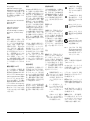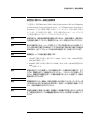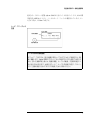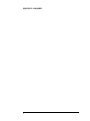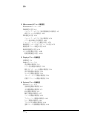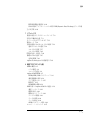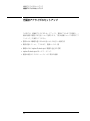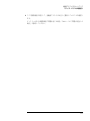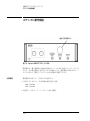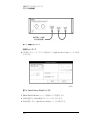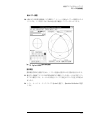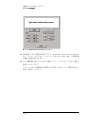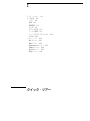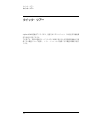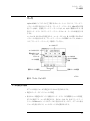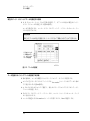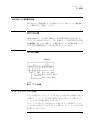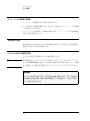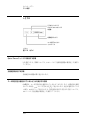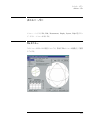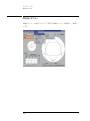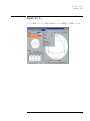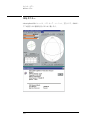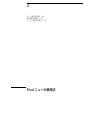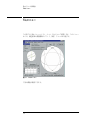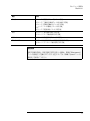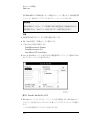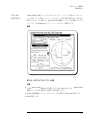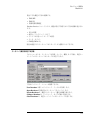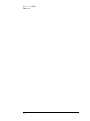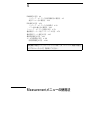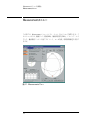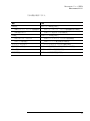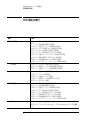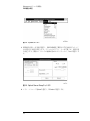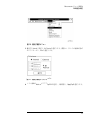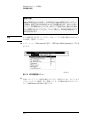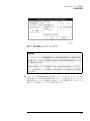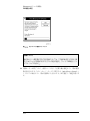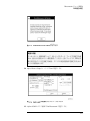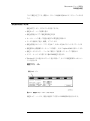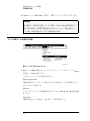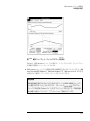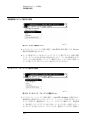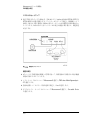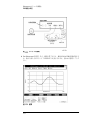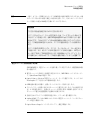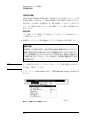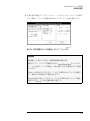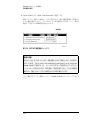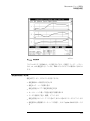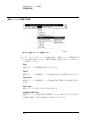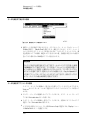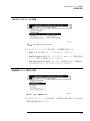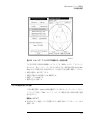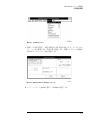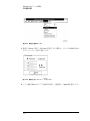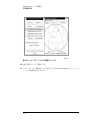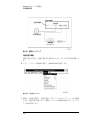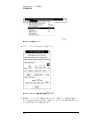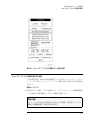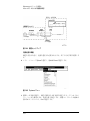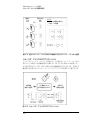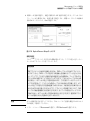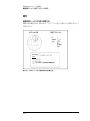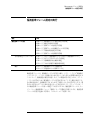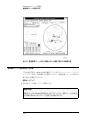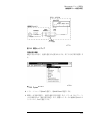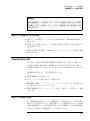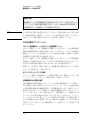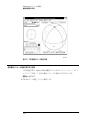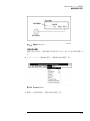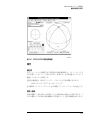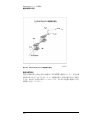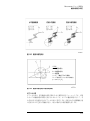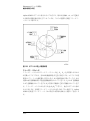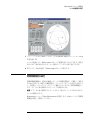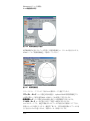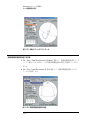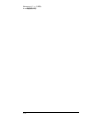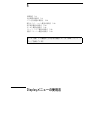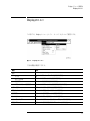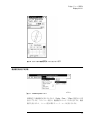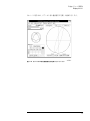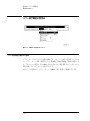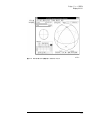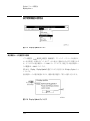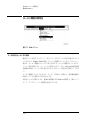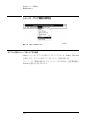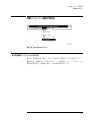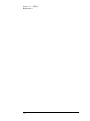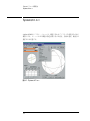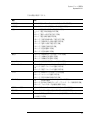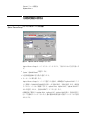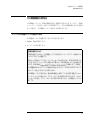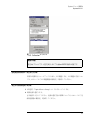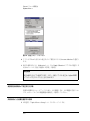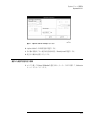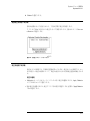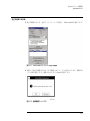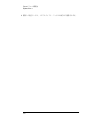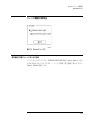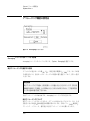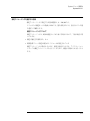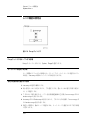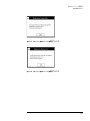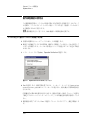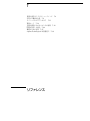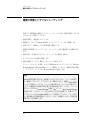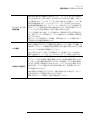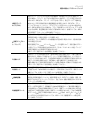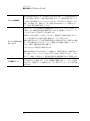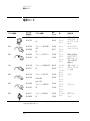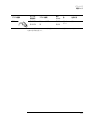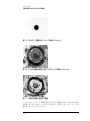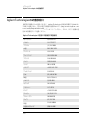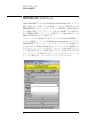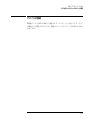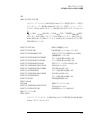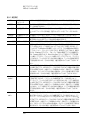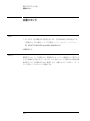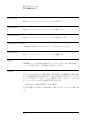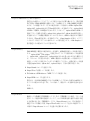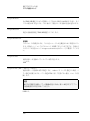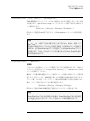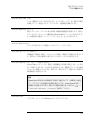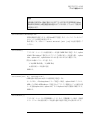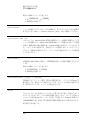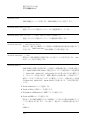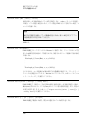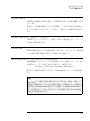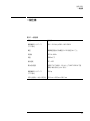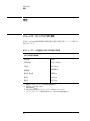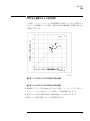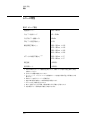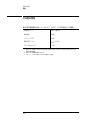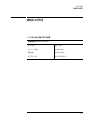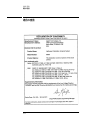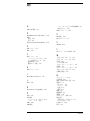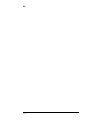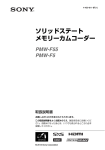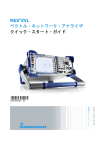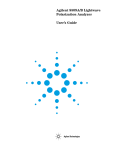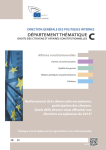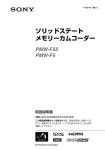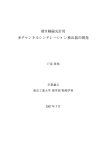Download Agilent 8509C
Transcript
Agilent 8509C
光偏波アナライザ
ユーザーズ/リファレンス・
ガイド
© Copyright
Agilent Technologies 2000
All Rights Reserved. 著 作権 法
で許可される 場合を除き、事
前 の 書面 に よ る 承 諾な く 複
製、翻案または 翻訳すること
を禁止します。
Agilent Part No. 08509-90045
Printed in USA
March 2001
Agilent Technologies
Lightwave Division
1400 Fountaingrove Parkway
Santa Rosa, CA 95403-1799,
USA
保証
排他的な救済
| ON記号は、測定器の
本 Agilent 計 測 製 品 に 対し て
は、出荷日から 1年間、部品お
よび製造上の不 具合について
保証します。保 証期間中に不
具合があると判 明した製品に
対しては、当社 の判断で修理
または交換を 行います。保証
期間にサービス または修理を
受ける場合、製 品を当社が指
定するサービス 施設に返却す
る必要があり ます。当社まで
の 輸 送費 は お 客 様 が先 払 い
し、製品をお客 様に返却する
ための輸送費は 当社が負担す
るものとし ます。ただし、製
品を海外から当 社に返却する
場合、すべての輸送費、関税、
税金はお客様が 負担するもの
とします。
上記の補償措 置は、お客様に
対してのみ実 施されます。契
約、不法行為、そ の他の法律
的根拠の如何 を問わず、直接
的、間接的、特 殊的、偶発的
あるいは結果的 な損害に対し
ても、当社は責 任を負いかね
ます。
電 源 ス イッ チ の 位 置
を 示 す ため に 使 用 さ
れます。
安全マーク
CEマークは、ヨーロッ
パ 共 同 体の 登 録 商 標
です。
注意
注意記 号は、危険であ ること
を示しています。この記号は、
正しく実行し なかったり、守
らなかった場 合、測定器が損
傷または破壊す るおそれがあ
告知
る手順に対して 注意を喚起し
本書に記載し た内容は、予告
ます。指示され ている条件を
なしに変更する ことがありま
完全に理解し、 この条件に対
す。ここに示す 例で使用され 当社は、測定器 と併用するよ 応できるまで、 注意記号を無
う当社が指定し
たソフトウェ
た会社、名前、 日付は、特に
視して先に進ま ないでくださ
記載がない限 り、架空のもの アお よび ファ ーム ウェ アが、 い。
です。当社では 、本書に関し 測定器に正しく インストール
て市場性、およ び特殊目的に されたときにプ ログラミング 警告
対 す る適 合 性 な ど につ い て 命令が実行され ることを保証
は、一切の保証 をいたしかね します。当社の 保証は、測定
警告記 号は、危険であ ること
ます。当社は、本書のエラー、 器、ソフトウェ ア、ファーム を示しています。この記号は、
あるいは備品、 パフォーマン ウェアの動作が 中断されない 正しく実行し なかったり、守
ス、本書の使用 に関連した偶 ことや、エラー が皆無である らなかった場 合、怪我や死亡
発的または結果 的な損傷につ ことを保証する ものではあり 事故のおそれが ある手順に対
い て も保 証 を い た しか ね ま ません。
して注意を喚 起します。指示
す。
されている条件 を完全に理解
保証の限定
し、この条件に 対応できるま
権利の制限について
当社の保証は、 お客様による で、警告記号を 無視して先に
アメリカ政 府による使用、複 不適 当ま たは 不完 全な 保守、 進まないでください。
製、または開 示は、国防総省 当社以外のソフ トウェアまた
取扱説明書記号。ユー
機 関の 場 合DFARS 252.227- はインタフェ ース、当社が認
ザ が マ ニュ ア ル の 指
7013 に お ける Technical Data め て いな い 改 造 ま たは 誤 使
示 を 参 照す る 必 要 が
and Computer Software条項の 用、製品の環境 仕様外での操
作、据付場所の 不備や不適正
ある場合、製品にこの
(c)
(1)
(ii)に
サブ パラ グラ フ
な保全に起因す る不具合に対
マ ー ク が付 け ら れ て
述べられた 制限に、その他の しては適用されません。
います。
機関の場合FAR 52.227-19にお
け るCommercial Computer 当社はここに定 める以外の保
レ ー ザ 放 射 マ ー ク。
Software Restricted Rights 条 証は行いませ ん。製品の特定
レ ー ザ 出力 の あ る 製
項のサブパラグラフ (c) (1)お 用途での市場商 品価値や適合
品のパネ ルにこの
よび(c) (2)に述べられた制限 性に関する保証 は致しかねま
マ ー ク が印 刷 さ れ て
す。
います。
に従います。
交流マークは、電源モ
ジ ュ ー ル入 力 電 圧 に
必 要 な 性質 を 示 す た
めに使用されます。
ii
❍ OFF記 号は、測 定
器 の 電 源ス イ ッ チ の
位 置 を 示す た め に 使
用されます。
CSAマークは、カナダ
標 準 協 会の 登 録 商 標
です。
C-Tickマークは、
Australian Spectrum
Management Agency
の登録商標です。
ISM1-A
このテキストは、測定
器が Industrial Scientific
and Medical Group 1
Class A 製 品 であ る こ
とを示しています。
表記規約
本ガイドで使用 する規約は以
下のとおりです。
キータイプ は、キ ーボー ドま
たは測定器上に あるキーまた
はテキストに使用します。
ソフトキー・タイプ は、測定
器の画面上に表 示されるキー
名に使用します。
表示タイプ は、コ ンピュ ータ
の画面や測定器 の画面に表示
される単語や文 字に使用しま
す。
ユーザ・タイプ は、ユーザがタ
イプまたは入力 する単語や文
字に使用します。
強調タイプ は、一 部を強 調し
た い 単 語 や 文 字、あ る い は
ユーザが入力し たテキストの
プレースホルダ ーとして用い
る単語や文字に使用します。
安全性に関する一般的注意事項
安全性に関する一般的注意事項
こ の製 品は、IEC Publication 61010-1, Safety Requirements for Electrical Equipment
for Measurement, Control and Laboratory Use、お よ び Manufacturer’s Declaration of
Conformityに 示された標準に準 拠した設計・テスト がなされ、安全な状態 で出荷さ
れています。また 本器を安全に操作し、安全 な状態に保つために、マニ ュアルで示
した事項や警告がユーザによって守られなければなりません。
警告
本器内部には、操 作者が修理可能な箇所 はありません。本器の修理 は、資格を持っ
た担当者に依頼してください。感電を防ぐため、カバーを取り外さないでください。
警告
発火の危険を 防ぐため、ヒューズは同じタイ プおよび定格のものとの み交換してく
ださい(100/120Vで操作する場合はタイプT 0.315A/250V、220/240Vで操作する場合は
0.16A/250V)。他タイプのヒューズや他の材料を使用することは禁じられています。
警告
電源電圧ヒューズの値が適正か確認します。
• 100/120Vで操作する場合、IEC 127 5×20mm、0.315A、250V、Agilent部品番号
2110-0449を使用します。
• 220/240Vで操作する場合、IEC 127 5×20mm、0.16A、250V、Agilent部品番号 21100448を使用します。
警告
本器は安全クラス 1の ( 電源コード内に感電防止用アース導線を持つ) 機器です。主プ
ラグは、感電防止 用アース接続がなされた ソケット・コンセントにの み挿入してく
ださい。装置内外 の感電防止用アース導線 が断絶するとたいへん 危険です。故意の
断線は禁じられています。
警告
感電事故を防ぐため、清掃は、本器を主電源から切り離してから行ってください。乾
いた布または わずかに水を湿らせた布を 用い、外部ケースの各部位を 清掃してくだ
さい。内部の清掃は行わないでください。
警告
本器を仕様通 りに使用しない場合、本装置に よる保護が不完全となる ことがありま
す。本製品は正常な(すべての保護装備が損なわれないような)状態でのみ使用してく
ださい。
iii
安全性に関する一般的注意事項
警告
光ポートや光 ファイバ・パッチ・コードの先 端を覗かないでくださ い。放射光は拡
散されるもの の、パワー・レベルが高い場合 は、目に回復不能の損傷を 与えるおそ
れがあります。鏡 などの反射面から反射され た光線にさらされないよ うにしてくだ
さい。
警告
レーザ光源を Agilent 8509C 外部光源入力に接続すると、光出力からレーザ光線が放
射されます。こ の光線は拡散されるも のの、パワー・レベルが高い 場合は、目に回
復不能の損傷を与えるおそれがあります。
警告
Agilent 8509C の光ポートから光コネクタを取り外す際には、誤ってレーザ光線にさ
らされることがないよう、外部レーザ光源を消し、Agilent 8509C 内部シャッタをオ
ン にし て く ださ い。内 部 シャ ッ タ をオ ン にす る 方 法に つ い ては、 6-19 ペ ージ の
「シャッタ機能の使用法」を参照してください。
警告
ここで指定し た以外の制御、調整、または実 行方法を使用すると、放射 光にさらさ
れるおそれがあります。
注意
本器に付属の3極AC電源コードを使用してください。このコードを使用しないと、適
切なアース接地が行われないため、本器が損傷を受けるおそれがあります。
注意
本器は、IEC 規格61010-1および664にそれぞれ従って、設置カテゴリ IIならびに汚染
程度2に適合するように設計されています。
注意
通気要件 : 本器をキャビネット内に設置する場合は、必ず通気を確保してください。
周囲温度 (キャビネッ ト外) は、本器の最高動作温度より、キャビネ ット内の消費電
力100ワットにつき4℃低くなくてはなりません。キャビネット内の全消費電力が800
ワットを超えるときは、強制排気が必要です。
注意
最大入力パワー : Agilent 8509C光入力ポートの光損傷レベルは+16dBmです。このパ
ワー・レベルを超 えると、測定器に回復不能 の損傷を与えるおそれ があります。詳
細については、9-10ページの「レシーバ特性」を参照してください。
最大出力 パワー : Agilent 8509C光 出力に現れるパワ ーは、外部光源入力ポ ートで挿
入されたパ ワーから外部光源パ スの挿入損失を引いた 値になります。9-12ページの
「外部光源入力ポート、ファイバ・サイズ、アナログ出力レンジ特性」を参照してく
ださい。
iv
安全性に関する一般的注意事項
光出力ポートのビーム拡散: Agilent 8509Cの入力ポートと出力ポートには、0.14の開
口数を持つSMF-28 9ミクロン・シングルモード・ファイバが使用されています。ビー
ム広がり角は、1550nmで8度です。
レーザ・アパーチャの
位置
外部光源偏光
外部光源
入力
光出力 光入力
波長可変光源
ユーザが決める測定確度
光ファイバ・コネクタは、汚れや破損のあるケーブルやアクセサリに接続すると、簡
単に損傷します。Agilent 8509CのフロントパネルのINPUTコネクタも例外ではありま
せん。誤った清掃や取り扱いは、高額の修理、ケーブルの破損、不正確な測定につ
ながるおそれがあります。本器に光ファイバ・ケーブルを接続する前に、7-14 ペー
ジの「正確な測定のためのコネクタの清掃」をよくお読みください。
v
安全性に関する一般的注意事項
vi
目次
安全性に関する一般的注意事項 iii
1 光偏波アナライザのセットアップ
光偏波アナライザのセットアップ 1-2
インストール 1-3
電源条件 1-4
ステップ1. システムの開梱と検査 1-6
ステップ2. システムの組み立てと接続 1-8
ステップ3. システムの電源投入 1-10
ステップ4. 動作検証 1-12
2 クイック・ツアー
メイン・メニュー 2-3
データ表示 2-4
パワー 2-4
DOP 2-4
偏波楕円 2-4
マーカ 2-5
ポアンカレ球 2-9
ズームと回転 2-9
トレースのクリアとホールド 2-11
λとCal 2-12
メニュー・バー 2-13
Fileメニュー 2-13
Editメニュー 2-14
Measurementメニュー 2-15
Displayメニュー 2-16
Systemメニュー 2-17
Helpメニュー 2-18
3 Fileメニューの使用法
Fileメニュー 3-2
ロード機能の使用法 3-4
保存機能の使用法 3-11
プリント機能の使用法 3-14
データベース機能の使用法 3-18
目次-1
目次
4 Measurementメニューの使用法
Measurementメニュー 4-2
PMD測定の実行 4-4
ジョーンズ・マトリクス固有値解析法の使用法 4-5
波長スキャン法の使用法 4-38
PDL測定の実行 4-54
ジョーンズ・マトリクス法の使用法 4-54
パワー最大/最小法の使用法 4-64
ジョーンズ・マトリクス測定の実行 4-70
偏波保持ファイバ入射アライメントの実行 4-79
偏波基準フレーム測定の実行 4-85
偏波状態測定の実行 4-93
マーカ角度測定の実行 4-101
時間同期測定の実行 4-103
5 Displayメニューの使用法
初期設定 5-2
Displayメニュー 5-3
表示機能の使用法 5-4
パワー表示機能の使用法 5-10
現在ポイント・マーク機能の使用法 5-12
表示更新機能の使用法 5-14
ホールド機能の使用法 5-16
トレース・クリア機能の使用法 5-18
自動リフレッシュ機能の使用法 5-19
6 Systemメニューの使用法
Systemメニュー 6-2
光源設定機能の使用法 6-4
ゼロ調整機能の使用法 6-5
校正機能の使用法 6-6
偏光子機能の使用法 6-17
シャッタ機能の使用法 6-19
アベレージング機能の使用法 6-20
レンジ機能の使用法 6-22
アナログ出力機能の使用法 6-24
基準フレーム情報機能の使用法 6-26
目次-2
目次
動作検証機能の使用法 6-28
8509と他のアプリケーションとの間にDDE(Dynamic Data Exchange)リンクを確
立する手順 6-29
7 リファレンス
確度の改善とトラブルシューティング 7-2
右回り円偏波の生成 7-9
オプションおよびアクセサリ 7-11
電源コード 7-12
正確な測定のためのコネクタの清掃 7-14
適切なコネクタの選択 7-14
コネクタの点検 7-17
コネクタの清掃 7-20
問題が発生した場合 7-24
修理のための返却 7-27
返却の準備 7-28
Agilent Technologiesのお客様窓口 7-30
8 測定プログラミングと例
GPIBの概要 8-2
バスの構造 8-2
コマンドの送信 8-4
Agilent 8509用GPIB 8-5
HPIB(GPIB)-DDEインタフェース 8-6
測定器制御の基本 8-12
データ要求コマンド 8-15
動作終了 8-15
GPIB制御の準備 8-16
DDEを使ったAgilent 8509Cとの通信 8-18
測定シーケンス 8-21
機器の校正 8-22
機器のセットアップ 8-22
デバイスの接続 8-23
データの収集 8-24
データの転送 8-24
GPIBプログラミング例 8-24
コマンド・シンタックス 8-27
目次-3
目次
略語と定義 8-29
バージョン1.2ソフトウェアからの変更 8-30
共通コマンド 8-32
デバイス固有コマンド 8-33
9 仕様と特性
一般仕様 9-3
保証される仕様 9-4
偏波モード分散(PMD)仕様、JME法 9-4
特性 9-6
ジョーンズ・マトリクスPMD測定 9-6
波長スキャンPMD測定 9-8
JME法と波長スキャン法の比較 9-9
レシーバ特性 9-10
偏波依存性、ジョーンズ・マトリクス法 9-11
偏波依存性、パワー最大-最小法 9-11
その他の特性 9-12
規制および許可 9-13
適合の宣言 9-14
索引
目次-4
1
インストール 1-3
電源条件 1-4
ステップ1. システムの開梱と検査 1-6
ステップ2. システムの組み立てと接続 1-8
ステップ3. システムの電源投入 1-10
ステップ4. 動作検証 1-12
光偏波アナライザのセットアップ
光偏波アナライザのセットアップ
光偏波アナライザのセットアップ
光偏波アナライザのセットアップ
この章では、光偏 波アナライザをセット アップし、電源とアクセサ リを接続し、一
般的な 動作を検証 する方法に ついて説 明します。下記 の情報につ いては第 7章「リ
ファレンス」を参照してください。
• 費用のかかる修理を避けるための光コネクタの正しい清掃方法
• 使用可能オプション、アクセサリ、電源コードの一覧
• 修理のためにAgilent Technologiesに機器を返送する手順
• Agilent Technologiesのサービス・オフィス
• 確度の改善とトラブルシューティングに関する情報
1-2
光偏波アナライザのセットアップ
インストール
インストール
光偏波アナラ イザは設定済みの状態で出 荷されており、最小限の手順 で使い始める
ことができ ます。必要な作業は、各パーツ の梱包をほどき、接続し、電 源を入れる
ことだけです。Agilent 8509Cシステムのインストール手順を一目で理解するには、機
器の上部カ バーに貼付されている「イ ンストール・クイック・リフ ァレンス・カー
ド」をご覧ください。
必要な工具
Agilent 8509Cシス テムの基本的なインストールに特別な工 具は必要ありません。モ
ニタとアナラ イザの間の接続ケーブル を固定するために、小型の マイナス・ドライ
バが必要な場合があります。
インストールの概要
インストール の手順としては、システムの 各パーツの梱包をほど き、それぞれを正
しく接続し、電源を投入します。
インストール が終了したら、動作検証を行っ てシステムが正しく動作 しているかど
うかを確認します。
インストー ルまたは動作検証で 問題が生じた場合、 7-24ページの「問題 が発生した
場合」を参照してください。
1-3
光偏波アナライザのセットアップ
電源条件
電源条件
主な電源条件は、電源周波数が 47∼66 Hz、最大消費電力が200 VAです。その他の条
件は表1-1に記載されています。
表 1-1. ヒューズ
AC 電圧
電圧範囲
ヒューズ・タイプ
Agilent パーツ番号
100 V
90 ∼110 V rms
2.00 A F
2110-0002
120 V
108 ∼132 V rms
2.00 A F
2110-0002
220 V
198 ∼242 V rms
1.00 A F
2110-0001
240 V
216 ∼250 V rms
1.00 A F
2110-0001
使用する電源 の電圧に合わせて本器の電 源セレクタを設定してく ださい。電源セレ
クタは本器のリアパネルにあります。
注記
スイッチ設定またはヒューズを変更する場合、図1-1を参考に、小型のマイナス・ド
ライバを差し込んで電源モジュールのカバー・ドアを開けてください。
1-4
光偏波アナライザのセットアップ
電源条件
図 1-1. 電圧セレクタ
注意
電圧セレクタ が電源モジュールに装着さ れた状態で、セレクタのカム を回さないで
ください。修復不 能の損傷が生じるおそれ があります。カムを電源モ ジュールから
完全に取り出 し、適切な位置に回転して から、再装着してください。下 の手順を参
照してください。
ヒューズの交換
1 電源モジュールのカバー・ドアを開けます。
2 ヒューズ・キャリアを引き出します。
3 正しい定格のヒューズを挿入します。
4 キャリアを電源モジュールに再装着します。
動作電圧の選択
1 電源モジュールのカバー・ドアを開けます。
2 電源モジュールからカムを取り出します。
3 適切な電圧位置にカムを回します(電源モジュールのカバーを閉じたときに、選択し
た電圧が小窓から見えるようになります)。
4 カムを電源モジュールに再挿入します。
5 電源モジュールのカバー・ドアを閉めます。
1-5
光偏波アナライザのセットアップ
ステップ1. システムの開梱と検査
ステップ1. システムの開梱と検査
Agilent 8509
機器コントローラ
マウス
キーボード
キーボード・
ケーブル
フラットパネル・
スクリーン
専用インタ
フェース・ケーブル
電源コード(2)
(08509-60071)
図 1-2. Agilent 8509Cの梱包内容
❒ 輸送用カートンに損傷がないかどうか点検します。
❒ 機器を点検します。
❒ 注文したオプションとアクセサリが揃っているかどうか確認します。
❒ 図1-2に示すものを取り出し、他のハードウェア、ドキュメント、ソフトウェアなど
は片づけておきます。
梱包 内容 が損傷 されて いな いこと を確 認し、光偏 波ア ナライ ザの機 械的、電 気的
チェックを済ませるまで、輸送用カートンと緩衝材料は取っておいてください。
1-6
光偏波アナライザのセットアップ
ステップ1. システムの開梱と検査
欠けているも のや欠陥のあるものが 見つかった場合、最寄りの Agilent Technologies
営業所までご連絡ください。梱包が損傷している場合、運送業者に連絡してから、最
寄りの Agilent Technologies営業所ま でご連絡ください。梱包材料は 運送業者による
検査のため に保存しておいてくだ さい。Agilent Technologies営業所 では、苦情の解
決を待たずに、修理または交換を手配します(どちらを行うかはAgilentで決めさせて
いただきます)。
1-7
光偏波アナライザのセットアップ
ステップ2. システムの組み立てと接続
ステップ2. システムの組み立てと接続
Agilent 8509
フラットパネル・
スクリーン
光偏波アナライザ
インタ
フェース・
ケーブル
機器
コントローラ
キーボード
図 1-3. Agilent 8509Cシステム
1 光偏波アナラ イザを作業台上に設置し ます。その隣に機器コント ローラを置き、機
器コントロー ラの上にモニタを置きます。機 器コントローラの前にキ ーボードを置
き、システムの横にマウスを置きます。図1-3にシステムの組み立て例を示します。
注記
光偏波アナライザの上に機器コントローラやモニタを重ねて置かないでください。
2 図1-4のようにシステムを接続します。
a 光偏波アナライザを専用インタフェース・ケーブルで機器コントローラに接続し
ます。
b モニタ、キーボード、マウスを機器コントローラに接続します。ポートの位置に
ついては図1-4を参照してください。
1-8
光偏波アナライザのセットアップ
ステップ2. システムの組み立てと接続
c 小型のマイナス・ドライバでコネクタのネジを締め付けます。
フラットパネル・
スクリーン
GPIB
8509光偏波
アナライザ
機器
コントローラ
キーボードへ
図 1-4. システム接続
1-9
光偏波アナライザのセットアップ
ステップ3. システムの電源投入
ステップ3. システムの電源投入
1 3本の電源コード(機器コントローラ、モニタ、アナライザ用)を電源コンセントに接
続します。
2 アナライザ、機器 コントローラ、モニタのフロ ントパネルにある電源 スイッチを押
します。
3 機器コントローラの電源をオンにすると、Microsoft Windows1 とAgilent 8509Cソフ
トウェアが自動的にロードされます。約45秒後に、図1- 5のような基本測定画面が機
器コントローラのディスプレイに表示されるはずです。
図 1-5. Agilent 8509Cユーザ・インタフェースの基本測定画面
機器内部の機械偏光子が初期化される間、カチカチという音が聞こえます。その後、
ゼロ調整ルーチンが実行されます。この手順の実行中は、Power表示部に緑色のゼロ
調整メッセージが表示されます。
1. Microsoft Windowsは Microsoft Corporationの米国における登録商標です。
1-10
光偏波アナライザのセットアップ
ステップ3. システムの電源投入
4 ここで動作検 証を実行して、光偏波アナライ ザが正しく動作している ことを確認し
ます。
インストー ルまたは動作検証で 問題が生じた場合、 7-24ページの「問題 が発生した
場合」を参照してください。
1-11
光偏波アナライザのセットアップ
ステップ4. 動作検証
ステップ4. 動作検証
注意: 内部光源なし
図 1-6. Agilent 8509Cのフロントパネル
動作検証は、購入後最初に Agilent 8509C(オプション 210、 220)をインストールした
ときと、その後定 期的に実行することを お勧めします。動作検証が 成功すれば、ア
ナライザが正しく動作していることを高い信頼度で確認できます。
必要機器
動作検証の実行には、下記のものが必要です。
• 下記のどちらかのレンジ内の既知の波長を持つ光源
1280∼1340 nm
1470∼1640 nm
• 高品質シングルモード・パッチコード(表1-2参照 )。
1-12
光偏波アナライザのセットアップ
ステップ4. 動作検証
表 1-2. 推奨パッチコード
コネクタ・タイプ
オプション番号
HMS-10
011
FC/PC
012( 本器に付属)
DIN
013
ST
014
Biconic
015
SC
017
予備手順
1 光偏波アナライザの電源をオンにし、1時間以上ウォームアップします。
2 すべての光コ ネクタおよびアダプタを、イ ソプロピル・アルコールと 綿棒で清掃し
ます。7-14ページの「正確な測定のためのコネクタの清掃」を参照してください。
3 外部光源と光偏波アナライザのOPTICAL INPUT とを接続している光ケーブルが安定して
いることを確認します。ケーブル を作業台にテープ で固定することで安 定する場合
があります。
4 1-14ページの図1-7のように機器を接続します。
5 System を選択し、 Zero を選択してアナライザのゼロ調整を行います。ゼロ調整の間
は、Power表示部に緑色のzeroというメッセージが表示されます。
1-13
光偏波アナライザのセットアップ
ステップ4. 動作検証
波長可変レーザ光源
または外部光源へ
図 1-7. 機器セットアップ
光源のセットアップ
6 λを選択します。ディスプレイに図 1-8のような Optical Source Setupウィンドウが表
示されます。
図 1-8. Optical Source Setupウィンドウ
7 Optical Source Selectionメニューで光源のタイプを選択します。
8 光源の波長を(±1 nmの精度で )キーボードから入力します。
9 Doneを選択します。 Optical Source Setupウィンドウが閉じます。
1-14
光偏波アナライザのセットアップ
ステップ4. 動作検証
最大パワー調整
10 2個の大きな外部光源偏波ノブを調整して、レシーバに最大のパワーが供給されるよ
うにします。ノブを回しながらPower表示部を観察してパワーをモニタします。
図 1-9. Agilent 8509C基本測定画面
動作検証
動作検証手順は全自動で行われ、システム性能の合格または不合格が表示されます。
11 偏光子と光偏波アナライザのOPTICAL INPUTとを接続している光ケーブルが安定してい
ることを確認します。ケーブルを 作業台にテープで 固定することで安定 する場合が
あります。
12 メイン・ウィンドウ・ディスプレイで System を選択し、Operation Verification を選択
します。
1-15
光偏波アナライザのセットアップ
ステップ4. 動作検証
図 1-10. Operation Verification ウィンドウ
13 Startを選択します。検証手順が終了すると、 Operation Verification passed
というメッセー ジがメッセージ・ウィンドウに表示 され、最大、最小、平均 DOP値
と偏光子角度が表示されます。
14 これで動作検証は終了です。Done を選択してウィンドウをクローズすれば、測定を
始めることができます。
インストー ルまたは動作検証で 問題が生じた場合、 7-24ページの「問題 が発生した
場合」を参照してください。
1-16
2
メイン・メニュー 2-3
データ表示 2-4
パワー 2-4
DOP 2-4
偏波楕円 2-4
マーカ 2-5
ポアンカレ球 2-9
ズームと回転 2-9
トレースのクリアとホールド
λとCal 2-12
メニュー・バー 2-13
Fileメニュー 2- 13
Editメニュー 2-14
Measurementメニュー 2-15
Displayメニュー 2- 16
Systemメニュー 2-17
Helpメニュー 2-18
2-11
クイック・ツアー
クイック・ツアー
クイック・ツアー
クイック・ツアー
Agilent 8509C光偏 波アナライザは、光信号およびコンポーネン トの校正済み偏波測
定を高速に実行できます。
この章では、本器 の電源をオンにしたときに 最初に表示される基本測 定画面から使
用できる機能 について説明し、メイン・メニュ ーから使用できる機能 の概要を紹介
します。
2-2
クイック・ツアー
メイン・メニュー
メイン・メニュー
図 2-1. Agilent 8509C基本測定画面
図の画面は、最新 のものよりも古いソフト ウェア・バージョンの画面 である可能性
があります。
2-3
クイック・ツアー
データ表示
データ表示
基本測定画面の各表示部の位置については、2-3ページの図 2-1を参照してください。
パワー
被試験光信号 のパワーが、水平のバーとデ ィジタル表示で示され ます。レシーバの
ゼロ調 整ルーチ ンの実行 中は、緑色の zeroとい うメッセ ージがこ こに表示 されま
す。赤い オー バー レンジ (Overrange)お よび アン ダーレ ンジ (Underrange) メッ
セージもここに表示されます。
DOP
偏光度 (DOP)が、水平 のバーとディジタル表 示で示されます。信頼性の ある正確な
測定を行うには、DOPが100%に近い偏光を使用します。
偏波楕円
偏波楕円は、光信号の偏波状態を2次元の図で示したものであり、ポアンカレ球上の
ポイントに対応します。
2-4
クイック・ツアー
データ表示
マーカ
Agilent 8509C ディスプレイの 左下隅にあるマ ーカ・ウィンドウに は、ストークス・
パラメータが常 に表示されています。ストーク ス・パラメータは、dBm単位の平均
光パワー (S0)と、正規化ストークス・パラメータ (s1、s2、s3)から構成されます。現
在のデータ・ポイ ントのストークス・パラメ ータはマーカ・テーブルの 最上行にあ
ります。
マーカA、B、Cのどれかを設定すると、マーカ・ボタン(A、B、C)の隣にそれぞれの
パラメータが表示されます。ストークス・パラメータの詳細については、4-100ペー
ジの「ストークス・パラメータ」を参照してください。
マーカのクリア
マーカのオン/オフ
現在のポイントの
ストークス・
パラメータ
マーカの設定
基準フレームの適用
マーカまたは
ポイントを中央に
回転
基準フレームの定義
図 2-2. マーカ・ウィンドウ
マーカを設定する手順
ポアンカレ球上にマーカを設定するには2つの方法があります。
• 現在のデータ・ポイントにマーカを設定
• 球上のユーザ指定のポイントに(現在のデータ・ポイントと無関係に)マーカを設定
どちらの 場合でも、マーカを 設定すると、そのマー カ(A、B、C)のス トークス・パ
ラメータがMarkersウィンドウのテーブルに表示されます。ただし、ポアンカレ球上
にマーカを表示するには、マーカをオンにする必要があります。
2-5
クイック・ツアー
データ表示
現在のデータ・ポイントにマーカを設定する手順
1 A、B、C(マーカ・ウィンドウの左端 )を選択して、ポアンカレ球上の現在のデータ・
ポイントにマーカを設定します(図2-3参照 )。
マーカを設 定すると、マーカ・ポイントの ストークス・パラメータ がマーカ・テー
ブルに表示されます。
補足情報
設定したマーカは球上に固定され、トレースに沿って移動させることはできません。
ここをクリック
して現在のデー
タ・ポイントに
マーカを設定
図 2-3. マーカの設定
ユーザ指定のポイントにマーカを設定する手順
1 球の前面の、マーカを配置したいポイントにマウス・ポインタを置きます。
2 マウスの左ボタンをダブルクリックします。Set markerウィンドウがポアンカレ球の
下に表示されます(図2-4参照 )。
3 A、B、C のどれかをマウスで選択し、球上のポイントをマウスをダブルクリックし
てマーカを設定します。
4 そのポイン トのストークス・パラメー タが、マーカ・ウィンドウの マーカ・テーブ
ルに表示されます。
5 マーカを設定せずにSet markerウィンドウを閉じるには、Noneを選択します。
2-6
クイック・ツアー
データ表示
図 2-4. Set marker ウィンドウ
マーカをオン/オフする手順
マーカをオンにすると、Markersウィンドウの Onボックスに×が表示されます(図2- 5
参照)。
×はマーカ・オン
図 2-5. マーカのオン/オフ
マーカ をオンにした 状態でマーカ を設定すると、マ ーカ・テーブルに ストークス・
パラメータが 表示され、ポアンカレ球上に マーカが表示されます。マ ーカをオフに
すると、ストー クス・パラメータはマーカ・テ ーブルに表示されま すが、ポアンカ
レ球上にマーカは表示されません。
2-7
クイック・ツアー
データ表示
マーカをクリアする手順
ここをクリックして
マーカをクリア
図 2-6. マーカのクリア
Clear Markersを選択して、球からマーカを削除し、マーカA、B、Cのストークス・デー
タをマーカ・テーブルからクリアします。
マーカまたは現在のポイントを中心に球を表示する手順
ここをクリックして、
現在のポイントまたは
マーカをポアンカレ球の
前面中央に回転
図 2-7. マーカを中心に球を表示
マーカ・ボ ックスの 右端に並ん でいるボ タンは、現在の データ・ポイ ントと 3個の
マーカに対応 します。これらのボタンを使 って、選択したポイントま たはマーカが
前面中央に来るように球を回転することができます。
2-8
クイック・ツアー
データ表示
2 または3ポイント偏波基準の設定
2または 3ポイント偏波基準フレ ームの設定については、4-85 ページの「偏波基準フ
レーム測定の実行」を参照してください。
ポアンカレ球
Agilent 8509Cのポアンカレ球は、偏波のあらゆる可能な状態を示す3次元のグラフ・
システムです。球 上の点またはトレースが、本 器のレシーバ内部で測 定される光信
号の偏波部分に対応します。基準フレーム機能を使えば、ユーザ定義の基準フレーム
に対する信号の偏波状態をポアンカレ球に表示することができます。
ズームと回転
回転ボタン
ズーム・イン・ボタン
ズーム・ファクタ・ボタン
ズーム・アウト・ボタン
図 2-8. ズームと回転
ズーム・イン/ズーム・アウトの手順
ポアンカレ球上のデータにズーム・インするには、In→または→→を選択します。In
→を使うと、ズーム・ファクタを1ずつ増やすことができます。→→を使うと、ズー
ム・ファクタをより高速に増やすことができます。
ズーム・アウトするには、←Out または←←を選択します。←Outを使うと、ズーム・
ファクタを1ずつ減らすことができます。←←を使うと、ズーム・ファクタをより高
速に減らすことができます。
2-9
クイック・ツアー
データ表示
ズーム・ファクタを設定する手順
ズーム・ファクタ機能には2つの使い方があります。
• ズーム状態でこの機能を選択すると、Out ボタンを使わずにズーム・ファクタを即座
に1に戻すことができます。
• ズーム・ファクタが 1の時にこの機能を選択すると、ズーム・ファクタが前回最後に
選択した値に設定されます。
球を回転する手順
球を回転するには、Rotateエリアにある4個の矢印のどれかを選択します(図2-8参照)。
選択した矢印の方向に球が回転します。
デフォルトの向きに球を戻す手順
デフォルトの向きに球を戻すには、Homeを選択します。
注意
球を回転すると、トレースはクリアされます。ただし、リコールしたデータ・トレー
スまたは 時間同期測定を 表示している場合 は例外です (第 3章「Fileメニュ ーの使用
法」を参照)。この場合、球を回転してもリコールしたトレースはクリアされません。
補足情報
ポアンカレ球は3次元表示なので、球の前面と背面が同時に見えています。前面の格
子線(緯線と経線 )は実線、背面の格子線は破線です。球の前面のデータは赤、背面の
データは青で表示されます。
2-10
クイック・ツアー
データ表示
トレースのクリアとホールド
ここをクリックして
ホールド機能を切り替え
ここをクリックして
ポアンカレ球から
トレースをクリア
図 2-9. トレースのクリアとホールド
ポアンカレ球に表示されているデータ・ポイントをクリアする手順
Clear Trace を選択します。Hold機能がオンになっている場合を除いて、ただちにデー
タ表示が再開されます。
ホールド機能をオンにする手順
ホールドをオンにすると、ポアンカレ球表示、パワー表示、DOP表示、偏波楕円、ス
トークス・パラメー タ( マーカ・ウィンドウ )はアップデートさ れません。ホールド
機能をオンにすると、 Holdボックスに×が 表示されます。Holdを選択することによ
り、ホールド機能のオン/オフを切り替えることができます(図2-9参照)。本器をホー
ルド状態にす ると、コンピュータのグラフィ ックスと計算の速度が大 幅に向上しま
す。他のソフトウェア・プ ログラムを実行する場合は、Agilent 8509Cをホールド状
態にしてください。
2-11
クイック・ツアー
データ表示
λ と Cal
ここをクリックして
Optical Source ボックス
を起動
光源波長ボックス
ユーザ校正オン/ オフ・
インジケータ
図 2-10. λとCal
Optical Source ウィンドウを表示する手順
λを 選択します。詳細について は、6-4ペ ージの「光源設定機能の使 用法」を参照し
てください。
光源波長を表示する手順
光源波長はλ機能の隣に表示されます。
ユーザ実行校正が適用されているかどうかを表示する手順
Cal機能は、ユーザ実行校正が適用されているかどうかを示します。波長校正が適用
されている場合、Calという文字が太字(黒)で表示されます。校正が適用されていな
い場合、Calはグレーで表示されます。特定波長の校正を実行する方法については、
6-6ページの「校正機能の使用法」を参照してください。
2-12
クイック・ツアー
メニュー・バー
メニュー・バー
メニュー・バーには、File、Edit、Measurement、Display、System、Helpの各ドロッ
プ・ダウン・メニューがあります。
File メニュー
このメニューのほとんどの項目については、第 3章「Fileメニューの使用法」で説明
しています。
2-13
クイック・ツアー
メニュー・バー
Edit メニュー
このメニュー では、表示や測定ウィンドウを クリップボードにコピー することがで
きます。
注記 : Editメニュ ーからは 画面をビッ トマップ 形式でプ リントする ことがで きます
が、データはプリントされません。
2-14
クイック・ツアー
メニュー・バー
Measurement メニュー
測定機能については第4章「Measurementメニューの使用法」で説明しています。
2-15
クイック・ツアー
メニュー・バー
Display メニュー
Displayメニュー の項目については、第 5章「Displayメニューの使 用法」で説明して
います。
2-16
クイック・ツアー
メニュー・バー
System メニュー
システム機能については、第6章「Systemメニューの使用法」で説明しています。
2-17
クイック・ツアー
メニュー・バー
Help メニュー
About Agilent 8509メニューは、ソフトウェア・バージョン、空きメモリ、 8509のシ
リアル番号などの情報を表示するために使います。
2-18
3
ロード機能の使用法 3-4
保存機能の使用法 3-11
プリント機能の使用法 3-14
Fileメニューの使用法
Fileメニューの使用法
Fileメニュー
Fileメニュー
この章では、Fileメニュー (メイン・ウィンドウ)について説明します。このメニュー
からは、測定結果と機器構成のプリント、保存、リコールが可能です。
図 3-1. Fileメニュー
下記の機能が使用できます。
3-2
Fileメニューの使用法
Fileメニュー
機能
参照
ロード
3- 4ページ「機器構成のセーブ/リコール手順」
3- 5ページ「工場設定の構成ファイルを作成する手順」
3- 5ページ「初期設定構成をリコールする手順」
3- 6ページ「ユーザ構成をリコールする手順」
3- 7ページ「測定結果をリコールする手順」
保存
3- 11ページ「測定結果を保存する手順」
3- 13ページ「ユーザ構成を保存する手順」
プリント
3- 14ページ「測定結果をプリントする手順」
データベース
3- 18ページ「以前に保存した測定結果を復元する手順」
3- 19ページ「データベース操作を実行する手順」
補足情報
測定の詳細な手順と、特定の測定に関する詳しい説明は、第 4章「 Measurementメ
ニューの使用法」に記載されています。校正については、第6章「Systemメニューの
使用法」を参照してください。
3-3
Fileメニューの使用法
Fileメニュー
ロード機能の使用法
図 3-2. Loadメニュー
機器構成のセーブ/リコール手順
Agilent 8509Cは、起動 時に特定のデフォルト条件の組合わ せに設定されます。この
条件の組合わ せを「機器構成」と呼び、必要なパ ラメータは起動時にロ ードされる
構成ファイルに記憶されています。
条件はプルダ ウン・メニューで変更できま す。機器構成をファイルに 保存して後で
リコールすれ ば、手動で設定をやり直さなく ても特定の条件の組合わ せを復元する
ことができます。
注記: 起動時には、デフォルト構成ファイル hp8509.cfgを使って光偏波アナライザの
初期化が行わ れます。デフォルト構成ファ イルを変更すると、起動時 のデフォルト
条件が変更されます。
Agilent 8509Cは起動時に構成ファイルhp8509.cfgをリコールします。ファイルは下記
の順序で検索されます。
• Windowsの作業ディレクトリ
• アプリケーションのディレクトリ
• Windowsのシステム・ディレクトリ
最初に見つか ったファイルが使用され ます。ファイルが見つから ない場合、初期設
定構成が用いられます。初期設定構成は工場で設定されており、変更できません。
デフォルトのhp8509.cfg以外の構成ファイルでAgilent 8509Cを起動するには、アイコ
ンのプ ロパティに /CFG=filename(filenameは使用 する構成フ ァイル名 )とい うコマ
ンド行パラメータを追加します。コマンド行パラメータは、Windowsのプログラム・
マネージャで表示されるプロパティ・ウィンドウの、Command Lineエントリのプロ
3-4
Fileメニューの使用法
Fileメニュー
グラム名の後に記述 します。このウィンドウを表示するには、 Agilent 8509Cアイコ
ンを強調表 示して、Windowsのプ ログラム・マネージャで File 、Properties を選択する
か、キーボードのALT+ENTER を押します。
工場設定の構成ファイルを作成する手順
1 光偏波アナライザのWindowsメニューで、File、Load、PRESET Configurationを選択し
ます。
2 File、Save 、User Configurationを選択します。
3 ファイル名を入力します。アプリケーションのデフォルト・ファイル名は hp8509.cfg
です。このファイル名 を使用すると、デフォルト構成が初 期設定(工場設定 )に戻り
ます。
補足情報
一部の機器条件は、 Save to Database機能を使用したときに自動的にデータベースに
保存されます。例としては、PMD測定の波長スタート /ストップ /デルタ・パラメータ
があります。ただし、これらのパラメータだけで機器構成を完了することはできま
せん。
初期設定構成をリコールする手順
デフォルト構成 (初期設 定構成)は、光偏波アナライザをデフォル ト状態に設定しま
す。これは電源投入時にアナライザが設定される条件です。
手順
1 File、Load、PRESET Configurationを選択して初期設定条件をリコールします。
2 初期設定のロードを確認するウィンドウが表示されます。図 3-3 を参照してくださ
い。OK を選択すると初期設定構成がロードされます。Cancelを選択するとコマンドが
キャンセルされます。
3-5
Fileメニューの使用法
Fileメニュー
図 3-3. PRESET確認ウィンドウ
ユーザ構成をリコールする手順
ユーザ構成は、後 で再使用したい機器ステ ートを記憶しておくた めに使います。以
下の手順でユーザ構成をリコールできます。
手順
記憶されている機器ステートを呼び出す手順:
1 メイン・メニューでFile、Loadを選択します。
2 User Configuration を選択します。
3 Load: Configure Fileウィンドウがオープンします。3-6ページの図3- 4を参照してくだ
さい。
4 File Nameボックスにフル・パスを入力して、オープンする構成のドライブ、ディレ
クトリ、ファイ ル名を指定します。マウス を使ってドライブ、パス、フ ァイルを選
択することもできます。
5 必要なファイルがFile Nameボックスに表示されたら OKを選択します。
構成ファイルを
選択
ディレク
トリを
選択
ドライブを
選択
図 3-4. Load: Configure Fileウィンドウ
3-6
Fileメニューの使用法
Fileメニュー
測定結果をリコールする手順
3-17ページの表 3-1に示すように、測定結果を保存しておき、後でリコールして表示
することができます。結果をリコールするには、Agilent 8509Cの機器コントローラ・
ソフトウェアの他に、記載されている他のワード・プロセッサ、表計算、データベー
スなどのプログラムも使用 できます。下にAgilent 8509C による手順を詳細に示しま
す。ワード・プロセ ッサ、表計算、データベースな どの数値ファイルの フォーマッ
トについては、このセクションの最後で簡単に説明します。
Agilent 8509Cによるファイルのリコール
手順
以下に示すのは、アナ ライザのFILE、LOAD メニューを使って測定 結果をリコールす
る手順です。PMD測定の測定FILE 、LOADメニューについては、第4章「Measurement
メニューの使用法」のPMD:JMEおよびPMD:波長スキャン測定のセクションで説明し
ます。
1 FILE、LOAD を選択し、3-4ページの図 3-2 に示すLoadサブメニューのどれかの項目を
選択します。
2 テキスト・ファイ ルの場合、目的のトレース が記憶されているドラ イブ、ディレク
トリ、ファイルを選択したあと、OKを選択します。 3-17ページの表 3-1に記すように
測定結果がリコールされ、表示されます。
3 データベース・フ ァイルの場合、ドロップダ ウン・リストで目的の測定 を選択して
LOADを選択します。
補足情報
リコールしたトレースをポアンカレ球上に表示している間は、光偏波アナライザの
データ表示は動作しなくなります。3-8ページの図3-5を参照してください。また、右
上隅の波長表示はグレー (非動作 )になります。これは、表示されている波長が現在の
波長ではなく、シングル掃引時の波長であることに注意を喚起するためです。
4 データベース・ファイルのロード操作の詳細については、3- 19ページの「データベー
ス操作を実行する手順」を参照してください。
5 光偏波アナライザの通常動作に戻るには、Holdを選択してホールド機能を切り替えま
す。3-8ページの図 3-5を参照してください。
3-7
Fileメニューの使用法
Fileメニュー
Agilent 8509Cによるファイルのリコール
結果
図 3-5. 記憶されている時間同期測定トレースをポアンカレ球上に表示
ワード・プロセッサ、表計算、データベース数値ファイル
フォーマット
各測定の「カンマ区切りASCIIフォーマット」を下に示します。このフォーマットは、
表計算やデータベース解析のプログラムで使用するのに適しています。
このセクションのフォーマット記述では、下記の記号を使用します。
λ = 波長
Sx = ストークス・パラメータ
S0 = 平均光パワー
sx = 正規化ストークス・パラメータ(= Sx / S0)
DGD = 群遅延差
DOP = 偏光度
( ) = 単位
3-8
Fileメニューの使用法
Fileメニュー
他のワードプ ロセッサ、表計算、データベー ス・プログラムで測定結果 をリコール
しようとする場合、本書以外の適切なユーザ情報を参照してください。
PMD: ジョーンズ・マトリクス固有値解析の保存
フォーマット
λn,λn+1,DGD(単位は指定なし)
例
1500,1501,.2310215
PMD: 波長スキャンの保存
フォーマット
λn(nm),S0(dBm),s1,s2, s3,DOP(%)
例
1525,-2.704419,-.9104293,-.3429706,.2233345,99.81926
PDL:ジョーンズ・マトリクスおよびジョーンズ・マトリクスの保存
フォーマット
絶対測定フラグ, PDLデルタ, PLD最大値 , PDL最小値
J00.real, j00.imag
J01.real, j01.imag
J10.real, j10.imag
J11.real, j11.imag
ここで、絶対測定フラグは、ジョーンズ・マトリクスPDL測定が絶対測定なら"1"、相
対測定なら"0"です。相対測定の場合、PDL最大値とPDL最小値はともに"0"です。
例
1,3.017851E-02,.0171138,-1.306471E-02
.296185061242171,-.746302479489197
.137726371786746,.58206929707534
.488929498642804,.3450943751558
.800210126957622,0
時間同期測定のテキスト保存
フォーマット
λn(nm)
S0(mW),S1,S2,S3,DOP(%)
3-9
Fileメニューの使用法
Fileメニュー
例
1537
.1844145,-8.568172E-02,-.1516657,-5.691557E-02,99.37248
補足情報
時間同期測定のデータベースへの保存フォーマットでは、正規化ストークス・パラ
メータが用いられます。
3-10
Fileメニューの使用法
Fileメニュー
保存機能の使用法
図 3-6. Saveメニュー
測定結果を保存する手順
PMD、PDL、ジョーンズ・マ トリクス、時間偏波の 各測定は、将来使用す るために
保存しておくことができます。
Agilent 8509Cでは、PMD:JME測定、PMD:WS測定、時間同期測定のデータを 2つの方
法で保存できます。1つはMicrosoft Accessデータベース、もう 1つはテキスト・ファ
イルです。Agilent 8509C のテキスト・ファイルに記憶されるデ ータは非常に限定さ
れたもので、主に表計算ソフトウェアへのインポートに使用します。データベース・
ファイルはこ れより情報が豊富です。デー タベース・ファイルを別の コンピュータ
に転送するこ とにより、測定を続けながら測 定結果の高度な解析を実 行することが
できます。例えば、特定のデバイス・タイプの 5月のPMD測定結果だけを調べたいと
いった場合、Agilent 8509Cのデータベースはリレーショナル・データベースなので、
不 要 なデ ー タ を 除 去し て 必 要 な 測定 結 果 だ けを 見 る こ と がで き ま す。さ らに、
Microsoft Accessにはさまざまな演算機能が組み込まれているため、測定の統計的解
析も可能です。製造環境ではこれを利用して、統計的プロセス制御(SPC)により製造
の傾向を早期に 把握し、プロセスの改善に役立て ることができます。Agilent 8509C
が生成したMicrosoft Accessデータベース・ファイルを拡張してフィールドやテーブ
ルを追加し、製造 プロセスの他の段階でア ップデートしたり、販売や 出荷の用途に
使用したりすることもできます。
Agilent 8509Cプログラム・グループにあるデータベースのreadmeファイルには、補
足情報とAgilent 8509Cデータベースのマップが記載されています。
測定を実行した後、3- 17ページの表3- 1に示すように結果を保存できます。図3- 6に示
すFILE、SAVEメニュー項目を使います。PMD測定の測定FILEメニューについては、本
3-11
Fileメニューの使用法
Fileメニュー
書のPMD:JMEおよびPMD:波長スキャン測定のセクションで扱います。他の測定FILE
メニューは、図3-6のようにアナライザのメイン・ウィンドウにあります。
補足情報
図 3- 6 を参照してください。データを保存する前に測定を実行する必要があります。
測定を実行すると、 Saveメニューの対応するコマンドが黒で表示されます。
手順
1 測定結果を保存するには、先に必要な測定を実行します。
2 File、Save を選択して結果のデータを保存します。
3 下記のどれかの項目を選択します。
Timed Measurement to Database
Timed Measurement as Text
Jones Matrix & PDL: Jones Matrix
4 Save As: Text Fileウィンドウ(図 3-7)または測定結果をデータベースに追加するため
のダイアログ・ボックスが表示されます。
図 3-7. Save As: Text Fileウィンドウ
5 File Nameウィンドウにドライブ、パス、ファイル名を指定するか、File Nameウィン
ドウにファイル 名を入力してからマウスを 使ってドライブとディレク トリを選択し
ます。
ファイル名の拡張子はデフォルトで".txt"になります。
3-12
Fileメニューの使用法
Fileメニュー
6 ファイルの名前、ドライブ、ディレクトリを指定したら、OK を選択すると、測定デー
タが記憶されます。
ユーザ構成を保存する手順
機器構成をフ ァイルに保存して後で使用 することができます。頻繁に 使用する機器
構成をリコールするのに便利です。
手順
構成を保存す るには、まず保存したい構成 に光偏波アナライザを 設定してから、下
記の手順を実行します。
1 メイン・メニューでFile、Save を選択します。
2 User Configuration を選択します。
3 Save As: Configure Fileウィンドウがオープンします。3- 13ページの図3- 8を参照して
ください。
4 File Nameボックスにドライブ、パス、ファイル名を入力するか、File Nameボックス
にフ ァイル 名を入 力して からマ ウスを 使っ てドラ イブと ディレ クトリ を選択 しま
す。
ファイル名の拡張子はデフォルトで".cfg"になります。
5 OK を選択するとファイルが記憶されます。
ファイル名を指定
ディレク
トリを
選択
ドライブ
を選択
図 3-8. File Save As: Configure Fileウィンドウ
3-13
Fileメニューの使用法
Fileメニュー
プリント機能の使用法
図 3-9. Print メニュー
測定結果をプリントする手順
本器のプリント機能は、Microsoft Windowsのプリント・ドライバを使用します。正
しい Microsoft Windowsプリント・ドライバを使用してドキュメントをプリントする
ことが重 要です。使用するプ リンタは、Windowsコン トロール・パネルで 指定され
たデフォルト・プリンタです。
シリアル (RS-232)およびパラレル・イ ンタフェースのプリンタの詳 細なインストー
ル手順は、Microsoft Windowsのユーザーズ・ガイドに記載されています。
標準のプリント
手順
測定を実行した後、結果をプリントすることができます。
1 File、Printを選択します。
2 下記のオプションのどれかを選択します。
Sphere Display
ポアンカレ球だけをプリントします。
Analyzer Window
メイン測定ウィンドウ全体をプリントします。
PDL: Jones Matrix Window
ジョーンズ・ マトリクスPDL測定ウィンドウをプリントします。
PDL: Power Max-Min Window
パワー最大 / 最小PDL測定ウィンドウをプリントします。
Jones Matrix Window
ジョーンズ・マトリクス測定ウィンドウ全体をプリントします。
Calibration Window
波長校正測定ウィンドウ全体をプリントします。
3-14
Fileメニューの使用法
Fileメニュー
プリントの
カスタマイズ
Agilent 8509C の測定 ウィ ンドウ をカ スタマ イズし、テ キス ト文書 やプレ ゼン テー
ション用ス ライドに挿入してプリ ントするには、下記の手順 を使います。図 3-10に
例を示します。この手順 では、Agilent 8509Cの機器コントロー ラが装備しているク
リップボードとPaintbrushグラフィックス・プログラムを使用します。
結果
図 3-10. カスタマイズしたプリントの例
手順
1 必要なAgilent 8509C測定表示を作成します。表示を最大化するには、Agilent 8509C
測定ウィンドウの右上隅にある2重の矢印を選択します。
2 Agilent 8509C機器コントローラのキーボード右上隅にあるPrint Screenを押します。
3 Holdを選択します。
3-15
Fileメニューの使用法
Fileメニュー
4 マウスを使って、Agilent 8509C測定ウィンドウの右上隅にある下向き矢印を選択し、
ウィンドウを最小化しま す。これにより、Agilent 8509Cの ウィンドウは画面下部の
小さいアイコンになり、Windowsのプログラム・マネージャが現れます。
5 Accessoriesアイコンを見つけ、マウスで選択します。
6 Accessoriesアイコンがオープンしたら、Paintbrushアイコンを選択します。
7 Paintbrushプログラムが起動したら、画面上部のViewメニューを選択します。Zoom
Outを選択します。
8 Editメニューを強調表示し、Pasteを選択し、もう一度Pasteを選択します。
9 Viewメニューで Zoom Inを選択し、グラフィックスとテキストをカスタマイズしま
す。
10 必要なPaintbrush画面が得られたら、ファイル名を付けて適切なフォーマットで保存
します。適切なフ ォーマットは、使用するワ ードプロセッサやグラ フィックス・プ
ログラムに依存します。例えば AmiProやFreelanceには、ビットマップ(BMP)または
PCXフォーマットの グラフィックスを簡単に インポートしたり貼り付 けたりするこ
とができます。
測定データの保存とリコールは、表3- 1のフォーマットと表示オプションに従って実
行されます。
3-16
Fileメニューの使用法
Fileメニュー
表 3-1. Agilent 8509C測定結果のセーブ/リコール機能一覧
保存オプション
PMD:ジョーンズ・
PMD JME データ
Microsoft Access
PMD JMEデータ
マトリクス固有値
解析
ベース保存
データベース・
フォーマット
カンマ区切り ASCII
ベースのリコール
PMD JME テキスト
フォーマット
リコール (ロード)
測定データ
保存
PMD: 波長スキャン
マトリクス
ジョーンズ・
マトリクス
偏波状態
(時間同期測定のみ)
ワード・プロセッサ a、
表計算
ファイル内容
PMD 統計プログラム
DGD対波長および
DGDヒストグラム
グラフ、ポアンカレ
球表形式データ
Microsoft Access
Microsoft Access
データベース・
フォーマット
カンマ区切り ASCII
データベース
ワード・プロセッサ a、
表計算
ファイル内容
カンマ区切り ASCII
ワード・プロセッサ a、
表計算
ファイル内容
カンマ区切り ASCII
ワード・プロセッサ a、
表計算
ファイル内容
Microsoft Access
時間同期測定のデータ
ベースのリコール
ポアンカレ球
時間同期測定のテキス
トのリコール
ワード・プロセッサ a、
表計算
ポアンカレ球
保存
ジョーンズ・マトリク
スおよび
PDL: ジョーンズ・
マトリクス
ジョーンズ・マトリク
スおよび
PDL: ジョーンズ・
マトリクス
時間同期測定のデータ
ベース保存
時間同期測定のデータ
ベース保存
時間同期測定のテキス
ト保存
a.
グラフ、
表形式データ
ベース保存
時間同期測定のテキス
ト保存
偏光度
(時間同期測定のみ)
表示オプション
PMD WSデータ
PMD WSテキスト
PDL: ジョーンズ・
オプション
データベース・
フォーマット
カンマ区切り ASCII
Microsoft Access
データベース・
フォーマット
カンマ区切り ASCII
他のソフトウェア・
アプリケーション経
由のファイル内容
Microsoft Accessのみ
ワード・プロセッサ a、
表計算
ファイル内容
Microsoft Windows 付属のワード・プロセッサ"Notepad"および"Write" の詳細については、Microsoft 7410 Windowsユーザーズ・ガ
イドを参照してください。
3-17
Fileメニューの使用法
Fileメニュー
データベース機能の使用法
データベース・インタフェースの機能としては、以前に保存した測定結果の復元、新
しいデータベ ース・ファイルの作成、以前に 作成したデータベース のオープン、破
損したデータ ベース構造の修復、データ ベース・サイズの縮小、オープ ンしている
データベースのクローズがあります。
図 3-11. データベース・インタフェース
以前に保存した測定結果を復元する手順
偏波モード分散(PMD)とは、光ファイバやコンポーネントの基本的な物理的性質の 1
つで、偏 波状態 に応じ てわず かに速 度が異 なる 2つの 波に光 が分か れる現 象です。
ジョーンズ・マトリクス固有値解析(JME)とは、群遅延差を波長の関数として表す代
表的な測定結 果の1つです。詳 細情報と測定セットアップ については、4-5ページの
「ジョーンズ・マトリクス固有値解析法の使用法」を参照してください。
波長スキャン(WS)法は、中程度以上の長さの光ファイバやケーブルの測定に用いら
れます。一部のコ ンポーネントの測定にも 応用でき、増幅システムの 特性評価にも
使用できる場合があり ます。このためには、PMDのレベ ルが十分高く、システム通
過帯域内の応 答に適当な数のピークと谷 が存在することが条件に なります。詳細情
報と測定セ ットアップについ ては、4- 38ペー ジの「波長スキャン法 の使用法」を参
照してください。
時間同期測定 では、光信号の偏波パラメー タを時間の関数として 測定し、保存する
ことができま す。保存した測定は、リコール してポアンカレ球上に 表示したり、表
計算ソフトウェアにインポートして解析したりできます。時間同期測定データは、ポ
アンカレ球を回転またはズームしても保持されます。4- 103ページの「時間同期測定
の実行」を参照してください。
3-18
Fileメニューの使用法
Fileメニュー
復元できる測定は下記の3種類です。
• PMD:JME
• PMD:WS
• 時間:時間同期測定
Database Interface ウィンドウには、測定の時点で保存された下記の情報が表示され
ます。
•
•
•
•
•
日付と時間
波長レンジとステップ・サイズ
デバイスの日付コードとシリアル番号
データ・ポイント
PMD値(PMDのみ)
特性の測定だけをデータベースからロードしたり削除したりできます。
データベース操作を実行する手順
このメニューからは、データベースの作成、オープン、修復、サイズ縮小、現在オー
プンしているデータベースのクローズが実行できます。
下記のデータベース・メニューが使用できます。
New Databaseは新しいデータベース・ファイルを作成します。
Open Databaseは作成済みのデータベースをオープンします。
Repair Databaseは、破損したデータベース構造の修復を試みます。
Compact Databaseは、データベース・サイズの縮小を試みます。
Close Databaseは、現在オープンしているデータベースを閉じます。
3-19
Fileメニューの使用法
Fileメニュー
3-20
4
PMD測定の実行 4-4
ジョーンズ・マトリクス固有値解析法の使用法
波長スキャン法の使用法 4-38
PDL測定の実行 4-54
ジョーンズ・マトリクス法の使用法 4-54
パワー最大/最小法の使用法 4-64
ジョーンズ・マトリクス測定の実行 4-70
偏波保持ファイバ入射アライメントの実行 4-79
偏波基準フレーム測定の実行 4-85
偏波状態測定の実行 4-93
マーカ角度測定の実行 4-101
時間同期測定の実行 4-103
4-5
測定確度の改善とトラブルシューティングに関しては、 7- 2ページの「確度の改善と
トラブルシューティング」を参照してください。
Measurementメニューの使用法
Measurement メニューの使用法
Measurement メニュー
Measurementメニュー
この章では、Measurement メニュー (メイン・ウ ィンドウ)について説明します。こ
のメニューからは、偏波モード分散(PMD)、偏波依存損失(PDL)、ジョーンズ・マト
リクス、偏波保持 ファイバ入射アライメ ント、マーカ角度、時間同期測 定を実行で
きます。
図 4-1. Measurementメニュー
4-2
Measurementメニューの使用法
Measurementメニュー
下記の機能が使用できます。
機能
参照
PMD測定
4-4ページ「 PMD測定の実行」
PMD:ジョーンズ・マトリクス固有値解析
4-5ページ「ジョーンズ・マトリクス固有値解析法の使用法 」
PMD:波長スキャン
4-38ページ「波長スキャン法の使用法 」
PDL測定
4-54ページ「 PDL測定の実行」
PDL: ジョーンズ・マトリクス
4-54ページ「ジョーンズ・ マトリクス法の使用法」
PDL: パワー最大/ 最小
4-64ページ「パワー最大 / 最小法の使用法」
ジョーンズ・マトリクス
4-70ページ「ジョーンズ・ マトリクス測定の実行」
偏波保持ファイバ入射
4-79ページ「偏波保持ファイバ入射アライメントの実行 」
マーカ角度
4-101 ページ「マーカ角度測定の実行」
時間同期測定
4-103 ページ「時間同期測定の実行」
4-3
Measurement メニューの使用法
PMD測定の実行
PMD測定の実行
機能
参照
PMD:JME測定
4-6 ページ「PMD:JME測定を実行する手順」
4-17 ページ「測定結果を操作する手順」
4-19 ページ「測定フォーマットを変更する手順」
4-20 ページ「グラフのY軸スケールを変更する手順」
4-21 ページ「データを表形式で表示する手順」
4-21 ページ「データを表形式でプリントする手順」
4-22 ページ「統計フォーマットでデータを表示する手順」
4-27 ページ「PMD:JMEグラフをプリントする手順 」
4-28 ページ「測定結果をテキストで保存する手順」
4-28 ページ「データベース・フォーマットで保存する手順」
特殊測定
4-29 ページ「カスケード測定を実行する手順」
4-33 ページ「電圧チューニング光源を使用する手順」
4-34 ページ「手動チューニング光源を使用する手順」
概念
4-34 ページ「偏波モード分散(PMD)」
4-35 ページ「ファイバPMD統計」
4-36 ページ「光源のスペクトル特性」
4-36 ページ「基準フレームを使用するかどうか」
4-37 ページ「カスケード測定」
PMD:WS測定
4-39 ページ「PMD:WS測定を実行する手順」
4-43 ページ「測定結果を操作する手順」
4-46 ページ「測定フォーマットを変更する手順」
4-48 ページ「データを表形式で表示する手順」
4-48 ページ「データを表形式でプリントする手順」
4-49 ページ「PMD:WSグラフをプリントする手順 」
4-49 ページ「測定結果をテキストで保存する手順」
4-50 ページ「データベース・フォーマットで保存する手順」
4-51 ページ「偏波モード分散」
4-52 ページ「ファイバ/コンポーネント・テストのためのセットアップの最適
概念
化」
4-4
Measurementメニューの使用法
PMD測定の実行
ジョーンズ・マトリクス固有値解析法の使用法
偏波モード分散(PMD)とは、光ファイバやコンポーネントの基本的な物理的性質の 1
つで、偏波状態に応じてわずかに速度が異なる2つの波に光が分かれる現象です。与
えられた波長において、これら2つの偏波モードには「群遅延差」(DGD)と呼ばれる
伝搬時間の違いが生じます。長 い光ファイバのDGD は波長によって変化します。被
試験デ バイスの「 PMD」と いうとき は、群遅延差の 平均値を 指すこと もあります。
PMDは基本的には時間の単位、通常はpsで表されます(1 ps = 10 -12 s)。長いファイバ
の場合、ファイバ長の平方根に正規化した値(単位はps/√km)を使うこともあります。
このセクシ ョンでは、Agilent 8509Cのジ ョーンズ・マトリクス固 有値解析 (JME)法
を使って被試験デバイスのPMDを測定する方法を説明します。図4- 2に代表的な測定
結果を示します。これは群遅延差を波長の関数として表したものです。
図 4-2. PMD:JME測定のデータ表示の例
4-5
Measurement メニューの使用法
PMD測定の実行
JME法の代表的な用途としては、EDMA、カプラ、アイソレータ、ファイバ、光コネ
クタなどの測 定が挙げられます。任意の数 の増幅器とファイバ・スパ ンを含むケー
ブルやシステムもテス トできます。使用する PMD測定法を決める際には、 JME法の
下記の性質を考慮してください。
• 群遅延差(DGD)は波長の関数として測定されます。
• PMDの小さいコンポーネントの測定は、狭い波長レンジで実行できます。
• 測定はピッグテール位置および偏波入射条件に無関係です。
• 光ファイバの DGD データをヒストグラム表示して期待される分布と比較することに
より、測定の統計的信頼度を評価することができます。
PMD:JME測定を実行する手順
下記の測定手順は、Agilent 8509C光偏波アナライザを使ってPMD:JME測定を実行す
る最も単純で 直接的な方法です。他の特殊な 測定アプリケーションや 技法について
は、このセクションの後のほうで扱います。
測定セットアップ
1 測定システムを図4-3のように接続します。外部光源偏波を調整するために最初だけ
スルー・ケーブルを接続します。
確度の改善
外部光源と Agilent 8509C の EXTERNAL SOURCE INPUTとを接続するファイバ・ケーブ
ルは、光源を偏波調整した後で動かないようにテープで固定してください。この光
源ケーブルが動くと、 PMD 測定の確度が低下するおそれがあります。
4-6
Measurementメニューの使用法
PMD測定の実行
外部光源偏波
外部光源
入力
光出力
光入力
波長可変光源
スルー・
ケーブル
図 4-3. 測定セットアップ
外部光源の準備
PMD:JME測定を実行す る前に、Agilent 8509Cのフロント パネルにある 2個のノブを
使って外部光 源の偏波を調整する必要が あります。このプロセスの手 順を以下に説
明します。
補足情報
Agilent 8509Cは、内蔵された3ステートの切り替え可能な偏光子を使って、被試験デ
バイスに供給する光を調整します。フロントパネルのノブを使って外部光源偏波を
調整することにより、偏光子アセンブリ内で偏波状態がほぼ円形になり、 3個の偏光
子がすべて高レベルの光パワーを通すようになります。この調整は、フロントパネ
ルのノブを回すか、波長可変光源とAgilent 8509C とを接続しているファイバを動か
さない限り、通常やり直す必要はありません。しかし、週に1回程度、および長いテ
ストを開始する前には、この調整を実行しておくことをお勧めします。
2 光源をセットアップするには、メイン・メニューで System を選択し、Optical Source
を選択します。もう 1つの方法として、メイン・ウィンドウの右上隅にあるλボタン
を選択することもできます。
4-7
Measurement メニューの使用法
PMD測定の実行
図 4-4. System メニュー
3 外部波長可変レーザ光源を選択し、JME PMD測定で使用する予定の最も広いレンジ
の中央付近に 波長を設定します。デフォ ルトのパワー・レベルを使 うか、適切な値
を設定します。機器コントローラの画面が図4-5のようになったら、Done を選択しま
す。
図 4-5. Optical Source Setupウィンドウ
4 メイン・メニューでSystem を選択し、Polarizersを選択します。
4-8
Measurementメニューの使用法
PMD測定の実行
図 4-6. 偏光子選択メニュー
5 偏光子をInternal に設定し、No Polarizerを選択します。機器コントローラの画面が図4- 7
のようになったら、Doneを選択します。
図 4-7. 偏光子設定ウィンドウ
6 メイン画面のMarkersエリアで 3pt Ref を選択し、5秒間待ち、Apply 3ptを選択します。
4-9
Measurement メニューの使用法
PMD測定の実行
まずこれを選択
次にこれを選択
図 4-8. 3 ポイント基準適用ウィンドウ
補足情報
3ポイント基準フレームを作成して適用すると、基準物理フレーム内で偏波状態を測
定することが可能になります。この例では、基準フレームは内部偏光子アセンブリ
内にあります。
7 Agilent 8509Cのフロントパネルにある外部光源偏波ノブを調整して、ポアンカレ球
上のアクティブ・ポイントが極に近づき、s3マーカの絶対値が0.90より大きくなるよ
うにします。アク ティブ・ポイントを見やす くするには、現在のポイン トをマーク
します(Display を選択し、Mark Current Point を選択)。s3が 0.90に近づくと、偏波楕円
は円 に近 くな りま す。JME PMD測 定に 進む 前に、3 ポイ ント基 準を オフ にし ます
(Apply 3pt をもう一度選択 )。ケーブルや外部光 源偏波ノブを動かさな いようにして
ください。
4-10
Measurementメニューの使用法
PMD測定の実行
アクティブ・
ポイントが極の
近く
偏波楕円が
ほぼ円形
s3が 0.90 より大きい
図 4-9. 円形の偏波表示
測定の実行
これで測定システムは測定ができる状態になっています。ここでは 10 kmの光ファイ
バのスプールを測定することにします。
8 Agilent 8509Cの光出力と光入力とをつないでいるファイバ・ケーブルを取り外しま
す。
9 被試験デバイスを光出力と光入力との間に接続します。
4-11
Measurement メニューの使用法
PMD測定の実行
確度の改善
Agilent 8509Cの光出力から DUTへ、および DUTから Agilent 8509Cの光入力へのファイ
バ経路は、測定プロセス中に動かないようにする必要があります。サポートのない
ファイバ、特に被覆のないファイバは、必ずテープで固定するか、固定された物体
の上に配置するようにしてください。ファイバが動くと、PMD 測定の確度が低下す
るおそれがあります。
注意
正しい接続方法を必ず守ってください。7-14 ページの「正確な測定のためのコネク
タの清掃」を参照してください。
10 メイン・メニューでMeasurementを選択し、PMD:Jones Matrix Eigenanalysis... F2を選
択します。
図 4-10. JME 測定選択メニュー
11 光源とスタート/ストップ波長が測定に対して正しく設定されており、光パワーがオ
ンになってい ることを確認します。機器 コントローラの画面が 図4-11 のようになっ
たら、Find Minimum # of Pointsを選択します。
4-12
Measurementメニューの使用法
PMD測定の実行
図 4-11. JME 光源セットアップ・ウィンドウ
補足情報
ジョーンズ・マトリクス固有値解析法では、2個の光測定結果の組から群遅延差(DGD)
を計算します。このため、測定終了時に得られる DGD値の数は測定波長ポイント数
より1個少なくなります。
測定中に光源のレベリングを維持す るには、Optical Source Setup ウィンドウのパ
ワー・レベル表示に、レーザの有効レーザ出力表示に示された最小出力以下の値を
入力します。
12 ウィンドウにはFind Minimum # of Pointsというタイトルが付いています。サンプル
測定が実行され、DUTの最大DGDが求められます。この値に適するようにポイント
数が設定され ます。サンプル測定は、波長レ ンジ内で等間隔に実行 されます。この
測定では、OKを選択してデフォルト設定を使用します。
4-13
Measurement メニューの使用法
PMD測定の実行
図 4-12. セグメント選択ウィンドウ
詳細について
適切なポイント数を選択する方法の詳細については、この章の後のほうにある「概
「ファイバPMD統計」、
「サ
念」のセクションに説明があります「
( デルタ波長の選択」、
ンプル・サイズの拡大」 )。
13 自動ルーチン が終了したら、波長レンジに対 して必要な最小測定ポイ ント数の推奨
値が表示されます。このメッセージ・ボックスを閉じると、Optical Source Setupウィ
ンドウにこの最小 ポイント数が自動的に入力されま す。OKを選択 して測定を続けま
す。
4-14
Measurementメニューの使用法
PMD測定の実行
図 4-13. Find Minimum # of Pointsウィンドウ
確度の改善
コンポーネント、偏波保持ファイバ、短いシングルモード・ファイバを測定する場
合は、指示された最小ポイント数を使用してください。長いファイバや、PMD が波
長に依存するデバイスを測定する場合、デバイスの波長依存動作を測定するために
ポイント数を増やします。
14 Optical Source SetupウィンドウでDone を選択します。
図 4-14. PMD: JMEの光源セットアップ・ウィンドウ
15 Agilent 8509Cのグラフ画面でStart Measurement を選択します。
4-15
Measurement メニューの使用法
PMD測定の実行
測定開始
図 4-15. PMD: JME測定開始ウィンドウ
JMEのグラフは、選択した 波長レンジ内で実行さ れた一連の光測定結果 から作成さ
れます。測定の進 行とともに、グラフのすぐ 下にある測定サマリ表 示バーに、現在
の波長までに得られた PMD結果が表示されます。PMDグラフの軸には、ps単位の群
遅延差と、nm単位の波長が示されます。
図 4-16. 測定結果ウィンドウ
4-16
Measurementメニューの使用法
PMD測定の実行
これで測定は 完了です。機器コントロー ラの画面は図 4-16のようにな っているはず
です。
測定結果を操作する手順
測定が終了したら、以下のことを実行できます。
• 測定サマリ・バーで結果を見る
• 測定注釈表示エリアで測定条件設定を見る
• カーソル・バーを使って特定の波長での群遅延差を調べる
• データを表形式で表示、編集、プリントする
• 測定注釈表示とデータ・リストを含めて、あるいは含めずにデータをプリントする
• 測定結果と注釈情報をデータベースに保存し、あとでAgilent 8509Cに再ロードする
• 測定データをテキスト・ファイルで保存して表計算ソフトウェアで利用する
• グラフ・ウィンドウを閉じずに他のPMD測定を実行する
• Windowsのタイル表示やカスケード表示を使って、すべての測定結果を 1つのウィン
ドウに表示する
測定サマリ・バー
測定サマリ・バー
図 4-17. 測定サマリ・バー・ウィンドウ
測定サマリ・バーには、現在の波長までに得られたPMD結果が表示されます。
4-17
Measurement メニューの使用法
PMD測定の実行
表示の単位はす べて同一で、ユーザが選択可能で あり、デフォルトは psです。バー
に表示されるのは、現在の波長までの群遅延差の平均値、現在値、最大値、最小値、
標準偏差(σ)です。
測定注釈表示エリア
測定注釈表示エリア
図 4-18. 測定注釈表示エリア
測定が終了す ると、グラフ・ウィンドウ下部 のコントロール・パネルが 測定注釈表
示に変わります。このエリアには、測定開始日付および時間、ファイバ長(km単位)、
波長可変レーザのパワーおよびアッテネータ設定、スタート/ストップ波長、波長間
隔またはデル タが表示されます。また、ポイン ト数すなわち光測定が 行われた波長
の数も示されます。測定注釈表示領域のオン/オフを切り替えるには、メイン・ウィ
ンドウ・メニューでDisplay を選択し、Annotationを選択します。
補足情報
ジョーンズ・マトリクス固有値解析法では、隣接する2個の光測定結果の組から群遅
延差(DGD)を計算します。このため、測定終了時に得られるDGD値の数は測定波長数
より1個少なくなります。
4-18
Measurementメニューの使用法
PMD測定の実行
カーソル・バー・ウィンドウ
カーソル・バー
図 4-19. カーソル・バー・ウィンドウ
PMD:JMEウィンドウを Agilent 8509Cグラフ・ウィンドウ内部で最大化します。グラ
フ・ウィンドウのメニューでDisplay を選択し、Cursorを選択して、カーソル・バーを
オンにしま す。カーソル・バーは、測定サマリ・バ ーと測定注釈表示エ リアの間に
表示されます。カーソル表示に は、選択した波長のDGD値が表示されます。波長を
選択するには、スライダ・コントロールまたは矢印キー (キーボードを使用可能にす
るにはAltを押してから矢印キーを押す )を使うか、波長表示を編集します。
測定フォーマットを変更する手順
図 4-20. グラフ・フォーマット・メニュー
1 メイン・グラフ・ウィンドウのメニューで Format を選択し、測定フォーマット機能
を表示させます。測定グラフは psまたはfsで表示できます。ファイバ長の kmあたり
で表示するか、kmの平方根あたりで表示するかも選択できます。
4-19
Measurement メニューの使用法
PMD測定の実行
2 FormatメニューでFiber Length...を選択し、測定したファイバの長さを入力します。
補足情報
強い偏波モード結合を示す長いファイバの場合、Format、 Delay/sqrt(L)を選択して、
長さの平方根あたりの時間で結果を表示するとよいでしょう。Y軸と測定サマリ・
バーに新しい単位が表示され、すべての値が更新されます。
グラフのY軸スケールを変更する手順
図 4-21. グラフのY-Scaleメニュー
1 測定グラフの縦軸を変更するには、グラフのメイン・ウィンドウのメニューで Display
を選択し、Y-Scaleを選択します。
このサブメニューには3つの項目があります。
Autoscale/Zero Based
Y軸の最大値はオートスケールで決定されますが、最小値としては0を使用します。こ
れがデフォルトの選択です。
Autoscale
グラフ・エリアいっぱいに測定曲線が表示されるようにY軸の最小値と最大値を最適
化します。
Fixed Scale...
Y軸の最大値をユーザが指定し、最小値としては0を使用します。
4-20
Measurementメニューの使用法
PMD測定の実行
データを表形式で表示する手順
図 4-22. グラフのTabular Dataメニュー
1 測定 デー タを表 形式で 表示 するに は、グラ フのメ イン・ウ ィンド ウのメ ニュ ーで
Display を選択し、Tabular Dataを選択します。測定グラフの上に、グラフ・ウィンド
ウいっぱいのテキスト・ボックスが表示されます。このテキスト・ボックスには、測
定注釈表示エ リアの情報、測定サマリに表 示された値、光測定が実行 された波長と
各ペアから導出された DGD値のリストが表示さ れます。テキスト・ボックスがオー
プンしている間は、Start Measurement ボタンは使用不能になります。
補足情報
テキストに独自の注釈を加えることができます。キーボードとマウスを使った標準
の編集機能がすべて使用できます。マウスを使ってドキュメントの任意の位置にテ
キスト挿入ポイントを置き、必要なテキストを入力します。マウスをドラッグすれ
ばテキストを選択できます。選択したテキストは削除したり、Copy to clipboardボタ
ンを押してクリップボードにコピーしてレポートや表計算で使用したりすることが
できます。表形式データのテキスト・ボックスには最大60,000文字を表示できます。
データを表形式でプリントする手順
テ キ スト・ボ ッ ク ス の 情報 の 一 部 ま たは 全 部 を プリ ン ト す る こと が で き ます。
Windowsの コントロール・パネルで 選択されているデ フォルトのプリン タが用いら
れます。
1 テキスト・ボック スの情報をすべてプリ ントするには、テキスト・ボッ クス上部に
あるPrint tabular data ボタンを押します。テキスト・ボックスの情報の一部をプリント
するには、対象のテキストをマウスで強調表示してからPrint tabular dataボタンを押し
ます。
4-21
Measurement メニューの使用法
PMD測定の実行
2 グラフ表示に戻るには、Return to graph ボタンを押すか、Display メニューのTabular Data
をもう一度選択します。
統計フォーマットでデータを表示する手順
PMD:JME測定のデータは、PMD Statistics機能を使って統計フォーマットで表示でき
ます。この機能の用途 については、4- 35ページ の「ファイバPMD統計」を参照して
ください。
図 4-23. グラフのPMD Statisticsメニュー
1 PMD:JME測定を実行したあと、PMD:JME測定ウィンドウにいる間に、Displayを選択
してから PMD Statistics を選択することにより、統計フォーマットで結果を表示でき
ます。PMD Statisticsウィンドウがオープンします。
4-22
Measurementメニューの使用法
PMD測定の実行
図 4-24. 統計フォーマット・ウィンドウにデータを表示
図 4-24は、PMD Statisticsウィンドウの例です。ヒストグラムに対してマックスウェ
ル曲線が自動的にフィッティングされます。
2 PMD Statisticsウィンドウには複数の PMD:JME測定を表示することもできます。Add
from Selected JME Window F2、Add from Database...F3、Add from Text File...F4を任意
の組合わせで使用してデータをインポートすることができます。
補足情報
PMD統計機能を選択するには 2つの方法があります。1つは PMD:JME測定ウィンドウ
から選択する方法、もう 1 つはプログラム・マネージャの Agilent 8509Cプログラム・
グループにある PMD Statisticsアイコンをダブルクリックする方法です。 PMD統計機
能は実際には別のソフトウェア・アプリケーションで実現されています。
4-23
Measurement メニューの使用法
PMD測定の実行
図 4-25. PMD統計の Fileメニュー
Fileメニュー
PMD統計のメイン・ウィンドウでFileを選択すると、ドロップダウン・メニューが開
きます。Fileメニューの項目について以下に簡単に説明します。
Add from Selected JME Window F2
現在の JMEウィ ンドウのデータが、群遅延 差対波長のグラフで表 示されます。この
グラフの個々の測定ポイントを使って、累積群遅延差ヒストグラムが作成され、PMD
Statisticsウィンドウに記載される他の統計情報が導出されます。
Add from Database...F3
このメニュー項目を選択すると、PMD Statistics Database Interfaceウィンドウがオー
プンします。これを使って、以前に保存した測定結果をPMD Statisticsウィンドウに
ロードすることができます。
Add from Text File...F4
このメニュー項目を選択すると、 "Load: Text File"ウィンドウがオープンします。こ
れを使って、以前に保存したテキスト・ファイルをPMD Statisticsウィンドウにイン
ポートすることができます。
Load Statistics...F5
このメニュー項目を選択すると、PMD Statistics表示がクリアされ、"Load: Text File"
ウィンドウがオープンします。これを使って、以前に保存したPMD統計データをPMD
Statisticsウィンドウにロードできます。
4-24
Measurementメニューの使用法
PMD測定の実行
Save Statistics...F6
このメニュー項目 を選択すると、"Save: Text File"ウィンドウ がオープンします。こ
れを使って、現在の統計データをテキスト・ファイルに保存し、後でPMD Statistics
ウィンドウに 復元したり、表計算ソフトウ ェアで解析したりでき ます。表示されて
いる波長レンジ外のポイントも含めて、すべての測定ポイントが保存されます。
Print Bitmap
このメニューを選択す ると、DGD対波長グラフのプリン ト、ヒストグラムのプリン
ト、ウィンドウ全体のプリントの3つの選択肢が示されます。
Print Data
このメニ ューを選択すると、 Windowsのコントロー ル・パネルで選択され ているデ
フォルトのプリンタを使ってデータがプリントされます。
Exit
このメニューを選択すると、PMD Statisticsウィンドウが終了します。
Edit メニュー
PMD統計のメイン・ウィンドウでEditを選択すると、ドロップダウン・メニューが開
きます。Editメニューの項目について以下に簡単に説明します。
注記: Editメニューからは画面をビットマップ形式でプリントできますが、データは
プリントできません。
Undo Last Add Alt+Bksp
このメニュー 項目を選択すると、最も新しく 追加された測定結果が統 計表示と統計
データ・セットから削除 されます。これを使えば、DGD対波長 のデータを統計デー
タ・セットに最終的に追加する前に検討することができます。
Clear All Data
このメニュー項目を選択すると、すべての表示データが削除され、統計データ・セッ
トが空になります。
Copy Bitmap to Clipboard
このメニュー項目からは、選択した DGD対波長データ、ヒストグラム、またはPMD
統計ウィンドウ全体のいずれかをクリップボードにコピーできます。
Formatメニュー
PMD 統計のメイン・ウィンドウで Format を選択すると、ドロ ップダウン・メニュー
が開きます。Formatメニューの項目について以下に簡単に説明します。
4-25
Measurement メニューの使用法
PMD測定の実行
Wavelength Range
このメニュー項目からは、DGD対波長グラフで用いられる波長レンジを 2つの方法で
選択できます。こ のグラフに表示されたデ ータ・ポイントだけがヒス トグラムに入
ります。Autorangeを選択すると、追加またはロードされたJME PMDデータの最小波
長と最大 波長が入るよう に波長リミット が調整されます。 Fixed Range...を 選択する
と、最小波長と最大波長を設定するためのダイアログ・ボックスがオープンします。
Histogram X-Axis
このメニュー項目からは、ヒストグラムに表示される DGD値のレンジを 2つの方法で
選択できます。Autoscale を選択すると、統計データ・セット内のすべてのDGD値が
含まれる ように X軸のレ ンジが自動的に 調整されます。 Fixed Scale... を選択すると、
DGDの最大 値をダイアログ・ボックスから設定すること ができます。最小値は常に
0です。
Helpメニュー
Helpメニューからは、独立したアプリケーションである PMD統計ソフトウェアのソ
フトウェア・リビジョンを表示できます。
注釈表示エリア
PMD Statisticsウィンドウの下部にはいくつかの数値が表示されています。これらに
ついて以下で説明します。
Mean
ここに表示されるのは、 DGD対波長グラフに表示されて いるデータ・ポイントの平
均値です。ヒストグラムのX軸スケールを変更しても平均値は変化しません。
Minimum 、Maximum
ここに表示されるのは、DGD対波長グラフに表示されているデータ・ポイントのDGD
の最小値と最大値です。ヒストグラムの X軸スケールを変更しても、これらの値は変
化しません。
Last file added
ここに表示されるのは、最新の 追加操作で追加された DGD測定データ・ポイントの
数です。この数は元の測定データ・セットのサイズを表し、グラフ表示のX軸リミッ
トを変更しても変化しません。
Total size
ここに表示されるのは、DGD対波長グラフが波長レンジ/オートレンジ・モードであ
るときの統計データ・セットの累積サイズです。
4-26
Measurementメニューの使用法
PMD測定の実行
Subset size
この表示は、DGD対波長グラフが固定レンジ・モードであるときに Total sizeの代わ
りに現れます。このパラメータは、表示されている波長レンジ内に入るDGD測定デー
タ・ポイントの数を表します。
Number of bins
この表示は編集可能であり、DGDヒストグラムを作成する際に DGDレンジをいくつ
のカテゴリ(ビン)に分割するかを表します。
Maxwell alpha parameter
ここに表示されるのは、 DGDヒストグラムに自動的にフィッ ティングされるマック
スウェル曲線のパラメータです。
PMD:JMEグラフをプリントする手順
図 4-26. PMD:JME グラフのプリント・メニュー
1 グラフのメイン・ウィンドウでFileを選択し、Printを選択します。
Graph
グラフだけをプリントします。
Graph & Annotation
グラフとともに、「測定注釈表示エリア」で説明した注釈表示もプリントされます。
Graph, Annotation, & Data
グラフと注釈 表示に加えて、測定波長とそ れに対応するデータ・ポイ ントのリスト
がプリントされます。
4-27
Measurement メニューの使用法
PMD測定の実行
測定結果をテキストで保存する手順
図 4-27. テキスト保存メニュー
1 グラフのメイン・ウィンドウでFileを選択し、Save JME as Textを選択します。Windows
標準の保存画面が表示されます。
2 デー タを保 存す るファ イル名 とディ レク トリを ここで 選択で きま す。波長と 測定
データ・ポイントがそれ ぞれ1列に記録 されたテキスト・ファイルが作成されます。
このファイル は後に表計算ソフトウェア で使用できます。テキスト形 式で保存した
データを後でアナライザにリコールして表示することはできません。
データベース・フォーマットで保存する手順
図 4-28. データベース・フォーマット保存メニュー
1 グラフのメイン・ウィンドウでFileを選択し、Save JME to Database...を選択すれば、
測定結果と注 釈表示のすべてがデータ ベース・フォーマットで保 存されます。デー
タベースを使 えば、測定結果をデータベ ース・プログラムで解析し たり、測定結果
と一部の設定 パラメータをアナライザに 再ロードしたりできます。測 定にはデフォ
ルトのタイト ルが付けられます。このタ イトルは、測定のタイプと 日付・時間から
4-28
Measurementメニューの使用法
PMD測定の実行
構成されます。これは一意の名前ですが、必要に応じて変更することもできます。被
試験デバイスのシリアル番号と日付コードを入力することもできます。
特殊な測定方法
カスケード測定を実行する手順
カスケード測定とは、Agilent 8509CのOPTICAL OUTPUTに直接接続できず、追加の光イ
ンタフェースを必 要とするデバイスやコンポーネント の偏波モード分散 (PMD)を測
定する際に、確度を数学的に向上させるための測定手順です。PMDカスケード法は、
バルク光アプリケーションにおいて、Agilent 8509CのOPTICAL OUTPUTと被試験デバイ
スの入力との間にあるフィクスチャ やアダプタ全体のPMD応答のために隠されてい
る被試験デバイスの PMD応答を分離するた めに用いられます。光ファイバ・アプリ
ケーションの 場合も、被試験システムの光 源インタフェース用ア イソレータ、コネ
クタ、ケーブル (図4-29で DCOと記した部分)の応答を全 PMD応答から数学的に除去
し、被試験デバイス(図4-29でDUTと記した部分 )の応答だけを残すことができます。
この手法が最も有効なのは、被試験デバイス(DUT)のPMD応答と、光源インタフェー
ス(DCO)の不要な PMDがほぼ同じ大きさで、それぞれ 100 fsを超える場合です。
外部光源偏波
外部光源
入力
光出力
光入力
波長可変光源
校正で除去する
デバイス
(DCO)
コネクタ
図 4-29. 被試験デバイス
4-29
Measurement メニューの使用法
PMD測定の実行
システムのセットアップ
1 校正で除去するデバイス(DCO)を、図4-30のようにAgilent 8509CのOPTICAL OUTPUTと
OPTICAL INPUT との間に接続します。ピッグテールをテープで固定し、被試験デバイス
(DUT)を挿入する際に使用する DCOの出力ピッグテールの末端部 分以外は動かない
ようにします。 DCOやその 入力ピッグテールが校正と測定の 間に動くと、測定誤差
が生じます。
外部光源偏波
外部光源
入力
光出力 光入力
波長可変光源
校正で除去する
デバイス
(DCO)
図 4-30. 測定セットアップ
測定の実行
2 4-7ページの「外部光源の準備」の手順に従って、外部光源から供給される光の偏波
状態が円形になるようにします。
3 メイン・ウィンドウのメニューでMeasurementを選択し、PMD: Jones Matrix Eigenanalysis...
F2を選択します。
4 光源の波長レンジとポイント数を適切に設定し、Doneを選択します。
5 グラフのメイン・ウィンドウのメニューで Measurementを選択し、Cascaded Device
を選択します。
4-30
Measurementメニューの使用法
PMD測定の実行
図 4-31. 測定開始ウィンドウ
6 グラフ・ウィンドウの下部にある測定制御エリアに黄色の Cascadeバナーが表示され
ます。グラフ・ウィンドウの右下部分にStart Calibrationまたは New Thru Calのどちらか
が表示されているので、それを選択します。
図 4-32. スルー校正ウィンドウ
7 この測定結果はDCOのPMD効果を表しています。スルー校正が終了したら、Continue
を選択します。New Thru Cal を選択すれば校正をやり直す ことができます。校正中に
ファイバまたはDCOが動いた場合には校正をやり直してください。
8 DCOの出力ピッグテールを Agilent 8509Cの光入力から取り外します。このとき、出力
ピッグテール以外の DCOや 入力ピッグテールを動かさないよ うに注意します。被試
験デバイス(DUT)を、DCOの出力ピッグテールと光偏波アナライザの OPTICAL INPUTと
の間に接続します。
4-31
Measurement メニューの使用法
PMD測定の実行
外部光源偏波
外部光源
入力
光出力
光入力
波長可変光源
校正で除去する
デバイス
(DCO)
コネクタ
図 4-33. デバイスの接続
9 Start Measurementを選択します。測定が終了すると、最初のDCOのPMD効果が除去さ
れ、後から挿入されたデバイ スのDGDだけが 表示されます。図4-34を参照してくだ
さい。
図 4-34. 結果
4-32
Measurementメニューの使用法
PMD測定の実行
注意
一般に、カスケード接続されたデバイスのPMD値は単純な加算にはなりません。2個
のデバイスを それぞれ単独で測定した結 果を合計しても、それらのデ バイスをカス
ケード接続した場合のDGD値を予測することはできません。
補足情報
この方法の有効性を検証するには 2つの方法があります。
1. デバイスのカスケード・スルー校正を実行した後、ファイバをいっさい動かさず
に同じデバイスを測定します。結果のDGD値は通常 0.010 ps以下の非常に小さい値に
なるはずです。これはそのデバイス自体が測定経路から除去されていることを示し
ます。この検証が意味を持つためには、デバイスの温度が安定している必要があり
ます。
2. デバイス(DUT)のDGDをシングル・デバイス・モード(カスケード・スルー校正なし)
で測定します。次に、同じデバイス(DUT)を別のデバイス(DOC)に接続し、DOCをカス
ケード校正で除去して PMD 測定を実行します。測定結果はシングル・デバイス・モー
ドの結果とよく一致するはずです。この場合も温度が安定していることが重要です。
電圧チューニング光源を使用する手順
JME PMD測定は、電圧チューニング光源を使っても実行できます。測定開始後の動
作は自動です。
1 電圧チューニング光源による測定を実行するには、JME PMDウィンドウをオープン
し、Optical Source Setup を選択します。
2 Optical Source Selectionで電圧チューニング・モードを選択します。ウィンドウの
Wavelengthエリアに表示される情報が変化します。
3 GPIB光源の場合と同様に、波長パラメータとポイント数を入力します。
4 スタート/ストップ波長に対応するチューニング電圧を入力します。
これは波長を「校
正」す る役 割を 果た し、光源 のチ ュ ーニ ング 特性 に関 す る知 識を 必要 とし ます。
チューニング電圧は指定範囲内で直線的に変更されます。
5 光源に合わせてセトリング時間を設定するか、デフォルト値を使用します。
6 Agilent 8509Cリアパネルの BNCコネクタ "A"から電圧チューニング・レーザにチュー
ニング電圧を接続します。
7 Optical Source Setupウィンドウをクローズし、測定を開始します。
4-33
Measurement メニューの使用法
PMD測定の実行
手動チューニング光源を使用する手順
JME PMD測定は、手動チューニング光源を使っても実行できます。この機能を使う
と、ハード ウェア・チューニ ング・インタフ ェースを持た ない波長可 変シングル・
ライン・レーザ光源を使用できます。
1 手動光源による測定を実行するには、JME PMDウィンドウをオープンし、
Optical Source
Setupを選択します。
2 Optical Source Selectionで手動チューニング・モードを選択します。セトリング時間
パラメータは無意味なので淡色表示になります。
3 GPIB光源の場合と同様に、波長パラメータとポイント数を入力します。
4 Optical Source Setupウィンドウをクローズし、測定を開始します。
光源の波長をチ ューニングして次のポイン トに進む指示を記したウィ ンドウが表示
されます。測定が終了するまでこれを繰り返します。
PMD:JMEの概念
偏波モード分散(PMD)
偏波モード
PMDと は光ファイバやコンポーネントの基本的性質で あり、異なる速度で伝搬する
2つの偏波モードに光信号が分かれる現象をいいます。シングルモード・ファイバも、
偏波に関しては実質的に 2つのモードを持ちます。 2つ の偏波モードの伝搬時間の差
を群遅延差と呼びます。
一般的現象
PMDの ために、各偏波モードに部分的に入射された光パ ルスは、伝搬とともに幅が
広がり、パルス間 の区別が不明確になり ます。また、広いスペクトルを 持つ光源か
らの光は、群遅延 差の値が大きいと部分的 に偏波が解消される場 合があります。さ
らに、トランスミッタ・レーザの周波数 チャープと伝送経路での PMDが組み合わさ
ると、伝送信号の 偏波状態が時間および信号 強度の関数として変化す るおそれがあ
ります。偏波依存 損失を持つシステムの場 合、偏波の変動は振幅の変 動につながり
ます。この現象は、CATVシステムで複合2次歪みを生じる原因となります。
4-34
Measurementメニューの使用法
PMD測定の実行
モード結合
モード結合と は、伝送経路に沿った偏波モー ドの間の光エネルギーの 結合のことで
す。2ポート光デバイス (光ファイバを含む )は、モード結合の度合いに応じて 2つの
種類に分けられます。モード結合のないデバイスには、大部分のコンポーネント、複
屈折 (偏波保持 )ファイバ、通 常のシングルモード・ファイバの短い ものなどが含ま
れます。これらの デバイスの場合、各偏波モ ードに入射されたエネ ルギーは、その
モードのまま で伝搬します。モード結合の ないデバイスの群遅延 差は、一般に波長
に依存しません。この対極にあるのが、モード結合の強いデバイスで、シングルモー
ド・ファイバの長 いものがこれにあたり ます。長いファイバでは、ファ イバ内部の
物理特性の変 動と、ファイバの環境からの 光学的影響のために、モー ド間でエネル
ギーの結合が 生じます。モード結合の強い デバイスの群遅延差は、波 長に強く依存
します。中程度の モード結合を示すデバイ スとしては、中程度までの 長さの光ファ
イバがあり、群遅延差は波長に比較的弱く依存します。
PMDの単位
群遅延差は時間の単位で表され、一般的にはps(1 ps = 10 -12 s)またはfs(1 fs = 10 -15 s)
が用いられます。短 いファイバの PMDは、1 mまたは 1 kmあたりの 時間で表されま
す。長いファイバ の場合、モード結合の影響 で、群遅延差はファイバ長 の平方根に
従って増加します。したがって、長いファイバの群遅延差はファイバ長(km単位)の
平方根あたりの時間で表されるのが普通です。
ファイバPMD統計
コンポーネントやファイバの「PMD」とは、単に群遅延差を平均したものです。モー
ド結合のないデバイスの場合、既知の波長間隔だけ離れた2個のジョーンズ・マトリ
クス測定結果 だけから結果が得られるは ずですが、実際にはいくつか の間隔の平均
値が用いられ ます。モード結合の強いデバ イスの場合、広い波長レン ジ内の多数の
波長間隔に対 して測定を行います。平均群遅 延差はこれら個々の測定 結果を単に平
均したものです。
分布へのマックスウェ 特定の測定にお いてファイバの波長依存性 が十分にサンプリングされ ているかどう
ル曲線のフィッティン かを確認する ため、個々の群遅延差のヒスト グラムを最良近似のマッ クスウェル確
率分布関数と 比較することができます。マ ックスウェル曲線は、長い ファイバの測
グ
定結果の期待 される形状を表します。データ がマックスウェル曲線と よく一致する
場合、測定で得られた平均群遅延差は統計的に正確と判断できます。
4-35
Measurement メニューの使用法
PMD測定の実行
このために Agilent 8509Cソフトウェアには、ジョーン ズ・マトリクス固有値解析測
定の結果を統計的に表示する機能が用意されています。この機能はカイ 2乗法を使っ
て最良近似マックスウェル曲線を生成します。
マックスウェ ル曲線のフィッティングが できたら、データへのフィッ ティングの度
合いを判定す る必要があります。これを定 性的に行うには、目視でフ ィッティング
の度合いを見 るか、統計ウィンドウに表示 されるフィッティング・パ ラメータの値
を使用します。
サンプル・サイズの拡 フィッティン グの度合いがよくない場合、フ ァイバを十分にサンプリ ングするため
大
にデータ・ポイン トの数を増やす必要が あります。最も簡単な方法 は、測定の波長
レンジを広げることです。一般に、長 いファイバのPMD測定では、波長レンジをで
きるだけ広く し、波長間隔をなるべく狭く することで、群遅延差対波 長曲線の特徴
を捉える必要 があります。しかしファイバ によっては、波長レンジを 最大にしても
マックスウェル分布を実現するには不十分な場合があります。このような場合、ファ
イバのモード 結合特性が温度に強く依存 することを利用して、異なる 温度で測定を
繰り返すこと により、サンプル数を増やす ことができます。得られた データはすべ
て 1つのヒス トグラムに 統合し、解析を 行います。周 囲温度の変 化によって 自然に
ファイバの温 度が変化している場合、長時間 にわたって測定を繰り返 すことでサン
プル・サイズを増やすことができます。ファイバがケーブルの形になっている場合、
ケーブルの金 属部分に電流を通すことで 温度を変化させることが できます。スプー
ルに巻かれた ファイバの場合は、ファイバの 巻き方を変えるとサンプ ル数を増やす
ことができま す。例えばゆるく巻かれたフ ァイバの場合、測定と測定 の間にスプー
ルをひっくり返すだけでも効果があります。
光源のスペクトル特性
ジョーンズ・マトリクス固有値解析 法によるPMD 測定では、光源と被試験デバイス
との間の経路 にさまざまな直線偏光子を 挿入して、デバイスの偏波出 力状態を測定
します。このため には、被試験デバイスの出力 が常に部分的にでも偏 波している必
要があります。光源のコヒーレンス時間が被試験デバイスの群遅延差に近づくと、出
力の偏波が解 消されます。このため、ジョー ンズ・マトリクス固有値解 析法による
PMD測定には、 Agilent 8168A波長可変レーザ光源などのスペクトル幅の狭いシング
ルライン・レーザが推奨されます。
基準フレームを使用するかどうか
基準フレーム 機能は、自動偏光子と偏波レ シーバとの間のテスト 経路から、複屈折
(2ポイント法 )または複屈 折と偏波依存損失(3ポイ ント法) を除去する役割を果たし
ます。基準フレームが有効 なのは、設定した波長に対してだけです。 PMD測定はあ
る範囲の波長 に対して行われるので、基準フ レーム機能を使用すべき ではありませ
ん。
4-36
Measurementメニューの使用法
PMD測定の実行
カスケード測定
カスケード測定とは何 カスケード測定とは、被試験デバイスの DGD測定を、やはり DGDを示す他のエレメ
か
ントと直列に接続し た状態で実行することです。この測定は 2段階からなっており、
被試験デバイスがある状態とない状態とでスルー・パスのPMD:JME測定を行います。
これにより、偏光 子と被試験デバイスとの間 の経路の群遅延差が数学 的に除去され
ます。
代表的アプリケーショ 被試験デバイスを機器フロントパネ ルにピッグテールで接続する通常の PMD測定で
ン
は、カスケード法 は用いられません。ピッグテ ールのごくわずかな群 遅延差はこの
方法では除去 できないからです。これに対 して、測定器と被試験デバ イスの入力と
の間に、アイソレータなどの大きな PMDを示す 光デバイスが存在する場合には、こ
の方法が有効です。
カスケード測 定は、通信システム・モデルま たはテスト・ベッドの個々 のセクショ
ンをテストす るためにも用いられます。この 種のシステムは多くのセ クションから
構成されてお り、各セクションは増幅器 /ファイバの組を 1つまたは複 数持っていま
す。システムによっては、セクション間に測定タップを備えているものがあります。
このタップを使えば、スルー・パス接続 に影響を与えずに各セクションの PMDを測
定できます。光偏 波アナライザの出力ピッ グテールをシステムの 入力に接続し、測
定の間そのま まにしておきます。光偏波アナ ライザの光入力を目的の セクションの
直前のタップに接続して、カスケード基準測定を実行します。次に、目的のセクショ
ンを加えて第2段階の測定を実行します。得られた測定結果は目的のセクションだけ
を対象としたものです。PMD測定の目的が、個々のセクションの PMDとシステム全
体の PMDとの関係を調べることなら、各セクショ ンに対してカスケード測定を繰り
返してPMDを測定します。各段階で、それ以前のすべてのセクションの複合 PMDが
カスケード基準測定で与えられます。個々のPMD値と複合PMD値が得られたら、PMD
の合計を期待される2乗和平方根値と比較することができます。
4-37
Measurement メニューの使用法
PMD測定の実行
波長スキャン法の使用法
偏波モード分散(PMD)とは、光ファイバやコンポーネントの基本的な物理的性質の 1
つで、偏波状態に応じてわ ずかに速度が異なる 2つの波に光が分かれる現象です。 2
つの偏波モードには、
「群遅延差」(DGD)と呼ばれる伝搬時間の違いが生じます。長
い光ファイバの DGDは波長によって変化します。被試験デバイスの「PMD」という
ときは、群遅延差の平均値を指します。 PMDは基本的には時間の単位、通常は psで
表されます(1 ps = 10 -12 s)が、長いファイバの場合、ファイバ長の平方根に正規化し
た値(単位はps/√km)を使うこともあります。
このセクションでは、波長スキャン(WS)法を使って被試験デバイスのPMDを測定す
る方法を説明します。図4-35に代表的な測定結果を示します。
図 4-35. 波長スキャンPMD測定のデータ表示の例
波長スキャン(WS)法の代表的なアプリケーションとしては、中程度以上の長さの光
ファイバやケーブルの測定があります。一部のコンポーネントの測定にも応用でき、
増幅システムの特性評 価にも使用できる場合があります。このためには、 PMDのレ
4-38
Measurementメニューの使用法
PMD測定の実行
ベルが十分高 く、システムの通過帯域内の応 答に適当な数のピークと 谷が存在する
ことが条件になります。使用する PMD測定法を 決める際には、波長スキャン法の下
記の性質を考慮してください。
• 測定速度はJME法より多少高速です。
• Agilent 8509Cで実行できます。
• JME法よりも大きい光パワーをDUTに供給します。
• ある範囲の波長に対する測定から、単一の PMD値 (群遅延差の平均値 )が生成されま
す。
• 小さいPMD値の測定には、広い波長レンジが必要です。
• 特に PMD 値が小さい場合、ピッグテール位置と偏波入射条件によって測定結果が影
響されます。
PMD:WS測定を実行する手順
下記の測定手順は、Agilent 8509C光偏波アナライザのオペレーティング・システム・
ソフトウェアを使って波長スキャン PMD測定を 実行する最も単純で直接的な方法で
す。
測定セットアップ
1 図4-36のように測定システムを接続します。
外部光源偏波
外部光源
入力
光出力
光入力
波長可変光源
スルー・
ケーブル
図 4-36. 波長スキャンのシステム・セットアップ
4-39
Measurement メニューの使用法
PMD測定の実行
外部光源の準備
Agilent 8509CのEXTERNAL SOURCE INPUT に光源信号を入力する場合、4- 7ページの「外
部光源の準備」の手順に従って、外部光源の偏波を円形に調整する必要があります。
波長可変レーザを DUT に直接接続すれば、測定の振幅レンジ が広がり、損失の大き
いデバイスの 測定が可能になります。光源 が偏波していない場合、外 部偏光子が必
要になります。
測定の実行
これで測定システムは測定ができる状態になっています。ここでは 10 kmの光ファイ
バを測定することにします。
2 被試験デバイスをレーザ光源の光出力とアナライザの光入力との間に接続します。
確度の改善
波長可変レーザ光源から DUTへ、および DUTからAgilent 8509Cの光入力へのファイバ
経路は、測定プロセス中に動かないようにする必要があります。サポートのないファ
イバ、特に被覆のないファイバは、必ずテープで固定するか、固定された物体の上
に配置するようにしてください。ファイバが動くと、PMD 測定の確度が低下するお
それがあります。
注意
正しい接続方法を必ず守ってください。7-14 ページの「正確な測定のためのコネク
タの清掃」を参照してください。
3 メイン・メニューで Measurement を選択し、PMD:Wavelength Scanning... Shift+F2を選
択します。
図 4-37. 波長スキャン測定メニュー
4-40
Measurementメニューの使用法
PMD測定の実行
4 光源と波長が 測定に対して正しいことと、パ ワーがオンになっている ことを確認し
ます。機器コントローラの画面が図4-38のようになったら、Doneを選択します。
図 4-38. PMD: 波長スキャンの光源セットアップ・ウィンドウ
補足情報
測定波長レンジを広くした方が、正確な測定結果が得られます。
測定中にパワー・レベリングを維持するには、Optical Source Setupウィンドウのパ
ワー・レベル表示に、レーザの有効レーザ出力表示に示された最小出力以下の値を
入力します。
10 km レンジの長さのシングルモード・ファイバや PMD の小さいファイバの測定に
は、一般的に1 nmの波長デルタを使えば十分です。
10 km よりはるかに長いシングルモード・ファイバや PMD の大きいファイバの場合、
波長デルタを0.25 nmにすれば正確な測定が可能です。
4-41
Measurement メニューの使用法
PMD測定の実行
5 Agilent 8509Cのグラフ画面でStart Measurement を選択します。
WSのグラフは、選択した波長レンジ内で実行された一連の光測定結果から作成され
ます。測定の進行 とともに、グラフのすぐ下 にある測定サマリ表示 バーに、現在の
波長までに得られたPMD結果が表示されます。
測定開始
図 4-39. PMD:WS 測定開始ウィンドウ
確度の改善
波長レンジが十分でなかったために、測定曲線のどれかで 2個以上のピークが得られ
なか った場 合、"One or more of the wavelength scanning traces has an insufficient
number of peaks"(「波長スキャン・トレースの一部でピーク数が不足しています」)と
いうメッセージが表示されます。OK を選択して測定を続行すると、これらの曲線は
無視され、2個以上のピークを示す曲線だけから PMDが導出されます。
これで測定は 完了です。機器コントロー ラの画面は図 4-40のようにな っているはず
です。
4-42
Measurementメニューの使用法
PMD測定の実行
図 4-40. 測定結果
これら 3つのグラフは Y軸が +1∼-1に固定されており、正規化ストークス・パラメー
タ s1、s2、 s3の 測定値を示しています。PMDはこれらのグラフの解 析から求められ
ます。
測定結果を操作する手順
測定が終了したら、以下のことを実行できます。
• 測定曲線の1つを縦方向に拡大する
• 測定サマリ・バーで結果を見る
• 測定注釈表示エリアで測定条件設定を見る
• カーソル・バーを使って特定の波長で曲線を調べる
• データを表形式で表示、編集、プリントする
あるいは含めずにデータをプリントする
• 測定注釈表示とデータ・リストを含めて、
• 測定結果と注釈情報をデータベースに保存し、あとで Agilent 8509Cに再ロードす
る
4-43
Measurement メニューの使用法
PMD測定の実行
• グラフ・ウィンドウを閉じずに他の測定を実行する
• タイル表示やカスケード表示を使って、すべての測定結果を 1つのウィンドウに表示
する
測定サマリ・バー
測定サマリ・バー
図 4-41. 測定サマリ・バー・ウィンドウ
測定サマリ・バーには、現在の波長までに得られたPMD結果が表示されます。
表示の単位はす べて同一で、ユーザが選択可能で あり、デフォルトは psです。バー
に表示されるのは、各ストークス・パ ラメータの測定値から得られた PMDと、それ
らの平均値です。
測定注釈表示エリア
測定注釈表示エリア
図 4-42. 測定注釈表示エリア・ウィンドウ
4-44
Measurementメニューの使用法
PMD測定の実行
測定が終了す ると、グラフ・ウィンドウ下部 のコントロール・パネルが 測定注釈表
示エリアに変わります。このエリアには、測定開始日付および時間、ファイバ長(km
単位 )、波長可変レーザのパワーおよびアッテネータ設定、スタート /ストップ波長、
ステップ波長 が表示されます。また、ポイント 数すなわち光測定が行 われた波長の
数も示されま す。各曲線に見られるピーク の数が表で示されます。注 釈表示エリア
の右端にある アイコンは、トレースに対して 実行された解析のタイプ と最小特徴サ
イズを示します。モード結合係数 kの値も示されます。これらの項目については、概
念のセクションの「解析モード」(4-52ページ)と「最小特徴サイズ」(4-53ページ)で
詳しく説明します。測定注釈表示領域のオン/オフを切り替えるには、メイン・ウィ
ンドウ・メニューでDisplay を選択し、Annotationを選択します。
カーソル・バー
カーソル・バー
図 4-43. カーソル・バー・ウィンドウ
どれかのグラ フの矢印ボタンを使っ て、グラフを拡大します。グラ フ・ウィンドウ
のメニューでDisplayを選択し、Cursorを選択して、カーソル・バーをオンにします。
カー ソル・バーは、測 定サマリ・バ ーと測定 注釈表示 エリアの 間に表示 されます。
カーソル画面には、選択した波長の正規化ストークス・パラメータが表示されます。
波長を選択す るには、スライダ・コントロー ルまたは矢印キーを使 うか、波長表示
を編集します。
4-45
Measurement メニューの使用法
PMD測定の実行
測定フォーマットを変更する手順
図 4-44. 測定フォーマット変更メニュー
1 グラフ・ウィンドウのメニューで Format を選択し、測定フォーマット機能を表示さ
せます。PMDの単位については、
「PMD:WSの概念」の該当するセクション(4-51ペー
ジ)を参照してください。
Delay
測定サマリ・バーのPMD値がps単位で表示されます。
Delay/L
測定サマリ・バーのPMD値がファイバ長(km単位)あたりのps単位で表示されます。
Delay/sqrt(L)
測定サマリ・バーのPMD値がファイバ長(km単位)の平方根あたりのps単位で表示さ
れます。
Fiber Length...
測定したファイバの長さを入力するために使います。
Avg/Median/Max Delay
測定サマリ・バーの左端に表示するPMD値を、s1、s2、s3の 3つのグラフから得られ
たPMDの平均値、中央値、最大値の中から選ぶことができます。
4-46
Measurementメニューの使用法
PMD測定の実行
Analysis
このメニュー 項目からは、波長スキャン応答 曲線を解析する方法を選 択することが
できます。ピークと極 値( ピークと谷 )のどちらをカウントする か、および波長レン
ジの終端点を使用するか、最初と最後の特徴(ピークまたはピーク /谷)を使用するか
が選択できます。解析モードの詳細については、「PMD:WSの概念」の該当するセク
ション(4-51ページ)を参照してください。
Extrema/Full Scan
ピークと谷の両方をカウントし、波長スキャンの終端点を波長スキャンの式で使
用するように設定します。
Extrema/First to Last
ピークと谷の両方をカウントし、最初と最後の特徴(ピークまたは谷)の波長を波
長スキャンの式で使用するように設定します。
Peaks/Full Scan
ピークだけをカウントし、波長スキャンの終端点を波長スキャンの式で使用する
ように設定します。
Peaks/First to Last
ピークだけをカウントし、最初と最後のピークの波長を波長スキャンの式で使用
するように設定します。
Minimum Feature Size....
ここ に入力 した値 は、両隣 のデー タとの 間にど れだけ 振幅差 ( 線形単 位)があ れば
デ ー タが 特 徴 ( ピ ーク ま た は 谷)と 見 な さ れ るか を 示 し ま す。詳細 に つ い ては、
「PMD:WSの概念」の該当するセクション(4- 51ページ)を参照してください。
Mode Coupling Factor (k)...
被 試 験デ バ イ スの 種 類 に合 わ せ て モー ド 結 合係 数 を 設 定す る 必 要が あ り ます。
「PMD:WSの概念」の該当するセクション(4- 51ページ)を参照してください。
Polarizer A、 Polarizer B、Polarizer C、No Polarizer
これらの項目は、使用す る内部偏光子を制御するもので、 Agilent 8509Cだけで使用
できます。「PMD:WSの概念」の偏光子のセクション (4- 51ページ )を参照してくださ
い。
2 測定結果の単 位を選択します。強い偏波モ ード結合を示す長いフ ァイバの場合、長
さの平方根あたりの時間で結果を表示するとよいでしょう(Format、Delay/sqrt(L))。グ
ラフのY軸と測定サマリ・バーに新しい単位が表示され、すべての値が更新されます。
4-47
Measurement メニューの使用法
PMD測定の実行
データを表形式で表示する手順
図 4-45. 表形式データ表示メニュー
1 測定 デー タを表 形式で 表示 するに は、グラ フのメ イン・ウ ィンド ウのメ ニュ ーで
Display を選択し、Tabular Dataを選択します。測定グラフの上に、グラフ・ウィンド
ウいっぱいのテキスト・ボックスが表示されます。このテキスト・ボックスには、測
定注釈表示エ リアの情報、測定サマリに表 示された値、光測定が実行 された波長と
各ペアから導出されたDGD値のリストが表示されます。
補足情報
テキストに独自の注釈を加えることができます。キーボードとマウスを使った標準
の編集機能がすべて使用できます。マウスを使ってドキュメントの任意の位置にテ
キスト挿入ポイントを置き、必要なテキストを入力します。マウスをドラッグすれ
ばテキストを選択できます。選択したテキストは削除したり、Copy to clipboardボタ
ンを押してクリップボードにコピーしたりすることができます。表形式データのテ
キスト・ボックスには最大 60,000文字を表示できます。
データを表形式でプリントする手順
テ キ スト・ボ ッ ク ス の 情報 の 一 部 ま たは 全 部 を プリ ン ト す る こと が で き ます。
Windowsの コントロール・パネルで 選択されているデ フォルトのプリン タが用いら
れます。
1 テキスト・ボッ クスの情報をすべてプ リントするには、グラフ・ウ ィンドウ・エリ
アにあるPrint tabular data ボタンを押します。
2 テキスト・ボック スの情報の一部をプリン トするには、対象のテキス トをマウスで
選択してからPrint tabular data を押します。
3 グラフ表示に戻るには、ウィンドウ上部のReturn to Graphを選択するか、
Displayメニュー
のTabular Dataをもう一度選択します。
4-48
Measurementメニューの使用法
PMD測定の実行
PMD:WSグラフをプリントする手順
図 4-46. グラフのプリント・メニュー
1 グラフのメイン・ウィンドウでFileを選択し、Print PMDを選択します。
• Graphs s1, s2, s3を選択すると、グラフだけがプリントされます。
• Graph & Annotation を選択すると、グラフとともに、4-18ページの「測定注釈表示
エリア」で説明した注釈表示もプリントされます。
• Graph, Annotation, & Dataを選択すると、グラフと注釈表示に加えて、測定波長と
それに対応するデータ・ポイントのリストがプリントされます。
測定結果をテキストで保存する手順
図 4-47. テキスト保存メニュー
1 グラフのメイン・ウィンドウでFileを選択し、Save WS as Textを選択します。Windows
標準の保存画面が表示されます。
4-49
Measurement メニューの使用法
PMD測定の実行
2 デー タを保 存す るファ イル名 とディ レク トリを ここで 選択で きま す。波長と 測定
データ・ポイントがそれ ぞれ1列に記録 されたテキスト・ファイルが作成されます。
このファイルは後に表計算ソフトウェアで使用できます。
テキスト形式で 保存したデータを後で本器 にリコールして表示するこ とはできませ
ん。
データベース・フォーマットで保存する手順
図 4-48. データベース・フォーマット保存メニュー
1 グラフのメイン・ウィンドウで File を選択し、Save WS to Database...を選択すれば、
測定結果と注 釈表示のすべてがデータ ベース・フォーマットで保 存されます。デー
タベースを使 えば、測定結果をデータベ ース・プログラムで解析し たり、測定結果
と一部の設定 パラメータをアナライザに 再ロードしたりできます。測 定にはデフォ
ルトのタイト ルが付けられます。このタ イトルは、測定のタイプと 日付・時間から
構成されます。これは一意の名前ですが、必要に応じて変更することもできます。
4-50
Measurementメニューの使用法
PMD測定の実行
PMD:WSの概念
偏波モード分散
偏波モード
PMDと は光ファイバやコンポーネントの基本的性質で あり、異なる速度で伝搬する
2つの偏波モードに光信号が分かれる現象をいいます。シングルモード・ファイバも、
偏波に関しては実質的に 2つのモードを持ちます。 2つ の偏波モードの伝搬時間の差
を群遅延差と呼びます。
一般的現象
PMDの ために、各偏波モードに部分的に入射された光パ ルスは、伝搬とともに幅が
広がり、パルス間 の区別が不明確になり ます。また、広いスペクトルを 持つ光源か
らの光は、群遅延 差の値が大きいと部分的 に偏波が解消される場 合があります。さ
らに、トランスミッタ・レーザの周波数 チャープと伝送経路での PMDが組み合わさ
ると、伝送信号の 偏波状態が時間および信号 強度の関数として変化す るおそれがあ
ります。偏波依存 損失を持つシステムの場 合、偏波の変動は振幅の変 動につながり
ます。この現象は、CATVシステムで複合2次歪みを生じる原因となります。
モード結合
モード結合と は、伝送経路に沿った偏波モー ドの間の光エネルギーの 結合のことで
す。2ポート光デバイス (光ファイバを含む )は、モード結合の度合いに応じて 2つの
種類に分けられます。モード結合のないデバイスには、大部分のコンポーネント、複
屈折 (偏波保持 )ファイバ、通 常のシングルモード・ファイバの短い ものなどが含ま
れます。これらの デバイスの場合、各偏波モ ードに入射されたエネ ルギーは、その
モードのまま で伝搬します。モード結合の ないデバイスの群遅延 差は、一般に波長
に依存しません。この対極にあるのが、モード結合の強いデバイスで、シングルモー
ド・ファイバの長 いものがこれにあたり ます。長いファイバでは、ファ イバ内部の
物理特性の変 動と、ファイバの環境からの 光学的影響のために、モー ド間でエネル
ギーの結合が 生じます。モード結合の強い デバイスの群遅延差は、波 長に強く依存
します。中程度の モード結合を示すデバイ スとしては、中程度までの 長さの光ファ
イバがあり、群遅延差は波長に比較的弱く依存します。
PMDの単位
群遅延差は時間の単位で表され、一般的にはps(1 ps = 10 -12 s)またはfs(1 fs = 10 -15 s)
が用いられます。短 いファイバの PMDは、1 mまたは 1 kmあたりの 時間で表されま
す。長いファイバ の場合、モード結合の影響 で、群遅延差はファイバ長 の平方根に
従って増加します。したがって、長いファイバの群遅延差はファイバ長(km単位)の
平方根あたりの時間で表されるのが普通です。
4-51
Measurement メニューの使用法
PMD測定の実行
ファイバ/コンポーネント・テストのためのセットアップの最適化
波長調整範囲
波長スキャン PMD測定の基礎となるのは、出力偏 波の変化を波長の関数として検出
すること です。出力偏波の 変化は、正規化ス トークス・パラメ ータ応答 s1、s2、 s3
のピークおよ び谷として現れます。シン グルモード・ファイバの測 定は、ピーク数
が多い方が正確で す。10個以 上のピークが生じるように波長レン ジを選ぶ必要があ
ります。ただし、Agilent 8509Cで実装されている波長スキャン法は、3つの偏波軸ま
たは成分を解 析することで高い確度を得 ているため、ピーク数がこれ より少ない波
長スキャン応答からでも有効な測定結果が得られる可能性があります。
コンポーネン トや偏波保持ファイバの測 定では、波長スキャン応答は 正弦波になり
ます。この場合、1対のピークまたは極値だけからでもよい測定結果が得られますが、
特徴(ピークまたは谷)の数を増やせば確度が多少向上します。
モード結合のない デバイス(大部分のコンポーネント )の場合、ピ ークの波長間隔は
予測可能です。波長 1550 nmの場合、被試験デバイスの DGD(ps単位)と隣接ピーク間
の波長間隔(nm単位)との積は約 7.4 ps nmになります。 DGDが1.0 psのデバイスでは
7.4 nmごとにピークが発生します。
解析モード
解析モードは、グ ラフ・ウィンドウの注釈表示 エリアの右端にある正 弦波のアイコ
ンで示されます。このアイコンに は2種類のマークが表示 されます。2個の大きい三
角のマークは、波 長スキャンの式でフル・ス キャンの波長を使うか、最 初と最後の
特徴 (ピークまたは谷 )の 波長を使うかを示します。小さい垂直 のマークは、ピーク
だけをカウントするか、ピークと谷をカウントするかを示します。
選択した解析モードに応じて、波長スキャン・アルゴリズムはピークまたは極値(ピー
クと谷 )をカ ウントしま す。選択した 波長レン ジで発生す るピーク の数が少 ない場
合、極値を使う解析モード(Extrema/Full ScanまたはExtrema/First to Last)を選択す
ると確度が向上します。
シングルモー ド・ファイバを測定する場合、フ ル波長スキャンに対し て解析を行う
のが適切です。コ ンポーネントや偏波保持フ ァイバのように波長スキ ャン応答が正
弦波状の場合、最初と最後のピーク(または極値 )の間で解析を行うのが適切です。こ
れは、波長スキャンの終端点と、波長スキャン応答の最初と最後のピーク(または極
値)との間の関係が不定であるために誤差が発生するのを避けるためです。
4-52
Measurementメニューの使用法
PMD測定の実行
まとめると、解析モードは以下のように使用します。
シングルモード・ファイバ . . . . . . . . . . . . . . . . . ピークまたは極値 /フル・スキャン
コンポーネント、PMF . . . . . . . . . . . . . . . . . . . ピークまたは極値 /最初から最後まで
ピークの数が少ない場合には極値を使用します。
最小特徴サイズ
波長スキャン応答の測定が終了したら、応答を解析してピークまたはピーク/谷(極値)
の数を数える必要があります。
「最小特徴サイズ」パラメータは、ピークを隣接する
谷から区別する振幅変化の大きさを指定します。デフォルトの最小特徴サイズは0.05
で、無次元の値で す。この値はユーザが選択 できます。ファイバが動い たために偽
のピークや谷が生じている場合、この値を増やすとよい場合があります。
ファイバPMD の統計
的評価
ファイバ PMDの統 計情報を収集する用 途には、波長スキャン法よ りもジョーンズ・
マトリクス固 有値解析法のほうが多く 用いられます。しかし、波長ス キャン測定を
異なる温度やフ ァイバの異なる物理的構成 で実行して統計情報を収集 することもで
きます。ジョーンズ・マトリクス固有値解析法では波長間隔ごとに分布の 1ポイント
が生成されるのに対して、波長スキャン測定では 1回の測定で 1ポイントが生成され
ます。
4-53
Measurement メニューの使用法
PDL測定の実行
PDL測定の実行
機能
参照
PDL:JME 測定
4-55 ページ「PDL:JME測定を実行する手順」
4-63 ページ「測定結果を保存する手順」
PDL:PMM測定
4-65 ページ「PDL:PMM測定を実行する手順」
4-69 ページ「測定結果を保存する手順」
ジョーンズ・マトリクス法の使用法
偏波依存損失(PDL)とは、入力信号のあらゆる可能な偏波状態に対する光コンポーネ
ントの挿入損 失、利得、またはカップリング の変動を指します。これは すべての光
コンポーネ ントに多少なりとも 見られます。アプリケ ーションによって、 PDLは必
要な場合(直線偏光子など)と不要な場合(通信システムや CATVシステムなど)があり
ます。
このセクションでは、ジョーンズ・マトリクス(PDL:JM)法を使って被試験デバイス
の偏波依存損失/利得を測定する方法を説明します。この方法は、光コンポーネント
の絶対または相対PDLを測定し、結果を図4-49のように表示します。
4-54
Measurementメニューの使用法
PDL測定の実行
図 4-49. ジョーンズ・マトリクスPDL測定のデータ表示の例
この方法を使う 代表的な被試験デバイスと しては、EDFA、カプラ、アイソレータ、
光コネクタ、長 いファイバ・ケーブルな どがあります。PDL:JMと PDL: Power MaxMinのどちらを使用するかを決める際には、この方法の下記の性質を考慮してください。
•
•
•
•
測定は通常2、3秒で終了します。
測定の不確かさは代表値で±0.1 dB程度です。
測定レンジは3.0 dBです。
動作は完全に自動です。
PDL:JME測定を実行する手順
下記の測定手順は、Agilent 8509C光偏波アナライザのオペレーティング・システム・
ソフトウェアを使って PDL:ジョ ーンズ・マトリクス測定を実行する最も単純で直接
的な方法です。
測定セットアップ
1 図 4-50 のように測定システムを接続します。最初に図のようにスルー・ケーブルを
接続します。
4-55
Measurement メニューの使用法
PDL測定の実行
確度の改善
外部光源と Agilent 8509C の EXTERNAL SOURCE INPUTとを接続するファイバ・ケーブ
ルは、光源を偏波調整した後で動くことがないようにテープで固定してください。こ
の光源ケーブルが動くと、測定確度が低下するおそれがあります。
外部光源偏波
外部光源
入力
光出力
光入力
波長可変光源
スルー・
ケーブル
図 4-50. 測定セットアップ
外部光源の準備
測定を実行す る前に、光源を選択する必要 があります。以下にその手 順を説明しま
す。
2 メイン・メニューでSystem を選択し、Optical Sourceを選択します。
4-56
Measurementメニューの使用法
PDL測定の実行
図 4-51. Systemメニュー
3 外部レーザ光源を選択し、測定に使用する CW 波長を設定します。デフォルトのパ
ワー ・レベ ルを使 用する か、適 切な値 を設定 します 。機器 コント ローラ の画面 が
図4-52のようになったら、Doneを選択します。
図 4-52. Optical Source Setup ウィンドウ
4 メイン・メニューでSystem を選択し、Polarizersを選択します。
4-57
Measurement メニューの使用法
PDL測定の実行
図 4-53. 偏光子選択メニュー
5 偏光子をInternal に設定し、No Polarizerを選択します。機器コントローラの画面が図4-54
のようになったら、Doneを選択します。
図 4-54. 偏光子セットアップ・ウィンドウ
6 メイン画面のMarkersエリアで 3pt Ref を選択し、5秒間待ち、Apply 3ptを選択します。
4-58
Measurementメニューの使用法
PDL測定の実行
まずこれを選択
次にこれを選択
図 4-55. 3ポイント基準適用ウィンドウ
補足情報
3ポイント基準フレームを作成して適用すると、基準物理フレーム内で偏波状態を測
定することが可能になります。この例では、基準フレームは内部偏光子アセンブリ
内にあります。
7 Agilent 8509Cのフロントパネルにある外部光源偏波ノブを調整して、ポアンカレ球
上のアクティブ・ポイントが極に近づき、s3マーカの絶対値が0.90より大きくなるよ
うにします。アク ティブ・ポイントを見やす くするには、現在のポイン トをマーク
します(Display を選択し、Mark Current Point を選択)。s3が 0.90に近づくと、偏波楕円
は円に近くなります。JME PDL測定に進む前に、3ポイント基準をオフにします。ケー
ブルや外部光源偏波ノブを動かさないようにしてください。
4-59
Measurement メニューの使用法
PDL測定の実行
アクティブ・ポイントが
極の近く
偏波楕円が
ほぼ円形
s3が0.90より
大きい
図 4-56. 円形の偏波表示
測定の実行
これで測定シ ステムは測定ができる状態 になっています。ここでは光 アイソレータ
を測定することにします。
8 Agilent 8509Cの光出力と光入力とを接続しているファイバ・スルー・ケーブルを取
り外します。
9 光出力と光入力との間に被試験デバイスを接続します。
4-60
Measurementメニューの使用法
PDL測定の実行
確度の改善
確度に影響する要因としては、光コネクタの PDL、テスト手順実行中のファイバの物
理的安定度、光源のDOP、テスト信号のパワー・レベルなどがあります。また、DUT
がテスト信号の偏光を解消する場合にも確度が低下します。これが起きるのは、DUT
による群遅延差 (Ex と Ey の間 ) がテスト信号のコヒーレンス時間(=1/(光源のライン幅
のHz値 ))よりも大きい場合です。
注意
正しい接続方法を必ず守ってください。7-14 ページの「正確な測定のためのコネク
タの清掃」を参照してください。
10 メイン・メニューでMeasurementを選択し、 PDL:Jones Matrix... F3を選択します。
図 4-57. ジョーンズ・マトリクス測定メニュー
11 Polarization Dependenceセットアップ・ウィンドウで、偏光子を Internal、伝送測定を
Deltaに設定します。
4-61
Measurement メニューの使用法
PDL測定の実行
図 4-58. ジョーンズ・マトリクス測定ウィンドウ
12 測定対象のデバイスを接続します。
13 マウス・ポインタでMeasureボタンを押します。Polarization Dependenceデータ・ウィ
ンドウに測定結果が表示されます。
4-62
Measurementメニューの使用法
PDL測定の実行
図 4-59. 測定結果
これで測定は 完了です。機器コントロー ラの画面は図 4-59のようにな っているはず
です。
測定結果を保存する手順
測定が終了し たら、後で使用するために結 果を保存しておくこと ができます。この
ためには、メイン・ウィンドウのメニューでFileを選択し、Save 、Jones Matrix & PDL:
Jones Matrix...を選択します。詳細については、第3章「Fileメニューの使用法」も参
照してください。
4-63
Measurement メニューの使用法
PDL測定の実行
パワー最大 / 最小法の使用法
偏波依存損失(PDL)とは、入力信号のあらゆる可能な偏波状態に対する光コンポーネ
ントの挿入損 失、利得、またはカップリング の変動を指します。これは すべての光
コンポーネ ントに多少なりとも 見られます。アプリケ ーションによって、 PDLは必
要な場合(直線偏光子など)と不要な場合(通信システムや CATVシステムなど)があり
ます。
このセクションでは、パワー最大 /最小(PDL:PMM)法を使って被試験デバイスの偏波
依存損失/利得を測定する方法を説明します。図4-60にデータ表示の例を示します。
図 4-60. PDL測定のデータ表示の例
4-64
Measurementメニューの使用法
PDL測定の実行
この方法を使う代表的な被試験デバイスとしては、直線偏光子、EDFA、カプラ、ア
イソレータ、光コネクタ、中程度以上の長さのファイバ・ケーブルなどがあります。
PMM PDL法とジョーンズ・マトリクスPDL法のどちらを使用するかを決める際には、
この方法の下記の性質を考慮してください。
• 測定には通常10秒∼ 3分程度かかります。
• 測定の不確かさは代表値で±0.06 dB程度です。
• 測定レンジは30.0 dBです。
• 自動偏波コントローラを使えば完全自動動作が可能です。
PDL:PMM測定を実行する手順
下記の測定手順は、Agilent 8509C光偏波アナライザのオペレーティング・システム・
ソフト ウェアを使 ってPDL:パワ ー最大 / 最小測定を実 行する最も 単純で直接 的な方
法です。
測定セットアップ
1 図4-61のように測定システムを接続します。このアプリケーションではAgilent 11896A
偏波コントローラの使用を推奨します。
確度の改善
曲げ損失による誤差を防ぐため、ファイバが動かないようにしてください。
4-65
Measurement メニューの使用法
PDL測定の実行
外部光源偏波
外部光源
光出力 光入力
入力
波長可変光源
自動偏波
コントローラ
図 4-61. 測定セットアップ
外部光源の準備
測定を実行す る前に、光源を選択する必要 があります。以下にその手 順を説明しま
す。
2 メイン・メニューでSystem を選択し、Optical Sourceを選択します。
図 4-62. Systemメニュー
3 外部レーザ光 源を選択し、波長を設定し ます。デフォルトのパワー・レ ベルを使用
するか、適切な 値を設定します。機器コン トローラの画面が図 4- 63のよ うになった
ら、Doneを選択します。
4-66
Measurementメニューの使用法
PDL測定の実行
図 4-63. Optical Source Setup ウィンドウ
測定の実行
これで測定シ ステムは測定ができる状態 になっています。ここでは光 アイソレータ
を測定することにします。
4 偏波コントローラと光入力との間に被試験デバイスを接続します。
確度の改善
確度に影響する要因としては、光コネクタの PDL、テスト手順実行中のファイバの物
理的安定度、光源のDOP、テスト信号のパワー・レベルなどがあります。また、DUT
がテスト信号の偏光を解消する場合にも確度が低下します。これが起きるのは、DUT
による群遅延差 (Ex と Ey の間 ) がテスト信号のコヒーレンス時間(=1/(光源のライン幅
のHz値 ))よりも大きい場合です。
注意
正しい接続方法を必ず守ってください。7-14 ページの「正確な測定のためのコネク
タの清掃」を参照してください。
5 測定対象のデバイスを接続し、メイン・メニューで Measurement を選択して、 PDL:
Power Max-Min... Shift+F3 を選択します。
4-67
Measurement メニューの使用法
PDL測定の実行
図 4-64. PDL測定メニュー
6 マウス・ポインタでResetボタンを選択します。
図 4-65. PDL: パワー最大/ 最小測定ウィンドウ
7 被試験デバイ スに入力する偏波を変化さ せます。手動式でなく自動式 の偏波コント
ローラ (Agilent 11896Aなど )を使うと便利です。ポアンカレ球全体を調べ終わるか、
デルタ値が安定するまで調整を続けます。
4-68
Measurementメニューの使用法
PDL測定の実行
これで測定は 完了です。機器コントロー ラの画面は図 4-66のようにな っているはず
です。
図 4-66. 測定結果ウィンドウ
自動偏波コントロー ラを使用する場合、Agilent 8509Cが偏波状 態の変化に追随でき
るように、偏波コントローラの スキャン速度とAgilent 8509Cの表示アベレージング
係数を調整する必要があります。
Agilent 11896A偏波コントローラの場合、被試験デバイスのPDLに応じて、#4または
#5の自動偏波スキャン・レートを使用するのが適切です。
測定結果を保存する手順
この測定にはデータ保存機能はありません。
4-69
Measurement メニューの使用法
ジョーンズ・マトリクス測定の実行
ジョーンズ・マトリクス測定の実行
機能
参照
ジョーンズ・マトリクス測定
4- 71ページ「ジョーンズ・マトリクス測定を実行する手順」
4- 74ページ「偏波基準フレームを設定する手順」
4- 74ページ「デバイスのジョーンズ・マトリクスを測定する手順」
4- 77ページ「相対ジョーンズ・マトリクス」
4- 77ページ「s3の符号」
4- 77ページ「ジョーンズ・マトリクス測定アルゴリズムの解説」
4- 78ページ「ジョーンズ・マトリクスのアプリケーション」
概念
ジョーンズ・マトリクスとは、アナライザ測定で得られる2× 2の複素行列であり、特
定の 光波長 での 光コン ポーネ ントの 偏波 伝達関 数を数 学的に 記述 します。光 コン
ポーネントまたはデバイスのジョーンズ・マトリクスを使って、特定のSOP(偏波状
態 )の入力信号が 与えられたときの光出力 のSOPを予 測することができます。また、
アナライザがPDL/PMDおよび偏波基準フレームを計算するためにも用いられます。
このセクショ ンでは、被試験デバイスのジ ョーンズ・マトリクスを測 定する方法を
説明します。図4-67にデータ表示の例を示します。
4-70
Measurementメニューの使用法
ジョーンズ・マトリクス測定の実行
図 4-67. ジョーンズ・マトリクス測定のデータ表示の例
ジョーンズ・マトリクス測定を実行する手順
下記の測定手順は、Agilent 8509C光偏波アナライザのオペレーティング・システム・
ソフトウェア を使ってジョーンズ・マトリク ス測定を実行する最も単 純で直接的な
方法です。
測定セットアップ
1 図 4-68 のように測定システムを接続します。このアプリケーションの偏波調整器と
してはAgilent 11896A偏波コントローラの使用を推奨します。
確度の改善
ファイバ・ケーブルはすべて動かないようにテープで固定しておきます。ケーブル
が動くと測定確度が低下するおそれがあります。
4-71
Measurement メニューの使用法
ジョーンズ・マトリクス測定の実行
テスト・システム
外部
光源入力 光出力
光入力
信号源アセンブリ
偏波調整器
レーザ光源
回転式
基準偏光子
ファイバ
入射用
レンズ
ファイバ・
インタフェース
ファイバ
偏波基準
フレーム位置
図 4-68. 測定セットアップ
外部光源の準備
測定を実行す る前に、光源を選択する必要 があります。以下にその手 順を説明しま
す。
2 メイン・メニューでSystem を選択し、Optical Sourceを選択します。
図 4-69. Systemメニュー
3 外部レーザ光源を選択し、測定に使用する CW 波長を設定します。デフォルトのパ
ワー ・レベ ルを使 用する か、適 切な値 を設定 します 。機器 コント ローラ の画面 が
図4-70のようになったら、Doneを選択します。
4-72
Measurementメニューの使用法
ジョーンズ・マトリクス測定の実行
図 4-70. Optical Source Setup ウィンドウ
メイン・ウィンドウでSystem
4 Agilent 8509Cが外部偏光子を使用するように設定します。
メニューを選択し、Polarizersを選択します。Polarizersコントロールが表示されたら、
マウスでExternalを選択して Doneを選択します。
5 光源の偏波を 調整して、ほぼ円形の偏波が 偏光子に供給されるよ うにします。この
ために、仮の偏波基準フレームを作成します。
a 外部基準偏光子を開始角度 (0°など)に設定し、メイン・ウィンドウでマーカ Aを
選択します。
b 最初の位置から約60°に偏光子を設定し、マーカ Bを選択します。回転式基準偏光
子を慎重に取り外します。
c マウスで2pt Refを選択し、Apply 2pt を選択します。光源アセンブリの偏波調整器を
調整して、ポアンカレ球上のアクティブ・ポイントが極に近づき、s3マーカの絶
対値が 0.90より大きくなるよ うにします。アクティブ・ポイントを見やすくする
には、現在の ポイントをマークします (Displayを選択し、 Mark Current Pointを選
択)。
6 先に進む前に、2ポイント基準をオフにします。基準偏光子を光路内に戻します。
測定の実行
これで測定シ ステムは測定ができる状 態になっています。ここで は、水平方向から
45°に向けられた1/4波長リターダを測定することにします。
この測定は2つの部分に分けられます。
• オープン・ビーム 内に偏波基準フレーム を設定します。このために は、基準偏光子
と Agilent 8509C内部の偏波レシーバと の間の経路の複屈折と残留 PDLを数学的に除
去します。
4-73
Measurement メニューの使用法
ジョーンズ・マトリクス測定の実行
• 被試験デバイ スをオープン・ビーム内に 挿入し、ジョーンズ・マトリク ス測定ウィ
ンドウをオープンして、基準フレームの作成に用いられたのと同じ 3つの基準偏光子
角度でデバイスを測定します。
偏波基準フレームを設定する手順
被試験デバイスの ジョーンズ・マトリクスは、基準偏光子 の最初の(水平)位置との
角度関係に基 づいて測定され、記述され ます。アプリケーションに よっては、被試
験デバイスの特定の軸を偏光子の向きと揃えることができる場合もあります。
1 基準偏光子を オープン・ビーム内に置きま す。偏光子の後に被試験デ バイスを挿入
できるだけの空間を残しておきます。
2 水平と定義する位置に偏光子を回転します。マーカAを選択します。
確度の改善
これ以後、基準偏光子と Agilent 8509C との間のファイバ経路と光学系は動かないよ
うにする必要があります。これらが動くと測定確度が低下するおそれがあります。
3 基準偏光子を60°回転します。マーカBを選択します。
4 基準偏光子をさらに60°回転し、最初の向きから120°の角度にします。マーカCを選
択します。
5 Markersエリアで 3pt Ref を選択し、Apply 3pt を選択します。
注意
正しい接続方法を必ず守ってください。7-14 ページの「正確な測定のためのコネク
タの清掃」を参照してください。
デバイスのジョーンズ・マトリクスを測定する手順
6 メイン・メニューでMeasurementを選択し、 Jones Matrix... F4 を選択します。
4-74
Measurementメニューの使用法
ジョーンズ・マトリクス測定の実行
図 4-71. ジョーンズ・マトリクス測定メニュー
7 Polarizersで External 、Transmission Measurementで Deltaを選択します。
図 4-72. ジョーンズ・マトリクス測定ウィンドウ
8 偏波基準フレ ーム位置に被試験デバイス を挿入します。基準偏光子の 最初の設定に
対してデバイスが適切な角度になるようにします。
9 外部偏光子の角度を0°に設定し、ジョーンズ・マトリクス・ウィンドウでMeas at 0.0
4-75
Measurement メニューの使用法
ジョーンズ・マトリクス測定の実行
を選択します。
10 外部偏光子の角度を 60°に設定し、ジョーンズ・マトリクス・ウィンドウで Meas at
60.0を選択します。
11 外部偏光子の角度を120°に設定し、ジョーンズ・マトリクス・ウィンドウでMeas at
120.0を選択します。
図 4-73. 測定結果ウィンドウ
これで測定は 完了です。機器コントロー ラの画面は図 4-73のようにな っているはず
です。なお、ジョーンズ・マトリクス測定の結果は 3つのフォーマットで表示できま
す。x+jy、それに振幅と位相(ラジアンと度)です。偏波依存値を表示するには、ジョー
ンズ・マトリクス・ウィンドウでPol Dep valuesを選択します。
4-76
Measurementメニューの使用法
ジョーンズ・マトリクス測定の実行
概念
相対ジョーンズ・マトリクス
Agilent 8509Cは、被試 験デバイスによる信号の絶対遅延に関連 する複素定数の範囲
内でジョー ンズ・マトリクスを求めま す。すなわち、ジョーンズ・マト リクスは入
力光と出力光の差を記述するだけで、時間遅延は記述しません。
上記の基本測 定例で説明した方法でジ ョーンズ・マトリクスを測 定すると、結果は
表示の前に正規化されます。一般的には、マトリクスの 4個の要素は右下隅の要素に
対して正規化 されます。振幅と角度の両 方が正規化されます。した がって、右下隅
の要素は実数/虚数形式では1 + j0、極座標形式では大きさ1.0角度0.0と表示されます。
右下隅の要素 の振幅が小さすぎて雑音の 影響を受けやすい場合、マト リクスの他の
要素が正規化の基準として用いられます。これは結果を見ればすぐにわかります。
ジョーンズ・マ トリクス測定を実行す る場合、ジョーンズ・マトリ クス・ウィンド
ウでDelta, Max, Minモードを選択して測定を行うことは避けてください。このモード
では基準フレ ームが用いられないため、こ の測定モードで返され たジョーンズ・マ
トリクスの値は、基準偏光子 とAgilent 8509Cとの 間の経路の複屈折と PDLに影響さ
れます。
s3の符号
正規化ストー クス・パラメータ s3の符 号については、参考文献によっ て方式が異な
ります。Agilent 8509Cが採用している方式 は、7-9ペ ージの「右回り円偏波の生成」
で説明しています。
ジョーンズ・マトリクス測定アルゴリズムの解説
Agilent 8509Cは、コンポーネントのジョーンズ・マトリクスを、3つの既知の直線的
な偏波状態(一般的には0°、60°、120°)から自動的に計算します。これらの状態を作
成するには、 Agilent 8509C内部の偏光板か、図 4-74に示すような 外部の回転式直線
偏光子が用いられ ます。各偏波状態を別々に DUTに供給し、それ ぞれの出力偏波を
測定して記録 します。これだけの偏波情報 からジョーンズ・マトリク スが計算でき
ることは、R.C. Jonesによって示されています。既知の偏光入力として 0°、45°、90°
を使う単純な例を図4-74に示します。
4-77
Measurement メニューの使用法
ジョーンズ・マトリクス測定の実行
既知の
入力
測定された
出力
SOP
SOP
DUT
ここで:
XnとYn は電界のX成分と
Y成分、C は定数
ジョーンズ・
マトリクス
図 4- 74. 出力ジョーンズ・ベクトルを3つの既知の入力ジョーンズ・ベクトルと比較
ジョーンズ・マトリクスのアプリケーション
高
速
軸
デバイスのジ ョーンズ・マトリクスを使 えば、入力信号のジョーン ズ・ベクトルが
1/4波長リター
知られている場合に出力偏波状態を予測することができます。例えば、
ダを水平方向に対して45°に向けた場合、水平直線偏光信号を入力すると、右回り円
偏光出力が生成されることが、ジョーンズ・マトリクスによる計算から予測できます。
水平直線
偏光入力信号
DUT 直線リターダ
( 水平方向に対して45°)
DUT
入力
ジョーンズ・ ジョーンズ・
マトリクス
ベクトル
右回り円
偏光出力信号
計算された出力
ジョーンズ・
ベクトル
図 4-75. ジョーンズ・マトリクスのアプリケーション
4-78
Measurementメニューの使用法
偏波保持ファイバ入射アライメントの実行
偏波保持ファイバ入射アライメントの実行
機能
参照
PMF入射アライメント
4-80ページ「PMF アライメントを実行する手順」
概念
4-84ページ「偏波保持ファイバの入射の計算方法」
このセクション では、PMFケーブル の主偏波状態に対して入力信号 をアライメント
する方 法を説明し ます。Agilent 8509Cの ポアンカレ球 PMF アライメ ント法を使い、
偏波保持ファイバに応じて 0∼ 60 dBの消光比を達成することができます。図 4-76に
データ表示の例を示します。
図 4-76. 偏波保持ファイバ・アライメントのデータ表示の例
4-79
Measurement メニューの使用法
偏波保持ファイバ入射アライメントの実行
PMFアライメントを実行する手順
下記の測定手順は、Agilent 8509C光偏波アナライザのオペレーティング・システム・
ソフトウェアを使ってPMファイバ入射測定を実行する最も単純で直接的な方法です。
測定セットアップ
1 図4-77のように測定システムを接続します。
外部
光源入力 光出力
ファイバ入射用
レンズ
光入力
引っぱる
PMファイバ
直線偏光
回転式
ファイバ・チャック
図 4-77. 測定セットアップ
外部光源の準備
測定を実行す る前に、光源を選択する必要 があります。以下にその手 順を説明しま
す。
2 メイン・メニューでSystem を選択し、Optical Sourceを選択します。
図 4-78. Systemメニュー
4-80
Measurementメニューの使用法
偏波保持ファイバ入射アライメントの実行
3 外部レーザ光源を選択し、測定に使用する CW 波長を設定します。デフォルトのパ
ワー ・レベ ルを使 用する か、適 切な値 を設定 します 。機器 コント ローラ の画面 が
図4-79のようになったら、Doneを選択します。
図 4-79. Optical Source Setup ウィンドウ
測定の実行
これで PMFア ライメントを実 行する準備が整い ました。ここでは短 い光ファイバ・
ケーブルのアライメントを行うことにします。
補足情報
PMFアライメント ( 入射)法の基礎となるのは、 PMFケーブルへの入射のアライメント
がずれていると、PMF ケーブルの直交する高速軸と低速軸に光パワーが注入される
ということです。これら 2つの経路の相対速度または位相関係は、ファイバをわずか
に引っぱるか加熱することで変えることができます。これによりケーブルの出力偏
波が変化し、ポアンカレ球上に円弧が描かれます。この円弧にユーザがフィッティ
ングする円を使って、アナライザは PMFケーブルの入射消光比を計算します。ポア
ンカレ球上での円弧と円の位置は重要ではありません。入射消光比の計算に用いら
れるのは円の半径の長さだけだからです。アライメントを調整するにつれて、PMF
ケーブルの軸が直線偏光入力信号に近づきます。光パワーの大部分がファイバの 1つ
の軸に入射し、ポアンカレ球上の円弧は1個の中心点に近づきます。理想的なアライ
メントが達成されると円弧は中心点に一致します。
注意
正しい接続方法を必ず守ってください。7-14 ページの「正確な測定のためのコネク
タの清掃」を参照してください。
4 メイン・メニューでMeasurementを選択し、 PM Fiber Launchを選択します。
4-81
Measurement メニューの使用法
偏波保持ファイバ入射アライメントの実行
図 4-80. PMファイバ入射測定メニュー
5 PMF ケーブルをわずかに引っぱるか加熱して、ポアンカレ球上に円弧が表示される
ようにします。円弧が 球の前面(赤線で表示 )に来るようにして ください。円弧が球
の裏面にある場合、メイン・ウィンドウの右下隅にある回転機能を使います。
図 4-81. PMファイバ入射アライメント・ウィンドウ
6 マウス・ポインタを円弧の上の3つの点に置いて左マウス・ボタンをクリックします。
4-82
Measurementメニューの使用法
偏波保持ファイバ入射アライメントの実行
7 Centerボタンを選択して表示をセンタリングします。
8 ファイバのチ ャックを回して、ポアンカレ 球上のアクティブ・ポイン トが円の中心
点に近づくようにします。
9 Poincare display Zoom機能とPM Fiber Launch機能を使って、円弧の表示を最適化し
ます。
10 PMF ケーブルをわずかに引っぱるか加熱して、もう一度円弧が表示されるようにし
ます。
11 New Circleボタンを選択し、マウス・ポインタで円弧上の3つの点を指定します。
12 dB消光比ウィンドウの値が最大になるまで上記の手順を繰り返します。
13 Doneボタンを選択して手順を終了します。
14 別の PMF ケーブルのアライメントを行うには、ケーブルをアナライザに接続して上
記の手順を繰り返します。
4-83
Measurement メニューの使用法
偏波保持ファイバ入射アライメントの実行
概念
偏波保持ファイバの入射の計算方法
PMF入射のdB消光比は、図4-82のようにポアンカレ球上に描かれた半径Rに基づいて
計算されます。
ポアンカレ球
入射アライメント
Py
主Y軸の
パワー
Px
主 X軸の
パワー
PMF 消光比
ここで:
PMFの軸と入力直線偏光の物理的角度
図 4-82. PMF ケーブル入射消光比の計算方法
4-84
Measurementメニューの使用法
偏波基準フレーム測定の実行
偏波基準フレーム測定の実行
機能
参照
偏波基準フレーム測定
4-86ページ「 偏波基準フレーム測定を実行する手順」
4-88ページ「 偏光子を選択する手順」
4-88ページ「 基準フレームを設定する手順」
4-89ページ「 基準フレームの品質をチェックする手順」
4-89ページ「 円偏光状態を設定する手順」
4-89ページ「 基準フレームを使用する手順」
その他の測定アプリケーション
4-90ページ「 2 ポイント偏波基準フレームと3ポイント偏波基準フレーム」
4-90ページ「 光デバイスのリターダンスの測定」
4-90ページ「 光集積回路の出力偏波の測定」
4-91ページ「 コネクタ表面での偏波状態の測定」
概念
4-91ページ「 偏波基準フレームの計算方法」
4-91ページ「 伝達比(3 ポイント基準フレーム)」
偏波基準フレームは、被試験デバイスの応答を分離し、テスト・システム(被試験デ
バイスをテスト・システムに接続するための光ケーブルを含む)の影響を最小化する
ことによって、偏波測定の確度を改善します。この機能が特に役立つのは、テスト・
システ ムの応答の ために被 試験デバイ スの応答が 隠されて しまう測定 の場合です。
その例が図4-83で、直線偏光子を0°から90°まで回転したときの応答を示します。期
待される応答はポアンカレ球の赤道に沿った「校正済みテスト」トレースですが、こ
れは偏波基準フレームを使った測定でしか得られません。偏波基準フレームは、オー
プン・ビーム偏波 標準とジョーンズ解析に よって自動的に作成さ れます。偏波基準
フレームの位置を定義する手順は、このセクションで説明します。
4-85
Measurement メニューの使用法
偏波基準フレーム測定の実行
基準フレーム
なし
基準フレーム
あり
図 4-83. 偏波基準フレームありの測定となしの測定で得られる結果の例
偏波基準フレーム測定を実行する手順
下記の測定手順は、Agilent 8509C光偏波アナライザのオペレーティング・システム・
ソフトウェアを使い、外部偏光子を使用して 3ポイント偏波基準フレームを作成する
最も単純で直接的な方法です。
測定セットアップ
1 図4-84のように測定システムを接続します。
確度の改善
2番目のレンズから Agilent 8509Cの光入力までのファイバは、基準フレームの作成中
と作成後に動かないようにテープで固定する必要があります。
4-86
Measurementメニューの使用法
偏波基準フレーム測定の実行
テスト・システム
外部
光源入力 光出力 光入力
信号源アセンブリ
偏波調整器
回転式
基準偏光子
ファイバ
入射用
レンズ
ファイバ
ファイバ・
レーザ光源 インタフェース
偏波基準
フレーム位置
図 4-84. 測定セットアップ
外部光源の準備
測定を実行す る前に、光源を選択する必要 があります。以下にその手 順を説明しま
す。
図 4-85. Systemメニュー
2 メイン・メニューでSystem を選択し、Optical Sourceを選択します。
3 外部レーザ光 源を選択し、波長を適切な 値に設定します。デフォル トのパワー・レ
ベルを使用 するか、適切な値を設定し ます。機器コントローラの 画面が図 4-86のよ
うになったら、Doneを選択します。
4-87
Measurement メニューの使用法
偏波基準フレーム測定の実行
図 4-86. Optical Source Setup ウィンドウ
偏光子を選択する手順
オープン・ビーム 環境で基準フレームを設 定するには、アナライザで 外部偏光子オ
プションを選択する必要があります。
1 外部偏光子を 選択するには、メイン・ウィン ドウのメニューでマウ ス・ポインタを
使ってSystem を選択し、Polarizersを選択します。
2 Polarizersウィンドウが表示されたら、マウス・ポインタでExternal を選択し、Doneを
選択します。
基準フレームを設定する手順
この手順の次 のステップは、基準フレームを 計算するためにアナライ ザが使用する
基準を設定することです。このためには、基準偏光子を回転し、次にメイン測定ウィ
ンドウのMarkersを使ってマーカを設定します。偏光子の角度は、Systemメニューの
Polarizerセクションに記載されている角度と正確に一致する必要があります。
1 外部偏光子を水平直線偏光に設定し、Aマーカを選択します。
2 外部偏光子を最初の位置から60°回転し、Bマーカを選択します。
3 外部偏光子をさらに60°回転し、最初の位置から120°の角度にします。Cマーカを選
択します。
4 マウス・ポインタで3pt Refを選択します。
4-88
Measurementメニューの使用法
偏波基準フレーム測定の実行
補足情報
3pt Ref偏波基準フレーム (PRF)は、テスト・システムの複屈折とPDLから生じる不確か
さを最小化します。2pt Refは、テスト・システムの複屈折から生じる不確かさだけ
を最小化します。
基準フレームの品質をチェックする手順
1 基準フレームの品質をチェックするには、Systemを選択し、Reference Frame Info...を
選択します。
2 品質がよくない場合、4-88 ページの「偏光子を選択する手順」から後の手順をやり
直す必要があります。
3 品質がよい場合、OKを選択し、Markersウィンドウでマウス・ポインタを使ってApply
3ptを選択します。
円偏光状態を設定する手順
この 手順は、光源が 円形の SOP(偏 波状態 )を供給 するとき に最もよ く機能 します。
入力 信号の SOPが 直線の 場合、 回転偏 光子が 入力信 号と直 交する ために 低パワ ー
(-45 dBm)の基準ポイントが生じることがありますが、円形のSOPではそれがないか
らです。
円形SOPを設定するには、下記の手順を実行します。
1 回転式基準偏光子を取り外します。
2 マウス・ポインタでClear Traceボタンを選択します。
3 偏波調整器を 調整して、アクティブ・データ・ポ イントがポアンカレ球 の極に近づ
き、s3が0.9より大きくなるようにします。
4 回転式基準偏 光子をテスト・セットアップ に戻し、基準フレーム手順 をもう一度繰
り返します。
基準フレームを使用する手順
これで偏波基 準が設定されました。基準偏 光子や、信号源アセンブリ の任意の部分
を動 かし たり交 換した りし ても、偏波 基準 フレー ムに影 響は ありま せん。Agilent
8509Cは偏波基準フレーム内部で測定を実行します。基準偏光子より後の信号経路の
どの部分でも動かすと、偏波基準フレームは無効になります。
4-89
Measurement メニューの使用法
偏波基準フレーム測定の実行
確度の改善
偏波基準フレームと外部基準偏光子を組み合わせて用いることで、PDLおよびジョー
ンズ・マトリクス測定の確度を改善できます。しかし、Agilent 8509Cの PMD測定で
は偏波基準フレームは無視され、何の効果もありません。
注意
レーザの安全 に関する注意を必ず守っ てください。本書の先頭に ある「安全に関す
る一般 的注意事 項」を参照し てくださ い。正しい接 続方法を 必ず守っ てください。
7-14ページの「正確な測定のためのコネクタの清掃」を参照してください。
その他の測定アプリケーション
2 ポイント偏波基準フレームと3ポイント偏波基準フレーム
3ポイント基準フレームは、基準偏光子と偏波アナライザのレシーバとの間の経路の
複屈折と偏波 依存損失を数学的に除去 します。この方法では、アナラ イザの偏光子
画面(メイン・ウィンドウのSystemメニューで Polarizersを選択)に記載された角度に
基準偏光子を正確に設定する必要があります。
2ポイント基準フレームは、基準偏光子と偏波アナライザのレシーバとの間の経路の
複屈折だけを数学的 に除去します。この方法で必要な偏光子の 向きは2つだけです。
2つの向きの間の角度は重要ではありませんが、45∼60°程度が適当です。
基準フレーム を作成して設定した後では、基 準偏光子を回転するとポ アンカレ球上
のポイントが赤道に沿って動くはずです。
光デバイスのリターダンスの測定
リターダ ンス測定は、偏波基 準フレーム機能を 利用します。詳細に ついては、4-70
ページの「ジョーンズ・マトリクス測定の実行」を参照してください。
光集積回路の出力偏波の測定
光ICの偏波出力状態を測定するには、ファイバの先端に偏波基準フレームを作成し、
その先端をICに突合わせ結合します。これにより、ファイバ・チップと Agilent 8509C
との間の経路 の複屈折と偏波依存損失に よる影響が除去されます。基 準フレームを
作成する ためのセット アップ手順で は、回転式基準偏光 子を通して光 をファイバ・
チップ に入射し ます。これと は別の方法 として、偏波 保持ファイ バ(PMF)の 1 つの
モー ドから 3つの 角度で偏 光を入 射すこと もでき ます。この ためには、フ ァイバ・
チャッ クまたはホ ルダを使っ てファイバ を必要な角 度に回転し ます(PMFは光 ICへ
の入力を供給するためにも 使用できます)。PMFの 1つの 偏波モードに光を入射する
方法につい ては、4- 79ペー ジの「偏波保持ファイ バ入射アライメン トの実行」を参
照してください。
4-90
Measurementメニューの使用法
偏波基準フレーム測定の実行
コネクタ表面での偏波状態の測定
コネクタ・インタフェースに偏波基準フレームを設定することができます。必要な 2
つまたは3つの基準偏波状態は、すべての光が 1つのモードに閉じ込められた(消光比
の高い)偏波保持ファイバ(PMF)から供給されます。正確な結果を得るには、適当な
フィクスチャが必要です。コネクタ対を相互に回転させるために、コネクタの 1つは
キーレスでな ければなりません。回転角を測 定するために目盛り付き ダイアルが必
要です。PMFの励振軸を基準としたスケールを使うこともできます。PMFの 1つの偏
波モードに 光を入射する方法に ついては、4-79 ページの「偏波保持ファ イバ入射ア
ライメントの実行」を参照してください。
概念
偏波基準フレームの計算方法
Agilent 8509Cは、ジョ ーンズ・マトリクス解析を使って偏波基 準フレームを生成し
ます。Agilent 8509Cはテスト・システムのジョーンズ・マトリクスを測定します。こ
のジョーン ズ・マトリクスの逆行列 を入力SOP データに適用するこ とにより、テス
ト・システムの複屈折とPDLの影響を除去します。
詳細につ いては、4- 70ペ ージの「ジョーンズ・マト リクス測定の実行」を 参照して
ください。
伝達比(3ポイント基準フレーム )
2ポイントまたは 3ポイント基準フレームの品質を チェックするには、メイン画面の
Systemメニューで Reference Frame Info...を選択します。 3ポイント基準フレームの場
合、定性的記述(よい∼非常に悪い)とともに伝達比というパラメータがダイアログ・
ボックスに表示されます。伝 達比とは、基準偏光子と Agilent 8509Cの偏波レシーバ
との間の経路の等価PDLをリニア単位で表したものです。等価 PDLを計算するには、
表示さ れた値の 10 を底とす る対数を 10 倍します。よ い基準フレ ームの伝達 比は 1.0
で、等価PDLは0 dBとなります。
4-91
Measurement メニューの使用法
偏波基準フレーム測定の実行
伝達比で計算した等 価PDLは、基 準偏光子とAgilent 8509Cとの間の実際の PDLと必
ずしも一致し ません。基準フレームの品質 を低下させる原因とし ては、弱いまたは
強い偏波成分 の他に、信号レベルが低い、基 準偏光子角度の設定が 誤っている、偏
光子を回転させる間にファイバが動いたなどのことが考えられます。
4-92
Measurementメニューの使用法
偏波状態測定の実行
偏波状態測定の実行
機能
参照
偏波状態測定
4-94ページ「信号偏波パラメータ測定を実行する手順 」
概念
4-97ページ「偏光度」
4-97ページ「電界と偏波」
4-98ページ「偏波の楕円表示」
4-99ページ「ポアンカレ球」
4-100ページ「ストークス・ パラメータ」
光信号の偏波 状態を記述するパラメ ータとしては、全光パワー、偏 光度、偏波基準
フレーム内での光の偏波成 分の記述があります。これらはすべて Agilent 8509Cで測
定できます。この セクションではこれらの パラメータについて説 明します。代表的
な測定ウィンドウを図4-87に示します。
ユー ザが明示 的に偏波 基準フレ ームを作 成しない 限り (4-85ペー ジの「偏波基 準フ
レーム測定の実行」参照)、Agilent 8509Cは機器内部の偏光計レシーバの基準フレー
ムを使用します。
4-93
Measurement メニューの使用法
偏波状態測定の実行
図 4-87. SOP 測定のデータ表示の例
信号偏波パラメータ測定を実行する手順
下記の測定手順は、Agilent 8509C光偏波アナライザのオペレーティング・システム・
ソフトウェアを使って、信号の偏波パラメータを測定する方法を示します。
測定セットアップ
1 図4-88のように測定システムを接続します。
4-94
Measurementメニューの使用法
偏波状態測定の実行
外部光源偏波
外部光源
入力
光出力
光入力
波長可変光源
図 4-88. 測定セットアップ
外部光源の準備
測定を実行す る前に、光源を選択する必要 があります。以下にその手 順を説明しま
す。
2 メイン・メニューでSystem を選択し、Optical Sourceを選択します。
図 4-89. Systemメニュー
3 外部レーザ光源を選択し、適切な波長を設定します。
4-95
Measurement メニューの使用法
偏波状態測定の実行
図 4-90. Optical Source Setup ウィンドウ
測定の実行
これで測定シ ステムは測定ができる状 態になっています。ここで は、波長可変レー
ザ光源からの1550 nmの信号を測定することにします。
1 レーザ光源を オンにし、ファイバとレーザ の温度が変化しないよ うに、また振動し
ないようにします。
2 メイン・ウィンドウに正しい入力偏波状態、DOP( 偏光度 )、パワー・レベルが表示
されるはずです(図4-91参照)。
注意
正しい接続方法を必ず守ってください。7-14 ページの「正確な測定のためのコネク
タの清掃」を参照してください。
これで測定は完了で す。Agilent 8509Cの基本測定画面に信号偏 波パラメータが表示
され、図4-91のようになっているはずです。
4-96
Measurementメニューの使用法
偏波状態測定の実行
図 4-91. SOP およびDOP測定結果画面
概念
偏光度
光ファイバ・ケーブ ル測定における光信号の DOP(偏光 度) は、メイン・ウィンドウ
の左上隅にパー センテージで表示されます。 DOPとは、全平均光信 号パワーのうち
偏波しているパワーの割合です。
光信号の偏光度は、信号のストークス・パラメータと下記の関係にあります。
DOP = (S12 + S22 + S32)1/2 / S0 = (s12 + s22 + s32)1/2
Sxは標準のストークス・パラメータ、sxは正規化ストークス・パラメータ(=Sx/S0)です。
電界と偏波
光波の電界は、直交する2つの任意のベクトル成分Ex(t)とEy(t)に分解できます。こ
れらの電界ベクトル成分の相対振幅および位相によって、信号の偏波が決まります。
4-97
Measurement メニューの使用法
偏波状態測定の実行
Ex[t] およびEy[t]による偏波の変化
または
y軸
x軸
光の伝搬方向
図 4-92. Ex(t)およびEy(t) による偏波の変化
偏波の楕円表示
光信号の Ex(t)成分と Ey(t)成分の振幅 および位相関係を調整する ことで、任意の偏
波状態を作り 出すことができます。すべて の偏波状態は、固有の楕円 表示で表現で
きます。図 4- 93に代表 的な例をいくつか示し ます。それぞれの電界の振 幅および位
相関係に注意してください。
4-98
Measurementメニューの使用法
偏波状態測定の実行
水平直線偏波
右回り円偏波
右回り楕円偏波
図 4-93. 偏波の楕円表示
ここで :
a = 半長径の長さ
b = 半短径の長さ
ω = 楕円角
α = X'、Y' 軸のアジマス( 傾き)
An = ExおよびEy フィールドの大きさ
β = tan-1(A y /Ax)
図 4-94. 偏波の楕円表示の数学的表現
ポアンカレ球
ポアンカレ球 は、信号偏波の変化を調べる のに便利な表示フォー マットです。可能
なすべての偏 波状態が同時に表示され るからです。すべての偏波 状態に対して、そ
れぞれ対応する固有の点がポアンカレ球上に存在します。赤道上の点は直線偏波、極
は右回りおよび左回り円偏波を表し、球上の他の点は楕円偏波を表します。
4-99
Measurement メニューの使用法
偏波状態測定の実行
Agilent 8509Cのポアンカレ球上のすべての点には、球の 3次元軸s1、s2、s3で定義さ
れる固有 の座標の組が 割り当てられ ています。これらの 座標を正規化 ストークス・
パラメータと呼びます。
右回り
円偏光
-45°直線
偏光
垂直直線
偏光
水平直線
偏光
45°直線
偏光
左回り
円偏光
図 4-95. ポアンカレ球上の偏波状態
ストークス・パラメータ
ストークス・ベクトルはストークス・パラメータ(S0 、S1、S2、S3)を要素とする4× 1
の実数マトリクスであり、光のSOP(偏波状態)を完全に記述します。マトリクスの各
要素はパワー・レベル測定値から得られます。S0は光線全体の平均パワーです。S1は
光線の水平直線偏波成分と垂直 直線偏波成分とのパワー差です。S2は +45°直線偏波
と-45°直線偏波とのパワー差です。
S3は右回り円偏波と左回り円偏波とのパワー差で
す。ストークス・ベクトルの大きさは (S1+S2+S3)1/2に等しく、始点はポアンカレ球の
中心にあります。正規化ストークス・ベクトルの大きさが 1でない場合でも、Agilent
8509Cは正規 化ストークス・ベ クトルの終点を 単位球の表面 上に投影して 表示しま
す。
4-100
Measurementメニューの使用法
マーカ角度測定の実行
マーカ角度測定の実行
マーカ角度機能を使うと、ポアンカレ球上の任意の 2つのポイントの間の角度を計算
できま す。2個以上 のマーカが 定義され ている場合、こ れらのマー カの間の 角度が
マーカ角度グループに表示されます。
機能
参照
マーカ角度
4-102 ページ「マーカ角度測定を実行する手順」
フリーラン・モード測定
4-105 ページ「フリーラン・モード測定を実行する手順」
時間同期モード測定
4-106 ページ「時間同期モード測定を実行する手順」
シングル・モード測定
4-108 ページ「シングル・モード測定を実行する手順」
時間同期測定の表示
4-109 ページ「時間同期測定結果をポアンカレ球上に表示する手順」
時間同期測定の保存
4-110 ページ「時間同期測定結果を保存する手順」
時間同期測定のリコール (ロード )
4-111 ページ「時間同期測定結果をリコール(ロード)する手順」
4-101
Measurement メニューの使用法
マーカ角度測定の実行
マーカ角度測定を実行する手順
1 Measurement を選択し、Marker Angles を選択します。メイン・ウィンドウに Marker
Anglesグループが表示されます。2個のポイントの間の角度が測定されます。
2 Markersエリアの Onボックスをチェックしてマーカを設定します。
3 既存のマーカをクリアするにはClear Markersをクリックします。
4 Aを選択して、最初の偏波測定結果にマーカを配置します。同様にマーカ B と Cも定
義します。
4-102
Measurementメニューの使用法
マーカ角度測定の実行
5 パワー・メータおよびDOPバーのすぐ下にあるMarker Anglesグループでマーカ角度
を読み取ります。
マーカを定義したら、Marker Anglesグループで結果を見ることができます。角度と
そのコサイン値が表示されます。マーカ値はラジアンまたは度で表示できます。
6 終了したら、Doneを選択してMarker Anglesグループを閉じます。
時間同期測定の実行
時間同期測定 機能は、光信号の偏波パラメ ータを時間の関数とし て測定し、保存す
るための方法 です。保存した測定結果は、リコ ールしてポアンカレ球 上に表示した
り、表計算ソフト ウェアにインポートして 解析したりできます。時間 同期測定デー
タは、ポアンカレ球を回転またはズームしても保持されます。
注記 : ポアン カレ球 を回転 または ズーム すると、球 上のト レース は失わ れますが、
マーカは保持されます。
Measurementメニューで Timed Measurementを選択します。4-104ページの「時間同
期測定の選択」を参照してください。
4-103
Measurement メニューの使用法
マーカ角度測定の実行
図 4-96. 時間同期測定の選択
通常偏波楕円が表示されている位置に、時間同期測定コントロールが表示されます。
4-104ページの「時間同期測定」を参照してください。
図 4-97. 時間同期測定
ドロップダウン・リストから下記の3つの動作モードを選択できます。
フリーラン・モード ユーザ指定の数の測定が、Agilent 8509Cの時間同期測定でな
い通常の開ループ速度(通常2000∼3500サンプル /s程度)で実行されます。
時間同期モード ユーザ指定の数の測定が指定した時間間隔で実行されます。
シングル・モード ユーザの指示に従って1回ずつ測定が実行されます。
3つのどのモ ードでも、測定を開始するとポアン カレ球表示が自動的にクリアされ、
本器はホール ド状態になります。測定終了 後には、不要な測定結果が ポアンカレ球
上に表示されるのを避けるため、本器はホールド状態になります。
4-104
Measurementメニューの使用法
マーカ角度測定の実行
フリーラン・モード測定を実行する手順
1 時間同期測定モードのドロップダウン・リストでFree Runを選択します。
2 Number of Samplesボックスに、収集する測定サンプルの数を入力します。指定でき
るのは最大16,381までです。
3 Large Dot Sizeをチェックすると、ポアンカレ球が 9× 9ピクセルで表示されます。
チェックを外すと、1ピクセルで表示されます。ドット・サイズを拡大すると表示が
見やすくなります。
4 Start Sample Sequenceを選択して測定を開始します。
測定は Agilent 8509Cの開ループ測定速度(通常は 2000∼3000サンプル /s程度 )で自動
的に実行されます(9-10ページの「レシーバ特性」を参照 )。測定を中断したりキャン
セルしたりすることはできません。画面とマウスは動作しなくなります。
測定が終了す るとマウス・ポインタが再び 表示されます。ポアンカレ 球を回転した
りズームした りしてもデータは失われま せん。他のウィンドウの後ろ に隠れたポア
ンカレ球表示 を前面に戻すと、表示がリフ レッシュされます。ポアン カレ球表示を
再フォーマッ トまたはリフレッシュする のにかかる時間は、サンプル 数が多いほど
長くなります。
Agilent 8509Cのメイン・ウィンドウのSystem > AveragingにあるDisplay Averaging機
能を使うと、測定 サンプルを順次平均する ことができます。表示アベ レージング機
能は、ユーザ指定の数のサンプルから重みなしの移動平均を生成します。
4-105
Measurement メニューの使用法
マーカ角度測定の実行
時間同期モード測定を実行する手順
1 時間同期測定モードのドロップダウン・リストでTimedを選択します。
2 Number of Samplesボックスに、収集する測定サンプルの数を入力します。指定でき
るのは最大16,381までです。
図 4-98. 時間同期測定モード
3 時間同期測定の周期(0.010∼7209秒)またはレート(0.00013∼100 Hz)を入力します。
周期は最も近いms単位に丸められます。レートは周期の逆数で与えられます。
4 Start Sample Sequenceを選択して測定を開始します。データ収集ステータス・ボック
ス(4-107ページの「時間同期測定のステータス」参照)が表示され、時間同期測定の
ステータスを示します。
4-106
Measurementメニューの使用法
マーカ角度測定の実行
図 4-99. 時間同期測定のステータス
Periodは時間同期測定の周期を表し、0.010∼7209秒の範囲の値です。
Startは開始時間を24時間制で表します。
Durationは測定時間を示し、収集するサンプル数に依存します。
Time Remainingには測定の残り時間が表示されます。
Samples Takenには要求されたサンプル数が表示されます。
Pauseは現在のサンプル・カウントでデータ収集を停止します。Pauseが使用でき
るのは、測定に8秒より長くかかる場合です。Pauseを選択するには、Altを押して
から下線文字を押します(ヒント:下線文字は通常はシフト +ハイフンで選択します)。
Continueは現在のサンプル・カウントからデータ収集を再開します。測定が停止
するとPauseの代わりにContinueが表示されます。
Cancelは測定を完全に停止しますが、ボタンを押す前に収集されたデータは保持さ
れます。キャンセルを押す前に収集された測定結果の数が、サンプル数表示に示さ
れます。測定をやり直すには、ドロップダウン・リストから Timed Modeを選択しま
す。測定が終了したら、ポアンカレ球を回転したりズームしたりしてもデータは失
われません。他のウィンドウの後ろに隠れたポアンカレ球表示を前面に戻すと、表
示がリフレッシュされます。ポアンカレ球表示を再フォーマットまたはリフレッ
シュするのにかかる時間は、サンプル数が多いほど長くなります。
注記 : ポアン カレ球 を回転 または ズーム すると、球 上のト レース は失わ れますが、
マーカは保持されます。
Agilent 8509Cのメイン・ウィンドウのSystem > Averagingにある表示アベレージング
機能を使うと、測 定サンプルを順次平均す ることができます。時間同 期モード動作
では、2つのモードのアベレージングが使用できます。移動平均モードでは、ユーザ
が指定した数 の最新のサンプルの重み なし平均が計算され、フリ ーラン・モードの
アベレージン グと同じ動作をします。周期 が長いかレートが小さ い場合、リフレッ
シュ平均モー ドが自動的に選択されま す。このモードでは、表示され る各測定ポイ
ントは、Agilent 8509C の開ループ測定速度で収集された新たな サンプルの組から生
成されます。各測 定ポイントは他のすべての 測定ポイントから完全に 独立していま
す。リフレッシュ平均モードにアベレージングが自動的に切り替わるのは、Windows
ディ レクトリ にある WIN.INI ファイル に記録さ れた MsecToAvgEachPtパラメ ータ
の値より も周期が長い場合 です。このパラメータ を編集するには、 Windowsディレ
4-107
Measurement メニューの使用法
マーカ角度測定の実行
クトリにあるWIN.INIのファイル名をダブルクリックし、ファイル内の該当するアイ
テムを見つけ、値(ms単位)を編集します。デフォルトは50 msです。ここで選択する
値は、ユーザ指定の数の表示ア ベレージングがAgilent 8509Cの開ループ測定速度で
実行できるだ けの長さでなければなりま せん。パラメータ値の変更を 有効にするに
は、Agilent 8509Cアプ リケーションを終了して再起動する 必要があります。詳細に
ついてはCONFIG.WRIに記載されています。
注記: 時間同期測定の確度は、間隔が65.565秒より小さい場合は± 1 ms、それ以外の
場合は+2/-12 msです。実際の時間間隔確度を求めるには、時間同期測定中にAgilent
8509Cのリアパネルにあるホールド出力BNCコネクタを利用します。これはアクティ
ブ・ロー TTL信号で、ストークス測定が実行されるたびに10 μsのパルスが発生しま
す。各時間間隔ごとに1個のパルスだけが発生するようにするには、Agilent 8509Cの
アベレージングをオフにします。
シングル・モード測定を実行する手順
1 時間同期測定モードのドロップダウン・リストで Single を選択します。 4-108 ページ
の「シングル・モード測定」を参照してください。
図 4-100. シングル・モード測定
4-108
Measurementメニューの使用法
マーカ角度測定の実行
2 偏波測定を実行したいときにTake Sample を1回押します。
3 System > Averaging メニューでDisplay Averaging Onを選択して、平均するサンプル数を
指定します。Take Sampleボタンを押すたびに、指定した数のサンプルが開ループ測
定速度で収集され、平均されて1個の測定値になります。
Samples takenは、収集済みのサンプル数を表示します。サンプルの最大数は
16,381です。
Take Sampleを選択すると、1回の偏波測定のサンプル数として指定した数のサン
プルが収集されます。
Back stepボタンは、最も新しい測定ポイントを消去します。繰返し押すこともで
きます。
Resetは測定全体をリセットします。
測定が終了し たら、ポアンカレ球を回転した りズームしたりしてもデ ータは失われ
ません。他のウィ ンドウの後ろに隠れたポ アンカレ球表示を前面 に戻すと、表示が
リフレッシュ されます。ポアンカレ球表示を 再フォーマットまたはリ フレッシュす
るのにかかる時間は、サンプル数が多いほど長くなります。
注記 : ポアン カレ球 を回転 または ズーム すると、球 上のト レース は失わ れますが、
マーカは保持されます。
時間同期測定結果をポアンカレ球上に表示する手順
時間同期測定 のどれかのモードで収集さ れた偏波データは、ポアンカ レ球を回転し
たりズームし たりしても保持されます。回 転とズームのコントロ ールは、ポアンカ
レ球表示の下にあります。4- 110ページの「回転とズームのコントロール」を参照し
てください。
注記 : ポアン カレ球 を回転 または ズーム すると、球 上のト レース は失わ れますが、
マーカは保持されます。
4-109
Measurement メニューの使用法
マーカ角度測定の実行
図 4-101. 回転とズームのコントロール
時間同期測定結果を保存する手順
1 File > Save > Timed Measurement to Database を選択して、時間同期測定結果をデータ
ベースに保存します。4-110ページの「時間同期測定結果の保存」
を参照してください。
または
2 File > Save > Timed Measurement As Textを選択して、時間同期測定結果をテキスト・
ファイルに保存します。
図 4-102. 時間同期測定結果の保存
4-110
Measurementメニューの使用法
マーカ角度測定の実行
時間同期測定結果をテキストに保存した場合、ストークス・パラメータ (光パワー S0
およびS1 、S2、 S3)はmW単位、偏光度 (DOP)はパーセント単位で表されます。
時間同期測定結果をリコール(ロード)する手順
1 File > Load > Timed Measurement from Databaseを選択して、時間同期測定結果をデー
タベースからロードします。4- 111ページの「テキスト・ファイルからの時間同期測
定結果のロード」を参照してください。
または
2 File > Load > Timed Measurement As Textを選択して、時間同期測定結果をテキスト・
ファイルからロードします。
図 4-103. テキスト・ファイルからの時間同期測定結果のロード
4-111
Measurement メニューの使用法
マーカ角度測定の実行
4-112
5
初期設定 5-2
表示機能の使用法 5-4
パワー表示機能の使用法 5-10
現在ポイント・マーク機能の使用法 5-12
表示更新機能の使用法 5-14
ホールド機能の使用法 5-16
トレース・クリア機能の使用法 5-18
自動リフレッシュ機能の使用法 5-19
ズーム、回転、マーカ機能などその他の表示機能については、第2章「クイック・ツ
アー」で説明しています。
Displayメニューの使用法
Display メニューの使用法
初期設定
初期設定
図5-1は、Agilent 8509Cの初期設定表示です。表示は必要に応じて変更できます。例
えば、ポアンカレ球 と偏波楕円を交換したり、パワ ー・モードをdBmから Wに変更
したり、マーカ・ウィンドウを消去したりできます。
図 5-1. 初期設定ウィンドウ
5-2
Displayメニューの使用法
Displayメニュー
Displayメニュー
この章では、Displayメニュー (メイン・ウィンドウ)について説明します。
図 5-2. Display メニュー
下記の機能が使用できます。
機能
参照
表示
マーカ
5-4ページ「マーカ・テーブルを表示する手順」
ポアンカレ球
5-6ページ「ポアンカレ球を表示する手順」
偏波楕円
5-7ページ「偏波楕円を表示する手順」
ポアンカレ球< - > 偏波楕円
5-8ページ「ポアンカレ球と偏波楕円を交換する手順」
パワー表示
5-10ページ「パワー表示単位を変更する手順」
現在ポイント・マーク
5-12ページ「現在ポイントをマークする手順」
表示更新
5-14ページ「表示更新レートを変更する手順」
ホールド
5-16ページ「データ表示をホールドする手順」
トレース・クリア
5-18ページ「ポアンカレ球からトレースをクリアする手順 」
自動リフレッシュ
5-19ページ「表示を自動的にリフレッシュさせる方法 」
5-3
Display メニューの使用法
Displayメニュー
表示機能の使用法
マーカ・テーブルを表示する手順
図 5-3. Show Markersメニュー
初期設定ではマーカ・テーブルが表示されますが、Display 、Show、√Markersを選択
すれば非表示にできます。このメニュー項目は、マーカ・テーブルのオン/オフを切
り替えます。マ ーカ・テーブルを表示する と、メニュー項目の隣に チェック・マー
クが表示されます。
5-5ページの図 5-4は、マーカ・ウィンドウを非表示にした画面を示します。
5-4
Displayメニューの使用法
Displayメニュー
図 5-4. マーカ・ウィンドウを非表示にした画面
Agilent 8509C ディスプレイの 左下隅にあるマ ーカ・ウィンドウに は、ストークス・
パラメータが常 に表示されています。ストーク ス・パラメータは、dBm単位の平均
光パワー (S0)と、正規化ストークス・パラメータ (s1、s2、s3)から構成されます。現
在のデータ・ポイ ントのストークス・パラメ ータはマーカ・テーブルの 最上行にあ
ります。
マーカA、B、Cのどれかを設定すると、マーカ・ボタン(A、B、C)の隣にそれぞれの
パラメータが 表示されます (ストークス・パ ラメータの詳細につい ては、4-100ペー
ジの「ストークス・パラメータ」を参照してください)。
5-5
Display メニューの使用法
Displayメニュー
ポアンカレ球を表示する手順
図 5-5. Show Sphereメニュー
初期設定ではポアンカレ球が表示されますが、Display、 Show 、√Sphereを選択すれ
ば非表示にできます。このメニュー項目は、ポアンカレ球のオン/オフを切り替えま
す。ポアンカレ球 を表示すると、メニュー項 目の隣にチェック・マーク が表示され
ます。
5-7ページの図 5-6は、ポアンカレ球をオフにした画面を示します。
5-6
Displayメニューの使用法
Displayメニュー
図 5-6. ポアンカレ球表示をオフにしたウィンドウ
偏波楕円を表示する手順
図 5-7. Show Ellipseメニュー
初期設定では偏波楕円が表示されますが、 Display、Show、√ Ellipse を選択すれば非
表示にできます。このメニュー項目は、偏波楕円のオン/オフを切り替えます。偏波
楕円を表示すると、メニュー項目の隣にチェック・マークが表示されます。
5-7
Display メニューの使用法
Displayメニュー
5-8ページの図 5-8は、偏波楕円をオフにした画面を示します。
図 5-8. 偏波楕円表示をオフにしたウィンドウ
ポアンカレ球と偏波楕円を交換する手順
図 5-9. Show Sphere <-> Ellipseメニュー
デフォルト設定では、ポアンカレ球と偏波楕円は 5-2ページの図5- 1のように配置され
ています。この2つを交換して偏波楕円のほうを大きく表示するには、Display 、Show、
Sphere <-> Ellipseを選択します。
5-8
Displayメニューの使用法
Displayメニュー
5-9ページの図 5-10は、ポアンカレ球と偏波楕円を交換した画面を示します。
図 5-10. ポアンカレ球と偏波楕円を交換したウィンドウ
5-9
Display メニューの使用法
Displayメニュー
パワー表示機能の使用法
図 5-11. Power Display メニュー
パワー表示単位を変更する手順
パワー・モード のデフォルト状態は dBm です。5- 2 ページの図 5-1を参照 してくださ
い。パワー・モードをWに変更するには、Display、Power Display、Wattsを選択しま
す。このメニュー項目は、Wと dBmとを切り替えます。現在選択されているメニュー
項目の隣にチェック・マークが表示されます。
5-11ページの図5-12は、パワー・モードをdBmからWに変更した画面を示します。
5-10
Displayメニューの使用法
Displayメニュー
パワーを
W で表示
図 5-12. Wによるパワー表示モードのウィンドウ
5-11
Display メニューの使用法
Displayメニュー
現在ポイント・マーク機能の使用法
図 5-13. Mark Current Point メニュー
現在ポイントをマークする手順
データをポア ンカレ球に表示した場合、現 在のデータ・ポイントがど こにあるかを
知りたいことがあります。Display 、Mark Current Point を選択すれば、現在のデータ・
ポイ ント の位置 に点滅 する ドット が表 示され ます。こ の機能 をオン にす ると、メ
ニュー項目の隣にチェック・マークが表示されます。
データが球の前面にある場合はドットは赤、背面にある場合は青で表示されます。
5-13ページの図5-14は、現在ポイント・マーク機能をオンにした画面を示します。
5-12
Displayメニューの使用法
Displayメニュー
現在ポイント・
マーカ
図 5-14. 現在ポイント・マーク機能をオンにしたウィンドウ
5-13
Display メニューの使用法
Displayメニュー
表示更新機能の使用法
図 5-15. Display Updateメニュー
表示更新レートを変更する手順
パワー測定値、DOP(偏光度)測定値、偏波楕円、ストークス・パラメータの表示は、
ユー ザが指 定した 数のポ イント がポア ンカ レ球上 に追加 される たびに 更新さ れま
す。デフォルトの表示更新レートは400ポイントごとです。設定できる表示更新レー
トの範囲は1∼2000ポイントです。
図 5-16は、Display 、Display Updateを選 択したときに表示され るDisplay Updateウィ
ンドウです。
表示更新レートの値を変更するには、既存の値を選択して新しい値を入力します。
表示更新
レートの値を
ここに入力
終了
図 5-16. Display Updateウィンドウ
5-14
Displayメニューの使用法
Displayメニュー
ポアンカレ球表示の更新速度を最高にするには、Display Updateの値を最大 (2000)に
します。
注意
表示更新レー トを表示アベレージング係 数より小さくすることは できません。表示
更新レートを 表示アベレージング係数よ り小さく設定すると、表示ア ベレージング
係数が自動的に小さくなります。
5-15
Display メニューの使用法
Displayメニュー
ホールド機能の使用法
図 5-17. Hold メニュー
データ表示をホールドする手順
現在のデータ 表示をホールドして、新しいデ ータがポアンカレ球に追 加されないよ
うにするには、Display 、Holdを選択してホールド機能をオンにします。このメニュー
項目は、ホー ルド機能のオン /オフを切り 替えます。ホールド機 能をオンにすると、
メニュー項目の隣 にチェック・マークが表示されます。また、 Agilent 8509C基本測
定画面のHoldボックスに×印が表示されます。5-17ページの図5-18を参照してくださ
い。
ホールド機能をオン /オフするには、キーボードの F6 キーを押すか、基本測定画面の
Holdウィンドウを選択する方法もあります。
本器をホー ルド状態にすると、画 面の再描画などの Windowsの動作 と、他のソフト
ウェア・アプリケーションの動作が高速になります。
5-16
Displayメニューの使用法
Displayメニュー
×印はホールド機能がオン
であることを示す
図 5-18. ホールド機能表示ウィンドウ
5-17
Display メニューの使用法
Displayメニュー
トレース・クリア機能の使用法
図 5-19. Clear Traceメニュー
ポアンカレ球からトレースをクリアする手順
Displayメニ ューからポアンカ レ球のデータを クリアするには、 Display、Clear Trace
を選択します。ポアンカレ球がクリアされてもデータ収集は続きます。
トレース・クリ ア機能を使用する には、キーボードの F7 を押すか、基本 測定画面で
Clear Traceを選択する方法もあります。
5-18
Displayメニューの使用法
Displayメニュー
自動リフレッシュ機能の使用法
図 5-20. Auto Refreshメニュー
表示を自動的にリフレッシュさせる方法
通常は、 Auto Refresh は選択し ません。Windowsで 多数のタスクが 実行されていて、
画面が正しく 再描画されない場合に限 って、この機能をオンにし てください。この
機能が必要な場合、Display を選択し、Auto Refreshを選択します。
5-19
Display メニューの使用法
Displayメニュー
5-20
6
光源設定機能の使用法 6-4
ゼロ調整機能の使用法 6-5
校正機能の使用法 6-6
偏光子機能の使用法 6-17
シャッタ機能の使用法 6-19
アベレージング機能の使用法 6-20
レンジ機能の使用法 6-22
アナログ出力機能の使用法 6-24
基準フレーム情報機能の使用法 6-26
動作検証機能の使用法 6-28
Systemメニューの使用法
System メニューの使用法
Systemメニュー
Systemメニュー
Agilent 8509Cのシ ステム・メニューは、測定に合わせてシステ ムを変更するために
使用します。レシ ーバのゼロ調整や特定 波長に対する校正、光源の 選択、偏光子の
選択などが可能です。
図 6-1. System メニュー
6-2
Systemメニューの使用法
Systemメニュー
下記の機能が使用できます。
機能
参照
光源設定
6-4 ページ「Optical Source Setup ウィンドウをオープンする手順」
ゼロ調整
6-5 ページ「レシーバのゼロ調整ルーチンを起動する手順」
校正
6-7 ページ「固定波長光源を使って校正を行う手順」
6-7 ページ「校正する光源を選択する手順」
6-8 ページ「選択した波長で校正を行う手順」
6-9 ページ「校正を保存/適用する手順」
6-10 ページ「波長可変光源を使って校正を行う手順」
6-10 ページ「外部光源と入力波長を選択する手順」
6-11 ページ「選択した波長で校正を行う手順」
6-13 ページ「波長校正を保存する手順」
6-13 ページ「校正を適用する手順」
6-15 ページ「校正を削除する手順」
偏光子
6-17 ページ「Polarizersウィンドウをオープンする手順」
6-17 ページ「内部偏光子を選択する手順」
6-18 ページ「外部偏光子を選択する手順」
シャッタ
6-19 ページ「信号経路に手動でシャッタを入れる手順」
アベレージング
6-20 ページ「Averagingウィンドウをオープンする手順」
6-20 ページ「表示アベレージングを選択する手順」
6-21 ページ「測定アベレージングを選択する手順」
レンジ
6-22 ページ「Range ウィンドウをオープンする手順」
6-22 ページ「オートレンジを選択する手順」
6-22 ページ「特定の利得状態を選択する手順」
アナログ出力
6-24 ページ「Analog Outputsウィンドウをオープンする手順 」
6-24 ページ「DOPおよび正規化ストークス・パラメータ・モードを使用する手順」
6-25 ページ「フォトダイオード生電流を使用する方法」
基準フレーム情報
6-26 ページ「Reference Frame Infoウィンドウをオープンする手順」
動作検証
6-28 ページ「システムが正しく動作していることを検証する手順」
DDEサーバ
6-29 ページ「8509と他のアプリケーションとの間にDDE(Dynamic Data Exchange)リ
ンクを確立する手順」
6-3
System メニューの使用法
Systemメニュー
光源設定機能の使用法
Optical Source Setupウィンドウをオープンする手順
図 6-2. Optical Source Setupウィンドウ
Optical Source Setupウィンドウをオープンす るには、下記のどれかの方法を使いま
す。
• System 、Optical Sourceを選択します。
• λ(基本測定画面の右上隅)を選択します。
• キーボードのF8 を押します。
Optical Source Setupウィンドウで選択した光源が、GPIB経由で Agilent 8509Cシステ
ムに接続した8164/8167/8168波長可変レーザ光源の場合、光源の波長、出力、減衰量
をこのウィンドウから制御できます。Agilent 8164、Agilent 8167、Agilent 8168のど
れかを選択したあと、光源のGPIBアドレスを入力します。
GPIB経由で接続した Agilent 8164、Agilent 8167、Agilent 8168光源は、光源の選択に
応じて自動的にオン/オフされます。他の種類の外部光源は手動でオン /オフする必要
があります。
6-4
Systemメニューの使用法
Systemメニュー
ゼロ調整機能の使用法
ゼロ調整ルー チンは、本器の電源投入時 に自動的に実行されま す。ただし、本器の
ウォー ムアップが 終わった後、ほ ぼ1時 間ごとに、ま たは周囲温 度の大きな 変化が
あった場合に、ゼロ調整ルーチンを実行する必要があります。
レシーバのゼロ調整ルーチンを起動する手順
ゼロ調整ルーチンを起動するには2つの方法があります。
• System 、Zeroを選択します。
• キーボードのF9 を押します。
正確な測定のために
正確な測定のためには、ゼロ調整ルーチンの実行中にレシーバがパワーを検出しな
いようにすることが重要です。
外部レーザを停止してくださいというメッセージは出ませんが、OPTICAL INPUTコネ
クタをコネクタ・キャップまたは黒い紙で覆うか、外部光源をオフにする必要があ
ります。外部光源が Agilent 8509CのEXTERNAL SOURCE INPUTに接続されている場合、
ゼロ調整動作中はそのパワーが自動的に停止されるので、 OPTICAL OUTPUTコネクタ
からパワーが出力されることはありません。
ゼロ調整ルーチンの実行中は、基本測定画面左上隅のパワー表示部に緑色の "zero"
というメッセージが表示され、マウス・ポインタが砂時計の形になります。"zero"
メッセージが消え、マウス・ポインタが矢印の形に戻ったら、ゼロ調整ルーチンは
終了です。
6-5
System メニューの使用法
Systemメニュー
校正機能の使用法
Agilent 8509C光偏 波アナライザには校正機能が内蔵されて おり、特定波長で機器を
校正することができます。
校正機能は下記のような目的で使用します。
• 波長の不確かさが±1 nmを超える光源を使用する場合に性能を最適化するため
• ファブリ・ペロー・レーザや LED のように広い光スペクトルを持つ光源を使用する
場合に性能を最適化するため
• 周囲温度の変化や機器のエージングによって生じる不確かさを最小化するため
補足情報
校正に使用する光源は、測定に使用するものと同じでなければなりません。
光源の波長を変更しない場合の校正方法については、6-7ページの「固定波長光源を
使って校正を行う手順」を参照してください。
1つの波長可 変光源をいくつかの異なる波長で 使用する場合の校正方法については、
6-10 ページの「波長可変光 源を使って校正を 行う手順」を参照して ください。これ
により、スペクト ル特性が異なる別の光源を 使って同じ波長で行われ た校正との混
同を避けることができます。
このセクションでは下記の事項について説明します。
• 固定波長光源による校正
• 波長可変光源による校正
• 校正の適用と削除
6-6
Systemメニューの使用法
Systemメニュー
図 6-3. Calibrationウィンドウ
確度の改善
校正はオプションです。校正を実行しなくても Agilent 8509Cの動作は可能です。
固定波長光源を使って校正を行う手順
本器を1時間以上ウォームアップしたあと、ゼロ調整します。ゼロ調整の方法につい
ては、6-5ページの「ゼロ調整機能の使用法」を参照してください。
校正する光源を選択する手順
1 λを選択してOptical Source Setupウィンドウをオープンします。
2 外部光源を選択します。
必ず波長を入力してください。光源の選択方法の詳細については、6- 4ページの「光
源設定機能の使用法」を参照してください。
6-7
System メニューの使用法
Systemメニュー
図 6-4. Optical Source Setupウィンドウ
選択した波長で校正を行う手順
1 マウスを使ってSystem、Calibrationを選択するか、キーボードのF11を押して、Calibration
ウィンドウをオープンします。
図 6-5. Calibrationウィンドウ
2 光源タイプとして"Fixed λ"を選択します。
6-8
Systemメニューの使用法
Systemメニュー
3 光源がオンになっており、目的の波長に調整されている ( 外部光源の場合 ) ことを確
認します。
4 校正は、光信号がAgilent 8509Cの OPTICAL INPUTに入る前に偏光しているほうがうまく
いきます。外部偏 光子を配置するか、内部偏 光子のどれかに信号を 通します。偏光
子を選択するにはSystem 、Polarizers を選択します。3つの偏光子のどれかを選択しま
す。校正が終了したら偏光子を取り除くのを忘れないでください。
5 偏光子を通る 信号のレベルを調整する ため、偏光子の前のファイ バを動かすか、フ
ロントパネルのノブを調整します(必要な場合)。
6 Calibrateを選択します。
確度の改善
校正中は信号のパワーと DOPが一定でなければなりません。
7 校正実行中は、Agilent 8509Cの内部からカチカチという音が聞こえます。校正には
約60秒かかります。Agilent 8509Cは、1つの状態につき250個の測定値を自動的に平
均します。
8 上記の手順を繰り返して他の波長でも校正を実行します。
校正を保存/適用する手順
1 固定波長の校正リストには、下記の情報が記されています。
• 校正対象の波長
• 校正が保存されているかどうか
6-9
System メニューの使用法
Systemメニュー
図 6-6. 校正リスト・ウィンドウ
2 リスト中で"New"と記された校正をすべて保存するには、Save new calibrationsを選択し
ます。
3 校正を適用するには、CalibrationウィンドウのApply Calibrationエリアで On を選択しま
す(6-13ページの「校正を適用する手順」を参照)。
補足情報
校正は保存しなくても適用できます。ただし、保存していない校正は、Agilent 8509C
ソフトウェアをクローズしたときに失われます。
波長可変光源を使って校正を行う手順
本器を1時間以上ウォームアップしたあと、ゼロ調整します。ゼロ調整の方法につい
ては、6-5ページの「ゼロ調整機能の使用法」を参照してください。
外部光源と入力波長を選択する手順
1 λを選択してOptical Source Setupウィンドウをオープンします。
6-10
Systemメニューの使用法
Systemメニュー
図 6-7. Optical Source Setupウィンドウ
2 Agilent 8168Aなどの外部光源を選択します。
3 その他の自動式でない波長可変光源の場合、Manually tuned を選択します。
4 校正する最初の波長を入力します。
選択した波長で校正を行う手順
1 マウスを使ってSystem、Calibrationを選択するか、キーボードのF11を押して、Calibration
ウィンドウをオープンします。
6-11
System メニューの使用法
Systemメニュー
図 6-8. Calibrationウィンドウ
2 波長可変光源を選択します。
3 光源がオンになっており、目的の波長に調整されていることを確認します。
4 校正は、光信号がAgilent 8509Cの OPTICAL INPUTに入る前に偏光しているほうがうまく
いきます。外部偏 光子を配置するか、内部偏 光子のどれかに信号を 通します。偏光
子を選択するにはSystem 、Polarizers を選択します。3つの偏光子のどれかを選択しま
す。校正が終了したら偏光子を取り除くのを忘れないでください。
5 偏光子を通る 信号のレベルを調整する ため、偏光子の前のファイ バを動かすか、フ
ロントパネルのノブを調整します(必要な場合)。
6 Calibrateを選択します。
7 校正実行中は、Agilent 8509Cの内部からカチカチという音が聞こえます。校正には
約60秒かかります。Agilent 8509Cは、1つの状態につき250個の測定値を自動的に平
均します。
8 残りの波長を校正するには、新しい波長を Calibrationウィンドウの波長ボックスに入
力します。このためには、既存のエントリを選択して上書きします。Optical Source
Setupウィンドウを使って新しい波長を入力する方法もあります。
6-12
Systemメニューの使用法
Systemメニュー
9 Calibrateを選択します。
波長校正を保存する手順
目的の波長がすべて校正されたら、下記の手順で校正を保存します。
リ スト 中で "New" と記 され た校 正 をす べて 保存 する には、図 6- 9 の よう にSave new
calibrationsを選択します。
図 6-9. 校正リスト・ウィンドウ
校正を適用する手順
校正がオフの状態では、工場校正定数が用いられます。校正がオンの状態では、ユー
ザが実行した 校正の結果によって、現在の波 長に対する内部校正定数 が修正されま
す。
校正の適用
• Calibrationウィンドウがオープンしているときに校正を適用するには、Apply Calibration
エリアの Onをマウスで選択します。
• 別の校正を適用するには、
校正リストでその項目を選択します。
必要ならApply Calibration
でOnを選択します。
6-13
System メニューの使用法
Systemメニュー
補足情報
校正がオンになっているときに、校正が存在しない波長を指定すると、校正は自動
的にオフになり、校正が存在しないという警告が表示されます。Agilent 8509C は校
正の間で補間を行いません。
校正が適用されているかどうかを知る手順
ユーザ実行校正が適用されている場合、測定画面の右上隅にあるボックス内のCalと
いう文字が太字(白地に黒)で表示されます。
文字が黒なら校正が適用
されていることを示す
図 6-10. 校正適用ウィンドウ
ユーザ実行校正が適用されていない場合、測定画面の右上隅にあるボックス内のCal
という文字がグレー (淡色表示)で表示されます。
6-14
Systemメニューの使用法
Systemメニュー
校正を削除する手順
1 校正を削除するには、校正リストでエントリを選択し、Delete selectionを選択します。
図 6-11. Calibration ウィンドウで校正を削除
2 選択した校正 を削除するかどうかを確認 するウィンドウが表示さ れます。削除を行
うにはOK を選択します。削除を中止するにはCancelを選択します。
図 6-12. 削除確認ウィンドウ
6-15
System メニューの使用法
Systemメニュー
3 削除した校正データは、メモリとディスク・ファイルの両方から削除されます。
6-16
Systemメニューの使用法
Systemメニュー
偏光子機能の使用法
図 6-13. Polarizersウィンドウ
Polarizersウィンドウをオープンする手順
Polarizersウ ィンド ウを オープ ンする には、System、Polarizers を選 択する か、キー
ボードのF12を押します。
内部偏光子を選択する手順
内部偏光子は 角度が固定されており、その 角度は工場で測定され ています。内部偏
光子の公称相対角度は、Aが 0、 Bが 60、Cが 120です。画面に表示される偏光子の角
度は、機器固有の実測値です。
1 内部偏光子を選択するには、Polarizersウィンドウで Internalを選択します。
2 偏光子A、B、Cのどれかを選択します。
3 No Polarizerを選択すると、信号経路から内部偏光子が取り除かれます。
内部偏光子について
内部偏光子が 有効なのは、EXTERNAL SOURCE INPUT経 由で外部光源を Agilent 8509Cに
接続している場合だけです。
いくつかの測 定では内部偏光子が自動 的に挿入されます。また、外部 光源からの光
を偏光させるために手動で挿入することもできます。
6-17
System メニューの使用法
Systemメニュー
外部偏光子を選択する手順
外部偏光子を使ったいくつ かの測定では、偏光子の角度を Agilent 8509Cに入力する
必要があります。
1 Polarizersウィンドウで External を選択します。
注記
表示される角度は、回転式外部偏光子で用いられるデフォルト値です。偏光子選択
ボタンはグレー (淡色表示) になって使用できなくなりますが、内部偏光子の状態 (挿
入されているかどうか )は示されます。
2 外部偏光子 A、B、C の角度を度単位で入力します。それぞれの偏光子角度ボックス
の値を選択し、外部偏光子の角度を入力します。
偏光子角度とポアンカレ表示
直線偏光子の回転角度と、ポアンカレ球上に掃引される角度とは、1:2 の関係になり
ます。例えば、直線偏光子を180°回転すると、ポアンカレ球上には 360°の大円が
描かれます。
6-18
Systemメニューの使用法
Systemメニュー
シャッタ機能の使用法
図 6-14. Shutterウィンドウ
信号経路に手動でシャッタを入れる手順
シャッタを入 れることにより、EXTERNAL SOURCE INPUT 経由で Agilent 8509Cに入力さ
れ る光 を阻 止す るこ とが でき ます。シ ャッ タを 手動 で信 号経 路に 挿入 する には、
System 、Shutterを選択します。
6-19
System メニューの使用法
Systemメニュー
アベレージング機能の使用法
図 6-15. Averagingウィンドウ
Averaging ウィンドウをオープンする手順
Averagingウィンドウをオープンするには、 System、Averagingを選択します。
表示アベレージングを選択する手順
デフォルトの表示サンプル数(N)は25、設定可能な範囲は0∼1000です。サンプル数
を変更するに は、表示サンプル・ボックスの 既存の値を選択してか ら、新しい値を
入力します。
補足情報
表示アベレージングの値は、表示更新レートの値より小さく (5-14 ページの「表示更
新機能の使用法」を参照)、かつ 1000より小さくなければなりません。この基準を満
たさない値は本器に設定できません。
表示アベレージングのオン/オフは、Averagingウィンドウで切り替えます。
表示アベレージングについて
表示アベレー ジングをオンにすると、ポア ンカレ球上のすべての ポイントは、入力
光信号に対する過去N個の測定値の移動平均になります。平均パワー、DOP(偏光度)、
ストークス・パラメータ、楕円表示も表示アベレージングの対象となります。
6-20
Systemメニューの使用法
Systemメニュー
測定アベレージングを選択する手順
測定アベレージングに設定できる値の範囲は、0∼100,000です。
デフォルトの測定サンプル数 (N)は 250です。値を変更するには、表示されている値
を選択して編集します。
測定アベレージングについて
測定アベレージングは、N個の測定サンプルを単に平均するもので、下記の場合に用
いられます。
• 測定に偏光子を使用する、かつ
• 外部基準フレーム設定の場合のようにマーカが設定されている
測定アベレー ジングの値が小さいほど、測 定は高速になります。アプ リケーション
によっては測 定アベレージングを小さく しすぎると、測定の不確かさ が大きくなり
ます。
6-21
System メニューの使用法
Systemメニュー
レンジ機能の使用法
図 6-16. Rangeウィンドウ
Rangeウィンドウをオープンする手順
Rangeをオープンするには、System、Rangeを選択します。
オートレンジを選択する手順
レンジ機能の デフォルトの状態はオート レンジです。オートレンジが 選択されてい
る場合、Autorangeの隣のボックスに×印が表示されます。
特定の利得状態を選択する手順
1 Autorangeの選択を解除します。
2 高い信号レベ ルに対応するには、↑を選択 します。低いレベルの信号 を扱う場合に
は、↓を選択します。
3 ↑または↓を押し続けると、パワー表示部(測定画面の左上隅)に Overrangeまたは
Underrangeと表示されます。
4 Overrangeまたは Underrangeが表示されたら、↑または↓を1回押して Overrangeま
たはUnderrange表示を消します。
5 設定した利得 は、他のレンジを選択するか、オ ートレンジを選択する まで同じ状態
に留まります。
6-22
Systemメニューの使用法
Systemメニュー
レンジについて
入力ダイナミック・レンジを広げるため、光偏波アナライザは 7つの可能な利得状態
( 入力パワー・レンジ )を切り替えて 動作します。測定によっては、特 定の利得状態
に固定した方 がよい場合もあります。例え ば、利得切替えの際のデー タ収集の中断
を避けたい場合や、-55 dBmよりも下のレベルを扱いたい場合です。
6-23
System メニューの使用法
Systemメニュー
アナログ出力機能の使用法
電圧チューニング光源を使用する場合、アナログ出力は無効になります。
図 6-17. Analog Outputs ウィンドウ
光偏波アナライザのアナログ出力は、リアパネルにある4個のBNCコネクタです。こ
れらのコネクタにはA、B、C、Dというラベルが付いています。
Analog Outputsウィンドウをオープンする手順
アナログ出力ウィンドウをオープンするには、System 、Analog Outputsを選択します。
DOPおよび正規化ストークス・パラメータ・モードを使用する手順
Analog Outputsウィンドウで A=DOP,B=s1,C=s2,D=s3 を選択すると、BNCの出力は表 6- 1
のようになります。
表 6-1. DOP および正規化ストークス・パラメータ・モードのアナログ出力
パラメータ
コネクタ
出力電圧
DOP、 0∼ 100%
A
(%DOP - 100)/10
S1、-1 ∼+1
B
-10∼+10
S2、-1 ∼+1
C
-10∼+10
S3、-1 ∼+1
D
-10∼+10
6-24
Systemメニューの使用法
Systemメニュー
フォトダイオード生電流を使用する方法
Analog Outputsウィンドウで Raw diode currentsを選択すると、偏波レシーバのチャ
ネル・レベルに比例し た信号がBNCコネクタから出力されま す。これらの信号はフ
ロントエンド・ア ナログ・オフセットが補正 されていますが、レシーバ 校正やレン
ジ処理アルゴリズム は通っていません。これらの信号はシス テムADCの出力から生
成されるため、そ の値はある特定のレンジ 内でチャネル・レベルと比 例関係になり
ます(6-22ページの「レンジ機能の使用法」を参照)。すなわち、非常に低いレベルか
ら高いレベル まで入力パワーを上げてい くと、リアパネルの出力は各 レンジ内で上
昇し、次のレンジに切り替わるときにいったん落ちて再び上がり始めます。
出力電圧は、ADCが0からフル・カウントまで上がる間に-10 V∼+10 Vの範囲で変化
します。表6-2にコネクタ割当てを示します。
表 6-2. ダイオード生電流モードのアナログ出力
ストークス・チャネル
コネクタ
0
A
1
B
2
C
3
D
6-25
System メニューの使用法
Systemメニュー
基準フレーム情報機能の使用法
Reference Frame Infoウィンドウをオープンする手順
Reference Frame Infoウィンドウをオープンするには、System、Reference Frame Info
を選択します。
基準フレームが定義されていない場合、図6-18に示すウィンドウが表示されます。
図 6-18. 基準フレーム未定義の場合のReference Frame Infoウィンドウ
基準フレーム が定義されている場合、下記の 情報を記載したウィンド ウが表示され
ます。
• 基準フレームのタイプ(2ポイントまたは3ポイント )と、適用されているかどうか
• 偏波角(2ポイント基準のみ)または伝達比(3ポイント基準のみ )
• 基準フレームの品質(下記のどれか)
good(よい)
fair(普通)
poor(悪い)
very poor(非常に悪い)
図6-19と図6-20は、2ポイントまたは 3ポイント基準フレームが定義されているときに
表示される情報の例です。
6-26
Systemメニューの使用法
Systemメニュー
図 6-19. 2ポイント基準フレーム情報ウィンドウ
図 6-20. 3ポイント基準フレーム情報ウィンドウ
6-27
System メニューの使用法
Systemメニュー
動作検証機能の使用法
この動作検証手順は、システムの性能に関する合否判定を全自動で行うものです。こ
の手順は、システ ムをインストールした後に システムが正しく動作し ているかどう
かを確認するために実行します。
注記: 動作検証を正しく行うには、100%偏波した外部光源が必要です。
システムが正しく動作していることを検証する手順
1 本器を1時間以上ウォームアップしたあと、ゼロ調整します。
2 偏光子と光偏波アナライザの OPTICAL INPUT とを接続している光ケーブルが安定して
いることを確 認します。ケーブルを作業台に テープで固定することで 安定する場合
があります。
3 メイン・ウィンドウでSystem 、Operation Verificationを選択します。
図 6-21. Operation Verification ウィンドウ
4 Start を選択します。検証手順が終了すると、メッセージ・ウィンドウに Operation
Verification passedというメッセージが表示され、最大 /最小 /平均 DOP値が表
示されます。
内部偏光子の間の相対角度も表示されます。検証が失敗した場合、7-3ページの図7- 1
「測定トラブルシューティング・マトリックス」にある偏光度の説明を参照してくだ
さい。
5 動作検証は終了しました。Done を選択してウィンドウをクリアし、測定を開始しま
す。
6-28
Systemメニューの使用法
Systemメニュー
8509 と他のアプリケーションとの間に DDE(Dynamic Data
Exchange) リンクを確立する手順
DDEを使うと、DDEをサポートする他のWindowsアプリケーションとの間で直接に、
連続的なデータ交 換を実行できます。DDEによるデータ 交換は「会話」と呼ばれま
す。DDE の会 話は、DDE リン クの 確立 によ って 始ま りま す。C やVisual BASIC for
Windowsなどのコンピュータ言語を使って、DDE会話によりAgilent 8509を自動制御
するカ スタム・アプ リケーシ ョンを作 成できま す。プログラ ミング例 については、
8-5ページの「 Agilent 8509用GPIB」を参照してください。
DDEリンクの確立
Agilent 8509では、ファームウェア内部の「ラベル」と呼ばれるテスト・ベース・コ
ントロールに対して、他のアプ リケーションから DDEリ ンクを確立することができ
ます。DDEリンクを確 立するためには、アプリケーションはリ ンク相手のアイテム
に関して次の3つのことを知らなければなりません。
• 相手のアプリケーションの名前
• 会話の主題(トピックと呼ぶ)
• DDE会話の相手となるアイテムの名前
Agilent 8509 ア プリ ケー ショ ンの 名 前は ファ ーム ウェ ア の将 来の アッ プデ ート に
よって変わる可能性があるので、DDEアプリケーションをプログラムする際には、プ
ログラ ムを再コ ンパイル しなくて もAgilent 8509 のアプリ ケーショ ン名を変 えられ
るような仕 組みを用意しておく 必要があります。8-18にプログラムへの コマンド行
パラメー タとして Agilent 8509のアプリケ ーション名を指定 できるようにする VBの
コードを 示します。コマンド 行パラメータは、 Windowsのプログラム・マ ネージャ
のプロパティ・ダイアログから指定します。これを表示するには、メニューのFile >
Propertiesを使います。パ ラメータは Commandエ ントリのプログラム名 の後に記入
します。
注記: DDEとGPIBのコマンドは、同じGPIB/SICLフォーマットに従います。
6-29
System メニューの使用法
Systemメニュー
DDEコマンドを手動で実行する手順
1 System を選択し、ドロップダウン・リストからDDE Serverを選択します。
2 Execute Commandをクリックして、8509にコマンドを送信します。
コマンドが終 了すると、アプリケーション はステータスとデータ を返します。上の
例では、8509は*IDNクエリに対してステータスpassを返し、現在の8509機器に関す
る情報を提供します。
DDEサーバ・ウィンドウから使用できるDDE コマンドのリストをアップデートする手順
Update Command List ボタンをクリックします。これは主にAgilent内部のデバッグ用
の機能です。
外部アプリケーションか ら8509にコマンドが送信 されると、ドロップダウン・コマ
ンド・リストの下のボックスに最後に実行されたコマンドが表示されます。
6-30
7
確度の改善とトラブルシューティング 7-2
右回り円偏波の生成 7-9
オプションおよびアクセサリ 7-11
電源コード 7-12
正確な測定のためのコネクタの清掃 7-14
問題が発生した場合 7-24
修理のための返却 7-27
Agilent Technologiesのお客様窓口 7- 30
リファレンス
リファレンス
確度の改善とトラブルシューティング
確度の改善とトラブルシューティング
本項では、測定確度と測定のトラブルシューティングに役立つ情報を提供します。以
下の点について確認してください。
• 電源を接続し、測定器をオンにします。
• 測定器コントローラとAgilent 8509Cをインタフェース・ケーブルで接続します。
• 必要に応じて、GPIBケーブルを外部光源に接続します。
• 測定器を1時間以上ウォームアップし、ウォームアップ後に測定器のゼロ調整を行い
ます。
• 波長可変レーザ光源を十分にウォームアップします(使用する場合)。
• すべてのコネクタの表面を清掃します。
• 測定の種類によっては、測定中、光ファイバを固定します。
キ ー ボ ー ドや マ ウ ス の 操 作、あ る い はWindows の ヘ ル プ に つ いて は、 Windows
Program ManagerのWindows Helpメ ニューを使用して ください。画面の背 景を選択
し、ダイアログ・ボックスからProgram Managerを選択します。
注記:
Agilent 8509C を操作するには、測定器コントローラのシステム・リソースが必要で
す。複数のソフトウェア・アプリケーションを動作させたり、複数の Agilent 8509C
ウィンドウを開くと、システム・リソースが使い果たされ、ウィンドウから別のウィ
ンドウへの移動などの操作が非常に遅くなる場合があります。システム・リソース
をチェックするには、Program Managerに進み、Helpメニュー、About Program Manager
を選択します。システム・リソースには 25% 以上の空きが必要です。必要に応じて
アプリケーションまたは Agilent 8509C ウィンドウを閉じてシステム・リソースを空
け、動作速度と応答速度を速めてください。さらに、測定器コントローラを毎日再
起動することをお勧めします。
7-2
リファレンス
正
校
長
波
び
8
7
6
.光
源
の
よ
子
光
5
.偏
長
お
タ
ク
ネ
.フ
.コ
2
1
性
.D
能
U
T環
.計
境
の
測
温
器
度
9
. 波 の温
安
定
度
長
性
安
ス
1
定
テ
0
性
.波
ッ
プ
長
・
1
ス
1
サ
.特 パ
イ
ン
徴
(ス ズ(
1
サ
デ
2
タ
ル
.解 イ
ー
タ
ト
析 ズ
)
1
、
モ
3
ス
.機 ー
ト
ド
械
ッ
1
的
プ
4
)
.偏 振
動
波
1
基
5
.モ 準
フ
ー
レ
1
ド
ー
6
.フ 結
ム
合
ァ
係
1
イ
数
7
.円 バ
お
偏
よ
波
び
ス
コ
テ
ネ
ー
ク
ト
タ
・
タ
イ
プ
動
/移
置
配
の
測定トラブルシューティング・
マトリックス
可
能
な
ソ
の
ァ
リ
手
イ
入
ュ
3
.ゼ バ
れ
ー
・
/
反
ロ
シ
ケ
射
調
4
ョ
ー
.波 整
ブ
ン
ル
確度の改善とトラブルシューティング
高い/低いパワー読取り、パワーの
オーバレンジ/アンダーレンジ
波長によるパワーの変動
PMFのアライメント問題
ポアンカレ球上のポイントのぶれ
偏波基準フレームの質の劣化
症状
測定確度/再現性の低下
◆ PMD: JME確度
◆ PMD: WS確度
◆ PDL: ジョーンズ・マトリックス
確度
◆ PDL: パワー最大値-最小値確度
◆ ジョーンズ・マトリックス確度
◆ 偏波基準フレーム
◆ ポアンカレ球
◆ 偏光度
図 7-1. 測定トラブルシューティング・マトリックス
7-3
リファレンス
確度の改善とトラブルシューティング
症状
図 7-1 の測定 の「症状」には、測定 トラブ ルシュ ーティ ング・マト リック スの「ソ
リューション」の 該当エリアに記載された ソリューションによっ て、補正または改
善できる可能 性のある問題が示されて います。こうした症状が現 れても、必ずしも
サービスを受 ける必要はありません。また、指 定した性能仕様での動 作に対してシ
ステム障害が確認されたわけではありません。システム障害の可能性がある場合は、
1-12ページの「ステップ4. 動作検証」を参照してください。
ソリューション
以下のリスト に、測定トラブルシューティ ング・マトリックスに記載 した症状に対
する各種のソリュー ションを示します。いずれの場合も、 Agilent 8509Cシステムが
動作確認手順 (第 1章「光偏波アナライザのセットアップ」を参照 )に合格しており、
正しく動作しているものと仮定します。
テスト・システムおよびテスト・デバイスのコネクタ挿入損失とリターン・ロスが、偏波
測定にさまざまな形で影響を与える場合があります。コネクタ関連の問題を防止するため
の詳細については、7-14ページの「正確な測定のためのコネクタの清掃 」を参照してくだ
さい。
以下に、汚れや損傷のあるコネクタからの反射によって測定確度が低下する理由を説明し
ます。
テスト・システムまたはテスト・デバイスに大きな光反射が存在する場合、一部の光エネ
ルギーが再反射し、2 つの反射ポイント間の距離の3倍にあたる距離を移動して(3倍進行信
号) 、まっすぐ進行した信号( 直進信号)の一部と結合します。
1. コネクタの手入れ /
この3 倍進行信号は、直進信号が使用する経路とは別の複屈折経路を通るので、異なる大き
反射
さの位相シフトを持ちます。結合出力信号の偏波ステートは、2つの偏波成分として表すこ
とができます。1つの 成分は、直進信号を表し ます。2つめの成分は、 直進信号と直交する
3 倍進行信号からのエネルギーを表します。波長が変化すると、位相関係が変化して、ポア
ンカレ球上に円弧が描かれます。円弧の半径は、反射の大きさと共に増加します。円弧の
半径は測定の不確かさを表し、正常な測定の場合は、30∼40dB以上となります。この値を
確認するには、Agilent 8509C メイン・ウィンドウのMeasurementメニューにある PMF
Launchツールを使用します。入力波長を手動で変更すると、この PMF Launch ツールに必要
な円弧を作成できます。
円弧の半径に関係するdB比は、自動的に計算されて表示されます。
コネクタとして、40dB以上の反射レベル、 適切な接合部を持つ物理接触型コネクタを使用
します。
7-4
リファレンス
確度の改善とトラブルシューティング
Agilent 8509C 偏波測定の機器設定で使用するファイバ・ケーブルは、鋭いよじれや半径の
小さい(5cm以内の )カーブがない状態で、 ゆるみをもたせて流れるように配置し、固定して
2. ファイバ・ケーブル
の配置/ 移動
おく必要があります。ファイバは、テープなどを使って動かないよう固定し、ファイバ緩
和の待ち時間を短縮します。ファイバ内のストレス・パターンを安定化させるためには、
数分間の緩和時間を推奨します。ストレス・パターンを変えるとファイバ内の複屈折が変
わるので、ファイバを通る送信中の信号の偏波が変化します。不適切に配備されたファイ
バ・ケーブルからの不安定な偏波は、測定の不確かさを増大させます。
ファイバの配置に注意した後も、ランダム振動によって偏波が不安定になる可能性があり
ます。表示アベレージングを使用すると、こうした振動のポアンカレ球画面への影響を抑
えることができます。
測定アベレージングを使用すると、PMD測定、PDL測定をはじめ、マーカを使用するすべ
3. ゼロ調整
ての測定に対する振動の影響が減少します。
光偏波アナライザを使用する測定の場合、測定確度を高めるにはアナログ回路オフセット
の実効ゼロ調整が不可欠です。ゼロ調整の手順と機能については、本書の「ゼロ調整」の
項を参照してください。ゼロ調整は測定器の電源投入時に自動的に実施されますが、1時間
のウォームアップ後に再度ゼロ調整を行ってください。
光入力に印がした光パワーを使ってゼロ調整を行うと、測定器にオフセットが生成され、
確度の大幅な低下や、パワーのオーバレンジまたはアンダーレンジ警告につながります。
Agilent 8509C( のメモリ) には出荷時校正係数セットが内蔵されており、校正係数によって
ディスクリート波長での偏光計の確度が最適化されます。測定器を高確度で動作させるに
は、少なくとも1nmの確度で動作波長を入力します。波長誤差は、すべての測定に影響を
4. 波長および波長校正
与えます。DOP測定では影響がはっきりわかります。ファイバからの完全に偏波された光
を測定する際、ファイバが移動するとDOPが約100%変動します。 波長誤差が大きいほど、
DOPの変動が大きくなります。
Agilent 8509C には波長校正プロセスがあり、光源の波長がわからない場合でも、オペレー
タが特定光源に対して内蔵校正を増やすことができます。
第6 章「Systemメニューの使用法」の校正手順を参照してください。
7-5
リファレンス
確度の改善とトラブルシューティング
偏光子には、Agilent 8509C 内部の偏光子、Agilent 8509C アプリケーションに使用される外
部基準偏光子、信号経路内の偏光子、またはテスト・デバイスとしての偏光子があります。
通常、テスト信号経路の最後の偏光子が、信号の偏波を決定します。
Agilent 8509C には、3 つの挿入可能直線偏光子を持つ偏光子ユニットが内蔵されています。
これらの偏光子のオン/ オフには、メイン・ソフトウェア・ウィンドウのSystemメニューに
表示されるPolarizerコントロールを使用します。測定アプリケーションごとに、使用ケー
スが異なります。適切な条件を選択する必要があります。
偏光子に対する入力信号の偏波が偏光子と交差する(偏光子によってブロックされる)と、信
5. 偏光子
号レベルが低下します。これは、内部または外部基準偏光子を使ってジョーンズ・マト
リックスを測定するAgilent 8509C アプリケーションや、ジョーンズ・マトリックス法によ
るPMDおよびPDL の測定で問題となる可能性があります。光源の光がDUTの前に内部または
外部偏光子を通る場合は、波長走査PMD測定のパワー・レベルにも影響を与える可能性が
あります。
基準偏光子で光源の円偏波を調整してください。調整プロセスについては、
第4 章「Measurementメニューの使用法」の測定タイプで説明しています。
テスト・デバイスを基準として入力偏波を設定すると、デバイスの偏波モードの相対照度
を変更したときに、波長走査PMD測定が影響を受けます。このため、偏光子の位置または
DUTに対する入力ファイバの位置の変化によって、測定が不安定化するおそれがあります。
不安定性が大きい場合は、入力ファイバの位置を変えて複数の測定を行い、結果を平均し
てください。
光源の波長と出力パワー・レベルは、安定しており、テスト・システムの各エレメントの
動作レンジ内になければなりません。
ジョーンズ・マトリックスが関係するすべての測定では、光テスト信号のスペクトル・ラ
イン幅(∆λ) を十分狭くして、テスト信号のコヒーレンス時間(ほぼλ2/c∆λ)がテスト・デバイ
6. 光源の性能
スの群遅延差(DGD)の1/3未満になるようにします。これにより、テスト信号の偏波解消に
よって導入されたすべての測定の不確かさが減少します。
光テスト信号のDOPがほぼ100%である場合に最高の性能が得られます。
Agilent 8509C の校正係数はテスト信号の波長確度に基づくため、波長の確度と安定性が重
要です。テスト信号の真の波長がAgilent 8509C が期待する波長と異なる場合、測定の不確
かさが起こります。詳細については、「アイテム4. 波長および波長校正」を参照するか、第
6 章「Systemメニューの使用法」の「校正」を参照してください。
7. DUTおよび環境の
温度安定性
正確な偏波測定を行うには、温度環境が安定している必要があります。測定中に室温が変
化すると、測定器とテスト・デバイスの周囲温度が変化します。この変化は、すべての温
度遷移が再び安定化するまで、測定確度と再現性に悪影響を及ぼします。出力偏波の変動
がポアンカレ球で1 分あたり1度未満であれば、状態は安定しています。テスト・デバイス
の温度が安定してから、測定を開始してください。温度が変化した場合は、再度Agilent
8509Cのゼロ調整を行ってください。
8. 計測器の温度安定性
通常、安定した温度環境でテスト・システムを1時間ウォームアップする必要があります。
温度が変化した場合は、再度Agilent 8509C のゼロ調整を行ってください
7-6
リファレンス
確度の改善とトラブルシューティング
波長ステップ・サイズ( デルタ) すなわち波長間隔は、PMD測定の 2つの方法で重要です。ど
ちらの場合も、ステップ・サイズが大き過ぎるか小さ過ぎると、エラーが発生するおそれ
があります。JME法では、ステップ・サイズを大きくすると、測定でエイリアス結果が生
9.波長ステップ・
サイズ( デルタ)
成されたり、DUTの波長依存性の分解能(識別能力)が限定されます。WS 法では、ステッ
プ・サイズが大きいと、カウント・プロセスでピークや谷がカウントされない場合があり
ます。JME法とWS法のどちらの場合も、ステップを非常に小さくすることは、エラーが導
入されるか(JME)、測定時間が長くなるだけで意味がありません。詳細については、JMEお
よび WS測定アプリケーションの項を参照してください。
波長スパンは、両方のPMD測定法、特にファイバPMDの測定に影響を与えます。 ファイバ
PMD測定の場合、光源の全波長レンジを使用します。
これにより、ファイバPMDのランダム偏波動作が可能な限り明らかになり、統計的に意味
10.波長スパン (スター
ト、ストップ)
のある測定が行えます。
波長走査測定では、Format メニューのAnalysisモードの選択によって、波長走査式のスター
ト波長とストップ波長の導出方法が決まります。これは、コンポーネントや短いファイバ
の測定の確度に大きく影響する可能性があります。
4-38ページの「波長スキャン法の使用法 」を参照してください。
Format メニューにあるFeature Size は、Agilent 8509C 波長走査測定中のピーク数と谷数に影
11.特徴サイズ
響を与えます。特徴サイズの値によって、トレースの変化を無視するか、ピークや谷とし
てカウントするかが決まります。この値はPMDの結果に大きく影響する可能性があるため、
測定データの比較や再現のために、測定結果と一緒に記載することをお勧めします。
振動や移動によって波長走査応答に偽のピークが現れる場合は、特徴サイズを増加します。
4-38ページの「波長スキャン法の使用法 」を参照してください。
波長走査PMD測定の確度は、テスト・デバイスに適した解析モードを使用することによっ
12.解析モード
て改善できます。Agilent 8509C に4つの解析モードがあるのはこのためです。解析モードの
詳細については、 4- 38ページの「波長スキャン法の使用法」を参照してください。
計測機器またはDUTが拾った機械的振動によって、測定確度が低下する場合があります。
13.機械的振動
測定器とDUT間の差動モーションも、確度に影響します。DUTをファンの振動、 衝突、衝
撃からできるだけアイソレートしてください。防止できない振動の影響を少なくするには、
アベレージングを使用します。
Agilent 8509C には2 ポイント(複屈折補正のみ)または3ポイント(複屈折およびPDL補正)偏波基
準フレーム(PRF)を使用して、基準偏光子とAgilent 8509C偏波レシーバ間の経路の複屈折と
PDLを計算によって除去する機能が備わっています。 基準フレームの作成中またはその後
14.偏波基準フレーム
の測定中にこの経路が移動した場合、基準フレームは無効になります。このような偏波基
準フレームのPMD測定での使用はお勧めしません。PRFの作成、および 2 ポイントPRFと3ポ
イントPRFのどちらを選択するかについては、4-85ページの「偏波基準フレーム測定の実
行」を参照してください。
7-7
リファレンス
確度の改善とトラブルシューティング
波長走査(WS)PMD測定法では、測定曲線から PMDを求める際にモード結合係数を使用しま
す。用いる値は、DUTのモード結合の度合に関係します。モード結合度の高い長いファイ
15.モード結合係数
バの場合、0.82を使用します。ほとんどのコンポーネントおよび非モード結合デバイスの
場合、1.0 を使用します。詳細については、第4章「Measurement メニューの使用法」の
モード結合に関する説明を参照してください。
マルチモード・ファイバ(MMF) および損傷のあるシングルモード・ファイバとコネクタ
(SMF)は、多くの偏波測定に関する問題を発生させるため、高品質のシングルモード・ファ
イバおよびコネクタと交換することをお勧めします。
MMFはさまざまな空間モードをサポートするので、 偏波測定での使用はお勧めしません。
16.ファイバおよびコネ
クタ・タイプ
ファイバを伝搬するときの信号の遅延や複屈折がモードごとに変化します。
複数の経路があるため、テスト信号の偏波が解消される場合もあります。MMF の出力偏波
は、十分に定義がなされておらず、ファイバの複屈折以外の要因にも関係しています。こ
のため、MMFでの偏波測定は非常に困難です。
コネクタが小さいPDL値を示す場合があります。
損傷のあるSMFおよびコネクタは光パワーを減衰させ、3倍進行反射が生じる場合がありま
す。詳細については、「アイテム1. コネクタの手入れ/反射」を参照してください。コネク
タとして、40dB以上の反射レベル、適切な接合部を持つ物理接触型コネクタを使用します。
17.円偏波ステート
ジョーンズ・マトリックスが関係する測定の場合、円偏波ステートになるように基準偏光
子を供給することを推奨します。これは、直線偏光子調整中に低パワー・ポイントを避け
るためです。円偏波ステートの確認方法については、測定のアプリケーションの項に説明
があります。
7-8
リファレンス
右回り円偏波の生成
右回り円偏波の生成
偏波の状態を あいまいさなく記述するた めには、明示的な座標系を指 定する必要が
あります。偏波を記述する場合、座標系の z 軸が光の進行方向を示します。y 軸が垂
直軸、x 軸が水平軸となり、右 手系の直交座標が形成さ れます。角度はx軸を基準と
して測定され、正の角度はxからyへの回転です。
楕円偏波の電界ベクトルは、第3正規化ストークス・パラメータが正であるか負であ
るかに応じて、そ れぞれ右回りまたは左回 りに回転するとされて います。右回り円
偏波の場合、波の電界は、どの瞬間においても zの関数となり、(ねじ頭などの)右回
りの螺旋 によって表されま す。この螺旋が固定 された xy 面を通 って伝播するとき、
この面の電界ベクトルは進行方向に正対して見た場合に時計回りに回転します。
右回り円偏波を生成 するには、水平の直線偏波を、高速軸が座標系で 45度の傾きを
持つ4分の1波長板に通します (次ページの図を参照 )。
7-9
リファレンス
右回り円偏波の生成
座標系の方向
右回り円偏波の生成
光源
高
速
軸
水平直線
偏光子
4分の1波
長板
7-10
リファレンス
オプションおよびアクセサリ
オプションおよびアクセサリ
オプション
説明
1CM
ラック・マウント・キット
1CN
フロント・ハンドル
1CP
ラック・マウント・キット、ハンドル付き
インタフェース・コネクタ
Agilent 8509C にはFC/PCコネクタ(Option 012)が付属しています。その他のコネクタ・インタ
フェースを希望する場合は、以下のオプションのいずれかを購入してください。
011
Diamond HMS-10
012
FC/PC (測定器に付属)
013
DIN
014
ST
015
Biconic
017
SC
7-11
リファレンス
電源コード
電源コード
プラグの種類
ケーブル
部品番号
プラグの説明
250V
8120-1351
ストレート *BS1363A
8120-1703
8120-1369
250V
8120-0696
長さ
色
仕向け国
90/228
グレー
90°
90/228
ミント・
グレー
英国、キプロス、
ナイジェリア、ジ
ンバブエ、シンガ
ポール
ストレート *NZSS198/
79/200
グレー
87/221
ミント・
グレー
ミント・
グレー
ASC
(in/cm)
90°
250V
8120-1689
ストレート *CEE7-Y11
79/200
8120-1692
90°
79/200
ミント・
グレー
125V
250V
8120-1378
ストレート *NEMA5-15P
90/228
8120-1521
90°
90/228
8120-2104
ストレート *SEV1011
79/200
8120-2296
1959-24507
79/200
Type 12 90°
220V
250V
8120-2956
ストレート *DHCK107
79/200
8120-2957
90°
79/200
8120-4211
ストレート SABS164
79/200
8120-4600
90°
79/200
ジェイド・
グレー
ジェイド・
グレー
ミント・
グレー
ミント・
グレー
ミント・
グレー
ミント・
グレー
ジェイド・
グレー
オーストラリア、
ニュージーランド
東欧および西欧、
サウジアラビア、
南アフリカ、イン
ド(多くの国では
極性なし)
米国、カナダ、メ
キシコ、フィリピ
ン、台湾
スイス
デンマーク
南アフリカ
インド
*プラグの部品番号は、プラグのみの工業識別番号です。ケーブルの部品番号は、プラグを含むケーブ
ル全体の Agilent部品番号です。.
7-12
リファレンス
電源コード
長さ
プラグの種類
ケーブル
部品番号
プラグの説明
100V
8120-4753
ストレート MITI
90/230
8120-4754
90°
90/230
(in/cm)
色
仕向け国
ダーク・
グレー
日本
*プラグの部品番号は、プラグのみの工業識別番号です。ケーブルの部品番号は、プラグを含むケーブ
ル全体の Agilent部品番号です。.
7-13
リファレンス
正確な測定のためのコネクタの清掃
正確な測定のためのコネクタの清掃
今日では、測定能 力の進歩によって、コネクタ や接続技術がこれまで 以上に重要に
なっていま す。校正機器や検証機器 のコネクタ、テスト・ポー ト、ケーブル、およ
びその他のデ バイスに損傷があると、測定 確度が劣化する上に、機器 に損傷が及ぶ
おそれがあり ます。損傷コネクタを交換す ることになれば、無駄な時 間を費やすだ
けでなく、多額の 費用がかかる可能性が あります。このような出費 は、本書に記載
されている簡単な注意事項を守ることによって避けることができます。本書には、電
気コネクタの手入れ方法に関するヒントも列挙されています。
適切なコネクタの選択
正確な光測定を行う上で重要ではあるものの見落とされがちな要因の1つとして、光
ファイバ・コネクタの選択があります。各種コネクタ・タイプの違いは、主に、フェ
ルー ルを別 のまっ たく同 種のフ ェルー ルに 対して 正しい 位置に 保持す るメカ ニカ
ル・アセンブリ にあります。クラッド内の コアの研磨、曲率半径、およ び同心性も
コネクタによ って異なります。あるタイプの ケーブルを別のタイプの ケーブルに接
続するためには、アダプ タが必要です。Agilentではほとんどの 測定器に対して多様
なアダプタ を提供しており、各種ケ ーブルによるテス トが可能です。7-15 ページの
図7-2に、代表的なコネクタの基本要素を示します。
現在用いられ ている多種多様なコネクタ の中からコネクタを選択 するには、反射や
挿入損失に関するシステムの許容範囲を知る必要があります。
コネクタを選択する際に考慮すべき事柄を以下にいくつか列挙します。
• 挿入損失の許容範囲は?
• コネクタで何度も接続を行う必要があるか?コネクタの中には、他のコネクタよりも
反復接続に適 しているものもあれば、反復接 続にまったく適していな いものもあり
ます。
• 反射許容範囲は?システムに反射劣化が生じる可能性があるか?
• 精密なコア・アライメントの測定器グレード・コネクタが必要か?
• 反射や損失に関する再現性の許容範囲は重要か ? 仕様には再現性の不確実さが考慮
に入れられているか?
7-14
リファレンス
正確な測定のためのコネクタの清掃
• コネクタがリターン・ロスを大幅に劣化させる可能性はあるか? あるいは融着接続が
必要になる可能性はあるか?たとえば、多くのDFBレーザは、コネクタからの反射が
あると動作しません。しばしば、90dBのアイソレーションが必要となります。
ファイバ125um
フェルール2.5mm
(実際のファイバの直径は
人間の髪の毛よりも細い)
接続本体および
メカニカル・リテーナ
アライメント・キー
図 7-2. コネクタの基本的なコンポーネント
この2、3年の間に、FC/PC型のコネクタが光ファイバ・アプリケーション用の最も一
般的なコネク タとなっています。このコネ クタは、最高の性能を備え たコネクタで
あるとは言え ませんが、性能、信頼性、コストを 総合すると非常に優れ たコネクタ
です。このコネク タは、保守や清掃を正しく 行いさえすれば、何度でも 繰り返し接
続できます。
しかし、多くの測定器仕様では、FC/PC型を含むほとんどのコネクタより厳しい許容
範囲が求められています。これらの測定器には、セラミック型のフェルールと同様、
ファイバの非 同心性が大きいコネクタを 使用することはできませ ん。より厳密なア
ライメントが求められる場合、Agilentの測定器には、通常、同心性の許容値が 1ミク
ロンの10分の 2から3以内である、Diamond HMS-10などのコネクタが用いられていま
す。したがって Agilentでは、他の種類のケーブルをこの ような精密コネクタに接続
できるようにする、特殊なユニバーサル・アダプタを使用しています。図7- 3をご覧
ください。
図 7-3. Diamond HMS-10 用のユニバーサル・アダプタ
7-15
リファレンス
正確な測定のためのコネクタの清掃
HMS-10の場合、丈夫な炭化タングステン製のケーシングで囲まれた軟質洋銀(Cu/Ni/
Zn)の中心にファイバが入っています(図7-4を参照 )。
ステーキング溝
(固定操作 )
セカンダリ・ステーキング
(アクティブ・センタリング )
炭化タングステン
洋銀(Cu/Ni/Zu)
( ハード・ケース)
(ソフト・センタ)
125um ファイバ( 中心を
約0.2 ミクロンで位置合わせ)
図 7-4. Diamond HMS-10 コネクタの断面図
洋銀を用いる ことによって、グラスファイバ を希望の方向に移動でき るようにする
アクティブ・セ ンタリング・プロセスが可 能になります。このプロ セスでは、まず
軟質洋銀で ファイバを中心近くに 固定します。次に、ポスト・アク ティブ・ステー
キングを使って、ファイバを 0.2μmの範囲内で 希望の位置に移動させます。このプ
ロセスに加 え、軸の固定によって、非常に 精密なコア・ツー・コアのア ライメント
が可能になっています。このコ ネクタは、ほとんどの Agilentの光測定器に用いられ
ています。
ソフト・コアは、正確 なセンタリングを可能 にしますが、コネクタの主 要な障害と
もなっていま す。軟質素材は損傷を受けや すいので、過度の傷や摩耗 を最小限に抑
えるように十 分に注意する必要がありま す。ガラスの表面に影響がな ければ多少の
摩耗は問題あ りませんが、傷やほこりがある とグラスファイバのアラ イメントがず
れるおそれがあります。
また、固定されて いないコネクタを使用し た場合には、ガラスの表面 に洋銀が押し
付けられる 可能性があります。傷、ファイ バの移動、ガラスの汚れ は、信号の損失
や反射を増加させるため、リターン・ロスが劣化します。
7-16
リファレンス
正確な測定のためのコネクタの清掃
コネクタの点検
光ファイバ・コネ クタは肉眼では識別し難 い損傷を受けやすいの で、コネクタに問
題があること に気が付かないまま、誤った 測定を行う可能性があ ります。良好な接
続を行うため には、顕微鏡で検査し、リター ン・ロスを測定するのが最 善の方法で
す。適切な清掃を 行うことによって、最適なコ ネクタの性能を維持す ることが可能
です。ガラス間に界面が存在するので、フェルールやファイバ先端の劣化、飛沫片、
あるいは指の油がコネクタの性能に重大な影響を及ぼす場合があります。
何回も繰り返し接続する必要がある箇所には、コネクタ・セーバまたはパッチ・ケー
ブルの使用を推奨します。
図7-5は、汚れのないきれいな光ファイバ・ケーブルの先端を示したものです。顕微
鏡写真の中央にある黒い円は、光を伝搬するファイバの125μmのコアとクラッドで
す。周囲は軟質洋銀製のフェルールです。図7- 6は、清掃していないか不適切な清掃
が原因 と思われ る、汚れたフ ァイバの 先端を示 したもの です。素材に 汚れがあり、
ファイバの先 端に強く押し付けられて いるため、光が散乱し、反射が 悪くなってい
ます。このため、精密 な研磨が失われている だけでなく、ガラスの表面 が擦り取ら
れ、コネクタが破壊されるおそれがあります。
図7-7は、飛沫片を取り除かずに繰り返し接続したか、不適切な清掃用ツールを使っ
たことに起因 する、グラスファイバ先端の 物理的損傷を示したも のです。深刻な場
合には、一方のコ ネクタ先端の損傷が、それに 接触するもう一方の問 題のないコネ
クタにも移る 可能性があります。ファイバ の先端を定期的にチェ ックし、接続回数
が多くなった場合は接続ケーブルを交換することをお勧めします。
このような 問題を解決するために は、以下のリストおよび 7- 20ペー ジの「コネクタ
の清掃」に記載されている通りに、コネクタの手入れを行ってください。
光ファイバ・シス テムで測定を行う場合 には、以下の指針に従って、可 能な限り最
高の性能を実現してください。
• コネクタを清 掃する場合には、金属製のもの や先の尖ったものは絶対 に使用しない
でください。また、絶対にコネクタをこすらないでください。
• 整合用のジェルや油は使用しないでください。
7-17
リファレンス
正確な測定のためのコネクタの清掃
図 7-5. きれいで、問題のないファイバ先端とフェルール
図 7-6. 不十分な清掃が原因で汚れているファイバ先端とフェルール
図 7-7. 不適切な清掃に起因する損傷
ジェルや油は、し ばしば、最初の挿入時には 正しく機能しますが、汚れ を引き寄せ
る磁石となり ます。油やジェルにほこりが 付着し、付着したほこりが ファイバの先
端に押し付けられことになります。
7-18
リファレンス
正確な測定のためのコネクタの清掃
さらに、昔のジェルの中には、小さなガラス球を使用する、FC非接触型コネクタへ
の使用を 目的としている ものもあります。このジェルを接 触型コネクタに 使用する
と、ガラス球によ ってファイバに傷が付い たり、穴があいてしまうお それがありま
す。屈折率整合剤 や油を使用しなければな らない場合には、清掃直後 のコネクタに
適用し、測定を行 ったらすぐに拭き取っ てください。長期間にわた る接続や、損傷
しているコネ クタの改善には、絶対にジェ ルを使用しないでくだ さい。ジェルは損
傷範囲を覆い 隠してしまうので、損傷してい るファイバをいつまでも 使い続けるこ
とになります。このため、損傷が測定器にまで及ぶおそれがあります。
• 光ファイバ・ケー ブルをコネクタに挿入す る場合には、できるだけ線 がまっすぐに
なるようにし てゆっくりと挿入してく ださい。角度を付けて挿入 すると、コネクタ
の内側の素材 を傷つけ、セラミック製のコネ クタの内側のスリーブが 破損してしま
う可能性があります。
• 光ファイバ・コネ クタをコネクタに挿入す る場合には、ファイバの先 端が差込み式
のコネクタやアダプタの外側に触れないようにしてください。
• 接続部分を強く締め過ぎないようにしてください。
一般的な電気 的接続部分とは違って、締め 過ぎは好ましくありま せん。コネクタの
目的は、2つのファイバ先 端を1つに合わせること にあります。両端が接触した後に
強く締め付け ても、傷つきやすいファイバ に大きな力が加わるだ けです。ファイバ
の先端が凸状 になっているコネクタの場 合は、先端が軸からずれて押 し付けられる
ことがあるの で、アライメント不良や過度 のリターン・ロスが発生す る可能性があ
ります。実際に、コネ クタにかかる圧力を取 り除くことによって、多く の測定が改
善されています。さらに、清掃によって小さなほこりが付着してしまった場合には、
接続部分を締め過ぎるとガラスを損傷するおそれが高くなります。コネクタは、2本
のファイバが触れ合う程度に締めるようにしてください。
• 使用していないときは、コネクタにカバーを付けてください。
• より永久的な 重要なノードには、融着接続 法を用いてください。可能 な限り最適な
コネクタを選 択してください。接続ケーブ ルは定期的に交換して ください。コネク
タのリターン・ロ スを頻繁に測定して劣化 をチェックし、常にすべて のコネクタを
清掃するようにしてください。
コネクタはす べて、性能の高いカメラの高品 質レンズと同じように取 り扱ってくだ
さい。コネクタの 不適切な使用や手入れは、測 定器やシステムの信頼 性を低下させ
ることになり ます。現在用いられているコ ネクタは非常に使用が 簡単なので、コネ
クタの手入れ や清掃に対する警戒心が弱 まっています。小さなほこり を見逃さない
で清掃を行え ば、ガラスに永久的な損傷が 及ぶことも、コネクタを駄 目にすること
もありません。
挿入損失とリターン・ロスの測定
使用する光測定器で再現性のある測定が行えれば、接続に問題はありません。リター
ン・ロスと挿入損 失は光コネクタの性能を 決定する際の重要な要 因であるため、コ
ネクタの劣化の確認に使用できます。ファイバの先端が滑らかに研磨されていれば、
正確なリターン・ロス測定を行うことができるはずです。
7-19
リファレンス
正確な測定のためのコネクタの清掃
研磨の質が、"PC"(物理接触 )コネクタと "Super PC"コネクタの違いとなります。今日
用いられてい るコネクタのほとんどが 物理接触型で、ガラス間を 接続します。この
ため、ガラス・コアの 周囲の領域をきれいに して、傷のない状態に保つ ことが非常
に大切です。コネ クタのガラスを除くほと んどの領域に傷や摩耗 が見られても、ガ
ラスを研磨 した滑らかな状態に保 てば、コネクタは、良好なロ ー・レベル・リター
ン・ロス接続を提供し続けます。
受領時にケーブルやアクセサリの挿入損失/リターン・ロスをテストして、その測定
データを比較 用に残しておくと、後で劣化 の発生を知ることがで きます。この損失
は一般的には0.5dB未満で、高性能のコネクタでは0.1dBのこともあります。
またリターン・ロ スは反射の単位で、反射が少 ないほどパフォーマン スが良いこと
になります (リタ ーン・ロスが大きいほど、反射が 少なくなります )。高性能の物理
接触コネクタは50dB以上のリターン・ロスを持ちますが、30∼40dBが一般的です。
ファイバ先端の目視点検
ファイバ先端 の目視による点検を行って ください。これによりケーブ ル先端面の汚
れや損傷だけでなく、ファイバ自体の割れや欠けあとを見つけることができます。顕
微鏡 (100∼ 200倍 )を使用して、先端面全体を汚れ、メタルの凹凸、その他の不具合
がないか調べます。ファイバに割れや欠けあとがないかも見ます。目で見える不具合
であってもファイバ・コアに達していなければ (ファイバの接触を妨げないかぎり )、
パフォーマンスに影響しない場合があります。
警告
ファイバ端を目視検査するには、測定器、システム、デバイスから光ファイバ・ケー
ブルの両端を 取り外してください。光フ ァイバ・ケーブルを取り外 す前に、すべて
の光源をオフ にしてください。これを怠る と、目に回復不能の損傷を 与えるおそれ
があります。
コネクタの清掃
本項では、光ファイバ・ケーブル やAgilentユニバーサ ル・アダプタを清掃する際の
適切な手順に ついて説明します。まず、アル コールを溶剤として用 い、ほこりや油
を優しくすべて取り除きます。物質がこびりついて取れない場合には(これは、ケー
ブルの挿入中 にフェルール・リテーナのベ リリウム銅側がこすり 落とされ、ファイ
バの先端に堆積した 場合に発生する可能性があります )、もう 1 度清掃を行ってくだ
さい。ケーブルやコネクタの清掃は、しばしば2度以上行う必要があります。
7-20
リファレンス
正確な測定のためのコネクタの清掃
注意
Agilentでは、屈折率整合剤を Agilent測定器やアクセサリに使用しないよう強くお勧
めします。ジェル などの整合剤は除去する のが難しく、また傷のもと となる粒子な
どを含むこと があります。どうしても整合 剤をお使いになるとき は、製造者に使用
方法やクリーニング方法についてお問い合わせください。
表 7-1. 清掃用アクセサリ
品目
Agilent部品番号
綿棒
8520-0023
小型スポンジ棒
9300-1223
表 7-2. 光測定器に付属のダスト・キャップ
品目
Agilent部品番号
レーザ・シャッタ・ キャップ
08145-64521
FC/PCダスト・キャップ
08154-44102
Biconicダスト・ キャップ
08154-44105
ノンレンズ・コネクタの清掃方法
注意
スポンジ綿棒 は、光ファイバ先端のクリー ニングには使用しない でください。スポ
ンジ綿棒は清掃した表面に皮膜を残し、パフォーマンスの低下を招くことがあります。
1 清潔な毛羽立 っていない綿棒、またはレ ンズ・ペーパーに純粋のイ ソプロピル・ア
ルコールを浸します。
綿棒を使用す る場合は、清掃後ファイバ先端 に繊維が残らないよう注 意してくださ
い。
2 ファイバの先端は避けながら、コネクタのフェルールやその他の部分を清掃します。
3 清潔な新しい 毛羽立っていない綿棒、ま たはレンズ・ペーパーにイ ソプロピル・ア
ルコールを浸します。
4 綿棒またはレンズ・ペーパーでファイバ先端を清掃します。
ほこりが綿棒 について表面をえぐり取っ てしまう可能性があるの で、最初の清掃で
は、ごしごしこすらないでください。
7-21
リファレンス
正確な測定のためのコネクタの清掃
5 すぐに清潔で 乾いた毛羽立っていない 綿棒、またはレンズ・ペーパー でファイバ先
端を拭き取ります。
6 濾過済みの乾いた圧縮空気を15∼ 20cmの距離からコネクタ端面に吹きつけます。圧
縮空気は、ファイバ先端面に対し浅い角度から吹きつけてください。
窒素ガスや圧縮ダスト・リムーバも使用できます。
注意
圧縮空気の缶中の粒子が空気中に出てしまうため、吹きつけるときに缶を振ったり、
傾けたり、逆さに しないでください。詳しくは 圧縮空気の缶の注意書 きをお読みく
ださい。
7 コネクタが乾燥したらすぐに接続するか、またはキャップを着けます。
最初の清掃が終わっても性能が劣っていると思われる場合には、もう 1度コネクタを
清掃してみてください。たいていの場合は、もう1度清掃すれば、本来の性能を取り
戻すことができます。2回目の清掃は、こするなど、より時間をかけて行います。
アダプタの清掃方法
多くの Agilent測定器の光ファイバ入出力コネクタ が、下図に示すようなユニバーサ
ル・アダプタを採 用しています。これらのア ダプタを用いることに よって、測定器
を各種光ファイバ・ケーブルに接続することができます。
図 7-8. ユニバーサル・アダプタ
1 清潔なスポンジ綿棒に、イソプロピル・アルコールを浸します。
綿棒を使用す る場合は、清掃後に繊維が残 らないように注意して ください。本項の
初めで紹介したスポンジ綿棒は小型で、アダプタ内部の清掃に適しています。
スポンジ綿棒 の使用により、後に皮膜が 残ることがあります。しか し、この皮膜は
たいへん薄く、ア ダプタ内部に付着しやす い他の汚れに比較すれ ば、問題はありま
せん。
2 スポンジ綿棒でアダプタを清掃します。
3 清潔で乾いたスポンジ綿棒でアダプタ内部を拭き取ります。
7-22
リファレンス
正確な測定のためのコネクタの清掃
4 濾過済みの乾いた圧縮空気をアダプタ内外に吹きつけます。
窒素ガスや圧 縮ダスト・リムーバも使用で きます。圧縮空気の缶中の 粒子が空気中
に出てしまう ため、吹きつけるときに缶 を振ったり、傾けたり、逆さに しないでく
ださい。詳しくは圧縮空気の缶の注意書きをお読みください。
7-23
リファレンス
問題が発生した場合
問題が発生した場合
本項では、インス トール中や動作確認中に遭 遇する問題の補正に役立 つ情報を提供
します。最初に、問 題あるいは症状を示し ます。ほとんどの問題に は、問題に関す
る追加情報と して簡単な説明が記載さ れています。その下に、問題の 原因として考
えられる項目 のチェックリストを示し ます。ソリューション・チェッ クリストを使
用すると、問題の補正に役立ちます。
これ以外のリソースが必要な場合
光偏波アナラ イザの場合は、その他の技術 情報が必要です。本章の情 報だけでは問
題を解決で きない場合は、計測お客 様窓口にお問い合 わせください。7-30 ページの
「Agilent Technologies の お 客 様 窓 口」を 参 照 して く だ さ い。測 定 器 をAgilent
Technologiesに返送する手順については、7-27ページの「修理のための返却」を参照
してください。
システムが動作していないように見える場合
測定器コント ローラ、モニタ、光偏波アナラ イザを最初にオンにし たときに、以下
の事象が観察できるはずです。
• 測定器コントローラをオンにしたときに、測定器コントローラのファンとディスク・
ドライブから音が聞こえます。
• モニタをオン にしたときに、モニタの電源 ボタン上にあるインジ ケータ・ライトが
点灯します。
こうした事象が起きない場合は、以下を確認してください。
❒ 測定器コントローラ、モニタ、アナライザがすべて、AC電源に接続されている。
❒ Agilent 8509Cのリアパネルの電源電圧セレクタ・スイッチが、正しい電源電圧値に
設定されている。スイッチの設定手順については、1-5ページの図1- 1を参照してくだ
さい。
❒ 光偏波アナラ イザの電源ヒューズに損 傷がない。ヒューズは、アナラ イザのリアパ
ネル上の、電源 コード・ソケット・ハウジング の内部にあります。交換 部品番号に
ついては、1-4ページの「ヒューズ」を参照してください。ヒューズの正確な位置に
ついては、1-5ページの図 1-1を参照してください。
7-24
リファレンス
問題が発生した場合
測定器コントローラが応答しない場合
マウスとキー ボードのケーブル・コネクタ は似ているので、測定器コ ントローラの
背面の接続を 間違える可能性がありま す。ケーブルを逆に接続し た場合、測定器コ
ントローラが マウスやキーボードに応答 せず、どちらかを使用しよう とすると大き
なビープ音が鳴ります。
こうした問題が発生した場合は、以下を確認してください。
❒ マウスとキーボ ードが測定器コントローラ 背面の正しいソケットに差 し込まれてい
る。測定器コント ローラのリアパネルとマ ウスおよびキーボード・コ ネクタ上には
アイコンが付いており、ソケットを簡単に見分けることができます(マウス・ポート
とキーボード・ポートの正確な位置については、1-9ページの図1- 4を参照してくださ
い)。
❒ マウスとキーボードのケーブルが奥まで差し込まれ、しっかりと接続されている。
エラー・メッセージ"EEprom not formatted or Box on?" が表示された場合
ソフトウェア を起動するときには、光偏波 アナライザがオンにな っており、専用イ
ンタフェース・ケ ーブルを介して測定器コン トローラに接続されてい る必要があり
ます。光偏波アナ ライザが接続されていな いか、オンになっていない と測定器コン
トローラが判断した場合に、このエラー・メッセージが表示されます。
エラー・メッセージが表示された場合は、以下を確認してください。
❒ 光偏波アナラ イザの電圧セレクタ・スイッ チが正しく設定されて いる。光偏波アナ
ライザが AC電源に接 続されており、電源スイ ッチがオンになってい る( 電圧セレク
タ・スイッチの設定手順については、1-5ページの図 1-1を参照してください)。
❒ 専用インタフ ェース・ケーブルが、光偏波アナ ライザと測定器コント ローラの両方
に正しく接続されている。コネクタ上のねじを指で締めてください。
動作確認に失敗した場合
DOP測定が仕様レンジ外の場合
光源を光偏波アナライザのOPTICAL INPUT に接続したときに、パワーは検出できるもの
の (測定画面の左上隅に あるパワー表示をご覧ください )、DOP測 定が仕様レンジ外
の場合は、原因としてコネクタの汚れや不適切な装着が考えられます。
パワーは検出 できるものの、測定値が仕様 レンジ外の場合は、以下を 確認してくだ
さい。
❒ コネクタが清 潔である。イソプロピル・アルコ ールと綿棒を使って光 コネクタを清
掃してください。
7-25
リファレンス
問題が発生した場合
詳しい手順、お よび清掃用アクセ サリの部品番号に ついては、7-14 ページの「正確
な測定のためのコネクタの清掃」を参照してください。
❒ 光コネクタが正しく装着され、指を使って締められている。
❒ それでも動作 確認に失敗する場合、測定に使 用している光源と波長を 校正してくだ
さい。6-6ページの「校正機能の使用法」を参照してください。
❒ それでも動作確認に失敗する場合は、当社にお問い合わせください。7-30 ページの
「Agilent Technologiesのお客様窓口」を参照してください。
パワー表示の読取りがレンジに届かない場合
パワーをOPTICAL INPUT に接続したときに、パワー表示の読取りがレンジに届かない場
合、問題がより深刻である可能性があります。
以下を確認してください。
❒ 外部光源を使用している場合、光源がオンになっている。
❒ 光源がオンにな っているにもかかわらずパ ワー表示の読取りがアンダ ーレンジのま
まである場合は、当社にお問い合わせください。7- 30ページの「Agilent Technologies
のお客様窓口」を参照してください。
7-26
リファレンス
修理のための返却
修理のための返却
本項では、修理や校正のために本器を返却する際の返却方法について説明します。本
器をサービス・オ フィスに返却される場 合は、あらかじめサービス・セ ンタにご連
絡ください。これ により、修理や校正を適切 に実行できるだけでな く、お客様への
本器の迅速な 返却が可能となります。所在 地に関係なく、以下の電話 番号までご連
絡 く だ さ い。サー ビ ス・オ フ ィ ス の リ ス トに つ い て は、7-30ペ ー ジ の「Agilent
Technologiesのお客様窓口」を参照してください。
サービス・センタ(米国).......................................................................... (800) 403-0801
お客様窓口(日本) ................................................................................... (81)426-56-7832
本器がまだ保証期間 内にあるか、Agilent保守契約による保 証が可能な場合、それに
従って修理を 行います(保証条項は、本書の最初 にあります )。本器の 保証期間が過
ぎているか、Agilent 保守契約に該当しない場合は、装置の検査 後に修理費用をお知
らせします。
修理のため本器を Agilentに返却される場合、適切な梱 包を行なったうえ故障内容の
詳しい説明を 添付してください。故障内容 を説明する際は、問題の性 質をできるだ
け具体的に記述してください。また故障に関するその他の情報(故障時のセッティン
グ、関連するデータ、エラー・メッセージなど)も、返却品に添付してください。
7-27
リファレンス
修理のための返却
返却の準備
1 詳細な故障内 容を本器に添付します。問題に 関連する情報はすべて記 載してくださ
い。以下の項目についての情報をお寄せください。
• 必要な修理の種類
• 本器の返却日
• 問題に関する説明
• 問題は継続的か、間欠的か
• 問題は温度に依存するか
• 問題は振動に依存するか
• 問題が再現するセッティング
• パフォーマンス・データ
• 会社名と返却先住所
• 技術担当者様の名前と電話番号
• 本器の型番号
• 本器の完全なシリアル番号
• 一緒に返却する付属品リスト
2 本器を受領した ときにカバーが付いていた フロントパネルおよびリア パネルのコネ
クタには、同じ様にカバーを付けます。
注意
静電気による 部品の損傷を避けるため、電 気コネクタにカバーを 付けます。光学コ
ネクタには、物理的損傷や汚れを防ぐためのカバーを付けます。
注意
もとの梱包材料以外の材料を使用すると、本器に損傷を与えるおそれがあります。ス
チロール・ペレッ トは、梱包材料として使用 しないでください。これは 機器の緩衝
材として適当でなく、また梱包箱内での移動を防止できません。
また静電気を発生して、本器を損傷するおそれがあります。
3 もとの梱包材料を使用して、本器を梱包します。専用の梱包材料は、Agilent から入
手できます。ご自分で用意される場合は、次の注意事項に従ってください。
• 静電気による損傷を防ぐため、装置を静電防止プラスチックで包みます。
• 装置が 54kg未満のときは、試験強度 159kgのダブルウォールの段ボール箱を使用
します。
7-28
リファレンス
修理のための返却
• 段ボール箱は、装置の周囲に緩衝材のための約 7cmの余裕があり、装置の重量に
十分耐えられるものを使用してください。
• 装置を保護し箱内で移動するのを防ぐため、装置を厚さ約 7cmの梱包材で包みま
す。パ ッ キ ン グフ ォ ー ム が 手 元 に な いと き に は、S e a l e d A i r C o r p o r a t i o n
(Commerce, California 90001) のS.D-240 Air CapTMをお勧めします。エア・キャッ
プは、気泡を充填したプラスチックのシートです。静電防止用にはピンクのエア・
キャップを使用します。この材料で装置を何度か巻くことにより、装置を保護し
移動を防止します。
4 強力なガムテープで段ボール箱を閉じます。
5 段ボール箱に「精密機器・取扱注意」と表示します。
6 輸送関係の書類のコピーをすべて保存しておきます。
7-29
リファレンス
Agilent Technologies のお客様窓口
Agilent Technologiesのお客様窓口
測定 器を 修理 のため 返却 する 前に、Agilent Technologies計測 お客 様窓 口(0426-567832)に連絡するか、当社の電子計測器の国別 Webサイト(http://www.tm.agilent.com/
tmo/country/English/index.html)にアクセスしてく ださい。または、以下に記載の各
国のお客様窓口にご連絡ください。
Agilent Technologies の各国のお客様窓口電話番号
オーストリア
01/25125-7171
ベルギー
32-2-778.37.71
ブラジル
(11) 7297-8600
中国
86 10 6261 3819
デンマーク
45 99 12 88
フィンランド
358-10-855-2360
フランス
01.69.82.66.66
ドイツ
0180/524-6330
インド
080-34 35788
イタリア
+39 02 9212 2701
アイルランド
01 615 8222
日本
(81)-426-56-7832
韓国
82/2-3770-0419
メキシコ
(5) 258-4826
オランダ
020-547 6463
ノルウェー
22 73 57 59
ロシア
+7-095-797-3930
スペイン
(34/91) 631 1213
スウェーデン
08-5064 8700
スイス
(01) 735 7200
英国
01 344 366666
米国およびカナダ
(800) 403-0801
7-30
8
測定シーケンス 8-21
コマンド・シンタックス 8-27
略語と定義 8-29
バージョン1.2ソフトウェアからの変更 8- 30
共通コマンド 8-32
デバイス固有コマンド 8-33
測定プログラミングと例
測定プログラミングと例
GPIBの概要
GPIBの概要
GPIB(General Purpose Interface Bus)は、個別の測定器やコンピュータをテスト・シ
ステムに統合 することを可能にする高性 能のバスです。バスとそれに 対応するイン
タフェースの動作は、IEEE 488.1標準で定義されています。IEEE 488.1標準では、測
定システムで 用いられる測定器とコント ローラのインタフェース 機能と、頻繁に用
いられるいくつかのコマンドが定義されています。
バス上のデバイス間を物理的に接続しているのは、GPIBケーブルです。GPIBケーブ
ルには、デバイス間のデータ伝送に用いられる 8本のデータ・ラインがあります。デー
タ・ライン上にデ ータを送信するデバイ スをトーカと呼びます。デ ータ・ラインか
らデータを受信するデバイスをリスナと呼びます。GPIBケーブルにはこのほかに 5本
の制御ライン があり、データ・ラインのトラ ヒック管理と、他のインタ フェース動
作の制御に用 いられます。制御ラインを使っ てデータ交換のトーカと リスナを指定
するデバイスのことを、コントローラと呼びます。
コントローラ機能を持つデバイスが1つのGPIBシステムに複数存在する場合、データ
交換を 制御できる デバイスは そのうち の1つ だけです。これ をアクティ ブ・コント
ローラと呼びます。また、コントローラ機能を持つデバイスのうちただ 1つがシステ
ム・コントローラの役割を果たします。Agilent 8509は、状況に応じてトーカ、リス
ナ、コントローラのそれぞれの機能を果たすことができます。
バスの構造
バス上のデバイ スを識別する役割を果たす のは、GPIB アドレスです。アクティブ・
コントローラはGPIBアドレスを使って、データ交換のトーカとリスナを指定します。
このため、各デバ イスのアドレスは一意で なければなりません。デバ イスのアドレ
スはデバイス 自体で設定します。設定を行 うには、フロントパネルか らキー入力す
るか、リアパネルのスイッチを切り替えます。Agilent 8509の工場設定アドレスは29
です。
8-2
測定プログラミングと例
GPIBの概要
データ・バス
データ・バスには 8本のラインがあり、デバイス間のデータ転送に用いられます。ラ
イン上 で送信され るプログ ラミング・コマ ンドやデー タは多く の場合 ASCII フォー
マットでエン コードされていますが、大き い配列の転送には高速 なバイナリ・エン
コーディングも 用いられます。Agilent 8509 に対しては ASCIIフォー マットしか使用
できません。また、データの有効性を保証するため、GPIBで伝送されるデータに対
しては1バイトごとにハンドシェークが行われます。
ハンドシェーク・ライン
トーカとリスナの間のデータ転送を制御するために、3ライン・ハンドシェーク方式
が用いられま す。この方式では、最も低速なデ バイスの速度に合わせ てデータ転送
を行い、複数リス ナ転送においてデータの 完全性を保証します。コン ピューティン
グ能力を持つ コントローラや測定器の場 合、ハンドシェークは通常自 動的に行われ
るので、プログラマが意識する必要はありません。
制御ライン
データ・バスには 5本の制御ラインがあり、コントローラがバス・コマンドの送信と
デバイスのトーカ/リスナ指定に使用します。Agilent 8509は、すべてのコマンド送信
5本
の最後に置かれるGPIB ENDステートメントで EOIラインを明示的に使用します。
のGPIB制御ラインの簡単な説明を下に記します。
• IFC(Interface Clear) このラインはシステム・コントローラだけが使用します。
このラインが真(ロー )の場合、すべてのデバイス(トーカ /リスナ指定されている
ものもそうでないものも)の指定が解除され、アイドル状態になります。
• ATN(Attention) このラインは、データ・バス上の情報がコマンドなのかデータ
なのかを指定するためにアクティブ・コントローラが使用します。このラインが
真(ロー )の場合、バスはコマンド・モードであり、データ・ラインにはバス・コ
マンドが流れます。このラインが偽(ハイ)の場合、バスはデータ・モードであり、
データ・ラインにはデバイス依存の命令またはデータが流れます。
• SRQ(Service Request) このラインは、デバイスがサービスを要求するときに真
(ロー )にセットされます。アクティブ・コントローラは要求を出したデバイスに
応答します。
• REN(Remote enable) このラインはシステム・コントローラだけが使用します。
このラインが真(ロー )にセットされている場合、バスはリモート・モードであり、
デバイスはリスナまたはトーカに指定されています。バスがリモート・モードで
8-3
測定プログラミングと例
GPIBの概要
デバイスがトーカ/リスナに指定されている場合、デバイスはフロントパネルから
でなくGPIBから命令を受け取ります。このラインが偽(ハイ)にセットされている
場合、バスとすべてのデバイスがローカル動作に戻ります。
• EOI(End or Identify) このラインは、複数バイト伝送の最後のバイトを指定す
るためにトーカが使用します。または、パラレル・ポーリング・シーケンスを開
始するためにアク ティブ・コントローラが使用します。本器 はEOIラインをター
ミネータとして認識し、メッセージ出力(データ、マーカ、プロット、プリント、
エラー・メッセージ)の最後のバイトでEOIラインを真にします。
コマンドの送信
GPIB経由でコマ ンドを送信するに は、コントローラ上の IBASIC、 QuickBasic、Cな
どの 言語シス テムを 使います。コ ントロ ーラから GPIBコマン ドを送 信するた めの
キーワードは、シ ステムごとに異なります。ど のキーワードを使用す るかを決める
ためには、GPIBコマンドに 2つの種類があることを知っておく必要があります。
• バス管理コマンド―GPIBインタフェースを制御
• デバイス・コマンド―アナライザ機能を制御
言語システムはこれら2種類のGPIBコマンドを通常異なる方法で扱います。例えば、
大部分のHP計測システムの場合、HP BASICではバス管理コマンドのそれぞれに対し
て固 有の キーワ ードを 使用 できま すが、デ バイス・コ マン ドはす べてキ ーワ ード
OUTPUT で 送信 し ま す。ただ し、Agilent 8509 に対 し て は、すべ て の コ マン ド を
OUTPUTステートメントで送信する必要があります。
下の例は、IBASICで代表的なデバイス・コマンドを送信する方法を示します。
OUTPUT 729; "POINCARE:CLEAR" END
これは、引用符内部のコマンド (POINCARE:CLEAR)をアドレス 729の GPIBデバイス
に送信します。デバイスがAgilent 8509の場合、このコマンドはポアンカレ球上のす
べての測定トレースをクリアするようにアナライザに指示します。
注記: GPIBカードのセレクト・コードは7、GPIBアドレスは29です。セレクト・コー
ドはコンピュータ内部のGPIBカード上のスイッチで設定します。
8-4
測定プログラミングと例
Agilent 8509用GPIB
Agilent 8509用GPIB
Agilent 8509システムは、機器コントローラ上で動作するWindowsアプリケーション
が、システム・ハード ウェアを装備した外部測 定器を制御するという 構造になって
います。システム・ハードウェアは、Agilent 8509ソフトウェアが偏波測定を行うの
に必要なすべてのデバイスから構成されます。Agilent 8509システムのリモート制御
は、システムの Windowsアプ リケーション・ソフトウ ェアとの直接通信 によって実
現されます。Agilent 8509のリモート制御には外部コントローラを使用します。
Agilent 8509 ソフトウェアは Windowsアプリ ケーションなので、 DDE(Dynamic Data
Exchange)を使ってAgilent 8509システムと通信して制御することができます。 DDE
はWindowsの標準の通信方法であり、多くのWindowsアプリケーションがサポートし
ています。GPIB経由で Agilent 8509をリモート制 御する場合でも、GPIBメッセージ
はDDEメッセージに変換されます。この場合、GPIBインタフェースはAgilent 8509シ
ステム・ソフトウェアと直接通信するWindowsアプリケーションと見なされます。
GPIBコマ ンドと Agilent 8509ソ フトウ ェア向け のDDEメ ッセー ジとの間 の変換は、
HPIB2DDEという独立したWindowsアプリケーションが行います。HPIB2DDEプログ
ラムは、Agilent 8509のシステム・ウィンドウから実行できます。HPIB2DDEを実行
するには、Agilent 8509システム機器コントローラにGPIBインタフェース・ボードが
インストールされ、Microsoft Windows で動作するように設定されている必要があり
ます。IBASICが動作している外部PCコントローラにも、Microsoft Windowsで動作す
るように設定されたGPIBインタフェース・ボードが必要です。機器コントローラは、
Agilent 8509 システムやその他の GPIB制御可能機器に対して 直接GPIBメッセージを
送信できます。現在のバージョンのHPIB2DDEでは、Agilent 8509システムのセレク
ト・コードが7、GPIBボードのアドレスが29に設定されているとデフォルトで仮定し
ます。
注記: GPIBコマンドを受信する際に、Agilent 8509は手動操作をロックアウトしませ
ん。手動でのコマ ンド実行によりリモート制 御を邪魔しないように注 意してくださ
い。また、手動操作を不可能にするGPIBコマンドは現時点ではAgilent 8509のリモー
ト制御で使用できません。Agilent 8509アプリケーションの現在のセッションで手動
操作を行った場合は、Agilent 8509のリモート操作を開始する前に、必ずアプリケー
ションをいったん終了してから再起動してください。
8-5
測定プログラミングと例
Agilent 8509 用GPIB
HPIB(GPIB)-DDE インタフェース
Agilent 8509C光偏波アナライザは、DDE(Dynamic Data Exchange)を使ってリモート
操 作 を 実 現し ま す。 D D E シ ス テ ムと G P I B バス と を つ な ぐ 役 割 を 果た す の は
HPIB2DDE.EXEアプリケーションです。したがって、GPIBを使ってAgilent 8509をリ
モート操作す る場合、このアプリケーション をあらかじめ起動してお く必要があり
ます。 HPIB2DDE.EXEアプ リケー ションを 起動す るには、Agilent 8509グルー プの
HPIB to DDE Gatewayアイコンを選択します。
このウィンドウは3つの基本部分に分かれています。1つめはAgilent 8509制御フレー
ム、2つ めは HPIB フレ ーム、3つ めは DDE(Dynamic Data Exchange) フレー ムです。
HPIB2DDE.EXEアプリケーション・ウィンドウは、アプリケ ーションが起動したと
きに表示されます。 HP-IB to DDE Gatewayウィンドウは、プロ グラム起動時にはフ
ローティング・ウ ィンドウです。すなわち、この ウィンドウは必ず他の ウィンドウ
よりも前面に表示されます。この動作を無効にするには、右上隅にある下矢印を 1回
クリ ックし てウ ィンド ウを最 小化し ます。ア イコン をダブ ルクリ ック してア プリ
ケーションを復元すると、ウィンドウはフローティングでなくなります。
8-6
測定プログラミングと例
Agilent 8509用GPIB
コマンド行設定オプション
HPIBゲートウェイ・プログラムは、実行時にコマンド行パラメータを使って制御す
ることができます。3つのコマンド行パラメータが使用可能です。これらのパラメー
タは、HPIBゲートウェイ・アイコンのプロパティに追加して使用します。プロパティ
を表示するには、アイコンを 1回クリックして強調表示し、Windowsのプログラム・
マネージャでFile > Propertiesを選択します。Command Lineテキスト・ボックスのプ
ログラム名の後にコマンド行パラメータを追加します。
/Errors Only
このコマンド行パラメータを指定すると、Log Onをチェックしたときに、GPIBバス・
エラー、DDEリンク・エラー、Windowsの重大なエラー、Agilent 8509コマンドのう
ちPASSステータスを返さなかったものだけが記録されるようになります。このパラ
メータを指定しない場合、エラーを含めたすべてのバス・トランザクションがログ・
ファイルに 記録されます。プログラム 実行中にこの機能を オン/オフする には、Log
Onチェック・ボックスで右マウス・ボタンをクリックします。
/HP8509=<Name>
WindowsのDDEシステムは、実行ファイルの名前を使ってAgilent 8509プログラムに
対するDDEリンクを確立します。Agilent 8509の将来のバージョンでは、リンクの確
立 に異 なる 名前 が用 いら れる 可能 性が あり ます。こ のコ マン ド行 パラ メー タは、
Agilent 8509 ソフトウェアが バージョン 2.0以上にアップ デートされている 場合のみ
意味があります。このパラメータを使用しない 場合、<Name>としては HP8509_2が
用いられます。
注記: Agilent 8509CのコマンドはA8509です。
/HP8509TimeOut=<Number of Minutes>
このパラメータは、GPIBコントローラがデータを要求した(問合せを送信した)時に、
HPIB-DDEゲートウェイがAgilent 8509からのデータを待つ時間の長さを分単位で指
定します。このパラメータを指定しない場合、デフォルト値は1分です。指定した時
間がたってもAgilent 8509がGPIBコントローラにデータを返さなかった場合、HPIBDDEゲートウェイは問題をクリアするためにDDEチャネルをリセットし、ログ・ファ
イルがオ ープンされて いれば DDE タイムアウ ト・エラーを記録 します。HPIB-DDE
ゲートウェイはこのリセット動作を 10回まで繰り返します。10回繰り返してもデー
タが返らなかった場合、 HPIB-DDEゲートウェイはクリティカル・エラーを報告し、
ユーザがクリティカル・エラーを確認するまでGPIB動作は停止します。
8-7
測定プログラミングと例
Agilent 8509 用GPIB
注記: このタイムアウトが発生するのは、GPIBコントローラがデータを要求した場合
だけです。HPIB-DDEゲートウェイは、GPIBバスからのすべてのコマンドを、Agilent
8509の動作と非同 期にキューイングします。プログラミン グの際の注意として、終
了までに 30 秒( またはタイムアウト値の 1/2)より長くか かるAgilent 8509コマンドを
送信する場合は、制御プログラムに適切な遅延をコーディングする必要があります。
なお、制御プログラムがデータを要求した時点では、HPIB-DDEゲートウェイのコマ
ンド・キューにコ マンドが残っている場合 があります。キューに残っ たコマンドを
実行する時間がタイムアウト値を超える可能性もあります。
Agilent 8509制御フレーム
このフレームの要素は、GPIBリモート・プログラムの開発の際に役立ちます。HPIBDDEゲート ウェイを使って、 GPIBコマ ンドを送信したり、デ ータを読み取ったり、
バス・ト ラヒ ックを ファイ ルに 保存し て解 析した りする こと ができ ます。Agilent
8509制御ウィンドウの要素について以下に説明します。
Agilent 8509 Statusには、現在のDDE動作のステータスが表示されます。下記のス
テータスが表示される可能性があります。
• PASS: リモート・コマンドは正常に終了しました。
• FAIL: リモート・コマンドは失敗し、終了しませんでした。
• PROBLEMS: リモート・コマンドの実行中に問題が発生しました。
• UNKNOWN: リモート・コマンドは認識されませんでした。
• BUSY: リモート・コマンドは実行中です。
• NO DDE LINK: DDEリンクが確立されていません。
Listはすべ てのDDEコマンド のリストです。このリストをドロッ プダウン表示して
コマンドを選択すると、Commandテキスト・ボックスにそのコマンドが表示されま
す。このリスト・ボ ックスの内容は、アプリケ ーション・ディレクトリ にあるファ
イルDDE_CMD.TXTからロードされます。
Commandテキスト・ボックスは、DDE経由でAgilent 8509アプリケーションに送信
するコ マンドを指定 するために 使います。HPIB-DDEゲートウ ェイの通常動 作中に
は、Agilent 8509に送信された個々のコマンドがこのテキスト・ボックスに表示され
ます。
Log Onがチェックされている場合、GPIBバスのトランザクションがPick Fileで選択
したファイルに記録され、Pick Fileボタンは使用不能になります。Log Onチェック・
ボックスで右マウス・ボタンをクリックすると、/ErrorsOnly機能をオン /オフするこ
とができます。
8-8
測定プログラミングと例
Agilent 8509用GPIB
Pick Fileは、GPIBバスのトランザクションを記録するファイル を選択します。Log
Onが選 択され ている場 合、このボ タンは 使用不能 になり ます。この ファイル 名は
C:\Windows\WIN.INI ファ イ ル の HPIB2DDE とい う 見 出 し の 下 に 保 存さ れ、次 に
HPIB2DDEアプリケーションを起動したときに復元されます。
Execute Cmdは、Commandテキスト・ボックスのコマンドをDDE経由でAgilent 8509
アプリケーションに送信します。
Get Dataは、DDE経由でAgilent 8509アプリケーションからデータを読み取ります。
データはDDE(Dynamic Data Exchange)ウィンドウにあるテキスト・ボックスに表示
されます。
ExitはHPIB2DDEゲートウェイ・アプリケーションを閉じます。
HPIB(GPIB)フレーム
このフレ ームは、GPIBバス・パラメ ータとのインタ フェースの役 割を果たします。
HPIBウィンドウの要素について以下に説明します。
To LPAは、GPIBバスから受信され、Agilent 8509に送信されるコマンドを表示しま
す。
To HPIBは、Agilent 8509から読み取られ、GPIBバスに送信されるデータを表示しま
す。
Statusは、GPIBカードのステータスと、エラーが起きた場合はその時刻と日付を示
します。Log Onが選択されている場合、GPIBバス・エラー、 DDEエラー、Windows
のシステム・エラーはファイルにも記録されます。
EOLを選択すると、すべてのGPIBバス動作がラインフィードで終了するようになり
ます。この設定はC:\WINDOWS\WIN.INIファイルのHPIB2DDEという見出しの下に保
存され、次に HPIB2DDEアプリ ケーションを起動し たときに同じ設定に 復元されま
す。
Address は Agilent 8509 の ア ド レ ス を指 定 し ま す。ア ド レ ス を 変更 す る に は、
Terminate DDE Linkを選択してAddressを有効にします。Agilent 8509のデバイス・ア
ドレスを変更してから、 Initiate DDE Link を選択してGPIBバスと DDEリンクを再び
有効にします。Terminate DDE LinkとInitiate DDE Linkは選択するたびに切り替わり
ます。
この 設定は C:\WINDOWS\WIN.INIファ イルの HPIB2DDEとい う見出し の下に保 存さ
れ、次にHPIB2DDEアプリケーションを起動したときに同じ設定に復元されます。
T i m e o u t は G P I B の タ イ ム ア ウ ト を 設定 す る た め に 使 い ま す。この 設 定 は
C:\WINDOWS\WIN.INI フ ァ イ ルの HPIB2DDE と いう 見 出 し の下 に 保 存さ れ、次 に
HPIB2DDEアプリケーションを起動したときに同じ設定に復元されます。
8-9
測定プログラミングと例
Agilent 8509 用GPIB
Data Separator はC:\WINDOWS\WIN.INIフ ァイルのHPIB2DDE という見出しの下に
保存され、次に HPIB2DDEアプ リケーションを起動 したときに同じ設定 に復元され
ます。
Cr/Lfは、データ・セパレータをCR/LF区切りに設定します。
Commaは、データ・セパレータをカンマ区切りに設定します。
HPIB Exit Stateは、プログラム終了時に GPIBカードをコントローラにするかしな
いかを指定します。この設定はC:\WINDOWS\WIN.INIファイルのHPIB2DDEという見
出しの下に 保存され、次に HPIB2DDEアプリケーシ ョンを起動したとき に同じ設定
に復元されます。
Controller (GPIBカード)は、Agilent 8509が GPIBバスから制御されていないときに
用いられる設定です。他のシステムは、GPIBバス上にあるGPIBカードがコントロー
ラにならないことを要求する場合があります。
Non-Controller (GPIBカード )は、HPIB-DDEゲートウェイ・アプリケーションが動
作しているときの設定です。
DDE(Dynamic Data Exchange)フレーム
このフレームは、DDE経由でHPIB-DDEゲートウェイ・アプリケーションに伝送され
るデータを表示します。このフレームの要素について以下に説明します。
• Pyrex) from Agilent 8509は、Agilent 8509および HPIB2DDE.EXEアプリケー
ションからのデータのためのDDEリンクを確立するために用いられます。
• Terminate DDE Link/Initiate DDE Linkは、GPIBと DDEとの接続を切り替える
ために使います。DDEリンクが確立されている(Terminate DDE Linkが表示されて
いる)場合、GPIBがオープンされ、DDEトランザクションが可能な状態です。DDE
リ ン ク が存 在 し な い (Initiate DDE Link が 表 示 され て い る ) 場 合、Agilent 8509
Statusに NO DDE LINKと黄色で表示され、GPIBカードはクローズされており、デ
バイス・アドレス が変更可能になります。 Terminate Linkモードの 時にこのコマ
ンドをマウスの右ボタンでクリックすると、GPIBバスだけがクローズされ、GPIB
バスから の干渉なしに HPIBゲートウェイ をDDEクラ イアントに対して 使用する
ことができます。
8-10
測定プログラミングと例
Agilent 8509用GPIB
Agilent 8509 シ ス テ ム に 対 する GPIB 制 御 は 変 換 に よ っ て 実現 さ れ て い る た め、
HIPB2DDEア プリケーションに 起因するいくつか の制約が存在しま す。これらの制
約は、GPIBインタフェースの全機能セットに関連したものです。制約の一覧を以下
に示します。
• データは ASCII 文字列として送受信されます。すなわち、フォーマット・データ
転送だけが可能です。
• データ伝送の終了はEOIで示されます。EOIをセットするには、コマンド送信の最
後にGPIB ENDステートメントを使用します。
• EOL( デ フォ ルト は <cr><lf>) はデフ ォル トで は用 いら れませ ん。 この 設定 は
HPIB2DDEアプリケーション・ウ ィンドウから切り替えることができ、切り替え
た設 定は保存 されます。 IBASIC for Windowsを 使って外 部PCコン トローラ から
GPIB制御を行う場合、EOLをオンにする必要があります。EOLはEnd of Line(行
の終わり)の略であり、OUTPUTステートメントを送信する際にコマンド行の末尾
を指定する文 字列のことです。GPIB END ステートメントは行終了 の役割を果た
します。
8-11
測定プログラミングと例
Agilent 8509 用GPIB
• ENTER/OUTPUT(フォーマット・データ転送)だけが使用できます。
• 機器コントローラがGPIB動作を認識し、応答する時間を取るために、タイムアウ
トを 5秒以上に設定する必要があります。HPIB2DDEは GPIBカードをポーリング
しているため、要求を検出するまでに時間がかかります。
重要なこ ととして、Agilent 8509が利用する GPIBバス機能は サブセットに 過ぎませ
ん。現在のAgilent 8509システムがサポートするGPIBバス管理コマンドは、*OPC?と
*IDN?の2つだけです。Agilentの計測システムの多くがサポートしている他のバス管
理コマンドは、Agilent 8509のリモート制御には使用できません。
GPIBコマ ンドを 受信 する際 に、Agilent 8509は 手動操 作をロ ックア ウトし ません。
ユーザは手動で のコマンド実行によりリモ ート制御を邪魔しないよう に注意する必
要が ありま す。また、マニュ アル操 作を不 可能にす るGPIBコ マンドは 現時点 では
Agilent 8509 のリモート制御で 使用できません。 Agilent 8509アプリケー ションの現
在のセッションで手動操作を行った場合は、Agilent 8509のリモート操作を開始する
前に、アプリケーションをいったん終了してから再起動してください。
Agilent 8509 をリモート制 御するには、外部 PC コントローラを 使う以外に、Agilent
9000シリーズ200/300コントローラでHP BASICバージョン5.0以降を使う方法もあり
ます。このプラットフォームは、図4-2の PCコントローラをAgilent 9000シリーズ 200/
300コントローラで置き換えたものになります。Agilent 8509システムは単に GPIBバ
ス上の測定器の1つと見なすことができます。
IBASICのシンタックスは HP BASICのシンタックスと完全に互換です。同じシンタッ
クスを 使って、IBASICと HP BASICのどち らのプログ ラムも作成 することが できま
す。ただし、IBASICとHP BASICのファイル・フォーマットが異なることをユーザは
意識する必要があります。IBASICのファイルは DOSテキスト・フォーマットで作成
するのが普通 ですが、HP BASICのファイル はLIFフォーマットで 作成します。この
ため、IBASICと HP BASICで同じ機能を実現するのに同一のシンタックスを使用する
にも関わらず、IBASICで作成したプログラムを HP BASICで直接実行することはでき
ません。UNIXオペレーティング・システム上で、DOSフォーマットのファイルとLIF
フォーマットとの相互変換を行うユーティリティが存在します。
測定器制御の基本
コンピュータから Agilent 8509を制御するには、GPIB経由でコマンドを送信します。
送信するコマンドはAgilent 8509専用のものです。各コマンドは受信とともに自動的
に実行されます。リモート制御中でもアナライザは手動制御を受け入れるので、ユー
8-12
測定プログラミングと例
Agilent 8509用GPIB
ザはリモート 動作を邪魔しないように注 意する必要があります。大部 分のコマンド
は、フロントパネル機能に対応しています。例えば、GPIB制御可能な状態にシステ
ムを設定した後、IBASIC制御パッドの alphaコマンド行に次のように入力します。
OUTPUT 729; "POINCARE: CLEAR" END
その後、Runボタンをクリックして実行します。
これにより、Agilent 8509に表示されたポアンカレ球からすべての測定トレースがク
リアされ、現在の 偏波状態から測定が続行 されます。コマンドの構成 は次の通りで
す。
OUTPUT 729;
BASICのデータ出力ステートメント。データの出力先は、イン
タフェース 7(GPIB)、デバイス・アドレス 29(Agilent 8509)です。
"POINCARE:
CLEAR" END
ポアンカレ球をクリアするための Agilent 8509 のニーモニッ
ク。ニーモニック (引用符を除く )が OUTPUTステートメントか
らそのまま送信され、その後に終了を表す ENDステートメン
トが送信されます。
POINCARE:CLEARコマンドの働きは、DISPLAYメニューを選択し、そこからCLEAR
SPHEREオプ ションを選択す るのと同じです。こ のように、コマンド・ニ ーモニッ
クのCLEARは同じ働きをする手動制御のメニュー・オプションから取られています。
Agilent 8509のGPIBコマンドは、可能な限り対応するメニュー・オプションのラベル
から取られています。それ以外のものは、機能の一般的名称から取られています。
上 の例 か らわ か るよ うに、 Agilent 8509 のコ マ ンド・シ ンタ ッ クス は COMMAND:
P1:P2:P3...という 形式を 取りま す。ここで P1:P2:P3...は コマン ドのパ ラメータ であ
り、パラメータの 数はコマンドの機能に 依存します。例えば、コマンド の機能が何
らかの測定を 実行することなら、必要なパラ メータの数は測定プロセ スの複雑さに
よって変わります。個々のコマンドの詳細については、本書の「Agilent 8509コマン
ド・リファレンス」の セクションか、Agilent 8509 機器ウィンドウの Remote Access
ファイルを参照してください。
CLEARのあ とのENDは、Agilent 8509内部でコマンドを終了 し(EOIを真にセット )、
次のコマンド を受け入れられるように します。コマンドにシンタ ックス・エラーが
ある場合、Agilent 8509はコマンドを無視し、次のターミネータを探します。ターミ
ネータが見つ かると、その後のコマンド は正常に処理されます。シ ンタックス・エ
ラーから次のターミネータまでの文字は失われます。
8-13
測定プログラミングと例
Agilent 8509 用GPIB
終了を表すENDがある場合、OUTPUT 729;ステートメントは一度に1つずつのアイテ
ムを送信します。引用符内の文字列、数値変数、文字列変数が送信されます。ENDが
ない場合、各アイテムの後にキャリッジ・リターン、ライン・フィードが送信されま
す。この動作を無効にするには、コマンドの後にENDステートメントを付けます。
表示状態の設定は、Agilent 8509が受け入れるコマンド形式の一例に過ぎません。他
にもユ ーザ定義の 固有のオ ペランドを 必要とする さまざま なコマンド があります。
例を挙げます。
OUTPUT 729; "SETMAKER:1:0:1:0:A" END
上記のコ マンドを実行す ると、ストークス・パラメ ータS0=1、S1=0、S2=1、S3=0に
対応するポアンカレ球上の位置にマーカAが配置されます。これは完全な45°の直線
偏波に対応します。また、さまざまな機能をオン/オフするコマンドもあります。例
を挙げます。
OUTPUT 729; "POINCARE:HOLD:ON" END
上記のコマン ドを実行すると、現在の測定ト レースでポアンカレ球の 表示が固定さ
れます。連続測定を再開するには、下記のコマンドを実行します。
OUTPUT 729; "POINCARE:HOLD:OFF" END
この場合、コマンドは POINCAREで、そのパラメータとして HOLD機能とオ ン/オフ
の機能インジケータが渡されます。
Agilent 8509は大文字と小文字を区別しません。例えば、下のコマンドは上と同じです。
OUTPUT 729; "Poincare:Hold:Off" END
Agilent 8509の GPIBコマンドの中には、Agilent 8509のシステム機器コントローラの
メモリを使ったデータの記憶と復元を扱うものもあります。例を挙げます。
OUTPUT 729; "DRIVE:C" END
上記のコマンドを実行すると、Agilent 8509のシステム機器コントローラのドライブ
Cがすべてのデータの記憶場所として用いられます。コマンドによっては、指定した
ドライブに直接情報を記憶するものもあります。例を挙げます。
OUTPUT 729; "SAVE: CONFIG:SYSTEM.CFG" END
これを実行すると、現 在のシステム・ステート (設定 )が SYSTEM.CFGというファイ
ルに保存されます。ファイルは作業用ディレクトリと呼ばれる場所(通常はドライブ
Cにある)に保存されます。作業用ディレクトリは、プログラム・マネージャのFile >
Propertiesメニューで指定します。デフォルトの作業用ディレクトリは、Agilent 8509
ソフトウェアが インストールされているディ レクトリです。適切な DOSフォーマッ
トのディレク トリ・パスを指定すれば、別のデ ィレクトリにファイル を保存するこ
ともできます。保 存されたシステム・ステー トは、下記のコマンドを実 行すること
により後でリコールできます。
OUTPUT; "LOAD:CONFIG:\HP8509\SYSTEM.CFG" END
このコマンド を使えば、ユーザ定義の機器 ステートを実現できま す。構成ファイル
のパスを正しく指定する必要があることに注意してください。
8-14
測定プログラミングと例
Agilent 8509用GPIB
データ要求コマンド
GPIBコマンドの一部は、Agilent 8509からデータを要求するために使われます。デー
タ はASCII文 字列 また はカ ンマ で区 切ら れ たASCII文 字列 の組 とし て返 され ます。
データにアクセスするには、データ要求コマンドの後にENTERリモート・コマンド
を使います。例を挙げます。
OUTPUT 729; "JONES:MEASURE" END
OUTPUT 729; "JONES?" END
ENTER 729; String$
デバイス・コマンド JONES:MEASUREは、挿入さ れているDUTのジョーンズ・マト
リクス 測定を実 行させま す。JONES?コマン ドがその 結果を要 求します。デ ータは
ENTERリモート・コマンドによって転送され、文字列変数String$に格納されます。
Agilent 8509システムからデータを要求するGPIBコマンドには2種類あります。1種類
目はJONES:MEASUREなどのように測定を実行させるもの、2種類目は特定の機器ス
テートに関する情報を問い合わせるものです。2種類目のコマンドの例を挙げます。
OUTPUT 729; "DRIVE?" END
ENTER 729; String$
コマンド DRIVE?を送信する と、Agilent 8509システ ムは現在データ転送 用に設定さ
れているドライブ文字を返します。この文字はAgilent 8509からString$という文字列
変数に読み取られます。
IBASICステートメント ENTERは、Agilent 8509をトーカに指定します。これにより、
Agilent 8509 はコン トロー ラPCに 情報を 送信で きるよ うにな ります。具 体的には、
ENTERステートメントはAgilent 8509からのバイナリ・データ出力ストリームを受け
取り、HPIB2DDEアプリケーションを介してASCII文字列に戻します。
コントローラ PCは、 Agilent 8509から送信されたデータを、 ENTERステートメント
に記述された文字列変数に格納します。文字列変数の大きさは、Agilent 8509が送信
するデータに 適合している必要があり ます。変数の大きさが足り ない場合、データ
が失われます。
動作終了
場合によっては、特定の動作がAgilent 8509内部で終了したかどうかを知りたいこと
があります。例えば、Agilent 8509が測定スルー・パスを測定している間は、プログ
ラムはオペレータに対してDUTを接続する指示を出すべきではありません。
8-15
測定プログラミングと例
Agilent 8509 用GPIB
このような情報を得るために、Agilent 8509にはいくつかの重要なコマンドの動作終
了を報告する 機構が用意されています。こ の機構を利用するには、こ の機能に対応
し たコ マン ドの 直 後に *OPC? を送 信し ます。コ マ ンド が実 行を 終 了し た時 点で、
Agilent 8509は1を出力します。*OPC?コマンドは、対象のコマンドと同じ出力ステー
トメントに置く必要があります。
例として、リモート制御可能な状態で、下記のプログラムを入力します。
10
20
40
50
OUTPUT 729; "JONES:ABSOLUTE" END
OUTPUT 729; "JONES:CALIBRATE;*OPC?"
END
DISP "MEASURING"
ENTER 729; String$
60
70
DISP "DONE"
END
絶対測定にします。
スルー・パス校正を実行し、スルー・パ
ス校正測定の終了を通知させます。
Agilent 8509が測定を終了し、1を返すま
で、プログラムはここで停止します。
このプログラ ムを実行すると、絶対ジョー ンズ・マトリクス測定の準 備のために測
定器がスルー・パス校正を実行する間、コントローラPCは約3秒間Measuringという
メッセージを表示します。測定器が測定手順を終了すると同時に、コントローラ PC
はDONEを表示します。DONEメッセージが表示されたら、有効なスルー・パス校正
がメモリに記憶されたことがわかり、プログラムは実行を続けられます。
Agilent 8509の一部の動作は、GPIBバスのタイムアウト時間より長くかかる可能性が
ありま す。したがって、 *OPC?を送信す る場合、ENTER の前に遅延 を実行するか、
IBASICプログラムでON TIMEOUT...を使って GPIBタイムアウト・エラーをトラップ
することでこの遅延を処理する必要があります。
GPIB 制御の準備
プログラムの最初で、Agilent 8509を既知の状態にし、コンピュータの制御下に置く
必要があります。このための1つの方法は、アボート/クリア・シーケンスを使うこと
です。ABORT 7によってバス動作を停止し、コンピュータに制御を戻します。CLEAR
729 によって、Agilent 8509の シンタックス・エラー、入力コ マンド・バッファ、出
力待ちメッセージをクリアし、コマンドを受け入れられる状態にします。
8-16
測定プログラミングと例
Agilent 8509用GPIB
アボート / クリア・シーケンスを使うことにより、Agilent 8509 がGPIBコマンドを受
け入れられる状態にすることができます。次の段階としては、Agilent 8509を既知の
状態 にします。こ のための 最も簡 単な方法 は、LOAD:CONFIG:PRESETを送信 して
Agilent 8509を初期設定状態にすることです。
ユーザはさまざまな構成パラメータを指定したあと、SEND:CONFIG:<"filename">を
送信することでそれを保存することができます。
ユーザ指定の構成パラメータをロードするには、LOAD:CONFIG:<"filename">を送信
します。
下記のプログラムを実行すると、Agilent 8509が既知の状態になり、GPIB制御に応答
できるようになります。
10
ABORT 7
20
CLEAR 729
30
OUTPUT 729; "LOAD;CONFIG:PRESET" END
40
END
すべてのバス動作を停止し、アクティ
ブ・コントロールをコンピュータに戻
します。
すべてのGPIB エラーをクリアし、GPIB
インタフェースをリセットし、シン
タックス・エラーをクリアします。
機器を初期設定します。これにより、
機器ウィンドウ・メニューの設定はす
べてリセットされます。
8-17
測定プログラミングと例
DDEを使ったAgilent 8509C との通信
DDEを使ったAgilent 8509C との通信
この章では、Microsoft Visual BASIC for Windows(VB)を使ってカスタム・アプリケー
ションを作成し、Agilent 8509をプログラムから制御することで、DDEをサポートす
る他の Windowsアプリケー ションとの間で直接連 続的なデータ交換を実 行する方法
を示します。DDEによるデータ交換は「会話」と呼ばれます。DDEの会話は、 DDE
リンクの確立によ って始まります。Cや Visual BASIC for Windows などのコンピュー
タ言語を使って、DDE会話によりAgilent 8509を自動制御するカスタム・アプリケー
ションを作成できます。また、ユーザが DDEシステムを利用するためのインタフェー
スを備えたMicrosoft Excelなどのアプリケーションにも適用できます。
DDEリンクの確立
Agilent 8509では、ファームウェア内部の「ラベル」と呼ばれるテスト・ベース・コ
ントロールに対して、他のアプ リケーションから DDEリ ンクを確立することができ
ます。DDEリンクを確 立するためには、アプリケーションはリ ンク相手のアイテム
に関して次の3つのことを知らなければなりません。
• 相手のアプリケーションの名前
• 会話の主題(トピックと呼ぶ)
• DDE会話の相手となるアイテムの名前
Agilent 8509 ア プリ ケー ショ ンの 名 前は ファ ーム ウェ ア の将 来の アッ プデ ート に
よって変わる可能性があるので、DDEアプリケーションをプログラムする際には、プ
ログラ ムを再コ ンパイル しなくて もAgilent 8509 のアプリ ケーショ ン名を変 えられ
るような仕組 みを用意しておく必要が あります。下に示すのは、プロ グラムへのコ
マンド 行パラメ ータとし てAgilent 8509のアプリ ケーショ ン名を指 定できる ように
するVBのコードです。コマンド行パラメータは、Windowsのプログラム・マネージャ
のプロパティ・ダイアログから指定します。これを表示するには、メニューのFile >
Propertiesを使います。パ ラメータは Commandエ ントリのプログラム名 の後に記入
します。
` このコードは、Agilent 8509アプリケーションの名前を
` 実行時に取得するためのものです。このコードが参照する
` コマンド行パラメータは下記の通りです。
` /HP8509=<Name of Agilent 8509 Program>
8-18
測定プログラミングと例
DDEを使ったAgilent 8509Cとの通信
`パラメータが存在しない場合、デフォルト名を使用
` DDEリンクを確立する際には変数 Agilent8509DdeName#を使用
Const Agilent8509_DDE_DEFNAME$="AGILENT8509_2" ` Agilent 8509アプリケーションの名前を取得
UCaseCmd# = Trim$(UCase(Command$))
i% = InStr (UCaseCmd$, "/HP8509=")
If i% = 0 Then
Agilent8509DdeName$ = Agilent8509_DDE_DEFNAME$
Else
i% - i% + 8
j% = Instr (i%,UCaseCmd$,"")
If j% = 0 Then j% = Len (UCaseCmd$) +1
Agilent8509DdeName$ = MID$ (UCaseCmd$, i%, j% - i%)
End If
Agilent 8509が使用するリンク・アイテムは9個あります。1個のアイテムは、DDEス
テータス情 報の伝達に用いられ ます。このDDEリ ンク・アイテムの名前は Statusで
す。残りの8個は、DDE経由でアプリケーションにデータを送信するために用いられ
ます。これらのDDEリンク・アイテムの名前は下記の通りです。
• Param (0)
• Param (1)
• Param (2)
• Param (3)
• Param (4)
• Param (5)
• Param (6)
• Param (7)
VBでDDEリンク・アイテムを指定するには、 LinkItemプロパティを使います。 DDE
ア プリ ケー ショ ンと DDEト ピッ クと をパ イプ 文字 (|) でつ ない だも のを、VBで は
LinkTopicプロパティと呼びます。Agilent 8509のDDEリンク・トピックは"lpadde"な
ので、ア プリケ ーション 名と組 み合わ せた VB のリン ク・トピック・プ ロパテ ィは
"Agilent 8509_2| lpadde"となります。
Microsoft Windowsでは、下記の 3種類のDDEリンクを使ってDDE会話が行われます。
Automatic: LinkItemで指 定された データ が変更さ れるたび にソース がアプリ ケー
ションにデータを供給します。このリンクは「ホット・リンク」とも呼ばれます。
Manual: デス ティネ ーショ ンから要 求され たとき だけソ ースが データ を供給 しま
す。このリンクは「コールド・リンク」とも呼ばれます。
Notify: データが変更されるとソースはデスティネーションに通知しますが、データ
供給はデスティネーションから要求があるまで行いません。
Agilent 8509 の場合、DDEリンク・アイテム StatusにはAutomaticリンク、Param(x)
にはManualリンクを使用します。ユーザ・アプリケーションからAgilent 8509に対す
るDDEリンクを確立するためのVBコードを下に示します。
` このコードは、Agilent 8509 アプリケーションとの
`DDE リンクをユーザ・アプリケーションのラベル
` lblParam(0)∼lblParam(7) 、およびlblStatus
` から確立します。
8-19
測定プログラミングと例
DDEを使ったAgilent 8509C との通信
On Error GoTo Err_cmdLink_click
`Agilent 8509との新しいリンクを確立
For i% =0 To 7
`既存のリンクを削除
lblParam(i%).LinkMode = LINK_NONE
DoEvents ` Windowsがリンクを処理する間待つ
lblParam(I%) .LinkTopic = Agilent8509DdeName$ & "| lpadde"
lblParam(i%) .LinkItem = "Param(" & Format (i%) & ")"
lblParam(i%) .LinkMode = LINK_MANUAL
DoEvents ` Windowsがリンクを処理する間待つ
Next i%
lblStatus .LinkMode = LINK_NONE
DoEvents ` Windowsがリンクを処理する間待つ
lblStatus .LinkTopic = Agilent8509DdeName# & "| lpadde
lblStatus .LinkItem = "Status"
lblStatus .LinkMode = LINK_AUTOMATIC
DoEvents ` Windowsがリンクを処理する間待つ
` Agilent 8509のデータ・バッファをクリアしておく
lblStatus .LinkExecute "ClearParams"
DoEvents ` Windowsがリンクを処理する間待つ
Exit Sub
Err_cmdLink_click:
Select Case Err
Case 200 to 299
MsgBox "Failed to Link to HP8509", 0, "DDE Link Error"
Case Else
` その他のエラー・ハンドラ
End Select
Exit Sub
DDE経由でのAgilent 8509のコマンドの送信
DDEを使ってAgilent 8509にコマンドを送信するには、VBの LinkExecuteメソッドを
使います。DDEコマンドを送信する前に、前の DDE会話が完了していることを必ず
確 認 し ま す。下の V B コ ー ド は、D D E リ ン ク を 確 立 し たあ と で D D E コ マ ン ド
"Poincare:Center:A"を送信する方法を示します。"ClearParams"コマンドを送信するの
は、Agilent 8509のデータ・バッファ (Param(x)ラベル )をクリアしておくためです。
Agilent 8509 にコマ ンドを送 る際には、こ れらのバ ッファが 空でなけ ればなり ませ
ん。一般に、前のコマンドに対して Agilent 8509が応答を生成していなければ、デー
タ・バッファは空 です。バッファがすでにクリ アされていることが確 かでない場合
は、コマンドを送る前にクリアしておきます。
Do While lblStatus .Caption = "BUSY"
DoEvents
Loop
8-20
測定プログラミングと例
DDEを使ったAgilent 8509Cとの通信
` Agilent 8509のデータ・バッファをクリアしておく
lblStatus .LinkExecute"ClearParams"
lblStatus .LinkExecute "Poincare:Center:A" DoEvents ` Windows がリンクを処理する間待つ
DDE経由でのAgilent 8509データの読取り
Agilent 8509のデータを読み取るには、VBの LinkRequestメソッドを使います。Agilent
8509は Param(x)ラベルにデータを格納します。 Agilent 8509の Param(x)ラベルにリ
ンク されたコ ントロー ルに対し てLinkRequest を使用し ます。データ を取得す る前
に、未完了の DDE会話がないことを確認してくださ い。そうしないと、データの一
部が読み取れないおそれがあります。また、データを取得したあとでAgilent 8509の
データ・バッファ (Param(x)ラベル)をクリアしてください。下のVBコードは、Agilent
8509からDDE経由でデータを取得する方法を示します。
Do While lblStatus .Caption = "BUSY"
DoEvents
Loop
For i% = 0 To 7
lblParm(i%) . LinkRequest
DoEvents ` Windowsがリンクを処理する間待つ
` データはシーケンシャルなので、空のラベルがあったら
`終わり
If lblParam(i%) .Caption = "" Then Exit For
Next i%
` Agilent 8509のデータを取得したあとで必要な手順
frmHpib .lblStatus .LinkExecute "ClearParams"
測定シーケンス
コマンドを測定シーケンスに構成するには、以下の手順を使用します。
1 機器のゼロ調整を行います。
2 機器を校正します。
3 機器の設定を行います。
4 デバイスを接続します。
5 データを取得します。
6 データを転送します。
8-21
測定プログラミングと例
DDEを使ったAgilent 8509C との通信
測定シーケン スの各ステップ内の動作 は、実行する測定の種類に 依存します。測定
シーケンスを 開始する前に、機器のゼロ調 整を行う必要がありま す。ゼロ調整をリ
モートから実行するには、ZEROコマンドを送信します。
正確な測定の ためには、ゼロ調整ルーチンの 実行中にレシーバがパワ ーを検出しな
いようにすることが重要です。
7 「外部レーザを停止してください」というメッセージは出ませんが、OPTICAL INPUT コ
ネクタをコネ クタ・キャップまたは黒い紙 で覆うか、外部光源をオフ にする必要が
あります。外部光源がAgilent 8509Cの EXTERNAL SOURCE INPUTに接続されている場合、
ゼロ調整動作中はそのパワーが自動的に停止されるので、OPTICAL OUTPUTコネクタか
らパワーが出力されることはありません。
ゼロ調整ルーチンの実行中は、基本測定画面左上隅のパワー表示部に緑色の zeroと
いうメッセージが表示され、マウス・ポインタが砂時計の形になります。zeroメッ
セージが消え、マ ウス・ポインタが矢印の形 に戻ったら、ゼロ調整ルー チンは終了
です。
機器の校正
必要なら、Agilent 8509C 上で波長校正を自動実行させるこ とができます。これをリ
モートで行うには、CAL:CALIBRATEおよびCAL:ONコマンドを送信します。校正の
頻度は、室温の変化と必要な確度に応じて、1日∼ 1週間に1回程度です。必要かどう
かわからない場合は、校正を実行するようにします。
機器のセットアップ
関連するすべ ての測定パラメータを設定 する必要があります。信号源 のタイプを設
定し、内部偏光子 または外部偏光子を設定 します。セットアップ手順 のステップ数
は、実行する測 定の種類に依存しま す。測定によっては、被試験 デバイス (DUT)を
測定する前にスルーパス測定校正または2ポイント/3ポイント基準フレームの適用が
必要なものもあります。測定の1つである偏波モード分散では、スタート /ストップ波
長、ステップ数、波長ステップ・サイズなどのパラメータを設定する必要があります。
8-22
測定プログラミングと例
DDEを使ったAgilent 8509Cとの通信
デバイスの接続
被試験デバイ ス(DUT)を接続して調整する ようにオペレータに指 示します。すべて
の調整はこの 段階で行われるため、調整中の デバイスからデータを収 集するおそれ
はありません。
8-23
測定プログラミングと例
DDEを使ったAgilent 8509C との通信
データの収集
デバイスを接 続して調整したあと、目的の 測定を実行します。データ 収集のプロセ
スは、実行する測 定の種類によって異な ります。大部分の測定では、デ ータ収集は
自動的に行われます。ただし、手動モ ードのPMD など一部の測定では、オペレータ
がかなりの操作を行う必要があります。
データを収集 する際に、オペレータは正し く同期を取る必要があ ります。このため
には*OPC?コマンドが役立ちます。
データの転送
最後に、結果を機 器から読み取ります。デー タ出力コマンドは、機器の 現在の状態
を反映したデ ータを必ず伝送するように 設計されています。データを 機器から読み
取るには、ENTERリモート・コマンドを使います。Agilent 8509Cシステムから返さ
れる測定データはすべて、カンマ区切りの文字列シーケンスです。オペレータは、こ
のデータを必要に応じて再フォーマットまたは解釈します。
GPIB プログラミング例
下の例は、Agilent 8509に対してGPIBインタフェース経由で測定を開始させ、データ
を取得する方法を示します。これらの例はDDEでも動作します。詳細については、第
6章の 6-29ページにある「8509と他のアプリケーションとの間に DDE(Dynamic Data
Exchange)リンクを確立する手順」を参照してください。
例 1 この例は、偏波状態、偏光度、パワー測定値を読み取ります。8509の光入力に
は1550 nmの光源が接続されています。
OUTPUT 729; "SOURCE:EXTERNAL:1550NM" END
8509の波長を1550 nm に設定します。
OUTPUT 729; "SOURCE:EXTERNAL?" END
ENTER 729; String$
DISP String$
OUTPUT 729; "STOKES?:500" END
ENTER 729; String$
DISP String$
8509の現在の波長設定を問い合わせます。
結果のプリントアウト(例):
8-24
波長をプリントします。
500ポイントのアベレージングを使って測定を実行します。
テスト結果をプリントします。
測定プログラミングと例
DDEを使ったAgilent 8509Cとの通信
1550
0.0001,.15,-0.75324,.23434,.989
このプリントアウトからは、8509が現在1550 nmで正しい測定値を得るように設定さ
れていること、パワー測定値が0.0001 mWであること、正規化ストークス・パラメー
タが (.15, -0.75324,.23434)であること、偏光度(DOP)が 98.9%であることがわかりま
す。
例2 この例は、 81640A波長可変レーザ光源(TLS)を使って手動調整 PMD:JME測定を
実行します。TLSは GPIB バスのアドレス724に接続されています。光源の光出力は、
8509の 外部光 源入力に 接続さ れていま す。8509の光 出力と 8509の光 入力との 間に
DUTが接続されています。
OUTPUT 729; "ZERO" END
8509のゼロ調整を行います。
OUTPUT 729; "DISPER" END
PMD:JME 測定ウィンドウをオープンします。
OUTPUT 729; "DISPER:MANUAL" END
TLSをこのプログラムから制御するため、 8509 を
手動調整PMDモードにします。
OUTPUT 729; "DISPER:WLEN:START:1550NM"
スタート波長を1550 nm に設定します。
OUTPUT 729; "DISPER:WLEN:STOP:1551NM"
ストップ波長を1551 nm に設定します。
OUTPUT 729; "DISPER:WLEN:DELTA:1NM
波長ステップ・サイズを1 nmに設定します。
OUTPUT 724; "SOUR0:CHAN1:POW:STATE ON"
TLS出力をオンにします。
OUTPUT 724; "SOUR0:CHAN1:WAVE 1550NM:
TLSを1550 nmに設定します。
OUTPUT 729; "DISPER;MEASURE"
スタート波長(1550 nm) を測定します。
OUTPUT 724; "SOUR0:CHAN1:WAVE 1551NM:
TLSを1551 nmに設定します。
OUTPUT 729: "DISPER:MEASURE"
スタート波長(1550 nm) を測定します。
OUTPUT 729; "DISPER?"
PMD測定結果を取得します。
ENTER 729; String$
DISP String$
OUTPUT 724; "SOUR0:CHAN1:POW:STATE OFF"
TLS出力をオフにします。
OUTPUT 729; "DISPER:CLOSE" END
PMD:JME 測定ウィンドウを閉じます。
結果をプリントアウトします。
結果のプリントアウト(例):
1550.5,.218,.218
このプ リントア ウトからは、平 均波長 1550.5 nmでの平均 群遅延差 (DGD)測 定値が
0.218 psであることがわかります。
8-25
測定プログラミングと例
DDEを使ったAgilent 8509C との通信
例3 この例は、ジョーンズ・マトリクス法によるPDL測定を実行します。1550 nmの
光源が 8509の外部光源入力に接続され、8509の光出力と光入力との間に DUTが接続
されていると仮定します。
OUTPUT 729; "SOURCE:EXTERNAL:1550NM" END
8509の波長を 1550 nmに設定します。
OUTPUT 729: "SOURCE:EXTERNAL?" END
8509の現在の波長設定を問い合わせます。
ENTER 729; String$
DISP String$
OUTPUT 729; "POLDEP:INTERNAL" END
波長をプリントします。
内部偏光子を使ったPDL測定を選択します。
OUTPUT 729; "POLDEP:EXTERNAL?" END
OUTPUT 729; "POLDEP:MEASURE" END
相対測定モードを選択します。
OUTPUT 729; "POLDEP:POLDEPDATA?" END
PDL 測定結果を読み取ります。
ENTER 729; String$
DISP String$
OUTPUT 729; "POLDEP:DONE" END
PDL ウィンドウを閉じます。
相対PDL 測定を実行します。
テスト結果をプリントします。
結果のプリントアウト(例):
1550
.23
このプリントアウトからは、1550 nmでの PDLが 0.23 dBであることがわかります。
8-26
測定プログラミングと例
コマンド・シンタックス
コマンド・シンタックス
コマンドの大 文字と小文字は区別され ません。コマンドはすべて 大文字、すべて小
文字、大文字と小文字の混合のどれでもかまいません。かぎ括弧(< 、>)で囲んでい
ないアイテムはそのまま文字通りに指定します。
この章のコマンドのほとんどは、Microsoft WindowsのDDEとGPIBとの両方で使用で
きます。コマンド の使用に関して制限があ る場合は、コマンド説明に 記述されてい
ます。
GPIBコマンドを 受信する際に、Agilent 8509C は手動操作をロッ クアウトしません。
手動で のコマンド 実行によ りリモート 制御を邪魔 しないよ うに注意し てください。
また、手動操作を不可能にするGPIBコマンドは現時点では Agilent 8509Cのリモート
制御で使用できませ ん。Agilent 8509Cアプリケーションの現在 のセッションで手動
操作を行った場合は、Agilent 8509Cのリモート操作を開始する前に、アプリケーショ
ンをいったん終了してから再起動してください。
8-27
測定プログラミングと例
コマンド・シンタックス
表 8-1. 表記規約
: コロン
? 疑問符
コマンド・
セパレータ
問合せ
{ } 中括弧
必須選択アイテム
[ ] 角括弧
任意選択アイテム
| パイプ
選択セパレータ
< > かぎ括弧
<"filename">
パラメータ説明
パラメータを区切る役割を果たします。パラメータはコロンの右側に指定します。
このコマンドを実行すると、機器が応答を準備します。応答を読み取るまで他のコ
マンドは送信できません。
中括弧の中のオプションの1つをパラメータとして選択します。中括弧の中のオプ
ションがパラメータの一部の場合、選択したオプションをパラメータにつなげま
す。
必須選択アイテムに似ていますが、パラメータを選択しなくてもかまいません。
必須選択アイテムと任意選択アイテムのパラメータを区切る役割を果たします。本
書では見やすさのためにスペースを付加する場合があります。
パラメータの説明です。括弧内の説明に対応するパラメータを指定してください。
保存またはロードするファイルのファイル名。パス(指定した場合) が存在しないと
エラーが発生します。パスを指定しないとデフォルトのパスが用いられます。デ
フォルトのパスはWindowsの作業用ディレクトリです。これは通常Agilent 8509Cの
アプリケーション・ディレクトリと同じですが、変更することもできます。変更す
るには、Windows のプログラム・マネージャでAgilent 8509C アイコンを強調表示し、
File、Propertiesを選択します。Drive:<Drive Spec>コマンドで現在のドライブを変更
した場合、デフォルト・ディレクトリは現在のドライブのデフォルト・ディレクト
リになります。ファイル名にコロン(:)が含まれる場合は、ファイル名を2重引用符(")
で囲む必要があります。それ以外の場合、 2重引用符はあってもなくてもかまいま
せん。
Agilent 8509C データベースのセーブ/ロード動作で使用するタイトル。<"title">の長
さは80 文字までです。ASCIIの32(スペース) から126(~チルダ )までの範囲の印刷可能文
字だけが使用できます。末尾のスペースは無視されますが、先頭のスペースは無視
されません。タイトルにコロン(:) が含まれる場合は、タイトルを2 重引用符 (")で囲む
必要があります。それ以外の場合、2 重引用符はあってもなくてもかまいません。
<"title">
<"serial
number">
保存する測定の被試験デバイスのシリアル番号。Agilent 8509Cデータベースのセー
ブ動作で用いられます。このフィールドは省略可能です。これを指定しないと、
データベース・ファイルの対応するエントリは空白になります。シリアル番号の長
さは25 文字までです。ASCIIの32(スペース) から126(~チルダ )までの範囲の印刷可能文
字だけが使用できます。末尾のスペースは無視されますが、先頭のスペースは無視
されません。シリアル番号にコロン(:)が含まれる場合は、シリアル番号を 2重引用符
(")で囲む必要があります。それ以外の場合、2重引用符はあってもなくてもかまい
ません。
保存する測定の被試験デバイスの日付コード。 Agilent 8509Cデータベースのセーブ
動作で用いられます。このフィールドは省略可能です。これを指定しないと、デー
タベース・ファイルの対応するエントリは空白になります。日付コードの長さは16
文字までです。 ASCIIの32(スペース)から126(~ チルダ )までの範囲の印刷可能文字だけ
が使用できます。末尾のスペースは無視されますが、先頭のスペースは無視されま
せん。日付コードにコロン(:)が含まれる場合は、日付コードを2重引用符(")で囲む必
要があります。それ以外の場合、2重引用符はあってもなくてもかまいません。
<"date
code">
8-28
測定プログラミングと例
略語と定義
略語と定義
アナライザ・
ウィンドウ
Agilent 8509C光偏波アナライザ・ソフトウェアが起動したときに最初にオープンするウィンドウ。
DDE
Dynamic Data Exchange( 動的データ交換) の略。Microsoft Windows でアプリケーション同士の通
信に用いられる仕組み。 Agilent 8509Cは DDE リンクをサポートします。
DGD
Differential Group Delay(群遅延差)の略。偏波モード間の伝搬時間の差。通常は時間単位で表さ
れます。
フレーム
ウィンドウ内のボックスで囲まれた領域で、通常はタイトルを持ち、 オプション・ボタン、コ
マンド・ボタン、テキスト・ボックスなどのユーザ・インタフェース要素を含みます。
JME
Jones Matrix Eigenanalysis( ジョーンズ・マトリクス固有値解析)の略。DGDなどの光パラメータ
の計算に用いられる数学的手法。
LPA
Lightwave Polarization Analyzer(光偏波アナライザ)の略。 Agilent 8509Cは LPAです。
非推奨
当該コマンドは Agilent 8509Cの現在のバージョンではサポートされていますが、 将来のバー
ジョンではサポートされなくなる可能性があります。
OSS
Optical Source Setup(光源設定 )の略。光源 ( レーザ) のパラメータを調整するためのウィンドウ。
PDL
Polarization Dependent Loss(偏波依存損失 )の略。 光信号の損失( または利得) の偏波による変動。
PMD
Polarization Mode Dispersion(偏波モード分散)の略。ある波長レンジ内のDGD の平均値。
文字列
文字を並べたもの。文字列に使用できる文字のコードは 0 ∼128の範囲で、ASCII文字セットで
定義されているものと同じです。 GPIBバス通信でメッセージとして用いられるのは印刷可能文
字(コード 32∼ 126)だけです。コード13、10(<CR><LF>)はEOL(End Of Line)に多く用いられます
(GPIB構成/セットアップ情報を参照 )。
TLS
Tunable Laser Source(波長可変レーザ光源)の略。Agilent 8164 、Agilent 8167、Agilent 8168は TLS
です。
VTUNE
Agilent 8509Cのアナログ電圧出力 VOUT Aから制御される波長可変レーザ光源。 VTUNE光源を使
うと、アナログ出力を他の用途には使用できなくなります。
WS
Wavelength-Scanning(波長スキャン)の略。光システムの偏波モード分散を測定する方法の1つ
で、出力偏波の周期性を (正規化ストークス・パラメータを使って ) ある波長レンジで調べます。
8-29
測定プログラミングと例
バージョン1.2ソフトウェアからの変更
バージョン1.2ソフトウェアからの変更
バージョン3.0のリモート・コマンドは、できる限りバージョン 1.2と互換性を持つよ
うに設計されていま す。ただし、Agilent 8509Cソフトウェアの 基本設計の変更のた
めに、一部のコマ ンドには互換性があり ません。下記の変更点を参 照して、必要な
ら既存のプログラムを修正してください。
*OPC[?]
高速なコ ントローラの場 合、Windowsオペレーテ ィング・システムが システム・リ
ソースを解放 するのにかかる時間のた めに、別のバス・トランザクシ ョンで送信さ
れた *OPC?の確認が間に合わない場合があります。一般に、GPIBバス・トランザク
ションの数を 制限するために、コマンドはセ ミコロンで区切ってまと めたほうがよ
いでしょう。 1 回のGPIBバス・トランザクショ ンでAgilent 8509Cに 送信できるのは
4000文字までで す。*OPC?コマンドは、その対象となる コマンドと同じ GPIBバス・
トランザクションでAgilent 8509Cに送信することを推奨します。
Cal:Calibrate
このコマンドは、DDEで使用 した場合ほぼ常に"PASS"を返します。このコマンドを
GPIBまたは DDEから送信した場合、Agilent 8509Cシステムは校正にかかりきりにな
ります。Agilent 8509C 機器コントローラの他の動作は、校正が 終了するまで実行さ
れませ ん。校正中は Agilent 8509Cシス テムはコ マンドにい っさい応答 しないので、
*OPC[?]コマンドは無意味です。機器コントロ ーラがCal:Calibrate コマンドを終了す
るには約 25秒 かかります。プログラムでは、このコマンドを送 信したあとに遅延を
コ ー ディ ン グ す る 必要 が あ り ま す。遅延 の あ と でStatus? コ マ ンド を 送 信 して、
Cal:Calibrateコマンドが成功したかどうかを確認します。
Disper:Close
バージョン1.2では、このコマンドは PMDウィンドウをクローズしていました。バー
ジョン 3.0では、1つの MDI(Multiple Document Interface) 親ウィンドウの中に複数の
PMD子 ウィンドウがオープンしている可能性があり ます。このコマンドは、最初に
8-30
測定プログラミングと例
バージョン1.2ソフトウェアからの変更
オープンされたPMD:JME子ウィンドウだけを閉じます。すべてのPMD子ウィンドウ
を含む MDI親ウ ィンドウは、最後の PMD子ウィンドウがクローズ したときに自動的
に閉じます。
Source? Source:External? Source:Internal?
Agilent 8509Cの バージョン 1.2では、TLSを制 御する設定は 1組しかあり ませんでし
た。したがって、TLSの設定を問い合わせた場合、Agilent 8509CのTLSの設定値が返
されました。バージョン3.0のソフトウェアではこの点が異なっています。バージョ
ン3.0では、各PMDウィンドウおよびアナライザ・ウィンドウに、それぞれ固有のTLS
設定の組があります。上記の Source:....コマンドを使用する場合、返される TLS設定
がアナライザ・ウィンドウだけのものであることに注意する必要があります。バージョ
ン 3.0では、PMDウィンドウのTLS設定を問い合わせるために別のコマンドが用意さ
れています。
注記
Source:External:<Wavelength nm> 、Source:External:{Off|On}、Source:Internal:
{Off|1310|1550}の各コマンドでTLSパラメータを設定する場合、全ウィンドウのTLS設
定が変更されます。これはバージョン 1.2の動作と一致しています。
8-31
測定プログラミングと例
共通コマンド
共通コマンド
*IDN?
アナライザを一意に識別する文字列を返します。文字列の形式は下記の通りです。
< 製造者 >,< モデル番号 >,< シリアル番号 >,< ファームウェア・バージョン >
例 : "AGILENT TECHNOLOGIES,Agilent 8509C,3206A00156,2.10"
GPIB動作のみ。
*OPC[?]
動作終了コマ ンド。この問合せは、処理待ちの オーバラップ処理がす べて終了した
ときにASCIIの"1"を返します。このコマンドは、前のコマンドで要求された特定の機
能が終了した ことを確認するために使 用します。対象のコマンド のあとに、セミコ
ロンで区切ってこのコマンドを追加します。
8-32
測定プログラミングと例
デバイス固有コマンド
デバイス固有コマンド
Analog?
アナ ログ出力 の設定 に応じ て、Off、Raw、Stokes のどれ かを返 します (8- 33ペ ージ
"Analog:{Off | Raw | Stokes} [?]"参照 )。
Analog:Done
アナライザ・ウィンドウのAnalogフレームを閉じます。
Analog:{Off | Raw | Stokes} [?]
Agilent 8509Cのリアパ ネルにある4個の BNCコネクタの出力を選択し、そ のオン/オ
フを制御します。"stokes"を送信すると、4個のBNCコネクタはストークス・パラメー
タS0、S1 、S2、 S3に比例した電圧を出力します。 "raw"を送信すると、4つの出力電圧
は Agilent 8509Cのレシーバの 4個のフォトダイオードで発生した電流に比例します。
電圧の範囲は常に-10∼ 10 Vです。"off"を送信すると、4個のBNC出力はオフになりま
す。問合せは、指定さ れたコントロールがアナラ イザ・ウィンドウの Analogフレー
ムで選択されていれば"1"、選択されていなければ"0"を返します。
Angles:{AB? | AC? | BC?}
指定したマーカの間の角度、そのコサイン、角度の半分のコサインの2乗を返します。
測定可能な最大の角度は 180°(πラジア ン)で す。角度を求めるには、角度と、対応
するマーカがオンになっている必要があります(8-34ページ"Angles:{Off | On}"
参照)。
Angles:{Degrees | Radians}[?]
角度表示の単位をラジアンまたは度に 設定します。問合せは、条件が真なら "1"、偽
なら"0"を返します(8- 34ページ"Angles:{Off | On}"参照 )。
8-33
測定プログラミングと例
デバイス固有コマンド
Angles:Done
非推奨
このコマンド は将来のバージョンでは使 用できなくなる可能性が あります。今後の
プログラムでは代替コマンドAngles:Offを使用してください。
アナライザ・ウィンドウのMarker Anglesフレームを閉じます。
Angles:{Off | On}
マーカAとB、マーカAとC、マーカBとCの間の角度を表示します。角度の測定値は、
アナライザ・ウィンドウの Marker Anglesフレームに表示されます。角度はマーカ位
置のポアンカ レ球座標位置から測定さ れます。角度測定値を得る には、マーカがオ
ンになっている必要があります。
Average:Display:{Off | On}
ポアンカレ球上の測定トレースの移動平均をオン/オフします。
Average:Display{? | :<NumPoints>}
ポアン カレ球表 示の移動 平均に用い られるポ イント数 <NumPoints>を 指定します。
問合せは、アナライザ・ウィンドウのAveragingフレームで設定されたポイント数と、
表示アベレージングのステート(オフなら"0"、オンなら"1")を返します。
Average:Done
アナライザ・ウィンドウのAveragingフレームを閉じます。
Average:Measure{? | :<NumPoints>}
測定時に各測定ポイントで平均されるポイントの数(NumPoints)。<NumPoints>を指
定すればポイント数が設定され、?を使えばポイント数を問い合わせることができま
す。
Cal?
校正適用オプション・ボタンのステータスを返します。"0"の場合は校正がオフ、 "1"
の場合は校正がオンであることを示します。
8-34
測定プログラミングと例
デバイス固有コマンド
Cal:Calibrate
機器校正を実 行し、アナライザの測定性能 を最適化します。校正は現 在のユーザ定
義光源波長で行われます。
Cal:{Done | Save}
Doneパラメータは、機器校正シーケンスを終了します。校正ウィンドウが画面から
消去されます。 Saveパラメータは、与 えられた光源波長で実行され た機器校正をメ
モリ に保存し ます。光源波 長は sourceコマ ンドで指 定しま す。保存した 校正には、
Cal:Onコマンドを送信することでアクセスできます。
Cal:Delete:<Wavelength nm>
指定された光源波長で実行された機器校正をメモリから削除します。
Cal:List?
校正が実行さ れた波長のリストを、カンマ 区切り文字列の形式で 返します。波長は
nm単位で与えられます。
Cal:{Off | On}
パラメータ On とOffは、機 器校正補正をオン /オフし ます。校正をオンにすると、現
在の光源波長 で実行された機器校正が保 存されているかどうかが 検索されます。校
正が存在しない場合、校正補正をオンにすることはできません。
ClearParams
データを取得した あとでLPA のDDEパラメータ をクリアするために使います。 DDE
の LinkPokeを 使っても、パラメータ・ボックスをクリアす ることができます。デー
タを取得したあ とは、残ったデータのために後の問 合せが混乱しないように、 DDE
パラメータを必ずクリアするようにします。HPIBゲートウェイは、データを取得し
た後で自動的にこのDDEコマンドを送信します。
DDEのみ。
8-35
測定プログラミングと例
デバイス固有コマンド
DBase:Close
現在オープンしているデータベース・ファイルを閉じます。
DBase:Compact
現在オープンしているデータベース・ファイルを縮小します。
DBase:Filename?
現在オープンしているデータベース・ファイルの名前を返します。
DBase:Open:<"filename">
<"filename">で指定されたデータベース・ファイルをオープンします。
DBase:Repair
現在オープンしているデータベース・ファイルを修復します。
Disper
PMD:JMEウィンドウを Agilent 8509Cのディスプ レイに表示します。他の `Disper:....'
コマンドを送信する前に、必ず`Disper'を送信してください。
Disper?
このコマンド を実行すると、現在の波長、現 在の波長での分散測定 値、現在の波長
ま での 分 散測 定 値の 平 均が 返 され ます。実 行 中の 測 定プ ロ セス の ステ ー タス を
チェックする ためにマニュアル・モードで 使用することもできま す。データは下記
のフォーマットのカンマ区切りASCII文字列で返されます。
< 波長 (nm)>, < 現在の分散値 >, < 平均分散値 >
返される分散データの単位は、Disper:Units:で選択されます。デフォルトの単位はps
です。
8-36
測定プログラミングと例
デバイス固有コマンド
Disper:ActiveWindow?
このコマンドを実行すると、現在アクティブなPMD:JMEウィンドウからカンマ区切
り の デ ー タが 返 さ れ ま す。Param(0) に は デ ー タ・ポ イン ト の 数 が 返 さ れ ま す。
Param(1)には波 長が返されます。 Param(2) には偏波モード分 散遅延が返されます。
返される分散データの単位は、Disper:Units:で選択されます。デフォルトの単位はps
です。
Disper:Atten{? | :<dBm value>}
GPIB波長可変レーザ 光源の減衰量。問合せは減衰 量をdBm単位で返します。 <dBm
value>を使用すると、GPIB波長可変レーザ光源の減衰量を設定できます。
DDEのみ。
Disper:Calibrate
現在のスルーパス校正をクリアし、現在の波長設定で新しいPMD:JME校正シーケンス
を開始します。このコマンドを使用する際には、あらかじめDisper:Cascadeコマンドを
送信して、与えられた被試験デバイスのPMD:JME測定の前にスルーパス校正が必要で
あることを指定します。PMD:JMEコントロールにアクセスした後、Disper:Measureコ
マンドを送信する前にDisper:Calibrateコマンドを送信する必要があります。
Disper:{Cascade | Single}[?]
偏波モード分散測 定(PMD)の プロセスにおいて、単一の被試験デ バイスを測定する
のか、複数の被試験デバイスを直列に接続した中の 1つの被試験デバイスを測定する
のかを指定します。Cascadeパラメータを使用すると、目的の被試験デバイスの測定
経路に挿入され た他のコンポーネントの影 響をディエンベディングす ることができ
ます。Cascadeを設定した場合、各測定波長でスルーパス校正をあらかじめ実行して
おく必要があります。スル ー校正プロセスが終了したら、PMD測定プロセスを実行
することができます。問合 せは、指定された設定 (singleまたは cascade)が PMD測定
で用いられていればASCIIの1、用いられていなければ0を返します。
8-37
測定プログラミングと例
デバイス固有コマンド
Disper:Chain[?]
非推奨
このコマンド は将来のバージョンでは使 用できなくなる可能性が あります。今後の
プログラムでは代替コマンド"Disper:{Cascade | Single}[?]"(8-37ページ)を
使用してください。
Disper:Clear
PMD:JME測定プロセスを中止します。このコマンドは、光源が手動に設定されてい
る場合のみ有効です。現在のスルーパス校正補正は消去されません。
Disper:Close
PMD:JME測定ウィンドウを閉じます。PMD:JME測定プロセスは終了します。最初の
バージョン1.0では、このコマンドはPMD:JMEウィンドウをクローズしました。バー
ジョン3.0では、PMD:JMEウィンドウはAgilent 8509Cのグラフ・ウィンドウの子ウィ
ンドウです。グラフ・ウィンドウは、最後のグラフがクローズしたときに閉じます。
Disper:DBase:Load:<"title">
指定したタイトルで現在のデータベースから測定結果をロードします。
Disper:DBase:Save:<"title"> [ :<"date code"> [ :<"serial number">]]
指定したタイトルで現在のデータベースに測定結果を保存します。
Disper:Done
非推奨
このコマンド は将来のバージョンでは使 用できなくなる可能性が あります。今後の
プログラムでは代替コマンド"Disper:Close"(8- 38ページ)を使用してください。
Disper:FiberLen{? | :<km>}
PMD:JME測定値の正規化に用いられる光ファイバの長さ。問合せはファイバの長さ
を返します。パラメータ<km>を使用すると、光ファイバの長さが設定されます。
8-38
測定プログラミングと例
デバイス固有コマンド
Disper:FindMinPoints[:<Num Samples>]
指定された波長 レンジでエリアジングを避 けるために必要な最小ポイ ント数を自動
的に計算するPMD:JME機能を起動します。この機能により、PMD:JME測定が起動さ
れま す。この 機能で サポー トさ れる波 長可 変レー ザ光源 は、GPIBの Agilent 8164、
Agilent 8167、Agilent 8168およびVTune波長可変レーザ光源だけです。Agilent 8509C
のGPIBバス制御は、DDE経由で行われます。したがって、Agilent 8509CをGPIBバス
経由でリモート操作する場合、Agilent 8164、Agilent 8167、Agilent 8168波長可変レー
ザ光源に対してこの機能を使用することはできません。GPIBとの組合わせで使用で
きるのは、 VTune波長可 変レーザ光源だけで す。<Num Samples>の 値は、エリアジ
ングのテストを行うポアン カレ球のセクション数を指定します。<Num Samples>に
値を指定しない場合のデフォルト値は4です。
Disper:HPIB[?]
PMD:JME測定に使用する波長可変レーザ光源を、GPIB波長可変レーザ光源に設定し
ます。Agilent 8509CはTLS:Addressで指定されたアドレスで波長可変レーザ光源を探
し、Agilent 8164、Agilent 8167、Agilent 8168のどれかが見つかればそれを使用しま
す。このコマンドを発行する前に、GPIBに接続された波長可変レーザ光源に対して
波長レンジが 正しく設定されていること を確認してください。波長可 変レーザ光源
の選択(Agilent 8164、Agilent 8167、Agilent 8168)は、下記の手順を実行します。
1 Disper:Manualコマンドを送信します。
2 Disper:WLen:で波長レンジを変更します。
3 TLS:Address:<GPIB Address>で GPIBアドレスを変更します。
4 Disper:HPIBコマンドを送信します。
問合せは、次の PMD:JME測定プロセス がGPIBモードで行われ る場合は ASCIIの "1"、
そうでない場合は "0"を返します。これに加えて、現在のレーザ光源の名前が返され
ます。
DDEのみ。
Disper:Manual
偏波モード分 散測定を手動制御モード にします。手動制御にした 場合、スタート波
長とストップ 波長の間の各波長ステップ で、ユーザが外部光源を適切 な波長に設定
する必要があります。手動制御モードでは、'Disper:Measure'コマンドを 1回送信して
測定プロセスを開始した後、'Disper:WLen:Points?'コマンドで返される波長ポイント
の数だけ'Disper:Measure'コマンドを送信する必要があります。
8-39
測定プログラミングと例
デバイス固有コマンド
Disper:Manual?
次の PMD:JME測定プ ロセスが手動モードで行われる場合は ASCIIの "1"を返し、そう
でない場合は"0"を返します。これに加えて、現在のレーザ光源の名前が返されます。
Disper:Measure
現在の光源波長設定でPMD:JME測定をトリガします。
Disper:NewThruCal
非推奨
このコマンド は無視されます。これは古いコ ードとの互換性のために 用意されてい
ます。将来のバー ジョンではこのコマンド は使用できなくなる予 定です。今後のプ
ログ ラム では 代替 コマン ド "Disper:Calibrate"(8- 37 ペー ジ) を使 用し てく ださ
い。
Disper:Power?
波長可変レーザ光源のパワーとパワー単位を返します。
DDEのみ。
Disper:Power:{dBm | uWatt}[:<value>]
波長 可変レー ザ光源の 単位を設 定します。<value>パラ メータを 指定した 場合、パ
ワー設定も変更されます。パワー設定がTLSに対して有効でない場合、コマンドは失
敗します。
注記
単位だけを変更する場合、パワーの数値は変化しません。新しい単位に応じてパワー
の値も変更するのを忘れないでください。
DDEのみ。
8-40
測定プログラミングと例
デバイス固有コマンド
Disper:Restart
非推奨
このコマンド は将来のバージョンでは使 用できなくなる可能性が あります。今後の
プログラムでは代替コマンド"Disper:Clear"(8- 38ページ)を使用してください。
Disper:Save:<"filename">
偏波モード分散の測定トレースをファイル<"filename">に保存します。トレースはカ
ンマで区切ったASCII文字列の列として保存されます。保存されるトレース情報は下
記の形式を取ります。
波長1(nm), 波長2(nm), 分散
波長2(nm), 波長3(nm), 分散
....
....
....
波長n-1(nm), 波長n(nm), 分散
上に示すのは、ユーザ定義の "n"個の波長での分散測定の場合です。分散測定の単位
は、Disper:Units:コマン ドで選択されます。デフ ォルトの単位は psです。"filename"
のパスについては、8-27ページの「コマンド・シンタックス」を参照してください。
Disper:Settle:{Point | Start}{? | :<Delay msec>}
PMD:JME測定で、掃引レンジ内の目的の波長に波長可変レーザ光源を設定した後の、
最初 (Start)またはポイントごと(Point)のセトリング待ち時間を設定します。問合せ
は現在の値を返します。
8-66ページ"WaveScan:Settle:{Point | Start}{? | :<Delay msec>}"も参
照してください。
Disper:Start
非推奨
このコマンド は将来のバージョンでは使 用できなくなる可能性が あります。今後の
プ ログ ラム では 代替 コマ ンド "Disper:Measure"(8-40 ペ ージ )を 使用 して くだ さ
い。
8-41
測定プログラミングと例
デバイス固有コマンド
Disper:Trace:<"filename">
非推奨
このコマンド は将来のバージョンでは使 用できなくなる可能性が あります。今後の
プログラ ムでは代替コマ ンド"Disper:Save:<"filename">"(8- 41ペ ージ)を使用
してください。
Disper:Units{? | :ps | :ps/L | :ps/sqrtL | :fs | :fs/L | :fs/sqrtL}
PMD:JME測定で使用する単位を設定します。問合せはPMD:JMEの測定単位を返しま
す。
Disper:VTune[?]
光源設定の光源選択を VTuneに設定し、 VTUNE波長可変レーザ光源を制御できるよ
うにします。
問合せは、次のPMD:JME測定プロセスが VTUNEモードで行われる場合は ASCIIの"1"、
そうでない場合は "0"を返します。これに加えて、現在のレーザ光源の名前が返され
ます。
Disper:VTune:{Start | Stop}{? | :<Voltage>}
VTUNE の ス タ ー ト ま た はス ト ッ プ 電 圧。問 合 せ は 電圧 値 を 返 し、パ ラ メ ー タ
<Voltage>は値を設定します。
Disper:WLen?
PMD:JME測定が行われる次の波長 (nm単位)を返します。このコマンドは、波長可変
レーザ光源を手動で調整する場合にだけ使用するのが普通です。
Disper:WLen:Points{? | :<NumPoints>}
偏波モード分散 (PMD)測定の スタート波長とストップ波長の間の ポイント数を設定
します。各ポイントは PMD測定に用いられる 波長に対応します。ポイント数、デル
タ値、スタート/ストップ波長の間の関係が下記の式を満たさない場合、ポイント数
に合わせてデルタ値が変更されます。
WlenDelta = (WlenStop - WlenStart) / (WlenPoints - 1)
問合せは、現在のPMD:WS測定設定で指定されているポイント数を返します。
8-42
測定プログラミングと例
デバイス固有コマンド
Disper:WLen:{Start | Stop | Delta}{? | :<Wavelength nm>}
PMD:JME測定のスタート /ストップ/デルタ波長のいずれかを指定します。これらの値
を変更すると、Optical Source Setupウィンドウの ポイント数が下記の式を満たすよ
うに変更されます。
WlenPoints = ((WlenStop - WlenStart) / WlenDelta) + 1
問合せは、設定値を nm単位で返します。<Wavelength nm>パラメータは値を設定し
ます。
注記
Start と Stop は、一時的にでも同じ値になることはできません。例えば、波長レンジ
を何回かの測定に区切って下から上に掃引する場合、次の波長セグメントを指定す
る際には、必ず Disper:WLen:Stopコマンドを送信してから Disper:WLen:Startコマンド
を送信します。これは、次のセグメントに切り替えるときに Startと Stopが同じ値に
なるのを避けるためです。
Disper:WLen:Steps{? | :<NumPoints>}
非推奨
このコマンドは将来のバージョンでは使用できなくなる可能性があります。今後のプ
ログ ラム では 代替 コマ ンド "Disper:WLen:Points{? | :<NumPoints>}"(8-42
ページ)を使用してください。
偏波モード分散 (PMD)測定の スタート波長とストップ波長との間 のステップ数を設
定します。各ステップは、PMD測定に用いられる隣接する2個の波長に対応します。
ステップ数、デルタ値、スタート/ストップ波長の間の関係が下記の式を満たさない
場合、ステップ数に合わせてデルタ値が変更されます。
WlenDelta = (WlenStop - WlenStart) / WlenSteps
問合せは、現在のPMD:WS測定設定で指定されているステップ数を返します。
注記
Disper:WLen:Points で返される ( 設定される )値は、Disper:WLen:Stepsで返される ( 設定
される)値に1を足したものです。ステップとはポイントの間の遷移だからです。
8-43
測定プログラミングと例
デバイス固有コマンド
Display:Angles:{Off | On}
非推奨
このコマンド は将来のバージョンでは使 用できなくなる可能性が あります。今後の
プログラ ムでは代替コ マンド "Angles:{Off | On}"(8-34ページ )を使用 してくだ
さい。
Display:Angles:{Degrees | Radians}
非推奨
このコマンド は将来のバージョンでは使 用できなくなる可能性が あります。今後の
プログラ ムでは代替コマン ド"Angles:{Degrees | Radians}[?]"(8- 33ペー ジ)
を使用してください。
角度表示を度またはラジアンに設定します(8-44ページ"Display:Angles:{Off |
On}"参照)。
Display:Power:{Linear | Log}
光パワー測定は、対数フォーマット(dBm)またはリニア・フォーマット(μW)で表示
できます。このコマンドはどちらを使うかを設定します。
Display:Update{? | :<NumPoints>}
パワー、DOP、スト ークス・パラメータの各表 示が更新される間にポ アンカレ球上
にプロットさ れるポイントの数。ポアンカレ 球上にプロットするポイ ント数を増や
すと、他の表示の 更新が遅くなります。ポイ ント数を少なくすると、ポ アンカレ球
のプロットが遅くなります。<NumPoints>を指定すればポイント数が設定され、?を
使えばポイント数を問い合わせることができます。
Drive?
GPIBからのデータ記憶に用いられる現在のドライブの文字を返します。
Drive:<MS-DOS Drive Spec>
指定されたドライブを GPIBか らのデータ転送用に設定します。ドライブ CがAgilent
8509Cのシステム・デフォルト・ドライブです。ドライブCを使う場合、GPIBから保
存されたデー タは、ファイルのディレクト リ・パスが明示的に指定さ れている場合
を除いて、Agilent 8509Cディレクトリに保存されます。他のドライブ(A、Bなど)を
指定した場合、別のパスが指定されていない限り、すべてのファイルがルート・ディ
レクトリに保存されます。
8-44
測定プログラミングと例
デバイス固有コマンド
GetFile:<"filename">
このコマンドは、 Agilent 8509Cのシステム機器コントローラか ら外部コントローラ
へGPIB経由でASCIIデータ・ファイルを転送します。ファイルは ASCII文字列として
転送さ れます。Agilent 8509C 機器コン トローラか らファイ ルにアクセ スするには、
ENTER GPIBコマンドを使います。ファイルは十分な大きさの文字列変数に格納する
必要があります。大きさが十分でないと、データが失われます。ユーザはHPIB2DDE
ウィンドウで、文字列のセパレータとしてカンマとCR/LFのどちらを使用するかを指
定できます。指定するフォーマットは、ENTER GPIBコマンド・ステートメントで指
定した文字列変数と一致する必要があります。"filename"のパスについては、8-27ペー
ジの「コマンド・シンタックス」を参照してください。
GPIB動作のみ。
GetMarker:{A | B | C}
非推奨
8-45ページ"GetMarker:{A | B | C}"を参照してください。
GetMarker?:{A | B | C}
指定したマ ーカを現在の偏波ス テートに配置し、S0、S1 、S2、 S3 の結果を返します。
S0 はmW単位のパワー、S1、S2 、S3はポアンカレ球上の座標を表す正規化ストークス・
パラメータです。
Jones?
非推奨
このコマンド は将来のバージョンでは使 用できなくなる可能性が あります。今後の
プ ロ グ ラ ムで は 代 替 コ マ ン ド"PolDep:{JonesData? | PolDepData?}"(8-51
ページ)を使用してください。
Jones:{Absolute | Relative}[?]
非推奨
このコマンド は将来のバージョンでは使 用できなくなる可能性が あります。今後の
プロ グラム では代 替コマ ンド "PolDep:{Absolute | Relative}[?]"(8-50 ペー
ジ)を使用してください。
8-45
測定プログラミングと例
デバイス固有コマンド
Jones:Calibrate[A | B | C]
非推奨
このコマンド は将来のバージョンでは使 用できなくなる可能性が あります。今後の
プログラ ムでは代替コマ ンド"PolDep:Calibrate[A | B | C]"(8-50 ページ )を
使用してください。
Jones:Clear
非推奨
このコマンド は将来のバージョンでは使 用できなくなる可能性が あります。今後の
プログラムでは代替コマンド"PolDep:Clear"(8- 50ページ)を使用してください。
Jones:Done
非推奨
このコマンド は将来のバージョンでは使 用できなくなる可能性が あります。今後の
プログラムでは代替コマンド"PolDep:Done"(8-51ページ )を使用してください。
Jones:{External | Internal}[?]
非推奨
このコマンド は将来のバージョンでは使 用できなくなる可能性が あります。今後の
プロ グラム では代 替コマ ンド "PolDep:{Internal | External}[?]"(8-51 ペー
ジ)を使用してください。
Jones:{MagRadians | MagDegrees | RealImag}[?]
非推奨
このコマンド は将来のバージョンでは使 用できなくなる可能性が あります。今後の
プ ロ グ ラ ムで は 代 替 コ マ ン ド" PolDep:{MagRadians | MagDegrees |
RealImag}[?]"(8- 52ページ)を使用してください。
Jones:Measure[A | B | C]
非推奨
このコマンド は将来のバージョンでは使 用できなくなる可能性が あります。今後の
プログラムでは代替コマンド"PolDep:Measure[A | B | C]"(8-52ページ)を使用
してください。
8-46
測定プログラミングと例
デバイス固有コマンド
Jones:NewThruCal
非推奨
このコマンドは将来のバージョンでは使用できなくなる可能性があります。今後のプロ
グラムでは代替コマンド"PolDep:NewThruCal"(8- 52ページ)を使用してください。
Jones:ReStart
非推奨
このコマンド は将来のバージョンでは使 用できなくなる可能性が あります。今後の
プログラムでは代替コマンド"PolDep:Clear"(8- 50ページ)を使用してください。
Load:Config:Preset
LPAの工場設定構成をロードします。
Load:Config:<"filename">
ユーザが作成した構成ファイル<"filename">をロードします。以前のバージョンとの
互換性のため、"filename"のサーチ・パスは次のようになっています。
1 Windowsの作業用ディレクトリ
2 Agilent 8509Cのアプリケーション・ディレクトリ
3 Windowsディレクトリ(通常はC:\WINDOWS)
"filename"のパスについては、 8-27ページの「コマンド・シンタックス」を参照して
ください。
Load:Single:<"filename">
ファイル<"filename">から時間同期測定結果をロードします。
"filename"のパスについては、 8-27ページの「コマンド・シンタックス」を参照して
ください。
OperVer[?]
Operation Verificationウィンドウをオープンします。問合せは、動作検証手順の結果
を下記のフォーマットで返します。
<動作検証結果 >,<最大DOP%>,<平均 DOP%>,<最小DOP%>, <角度AB>,<角度AC>
ここで、<動作検証結果 >は成功なら"1"、失敗なら "0"です。
8-47
測定プログラミングと例
デバイス固有コマンド
OperVer:{Start | Cancel | Done}
Operation Verificationウィンドウがオープンしていなければオープンし、指定したコ
マンド・ボタンを選択します。
PdlMaxMin[?]
Agilent 8509C画 面にPDL:Max-Minウィンドウを 表示します。問合せは PDL:Max-Min
データを下記の形式で返します。
Dbm最大値, s1最大値, s2最大値, s3最大値, Dbm最小値, s1最小値, s2最小値, s3最小値
PdlMaxMin:{Max | Min}
最大値(Max)または最小値 (Min)のポイントを中心にポアンカレ球を表示します。
PdlMaxMin:Delta?
最大-最小パワーをdBm単位で返します。
PdlMaxMin:{Reset | Clear | Done}
PDL:Max-Minウィンドウの該当するボタンを選択します。
Per?
実行済みの偏波依存(PM)ファイバ入射アライメントの偏波消光比(dB)を返します。
Poincare:Center:{Stokes | A | B | C}
パラメータ A、B、Cのどれかを送 信した場合、コマンドを実行す ると、指定された
マーカがポア ンカレ球表示の中心に来る ようにポアンカレ球が回 転されます。コマ
ンドを実行する前に当該マーカを設定しておく必要があります。
パラメータ Stokesを送信 すると、現在の偏波状態 がポアンカレ球表示の 中心に来る
ようにポアンカレ球が回転されます。
Poincare:Clear
ポアンカレ球 に表示されたすべての測 定トレースをクリアし ます。クリアの後、測
定は現在の偏波状態から続行されます。
8-48
測定プログラミングと例
デバイス固有コマンド
Poincare:Hold:{Off | On}
ホールド機能のオン/オフを切り替えます。オンにすると、ポアンカレ球表示は現在
の測定ステートに固定されます。オフにすると、連続測定が開始されます。
Poincare:Marker:{A | B | C}
指定したマー カを、ポアンカレ球上の現在 の偏波状態測定値に配 置します。指定し
たマーカはオンになり、マーカ測定値がAgilent 8509Cのウィンドウに表示されます。
マーカ測定値は正規化ストークス・パラメータS0 、S1、 S2、S3で表されます。
Poincare:Marker:Clear
ポアンカレ球上のすべての測定マーカをクリアし、オフにします。
Polarizer:{A | B | C | None}[?]
内部偏光子を 使用する場合、このコマンドは 指定した偏光子を光源出 力に挿入しま
す。問合せは、特定の偏光子が挿入されていれば1、いなければ0を返します。
Polarizer:Angle{A | B | C}{? | :<Degree Value>}
<Degree Value>パラメー タは、指定した外部偏光 子の角度を設定し ます。ユーザは
正しい角度を 入力するように注意する 必要があります。各偏光子 は、ユーザが指定
したマーカと 関連づけれられます。問合 せは、設定に応じて、指定され た内部また
は外部偏光子の値を返します。
注記
<Degree Value>が有効なのは外部偏光子を使用する場合だけです。内部偏光子は固定
です。このコマンドは内部偏光子使用時も動作しますが、Polarizer:External を使って
外部偏光子が設定されない限り、指定された角度は計算に用いられません。8-50ペー
ジ"Polarizer:{External | Internal} "も参照してください。
Polarizer:Done
アナライザ・ウィンドウのPolarizersフレームをクリアします。
8-49
測定プログラミングと例
デバイス固有コマンド
Polarizer:{External | Internal}
内部または外 部偏光子を使用するように アナライザを設定します。内 部偏光子を使
用する場合、指定 された偏光子は自動的に 挿入されます。外部偏光子 を設定した場
合、必要なときに適切な偏光子をユーザが挿入する必要があります。
PolDep?
非推奨
このコマンド は将来のバージョンでは使 用できなくなる可能性が あります。今後の
プ ロ グ ラ ムで は 代 替 コ マ ン ド"PolDep:{JonesData? | PolDepData?}"(8-51
ページ)を使用してください。
PolDep:{Absolute | Relative}[?]
偏波依存損失(PDL)測定のタイプを指定します。絶対測定を行うには、PDL測定の前
にスルーパス校正を行う必要があります。相対測定ではスルーパス校正は不要です。
問合せは、条件が真なら"1"、偽なら"0"を返します。
PolDep:Calibrate[A | B | C]
このコマンドは、絶対偏波依存(PDL)測定に用いられます。測定スルーパス校正をト
リガします。以前にPDL校正を実行したことがある場合、PolDep:NewThruCalを実行
してからPolDep:Calibrateを実行してください。そうしないと、校正定数が更新され
ません。オプショ ンのパラメータ A、 B、 Cを指定すると、外部偏光子 が用いられて
いると仮定さ れます。ユーザは適切な偏光 子を挿入し、各偏光子に対 するコマンド
を送信する必要があります。3個のマーカ(A、B、C)に対応する偏光子角度をpolarizer
コ マ ン ド で指 定 し ま す (8- 49 ペ ー ジ " Polarizer:Angle{A | B | C}{? |
:<Degree Value>}"参照 )。PolDep:NewThruCalおよびPolDep:Calibrate[A|B|C]コマ
ンドが有効なのは、絶対測定の場合、すなわち伝送測定がDelta、Max、Minのいずれ
かの場合だけです。
PolDep:Clear
偏波依存損失 測定プロセスを中止または 再開します。既存の測定結果 はクリアされ
ます。スルーパス校正補正はメモリからクリアされません。
8-50
測定プログラミングと例
デバイス固有コマンド
PolDep:Done
偏波依存損失(PDL)測定プロセスを終了します。PDL測定コントロールが画面から消
去されます。
PolDep:{Internal | External}[?]
偏波 依存損 失測定 で内部 偏光子 と外部 偏光 子のど ちらが 用いら れるか を指定 しま
す。内部偏光子は Agilent 8509Cシステムに内蔵されて いるものです。外部偏光子は
ユーザが用意し、polarizerコマンドで指定する必要があります。問合せは選択されて
いる偏光子を返します。
PolDep:{JonesData? | PolDepData?}
必須選択パラメータが PolDepData?の場合、絶対モードか相対モードかによって、 2
種類のデータのどちらかが返されます。
絶対測定の場合、偏波依存損失がデルタ、最大、最小の形で返されます。
delta_transmission, max_transmission, min_transmission
相対測定の場合、偏波依存損失がデルタで返されます。
delta_transmission
必須選択パ ラメータが JonesData?の場合、ジョ ーンズ・マトリクスが下 記のように
返されます。
j00.real, j00.imag, j01.real, j01.imag, ..., j11.imag
または
J00.magnitude, j00.phase, j01.magnitude, j01.phase, ...., j11.phase.
どちらのパラ メータを指定する場合でも、あ らかじめ測定を実行して おく必要があ
ります。
測定を実行する手順: 絶対モードの場合、
まずPolDep:Calibrate[A|B|C]によって校正を
実行します。その 後、PolDep:Measure[A|B|C] によって測定を実行 します。オプショ
ンのパラメータA、B、Cは、外部偏光子を使用する場合に選択します。
8-51
測定プログラミングと例
デバイス固有コマンド
PolDep:{JonesMode | PolDepMode}[?]
偏波依存損失 またはジョーンズ・マトリク ス値のデータ・フォーマッ トを選択しま
す。これはウィン ドウ下部のオプション・ボ タンを選択するのと同 等です。このコ
マンドを使用すると、Polarization Dependenceウィンドウがオープンします。問合せ
は、条件が真なら"1"、偽なら"0"を返します。
PolDep:{MagRadians | MagDegrees | RealImag}[?]
ジョーンズ・マトリク ス数値結果のフォーマットを、極座 標( 振幅と位相)または直
交座標 (実数、虚数 )形式に設 定します。このコマンドを使えば、極 座標形式の数値
結果の角度 をラジアン、度、複素数で表す ことができます。問合せ は、指定された
フォーマットが選択されていれば"1"、いなければ"0"を返します。
PolDep:Measure[A | B | C]
被 試験 デ バイ スの 偏 波依 存 損失 を 計算 しま す。結 果は GPIBリ モー ト・コ マン ド
poldep?を使ってアナライザから読み取ることができます。内部偏光子を使用する場
合、測定は自動的に実行されます。オプションのパラメータ A、B、Cを指定すると、
外部偏光子が 用いられていると仮定さ れます。ユーザは適切な偏 光子を挿入し、各
偏光子に対するコマンドを送信する必要があります。3個のマーカ(A、B、C)に対応
polarizer
(8-49
す る 偏 光 子角 度 を
コ マ ン ド で 指定 し ま す
ページ
"Polarizer:Angle{A | B | C}{? | :<Degree Value>}"参照)。
PolDep:NewThruCal
現在 のス ルーパ ス校正 をク リアし、新 たに 校正シ ーケ ンスを 開始し ます。最 初に
PolDep:Calibrate[A|B|C]を使って校正 を行う必要があります。PolDep:NewThruCalお
よびPolDep:Calibrate[A|B|C]コマンドが有効なのは、絶対測定の場合、すなわち伝送
測定がDelta、Max、Minのいずれかの場合だけです。
PolDep:ReStart
非推奨
このコマンド は将来のバージョンでは使 用できなくなる可能性が あります。今後の
プログラムでは代替コマンド"PolDep:Clear"(8- 50ページ)を使用してください。
8-52
測定プログラミングと例
デバイス固有コマンド
PolMarker:{A | B | C}
非推奨
このコマンド は将来のバージョンでは使 用できなくなる可能性が あります。今後の
プログラム では代替コマンド "PolMarker?:{A | B | C}"(8- 53ペ ージ) を使用し
てください。
PolMarker?:{A | B | C}
内部偏光子を使用する場合、このコ マンドのパラメータは、Aが偏光子 Aとマ ーカA
の組合わせを表し、B、Cについても同様です。内部偏光子を使用する場合、このコ
マンドは指定された偏光子(Aが0°、Bが60°、Cが 120°)を光源出力に挿入します。
指定された 偏光子 (A、 B、C) に対応するマーカが、ポ アンカレ球上に表 示された偏
波状態に配置 されます。また、このコマンド を実行すると、結果の偏波 状態が正規
化ストークス・パラメータS0 、S1、 S2、S3の形で返されます。
外部偏光子を 使用する場合、このコマンドは 外部偏光子で目的の偏波 状態を設定し
てから実行す る必要があります。コマン ドを実行すると、指定され たマーカが、ポ
アン カレ球 上に 表示さ れた偏 波状態 に配 置され ます。結果 の偏波 状態 が正規 化ス
トークス・パラメータS0 、S1、 S2、S3の形で返されます。
このコマンドの主目的は、外部偏光子を使用する際にマーカを配置し、読み取ること
です。具体的には、ジョーンズ・マトリクス測定、偏波依存損失測定、2ポイント/3
ポイント基準フレームの適用の際に使用します。
Range:Auto{? | :Off | :On}
このコマンドは、レンジ機能のオート・モードをオン/オフするために使います。問
合せは、レンジ機能がオート・モードの場合は ASCIIの"1"、オート・モードでない場
合はASCIIの"0"を返します。
Range:{Done | Down | Up}
オート機能がオフになって いる場合、このコマンドを使って Agilent 8509Cのパワー
測 定 レン ジ を 上(Up)ま た は 下(Down) に 切り 替 え るこ と が でき ま す (8-53ペ ー ジ
"Range:Auto{? | :Off | :On}"参照)。Doneパラメータを指定すると、アナラ
イザ・ウィンドウのRangeフレームが閉じます。
8-53
測定プログラミングと例
デバイス固有コマンド
Range{? | :<GainValue>}
問合せは、利得レンジと、Rangeフレームのオートレンジ・チェック・ボックスの状
態を返します。"0"はチェックなし、"1"はチェックありを示します。<GainValue>を指
定 する とレ ンジ が設 定さ れ、オー トレ ンジ がオ ンの 場合 はエ ラー が 返さ れま す。
<GainValue>に指定できる値は0∼6で、0が最大の利得、6が最小の利得を表します(こ
れはRange:{Done | Down | Up}に対応します )。 8-53ページ "Range:Auto{? | :Off
| :On}"を参照してください。
RawDat?
Agilent 8509Cレシーバ内部の 4個のフォトダイオード・ディテクタの生ADC電圧 (オ
フセットを差し引いたもの)を返します。電圧は0∼ 65,535の範囲にスケーリングされ
て返されます。このスケール内の値は-10∼ 10 Vの電圧に比例します。差し引かれる
オフセットは、入力0の条件でディテクタから発生する電圧に対応します。返された
値を電圧に変換するには下記の式を使います。
生データ(V) = (RawDat戻り値/65536 * 20 ) - 10
RefFrame?
現在適用されている基準フレームの品質に関する情報を返します。2ポイント基準フ
レームが設定 されている場合、このコマンド は偏波角とフレーム品質 のグレードを
返します。3ポイント基準フレームが設定されている場合、このコマンドは伝達比と
フレーム品質のグレードを返します。返されるパラメータの定義を以下に示します。
偏波角 = 90 / (π * Acos(2ポイント間の角度) )
上の式で、「2ポイント間の角度」は、2ポイント基準フレー ムの設定に用いられる 2
個の偏波状態ポイントの間のポアンカレ球上での角度を示します。
伝達比 = 3ポ イント基準フレームの設定に用いられたスル ーパスの偏波依存損失
の最大値と最小値の比。伝達比は小さい方が優れています。
8-54
測定プログラミングと例
デバイス固有コマンド
基準フレームのグレードは下記の通りです。
* 無効 = 0
* 非常に悪い = 1
* 悪い = 2
* 普通 = 3
* よい = 4
RefFrame:{Off | On}[?]
2 ポ イ ント / 3 ポ イン ト 基準 フ レ ーム を 適用 ま たは 適 用 解除 し ます ( 8 - 5 5 ペ ー ジ
"RefFrame:{2pt | 3pt}[?]"参照)。内部偏光子を使用する場合、基準フレームは
自動 的に 設定 され、適用 (ま たは 適用 解除 )さ れま す。外 部偏 光子 の場 合、最 初に
PolMarker?:{A|B|C}コマンドで適切なマーカを配置 して読み取る必要があります。問
合せは、指定した機能(Off | On)がアクティブなら"1"、アクティブでなければ "0"を返
します。
RefFrame:{2pt | 3pt}[?]
適用する基準フレームのタイプ(2ptは2ポイント、3ptは 3ポイント)を指定します。問
合せは、指定した機能{2pt | 3pt}がアクティブなら"1"、アクティブでなければ "0"を返
します。8-55ページ"RefFrame:{Off | On}[?]"を参照してください。
Save:Config:<"filename">
現在の機器構成をファイル<"filename">に保存します。"filename"のパスについては、
8-27ページの「コマンド・シンタックス」を参照してください。
Save:Disper:<"filename">
非推奨
このコマンド は将来のバージョンでは使 用できなくなる可能性が あります。今後の
プログラ ムでは代替コマ ンド"Disper:Save:<"filename">"(8- 41ペ ージ)を使用
してください。
Save:Jones:<"filename">
非推奨
このコマンド は将来のバージョンでは使 用できなくなる可能性が あります。今後の
プログラ ムでは代替コマ ンド"Save:PolDep:<"filename">"(8- 56ペ ージ)を使用
してください。
8-55
測定プログラミングと例
デバイス固有コマンド
Save:PolDep:<"filename">
ジョーンズ・マトリクス測定 / 偏波依存損失測定をファイル"filename"に保存します。
ファイルのフォーマットは下記の通りです。
<絶対測定フラグ >,<PDL Delta>,<PDL Max>,<PDL Min>
<J00.real>,<j00.imag>
<J01.real>,<j01.imag>
<J10.real>,<j10.imag>
<J11.real>,<j11.imag>
ここで<絶対測定フラグ >は、絶対測定の場合は"1"、相対測定の場合は"0"です。相対
測定の場合、<PDL Max>と<PDL Min>はともに0です。"filename"のパスについては、
8-27ページの「コマンド・シンタックス」を参照してください。
Save:Single:<"filename">
時間同期測定を"filename"に保存します。
ファイルのフォーマットは下記の通りです。
<光源波長 >
<S0, mW>, <S1>, <S2>, <S3>, <DOP %>
.
. (1行につき 1ポイント)
.
ストークス・パラメータは正規化されません。"filename"のパスについては、8-27ペー
ジの「コマンド・シンタックス」を参照してください。
SerialNum?
Agilent 8509C光偏波アナライザのシリアル番号を返します。
SetMarker:<S0>:<s1>:<s2>:<s3>:{A | B | C}
指定されたマーカを、正規化ストークス・パラメータ S1、S2、S3 および S0、 mW単位
のパワーで与えられる偏波状態に配置します。配置されたマーカは、S0、S1、S2、S3
に対応するポアンカレ球座標に表示されます。
8-56
測定プログラミングと例
デバイス固有コマンド
Single
アナライザ・ウィンドウに時間同期測定フレームを表示します。
Single:Done
アナライザ・ウィンドウの時間同期測定フレームを閉じます。
Single:DBase:Load:<"title">
指定したタイトルで現在のデータベースから測定結果をロードします。
Single:DBase:Save:<"title"> [:<"date code"> [:<"serial number">]]
指定したタイトルで現在のデータベースに測定結果を保存します。
Single:Freq{? | :<Hertz>}
時間同期測定に使用す るサンプリング周波数を設定します。周波数は 1 msの分解能
で周期と対応しなければなりません。問合せは周波数を返します。
Single:Mode{? | :Single | :Timed | :FreeRun}
時間同期測定のモードを設定します。問合せはモードを返します。
Single:Period{? | :<Seconds>}
時間同期測定の周期を返します。問合せは周期を返します。
Single:Points{? | :<NumPoints>}
時間同期測定トレースの読取りに用いられるサンプル・ポイントの数を設定します。
Single:Start
時間同期測定トレースの読取りをトリガします。
8-57
測定プログラミングと例
デバイス固有コマンド
Source?
このコマンドを実行 すると、Agilent 8509Cアナライザ・ウィン ドウの光源設定を指
定する文字列が返されます。また、アクティブな光源の波長(nm単位)も返されます。
光源が現在オンになっていない場合、光源波長の変わ りにパラメータoffが返されま
す。
文字列の形式は下記の通りです。
< レーザ光源名 >,{< 波長 nm> | off}
レーザ光源名は下記の通りです。
Voltage tuned(電圧調整)
Agilent8164A/HPIB
Agilent8167A/HPIB
Agilent8168A/HPIB
Manually tuned(手動調整)
注記
アナライザ・ウィンドウ、PMD:JMEウィンドウ、PMD:WS ウィンドウの光源設定は
それぞれ独立に設定されます。偏波モード分散測定 (PMD) を起動すると、アナライ
ザ・ウィンドウはPMD測定の設定を引き継ぎます。 Source?コマンドは、コマンド実
行時点のアナライザ・ウィンドウの設定を返します。
Source:External?
アナライザ・ウィンドウで現在アクティブな外部光源の波長(nm単位)が返されます。
Source:External:{Off | On}
非推奨
このコマンド は将来のバージョンでは使 用できなくなる可能性が あります。今後の
プログラムでは使用しないでください。
外部光源の使用と、使用する外部光源の状態{Off | On}を指定します。
DDEのみ。
8-58
測定プログラミングと例
デバイス固有コマンド
注記
制御対象の外部TLSは、最後に選択されたTLSです。以前に別の TLS(GPIB制御のAgilent
8164/8167/8168または電圧調整光源)が選択されていない限り、デフォルトで手動TLS
が選択されます。
Source:External:<Wavelength nm>
外部光源波長を指定します。波長はnm単位で指定します。オープンしているすべて
のウィンドウの設定が変更されます。
TLSに関し ては、8-58ページ "Source:External:{Off | On}" の注記を参照して
ください。
Source:HPIB[?]
アナ ライザ・ウ ィンドウ の波長 可変レ ーザ光源 をGPIB TLS に設定 します。Agilent
8509Cは TLS:Addressで 指定さ れたアド レスで 波長可 変レー ザ光源 を探し、Agilent
8164、Agilent 8167、Agilent 8168のどれかが見つかればそれを使用します。
問合せは2個のパラメータを返します。
1: "0"(GPIB TLS以外 )、 "1"(GPIB TLS)
2: 波長可変レーザ光源の名前
DDEのみ。
Source:HPIB:{Off | On | <Wavelength nm>}
GPIB光源の状態 (Off | On)または波長設定を指定します。
オンにするか、<Wavelength nm>によって設定した場合、Agilent 8509Cシステムは、
GPIBバス のTLS:<GPIB address> で設定 された アドレス に接続 されて いる波長 可変
レーザ光源(Agilent 8164、Agilent 8167、またはAgilent 8168)を自動的に識別します。
DDEのみ。
Source:Manual[?]
アナライザ・ウィ ンドウを手動制御モー ドにします。手動制御にし た場合、各波長
ポイントでユーザが波長可変レーザ光源を適切な波長に設定する必要があります。
8-59
測定プログラミングと例
デバイス固有コマンド
問合せは2個のパラメータを返します。
1: "0"(手動調整以外)、"1"(手動調整)
2: 光源設定の光源タイプ
Source:Shutter?
シャッタが現在アクティブ(オン)なら ASCIIの "1"、非アクティブ(オフ )ならASCIIの
"0"を返します。8- 60ページ"Source:Shutter:{Off | On}"を参照してください。
Source:Shutter:{Off | On}
このコ マンドは、 Agilent 8509Cの OPTICAL OUTPUT ポートへ の経路に 配置され ている
シャッタを制御しま す。Agilent 8509Cの外部光源ポートに接続 されるすべての外部
光源は、機器内部の共通の経路 を通ってAgilent 8509Cの 光出力ポートにつながりま
す。パラメータ onを送信すると、光出力ポートへの経路に あるシャッタがアクティ
ブになり、光源出力は阻止されます。パラメータ offを送信すればシャッタを取り除
くことができます。
Source:VTune[?]
光源設定の光源を VTuneに設定し、 VTUNE波長可変レーザ光源を制御できるように
します。
問合せは2個のパラメータを返します。
1: "0"(VTUNE以外)、"1"(VTUNE)
2: 光源設定の光源タイプ
Source:VTune:{Start | Stop}{? | :<Voltage>}
VTUNEのスタート /ストップ電圧。問合せは電圧値を返し、パラ メータ<Voltage>は
値を設定しま す。問合せでない場合はアナ ライザ・ウィンドウの設定 が変更されま
す。問合せはアナライザ・ウィンドウの設定を返します。
Status?
このコマンド は、それ以前のコマンドがす べて終了するのを待ち、直 前のコマンド
のステータ スを返します。これは *OPC?の動作 に似ています。ステータ スを知りた
いコマンドの後に Status?をセミコロンで区切って付加します。 Status?が "FAIL"また
は"PROBLEMS"を返した場合、戻り値の後に問題の説明が返される場合があります。
戻り値は下記の通りです。
8-60
測定プログラミングと例
デバイス固有コマンド
"PASS"
コマンド成功
"FAIL"
<オプションの説明 >
コマンド失敗
"PROBLEMS"
<オプションの説明 >
実行中にエラー発生
"UNKNOWN"
コマンド認識不能
Stokes:<NumPoints>
非推奨
このコマンド は将来のバージョンでは使 用できなくなる可能性が あります。今後の
プログラ ムでは代替コマン ド"Stokes?:<NumPoints>"(8-61ページ )を使 用してく
ださい。
Stokes?:<NumPoints>
入力 信号を 測定し、偏光 度(DOP)とス トーク ス・パラメ ータ・テス ト・データを、
S0 、S1、S2、S3 、DOPという形式で返します。測定では"npnts"ポイントのアベレージ
ングが行われます。S0 はリニア・パワー (mW)、 S1、S2、S3 は正規化ストークス・パ
ラメータ(レンジ+1.0∼-1.0)、DOPは偏光度(レンジ0∼約1.2)です。
TLS?
現在の波長可変レーザ光源の名前を返します。有効な戻り値は下記の通りです。
Voltage tuned(電圧調整光源)
Agilent8164A/HPIB
Agilent8167A/HPIB
Agilent8168A/HPIB
Manually tuned(手動調整光源)
TLS:Address{? | :<GPIB Address>}
この設定はすべてのウィンドウで用いられます。GPIBバス上の波長可変レーザ光源
のGPIBアドレスを指定します。
DDEのみ。
8-61
測定プログラミングと例
デバイス固有コマンド
TLS:Isc{? | :<GPIB card ISC>}
この設定はすべての ウィンドウで用いられます。Agilent 8509C 機器コントローラに
インストールされているGPIBカードの ISCを指定します。
DDEのみ。
TLS:Power{?| :<Power>}
この設定はアナライザ・ウィンドウのみで用いられます。GPIB波長可変レーザ光源
のパワー設定を指定します。単位はTLS:Unit:<単位>で設定されます。
DDEのみ。
TLS:{SettlePoint | SettleStart}{? | :<Millisec's>}
非推奨
このコマンド は将来のバージョンでは使 用できなくなる可能性が あります。今後の
プ ロ グ ラ ムで は 代 替 コ マ ン ド" Disper:Settle:{Point | Start}{? |
:<Delay msec>}"(8-41ページ)を使用してください。
DDEのみ。
TLS:Power:Unit{? | :dBm | :Watt}
GPIB波長可変レーザ光源のパワー単位。この設定はアナライザ・ウィンドウのみで
用いられます。8- 40ページ"Disper:Power:{dBm | uWatt}[:<value>]"と、8-66
ページ"WaveScan:Power:{dBm | uWatt}[:<value>]"も参照してください。パ
ワー設定がTLSに対して正しくない場合、コマンドは失敗します。
DDEのみ。
Trace:Points:<NumPoints>
非推奨
このコマンドはバージョン1.xコードのドキュメントに記述されていますが、実際に
は実装されま せんでした。このコマンドは 有効ではありません。この コマンドは将
来 の バ ー ジ ョ ン で も 使 用 で き ま せ ん。今 後 の プ ロ グ ラ ム で は 代 替 コ マ ン ド
"Single:Points{? | :<NumPoints>}"(8-57ページ )を使用してください。
Version?
Agilent 8509Cソフトウェアの現在のバージョンを返します。
8-62
測定プログラミングと例
デバイス固有コマンド
WaveScan[?]
PMD:WSウィンドウをディス プレイに表示します。他の `WaveScan:....' コマンドを送
信する前に、必ず`WaveScan'を送信してください。問合せは偏波モード分散(PMD)の
値を下記の形式で返します。
現在の波長(nm), 全PMD, s1のPMD, s2の PMD, s3 のPMD
注記
現在までの合計値が返されます。測定は終了していない可能性もあります。
WaveScan:Analysis?
偏波モード分散 (PMD)の計算 に用いられる解析方法を返しま す。有効な値は下記の
通りです。
Peaks,FullScan
Peaks,FirstToLast
Extrema,FullScan
Extrema,FirstToLast
WaveScan:Analysis:{Extrema | Peaks}:{FullScan | FirstToLast}
偏波モード分散(PMD)の計算に用いられる解析方法を設定します。
WaveScan:Atten{? | :<dBm value>}
GPIB波長可変レーザ 光源の減衰量。問合せは減衰 量をdBm単位で返します。 <dBm
value>を使用する と、GPIB波長可変レー ザ光源の減衰量を設定できます。減衰量設
定がTLSに対して正しくない場合、コマンドは失敗します。
DDEのみ。
WaveScan:Clear
PMD:WS測定プロセスを中止します。このコマンドは、光源が手動に設定されている
場合のみ有効です。
8-63
測定プログラミングと例
デバイス固有コマンド
WaveScan:Close
PMD:WS測定ウィンドウを閉じます。PMD:WS測定プロセスは終了します。
WaveScan:DBase:Load:<"title">
指定したタイトルで現在のデータベースから測定結果をロードします。
WaveScan:DBase:Save:<"title"> [ :<"date code">[<"serial number">]]
指定したタイトルで現在のデータベースに測定結果を保存します。
WaveScan:Feature{? | :<Min Feature Size>}
問合せは、選択された 解析タイプで考慮される特徴 (最大値と 最小値)の最小サイズ
を返します。<Min Feature Size>は最小特徴サイズの値を設定します。
WaveScan:FiberLen{? | :<km>}
問合せは、PMD:WS測定の正規化に用いられる光ファイバの長さを返します。<km>
は光ファイバの長さを設定します。
WaveScan:HPIB[?]
PMD:WS測定に使用する波長可変レーザ光源 を、GPIB波長可 変レーザ光源に設定し
ます。Agilent 8509CはTLS:Addressで指定されたアドレスで波長可変レーザ光源を探
し、Agilent 8164、Agilent 8167、Agilent 8168のどれかが見つかればそれを使用しま
す。このコマンドを発行する前に、GPIBに接続された波長可変レーザ光源に対して
波長レンジが 正しく設定されていること を確認してください。波長可 変レーザ光源
をAgilent 8164、Agilent 8167、Agilent 8168の中で変更するには、下記の手順を実行
します。
1 WaveScan:Manualコマンドを送信します。
2 WaveScan:WLen:で波長レンジを変更します。
3 TLS:Address:<GPIB Address>で GPIBアドレスを変更します。
4 WaveScan:HPIBコマンドを送信します。
問合せは、次のPMD:WS測定プロセスが GPIBモードで行われる場合はASCIIの"1"、そ
うでない場合は "0"を返します。これに加えて、現在のレーザ光源の名前が返されま
す。
DDEのみ。
8-64
測定プログラミングと例
デバイス固有コマンド
WaveScan:Manual[?]
PMD:WS測定を手動 制御モードにし ます。手動制御にし た場合、スタート 波長とス
トップ波長の 間の各波長ポイントで、波長可 変レーザ光源を適切な波 長に設定する
必 要が あ りま す。問 合せ は 2個 の パ ラメ ー タを 返 しま す。手 動制 御 モー ド では、
" Wa v e S c a n : M e a s u r e " コ マ ン ド を 1 回 送 信 し て 測 定 プロ セ ス を 開 始 し た 後、
"WaveScan:WLen:Points?" コ マ ン ド で 返 さ れ る波 長 ポ イ ン ト の 数 だ け"WaveScan:
Measure"コマンドを送信する必要があります。問合せは、次のPMD:WS測定プロセス
が手動モードで実 行される場合は ASCIIの "1"、そうでない場合は "0"を返します。こ
れに加えて、現在のレーザ光源の名前を返します。
WaveScan:Measure
PMD:WS測定を起動します。波長可変レーザ光源が手動調整の場合、波長レンジ内の
各ポイントに対してこのコマンドを送信します。
WaveScan:Mode{? | :<Mode Constant>}
モード計算定数(k)を設定または問合せします。
WaveScan:PmdResult{? | :Avg | :Max | :Median}
PMD:WSの合計値を計算するには、 3つの異なる方法があります。すなわち、 s1、s2、
s3 トレースの偏波モード分散(PMD)の平均値、最大値、中央値のどれかが用いられま
す。このコマンドは、計算するPMD合計値のタイプを選択します。問合せは PMD結
果のタイプを返します。
WaveScan:Polarizer{? | :A | :B | :C | :None}
PMD:WS測定を開始する前に挿入する内部偏光子。
問合せは選択されている偏光子を返します。
WaveScan:Power?
波長可変レーザ光源のパワーとパワー単位を返します。
DDEのみ。
8-65
測定プログラミングと例
デバイス固有コマンド
WaveScan:Power:{dBm | uWatt}[:<value>]
波長可変レーザ光源 (TLS)のパワー単位を設定します。<value>パラメータを指定し
た場合、パワー設定も変更されます。パワー設定が TLSに対して有効でない場合、コ
マンドは失敗します。
注記
単位だけを変更する場合、パワーの数値は変化しません。新しい単位に応じてパワー
の値も変更するのを忘れないでください。
DDEのみ。
WaveScan:Save:<"filename">
PMD:WS測定トレースをファイル <"filename">に保存します。トレースはカンマで区
切ったASCII文字列の組として保存されます。保存されるトレース情報は下記の形式
を取ります。
Wavelength_1, Power(dBm), s1, s2, s3, DOP(%)
.
.
.
Wavelength_n, Power(dBm), s1, s2, s3, DOP(%)
上に示すのは、ユーザ定義の "n"個の波長での分散測定の場合です。ストークス・パ
ラメータは正規化されています。"filename"のパスについては、 8-27ページの「コマ
ンド・シンタックス」を参照してください。
WaveScan:Settle:{Point | Start}{? | :<Delay msec>}
PMD:WS測定で、掃引レンジ内の目的の波長に波長可変レーザ光源を設定した後の、
最初 (Start)またはポイントごと(Point)のセトリング待ち時間を設定します。問合せ
は 現 在の 値 を 返し ま す。8-41 ペ ー ジ"Disper:Settle:{Point | Start}{? |
:<Delay msec>}"も参照してください。
WaveScan:Units:{? | :ps | :ps/L | :ps/sqrtL}
PMD:WS測定で使用する単位。問合せは選択されている単位を返します。
8-66
測定プログラミングと例
デバイス固有コマンド
WaveScan:VTune[?]
光源設定の光源選択を VTuneに設定し、 VTUNE波長可変レーザ光源を制御できるよ
うにします。
問合せは、次のPMD:WS測定プロセスが VTUNEモードで行われる場合はASCIIの"1"、
そうでない場合は "0"を返します。これに加えて、現在のレーザ光源の名前が返され
ます。
WaveScan:VTune:{Start | Stop}{? | :<Voltage>}
VTUNE の ス タ ー ト ま た はス ト ッ プ 電 圧。問 合 せ は 電圧 値 を 返 し、パ ラ メ ー タ
<Voltage>は値を設定します。
WaveScan:WLen?
PMD:WS測定が行われる次の波長(nm単位 )を返します。このコマンドは、波長可変
レーザ光源を手動で調整する場合にだけ使用するのが普通です。
WaveScan:WLen:{Start | Stop | Delta}{? | :<Wavelength nm>}
PMD:WS測定のスタート/ストップ/デルタ波長のいずれかを指定します。これらの値
を変更すると、ポイント数が下記の式を満たすように変更されます。
WLenPoints = ((WLenStop - WLenStart) / WLenDelta) + 1
問合せは、設定値を nm単位で返します。<Wavelength nm>パラメータは値を設定し
ます。
注記
Start と Stop は、一時的にでも同じ値になることはできません。例えば、波長レンジ
を何回かの測定に区切って下から上に掃引する場合、次の波長セグメントを指定す
る際には、必ずWaveScan:WLen:Stopコマンドを送信してからWaveScan:WLen:Startコ
マンドを送信します。これは、次のセグメントに切り替えるときに Startと Stop が同
じ値になるのを避けるためです。
8-67
測定プログラミングと例
デバイス固有コマンド
WaveScan:WLen:Points{? | :<NumPoints>}
偏波モード分散 (PMD)測定の スタート波長とストップ波長の間の ポイント数を設定
します。各ポイントは PMD測定に用いられる 波長に対応します。ポイント数、デル
タ値、スタート/ストップ波長の間の関係が下記の式を満たさない場合、ポイント数
に合わせてデルタ値が変更されます。
WLenDelta = (WLenStop - WLenStart) / (WLenPoints - 1)
問合せは、現在のPMD:WS測定設定で指定されているポイント数を返します。
Zero
測定オフセッ トの基準をゼロ測定状態 に設定します。測定オフセ ットは、入力ゼロ
の条件でレシーバのフォトダイオードに発生する電圧に対応します。これにより、測
定プロセスの任意の時点でユーザはゼロ測定値の状態を設定することができます。
8-68
9
一般仕様 9-3
保証される仕様 9-4
特性 9-6
規制および許可 9-13
適合の宣言 9-14
仕様と特性
仕様と特性
仕様と規制情報
仕様と規制情報
この章では、本器 の仕様と特性を記述しま す。仕様と特性の違いにつ いて以下に説
明します。
仕様は保証される性能です。
• 仕様は、( 特に記さない限り ) 温度 23 ℃± 5 ℃、相対湿度 <95% の条件で保証される
Agilent 8509Cの性能標準またはリミット値を表し ます。仕様はすべて、水平面上に
本器を設置した状態で、1時間以上のウォームアップ後に有効になります。
• 特性は、有用だが保証されない性能パラメータを参考のために記載するものです。特
性はイタリック体で記述します。
校正周期
本器は定期的な性能検証が必 要です。1年に1回、すべ ての仕様の検証を行う必要が
あります。
9-2
仕様と特性
一般仕様
一般仕様
表 9-1. 一般仕様
用途
屋内用
電源(機器コントローラ、
90 V∼132 Vまたは198 V∼264 V 100 VA
モニタ除く)
電圧
電源電圧変動が公称電圧の± 10% を超えないこと。
周波数
47.5 Hz∼66 Hz
高度
2000 m以下
動作温度
5℃∼ 40 ℃
最大相対湿度
温度 31℃までは 80%、それより上では40℃の50%まで直
線的に減少 (特に記さない限り )。
質量(機器コントローラ、
10.5 kg
モニタ除く)
外形寸法(高さ × 幅 × 奥行き)
133.4 mm×425.5 mm ×546.1 mm
9-3
仕様と特性
保証される仕様
保証される仕様
光偏波アナライザの保証される仕様は、温度23℃± 5℃の範囲、水平面上に本器を設
置した状態で、1時間以上のウォームアップ後に有効になります。
偏波モード分散 (PMD) 仕様、JME 法
ジョーンズ・マトリクス固有値解析(JME)法は、被試験デバイスの群遅延差(DGD)を
波長の関数として測定します。平均DGD(PMDとも呼ぶ)は、ある波長レンジ内のDGD
値の平均として求めら れます。測定には、Agilent 8168Aなど の波長可変シングルラ
イン・レーザ光源が必要です。JME測定は1280∼1340 nmおよび1470∼1640 nmの範
囲で実行できますが、DGDの不確かさ仕様が保証される波長レンジは1540∼1560 nm
です。
表 9-2. JME遅延を使用して測定可能な最大DGD
JME法で測定可能な最大DGD a
波長ステップ
1310 nm
1550 nm
0.01 nm
280 ps
400 ps
0.10 nm
28 ps
40 ps
1.0 nm
2.8 ps
4 ps
10.0 nm
0.28 ps
0.4 ps
a. 最大測定可能PMD遅延 = π / ラジアン光周波数間隔
9-4
仕様と特性
保証される仕様
表 9-3. JME法によるPMD測定の不確かさ
PMD測定の不確かさ a ,b ,c ,d
波長ステップ
不確かさ(±)
0.10 nm
310 fs
1.0 nm
90 fs
10.0 nm
60 fs
a.
b.
c.
d.
レシーバ入力レベル -20 ∼-40 dBm
外部レーザのチューニング確度は考慮されていません。
測定アベレージングを500 ポイントに設定。
PMD は測定波長レンジでのDGDの平均値です。
9-5
仕様と特性
特性
特性
ジョーンズ・マトリクス PMD 測定
表9-4は、0.218 ps水晶PMD標準の測定再現性(測定と測定の間にファイバが動かない
場合)を示します。
表 9-4. ピッグテール位置固定のJME PMD測定の再現性
JME PMD測定の再現性a ,b ,c ,d
測定値数
20測定
DGD期待値
0.218 ± 0.010 ps e
平均値
0.2173525 ps
標準偏差
0.0000085 ps
最大値 - 最小値
0.00003 ps
最大値
0.21737 ps
最小値
0.21734 ps
a.
b.
c.
d.
e.
9-6
被試験デバイスはピッグテール付き水晶 PMD 標準(開発中 )。
測定波長レンジは 1500 ∼1560 nm 。
測定波長間隔は10 nm 。
測定と測定の間に被試験デバイスとピッグテールは動かないものとします。
ピッグテールとパッケージの影響を考慮するため、± 0.010 psの許容差を置きます。
仕様と特性
特性
表9-5は、ピッグテール付き水晶 PMD標準の 20回の測定で、各測定の前にピッグテー
ル位置をランダムに変更した場合の再現性を示します。
表 9-5. ピッグテール位置をランダムに変更した場合のJME PMD測定の再現性
JME PMD測定の再現性 a ,b ,c ,d
測定値数
20測定
DGD期待値
0.218 ± 0.010 ps e
平均値
0.21821 ps
標準偏差
0.00246 ps
最大値 - 最小値
0.00787 ps
最大値
0.22271 ps
最小値
0.21484 ps
a.
b.
c.
d.
e.
被試験デバイスはピッグテール付き水晶 PMD 標準(開発中 )
測定波長レンジは 1500 ∼1560 nm
測定波長間隔は10 nm
各測定の前にピッグテール位置をランダムに変更
ピッグテールとパッケージの影響を考慮するため、± 0.010 psの許容差を置きます。
9-7
仕様と特性
特性
波長スキャン PMD 測定
表 9-6は、波長スキャン法で 2種類のデバイスを測定した場合の最小測定可能 PMDを
示します。モード 結合のないデバイスには、ほ とんどのコンポーネン トが含まれま
す。モード結合の 大きいデバイスには、長いシ ングルモード光ファイ バの多くが含
まれます。
表 9-6. 波長スキャン法で測定可能な最小PMD
最小測定可能 PMD a
被試験デバイスのタイプ
最小測定可能 PMD 値
モード結合のないデバイス b
(大部分のコンポーネント )
0.040 ps
モード結合の大きいデバイス c
(長いファイバ )
0.195 ps
a. 波長チューニング範囲は 100 nmと仮定
b. 単一のピークと単一の谷を仮定
c. 偏波の変化は3周期 (ピーク4個) と仮定
9-8
仕様と特性
特性
JME 法と波長スキャン法の比較
波長スキャン法によるDGD、 ps
下の図は、ジョー ンズ・マトリクス固有値解析 法と波長スキャン法と を比較したも
のです。この被試験デバ イスの場合、Agilent 8509Cの JME測定と WS測定は約 +15%
の範囲で一致します。
ジョーンズ・マトリクス固有値解析法によるDGD、ps
長い光ファイバのテストでのJME法とWS法の比較
長い光ファイバのテストでのJME法とWS法の比較
1 被試験デバイスは、長さ14 kmのゆるく巻いた分散シフト・ファイバです。各タイプ
について、ファイバの巻きをランダムに動かして11回の測定を行いました。
2 波長スキャン応答は代表的な場合で16個の極値 (ピークと谷 )を示しました。
3 波長スキャン測定で使用したモード結合係数は0.82です。
9-9
仕様と特性
特性
レシーバ特性
表 9-7. レシーバ特性
波長動作レンジ
a
1280 ∼1640 nm
入力パワー動作レンジ
+10∼ -55 dBm
入力平均パワー損傷レベル
+16 dBm
平均パワー測定不確かさ
b
±15%
偏光度測定不確かさ c ,d ,e
ポアンカレ球表示不確かさ
1280 ∼1340 nm、±2.0%
1470 ∼1580 nm、±2.0%
1580 ∼1630 nm、±3.0%
1630 ∼1640 nm、±5.0%
d,f ,g ,h
1200 ∼1340 nm、±1.5°
1470 ∼1640 nm、±1.5°
測定速度
> 3500 回/s
表示更新レート
> 3500 回/s
a. Agilent 8509Cはこのレンジで偏波測定を実行します。詳細については個々の測定仕様または特性
を参照してください。
b. 光コネクタの影響は考慮されていません。
c. オープン・ビーム・アプリケーションで外部基準フレームを定義する際に発生する不確かさは考
d.
e.
f.
g.
h.
9-10
慮しません。
500ポイントの表示アベレージング(移動平均)
特性は 100%偏光に適用され、実用的な検証に使用されます。
ポアンカレ球上の角度で記述されます。
98% 以上偏光した入力光が対象。偏光度が減少すると不確かさが増大します。
2個の表示ポイント間の角度の不確かさは2倍になります。
仕様と特性
特性
偏波依存性、ジョーンズ・マトリクス法
表 9-8. ジョーンズ・マトリクス法による偏波依存性測定
ジョーンズ・マトリクス法による偏波依存性測定
a ,b
1280∼ 1340 nm
偏波依存性波長動作レンジ
1470∼ 1620 nm
偏波依存性不確かさ c ,d ,e
a.
b.
c.
d.
e.
±0.1 dB
偏波依存性とは、すべての偏波状態での被試験デバイスの伝送変動の p-p 値です。
シングルライン・レーザ光源使用時。
測定値3 dB未満、レシーバ入力レベル> -20 dBmの場合。
光コネクタの影響は考慮されていません。
測定アベレージングを 500ポイントに設定。
偏波依存性、パワー最大 - 最小法
表 9-9. パワー最大- 最小法による偏波依存性の測定
パワー最大 - 最小法による偏波依存性の測定 a ,b
偏波依存性波長動作レンジ
1280 ∼1340 nm
1470 ∼1620 nm
偏波依存性不確かさ c ,d ,e
a.
b.
c.
d.
e.
±0.1 dB
偏波依存性とは、すべての偏波状態での被試験デバイスの伝送変動の p-p 値です。
シングルライン・レーザ光源使用時。
測定値3 dB未満、レシーバ入力レベル> -20 dBmの場合。
光コネクタの影響は考慮されていません。
測定アベレージングを 500ポイントに設定。
9-11
仕様と特性
特性
その他の特性
表 9-10. 外部光源入力ポート、ファイバ・サイズ、アナログ出力レンジ特性
1280 ∼1640 nm
波長動作レンジ
挿入損失
8.5 dB
a
リターン・ロス
b ,c
35 dB
使用可能ファイバ
9/125 ミクロン
アナログ出力レンジ
±10 V
a. 偏光子なしを選択した状態での EXTERNAL SOURCE INPUT コネクタとOPTICAL OUTPUT コネクタの
間の内部経路損失。
b. 光コネクタの影響は考慮されません。
c. リターン・ロスが30 dB以上の光出力を接続した場合。
9-12
仕様と特性
規制および許可
規制および許可
ドイツ向け注記: 雑音に関する宣言
音響雑音放射 /Geraeuschemission
LpA < 70 dB
LpA < 70 dB
オペレータ位置
am Arbeitsplatz
通常位置
normaler Betrieb
ISO 7779 による
nach DEN 45635 t. 19
9-13
仕様と特性
適合の宣言
適合の宣言
9-14
索引
A
Agilent営業所、7-30
D
DDE(Dynamic Data Exchange)、8-29
DOP
測定、4-93
表示、2-4
Dynamic Data Exchange(DDE)、8-29
ジョーンズ・マトリクス固有値解析、4-5
波長スキャン、4-38
PMFアライメント、4-79
S
SOP測定、4-93
Systemメニュー、 2-3
V
VTUNE、8-29
E
Editメニュー、2-3
EOL、8-29
F
Fileメニュー、2-3
ジョーンズ・マトリクス、3-10
シングル掃引トレース、3-10
偏波依存性、3-10
偏波モード分散、3-10
H
Helpメニュー、2-3
I
IEC Publication 61010-1、i-iii
L
LPA、8-29
O
Optical Source Setup(OSS)、8-29
P
PDL、8-29
PDL測定
ジョーンズ・マトリクス、4-54
パワー・メータ、4-64
PMD、8-29
PMD測定
Y
Yスケール、 グラフの変更、4-20
あ
アクセサリとオプション、7-11
アナライザ・ウィンドウ、8-29
安全性、i-iii
レーザ分類、i-iii
アンダーレンジ・メッセージ、2-4
営業所、7-30
オーバーレンジ・メッセージ、2-4
オプションとアクセサリ、7-11
音響雑音放射、9-13
か
カーソル・バー、4-19
かぎ括弧、8-27
機器、保守のために返送、7-27
基準フレーム
2ポイント、2-9
3ポイント、2-9
定義、2-9
適用、2-9
規制、9-13
規制期間、9-2
疑問符、8-27
キャビネット、清掃、i-iii
球の回転
現在のポイントを中心に、2-8
マーカを中心に、2-8
行の終わり、8-29
許可、9-13
Index-1
索引
群遅延差(DGD)、8-29
現在のポイントを中心に、球を回転、2-8
校正
周期、9-2
コネクタの手入れ、7-14
コマンド・セパレータ、8-27
コロン、8-27
さ
雑音放射、9-13
時間同期測定、4-103
仕様、9-2
動作、9-3
用語の定義、9-2
ジョーンズ・マトリクス、3-10
測定、4-70
ジョ ーンズ・マ トリク ス固有 値解析 (JME)、
8-29
PDL測定、4-54
PMD測定、4-5
シングル掃引トレース、3-10
清掃
アダプタ、7-22
キャビネット、i-iii
ノンレンズ・コネクタ、7-21
光ファイバ・コネクタ、7-14、 7-21
ゼロ調整メッセージ、2-4
選択セパレータ、8-27
測定
サマリ・バー、4-17
注釈表示エリア、4-18
データ、3-2
フォーマット、4-19
メニュー、2-3
た
ダスト・キャップ、7-21
中括弧、8-27
手入れ
キャビネットの、i-iii
コネクタ、7-14
光ファイバの、i-v
データ
測定、3-2
リコール/セーブ、 3-4
データの保存、3-2
索引-2
データのリコール、3-2
データ表示
楕円、2-4
パワー、2-4
偏光度(DOP)、 2-4
ポアンカレ球、2-4
データベース・フォーマット、保存、4-28
テキスト・ファイル
ジョーンズ・マトリクス、3-10
シングル掃引トレース、3-10
偏波依存性、3-10
偏波モード分散、3-10
保存、4-28
電源
ケーブル、7-12
仕様、9-3
問合せ、8-27
統計表示、4-22
特性、9-6
な
入力
コネクタ、i-v、7-14
は
廃止、8-29
パイプ、8-27
波長可変レーザ光源(TLS)、 8-29
波長スキャン(WS)、8-29
PMD測定、4-38
パワー・メータ測定、PDL、4-64
パワー表示、2-4
アンダーレンジ・メッセージ、2-4
オーバーレンジ・メッセージ、2-4
ゼロ調整メッセージ、2-4
光ファイバ
コネクタ、カバー、7-28
接続部の清掃、7-14
手入れ、i-v
ヒストグラム、JME、 4-22
必須選択、8-27
ヒューズの値、i-iii
表示
表形式、4-21
メニュー、2-3
ファイル名、8-27
索引
フォーマット、4-19
プリント
グラフ、4-27
表形式、4-21
フレーム、8-29
分類
製品、i-iii
偏光度 DOPを参照
偏波
依存性、3-10
基準フレーム、4-85
座標系、7-9
楕円、2-4
保持ファイバの入射、4-79
右回り、7-9
モード分散、3-10
偏波依存損失 PDLを参照
偏波状態測定、4-93
偏波モード分散 PMDを参照
ポアンカレ球、2-4
トレースのリコール/セーブ、 3-2
保守、7-27
返送、7-27
営業所、7-30
保守のための返送、7-27
保存
ウィンドウ、3-10
ジョーンズ・マトリクス、3-10
シングル掃引トレース、3-10
データベース・フォーマット、4-28
テキスト・ファイル、4-28
偏波依存性、3-10
偏波モード分散、3-10
Helpメニュー、2-3
Measurementメニュー、2-3
Systemメニュー、 2-3
綿棒、7-21
文字列、8-29
や
輸送手順、7-28
輸送用梱包、7-28
ら
累積DGD、4-22
レシーバ特性、9-6
ま
マーカ
オン/オフ、 2-7
クリア、2-8
マーカのクリア、2-8
マーカの設定
現在のデータ・ポイント、2-5
ユーザ指定ポイント、2-5
マーカを中心に、球を回転、2-8
メイン・メニュー、2-3
Displayメニュー、 2-3
Editメニュー、2-3
Fileメニュー、2-3
索引-3
索引
索引-4